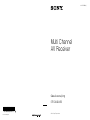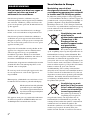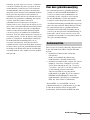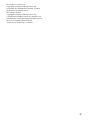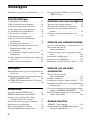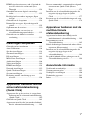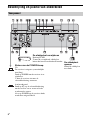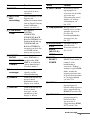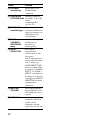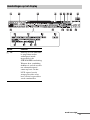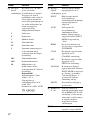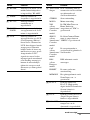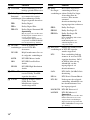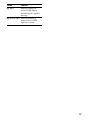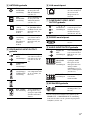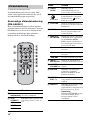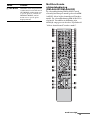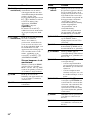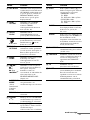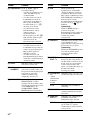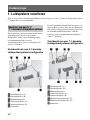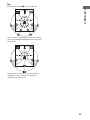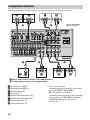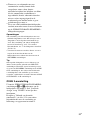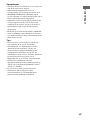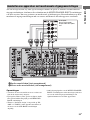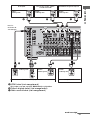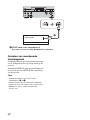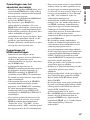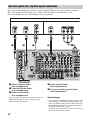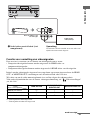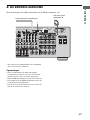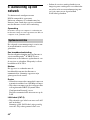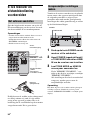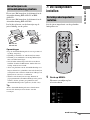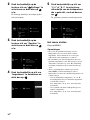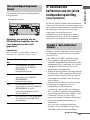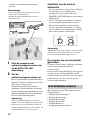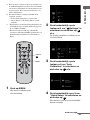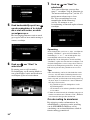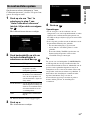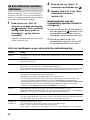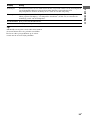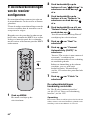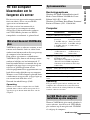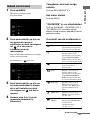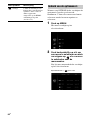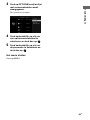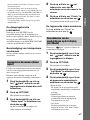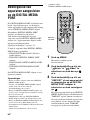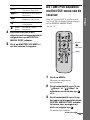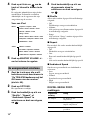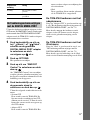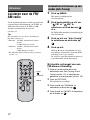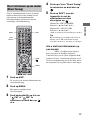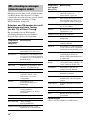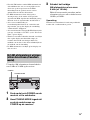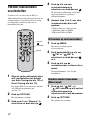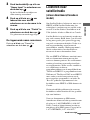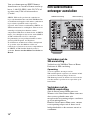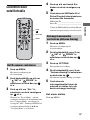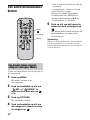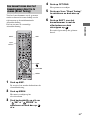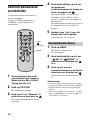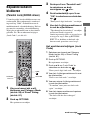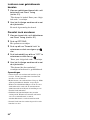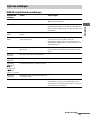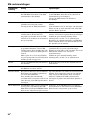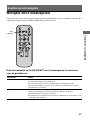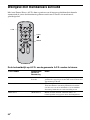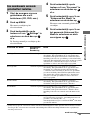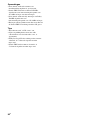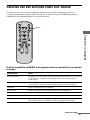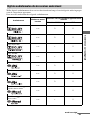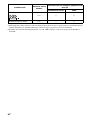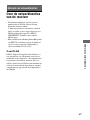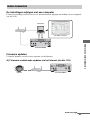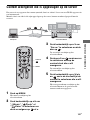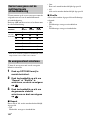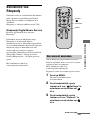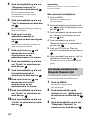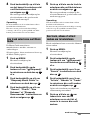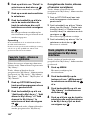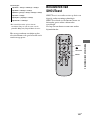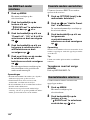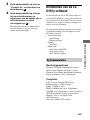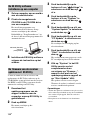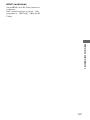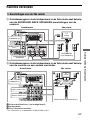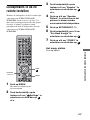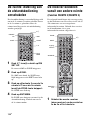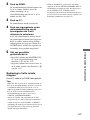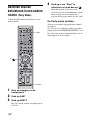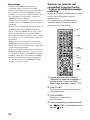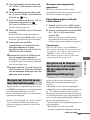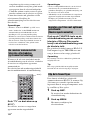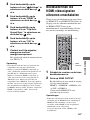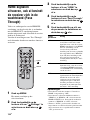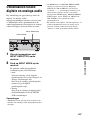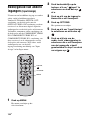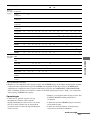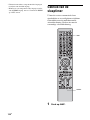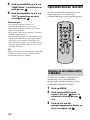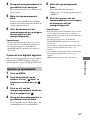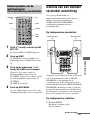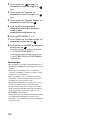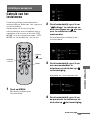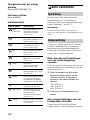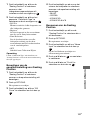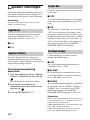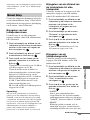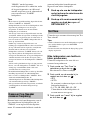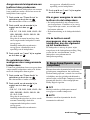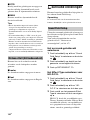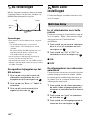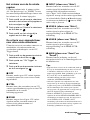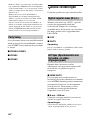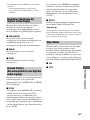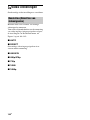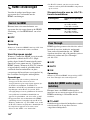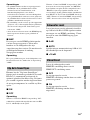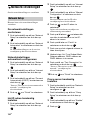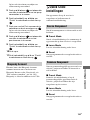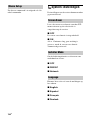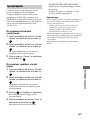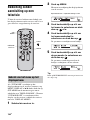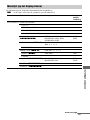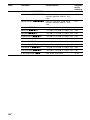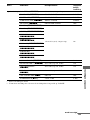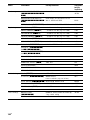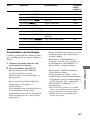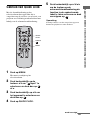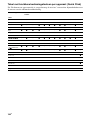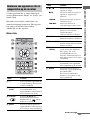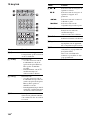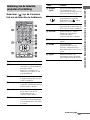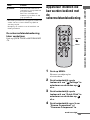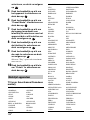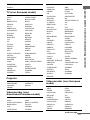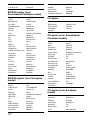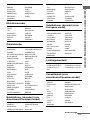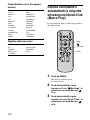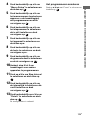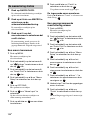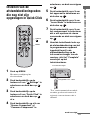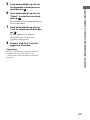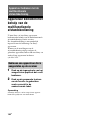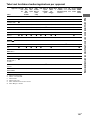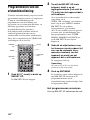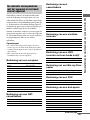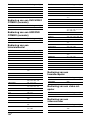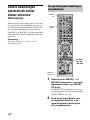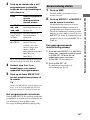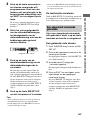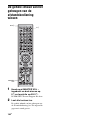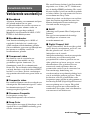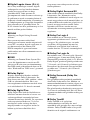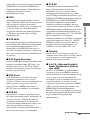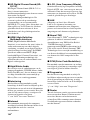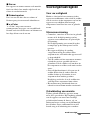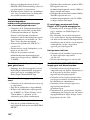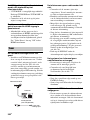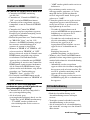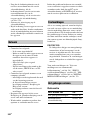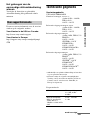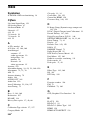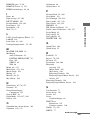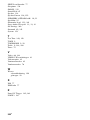E:\STR-DA5500ES\52NL\4145850521\4145850521STRDA5500ESCEL\00COV-
STRDA5500ESCEL\120BCO.fm
masterpage: Left
STR-DA5500ES
4-145-850-52(1)
Printed in Malaysia
120BCO.fm Page 154 Monday, July 27, 2009 1:58 PM
E:\STR-DA5500ES\52NL\4145850521\4145850521STRDA5500ESCEL\00COV-
STRDA5500ESCEL\010COV.fm
Master: Right
4-145-850-52(1)
STR-DA5500ES
©2009 Sony Corporation
STR-DA5500ES
4-145-850-52(1)
Gebruiksaanwijzing
Multi Channel
AV Receiver
010COV.fm Page 1 Monday, July 27, 2009 1:57 PM

2
NL
Stel het toestel niet bloot aan regen of
vocht om het risico op brand of
elektrocutie te verminderen.
Om de kans op brand te verkleinen, mag u de
ventilatieopeningen van het apparaat niet afdekken
met een krant, tafelkleed, gordijn, enz. Plaats ook
geen voorwerpen met open vuur, brandende kaarsen,
op het apparaat.
Installeer de stereo-installatie niet in een krappe
ruimte, zoals een boekenkast of ingebouwde kast.
Om de kans op brand of elektrische schokken te
verkleinen, mag u het apparaat niet blootstellen aan
druppels of spetters, en mogen geen voorwerpen die
met een vloeistof zijn gevuld, zoals een vaas, op het
apparaat worden gezet.
Aangezien de hoofdstekker wordt gebruikt om het
apparaat los te koppelen van het elektriciteitsnet,
sluit u het apparaat aan op een gemakkelijk
bereikbaar stopcontact. Mocht u een abnormale
situatie van het apparaat ontdekken, dan trekt u de
netstekker onmiddellijk uit het stopcontact.
Stel batterijen of apparaten waarin batterijen worden
gebruikt niet bloot aan buitensporige hitte, zoals
zonlicht, vuur en dergelijke.
Er staat nog steeds stroom op het apparaat als deze
in een stopcontact zit, zelfs als het apparaat is
uitgeschakeld.
Buitensporige geluidsdruk van oortelefoons of een
hoofdtelefoon kan leiden tot gehoorbeschadiging.
Met dit symbool wordt de gebruiker
geattendeerd op de aanwezigheid
van een heet oppervlak dat heet kan
zijn als het wordt aangeraakt tijdens
normaal gebruik.
Dit apparaat werd getest en conform bevonden met
de limieten bepaald in de EMC Richtlijn met een
verbindingskabel van minder dan 3 meter.
Voor klanten in Europa
Mededeling voor de klant:
de volgende informatie is uitsluitend
van toepassing op apparatuur verkocht
in landen waar EU-richtlijnen gelden.
De fabricant van dit product is Sony Corporation,
1-7-1 Konan Minato-ku Tokyo, 108-0075 Japan. De
geauthoriseerde vertegenwoordiging voor EMC en
produkt veiligheid is Sony Deutschland GmbH,
Hedelfinger Strasse 61, 70327 Stuttgart, Duitsland.
Voor service- of garantiezaken verwijzen wij u graag
naar de addressen in de afzonderlijke service/
garantie documenten.
Verwijdering van oude
elektrische en
elektronische apparaten
(Toepasbaar in de
Europese Unie en
andere Europese landen
met gescheiden
ophaalsystemen)
Het symbool op het product of
op de verpakking wijst erop dat dit product niet als
huishoudelijk afval mag worden behandeld. Het
moet echter naar een plaats worden gebracht waar
elektrische en elektronische apparatuur wordt
gerecycled. Als u ervoor zorgt dat dit product op de
correcte manier wordt verwijderd, voorkomt u voor
mens en milieu negatieve gevolgen die zich zouden
kunnen voordoen in geval van verkeerde
afvalbehandeling. De recycling van materialen
draagt bij tot het vrijwaren van natuurlijke bronnen.
Voor meer details in verband met het recyclen van
dit product, neemt u contact op met de gemeentelijke
instanties, het bedrijf of de dienst belast met de
verwijdering van huishoudafval of de winkel waar u
het product hebt gekocht.
Verwijdering van oude
batterijen (in de Europese
Unie en andere Europese
landen met afzonderlijke
inzamelingssystemen
)
Dit symbool op de batterij of
verpakking wijst erop dat de
meegeleverde batterij van dit product niet als
huishoudelijk afval behandeld mag worden. Op
sommige batterijen kan dit symbool voorkomen in
combinatie met een chemisch symbool. De
chemische symbolen voor kwik (Hg) of lood (Pb)
worden toegevoegd als de batterij meer dan
0,0005 % kwik of 0,004 % lood bevat. Door deze
WAARSCHUWING

3
NL
batterijen op juiste wijze af te voeren, voorkomt u
voor mens en milieu negatieve gevolgen die zich
zouden kunnen voordoen in geval van verkeerde
afvalbehandeling. Het recycleren van materialen
draagt bij tot het vrijwaren van natuurlijke bronnen.
In het geval dat de producten om redenen van
veiligheid, prestaties dan wel in verband met data-
integriteit een permanente verbinding met batterij
vereisen, dient deze batterij enkel door
gekwalificeerd servicepersoneel vervangen te
worden. Om ervoor te zorgen dat de batterij op een
juiste wijze zal worden behandeld, dient het product
aan het eind van zijn levenscyclus overhandigd te
worden aan het desbetreffende inzamelingspunt
voor de recyclage van elektrisch en elektronisch
materiaal. Voor alle andere batterijen verwijzen we
u naar het gedeelte over hoe de batterij veilig uit het
product te verwijderen. Overhandig de batterij bij
het desbetreffende inzamelingspunt voor de
recyclage van batterijen. Voor meer details in
verband met het recyclen van dit product of batterij,
neemt u contact op met de gemeentelijke instanties,
het bedrijf of de dienst belast met de verwijdering
van huishoudafval of de winkel waar u het product
hebt gekocht.
Over deze gebruiksaanwijzing
• De aanwijzingen in deze gebruiksaanwijzing
gelden voor het model STR-DA5500ES (de
receiver). Controleer uw modelnummer, dat
rechtsonder op het voorpaneel staat vermeld.
• In deze handleiding staat het Amerikaans/
Canadees model afgebeeld tenzij anders vermeld.
Verschillen in bediening zijn duidelijk aangegeven
in de tekst, bijvoorbeeld "Alleen Europees model".
• De aanwijzingen in deze gebruiksaanwijzing
beschrijven in hoofdzaak de bediening met de
toetsen op de meegeleverde afstandsbediening. U
kunt echter ook de toetsen van de receiver zelf
gebruiken, met dezelfde of soortgelijke namen als
die op de afstandsbediening.
Deze receiver is voorzien van Dolby* Digital en Pro
Logic Surround en het DTS** Digital Surround
System.
* Gefabriceerd onder licentie van Dolby
Laboratories.
Dolby en het dubbele D-symbool zijn
handelsmerken van Dolby Laboratories.
** Gefabriceerd onder licentie volgens U.S. Patent
nummers: 5,451,942; 5,956,674; 5,974,380;
5,978,762; 6,226,616; 6,487,535; 7,212,872;
7,333,929; 7,392,195; 7,272,567 & andere U.S.
en wereldwijde patenten verleend &
aangevraagd. DTS is een gedeponeerd
handelsmerk en de DTS-logo's, het symbool,
DTS-HD en DTS-HD Master Audio zijn
handelsmerken van DTS, Inc. © 1996-2008
DTS, Inc. Alle rechten voorbehouden.
"Neural-THX" en "neural THX", die in de
gebruiksaanwijzing ter sprake komen en getoond
worden in het displayvenster en in het GUI
menuscherm, betekenen Neural-THX Surround.
Auteursrechten
wordt vervolgd

4
NL
Dit product dat werkt met Neural-THX
®
Surround
is gefabriceerd onder licentie van Neural Audio
Corporation en THX Ltd. Sony Corporation verleent
de gebruiker hierbij een niet-exclusief, niet-
overdraagbaar, beperkt gebruiksrecht op dit product
volgens Amerikaanse en buitenlandse patenten,
patenten in aanvraag en andere technologie of
handelsmerken die eigendom zijn van Neural Audio
Corporation en THX Ltd. "Neural Surround",
"Neural Audio", "Neural" en "NRL" zijn
handelsmerken en logo's die eigendom zijn van
Neural Audio Corporation, THX is een handelsmerk
van THX Ltd., dat in sommige rechtsgebieden kan
zijn gedeponeerd. Alle rechten voorbehouden.
Deze receiver is voorzien van High-Definition
Multimedia Interface (HDMI™)-technologie.
HDMI, het HDMI-logo en High-Definition
Multimedia Interface zijn handelsmerken of
gedeponeerde handelsmerken van HDMI Licensing
LLC.
SIRIUS, XM en alle gerelateerde symbolen en
logo's zijn handelsmerken van Sirius XM Radio Inc.
en dochtermaatschappijen. Alle rechten
voorbehouden. Service niet beschikbaar in Alaska
en Hawaii.
Deze receiver is voorzien van het lettertype (Shin Go
R) van MORISAWA & COMPANY LTD.
Deze namen zijn handelsmerken van MORISAWA
& COMPANY LTD., en het auteursrecht van het
lettertype is eigendom van MORISAWA &
COMPANY LTD.
iPod is een handelsmerk van Apple Inc.,
geregistreerd in de USA en andere landen.
Alle andere handelsmerken en gedeponeerde
handelsmerken zijn het eigendom van hun
respectieve houders. In deze handleiding worden de
symbolen ™ en ® niet vermeld.
Het woordmerk en de logo's van Bluetooth zijn
eigendom van Bluetooth SIG, Inc. en Sony
Corporation gebruikt deze items onder licentie.
Andere handelsmerken en handelsnamen zijn
eigendom van hun respectieve eigenaren.
"BRAVIA" Sync is een handelsmerk van Sony
Corporation.
DLNA en DLNA CERTIFIED zijn handelsmerken
en/of servicemerken van Digital Living Network
Alliance.
VAIO is een handelsmerk van Sony Corporation.
Microsoft, Windows, Windows Vista en Windows
Media zijn handelsmerken of gedeponeerde
handelsmerken van Microsoft Corporation in de
USA en/of andere landen.
Intel, Intel Core en Pentium zijn handelsmerken of
gedeponeerde handelsmerken van Intel Corporation
of zijn dochterbedrijven in de USA en andere
landen.
Rhapsody & het Rhapsody-logo zijn handelsmerken
en/of gedeponeerde handelsmerken van
RealNetworks, Inc.
SHOUTcast
®
is een gedeponeerd handelsmerk van
AOL LLC.
DIT PRODUCT IS GELICENTIEERD ONDER DE
VC-1 PATENT PORTFOLIO LICENTIE VOOR
PERSOONLIJK EN NIET COMMERCIEEL
GEBRUIK OM
(i) VIDEO TE CODEREN MET
INACHTNEMING VAN DE VC-1 STANDARD
("VC-1 VIDEO")
EN/OF
(ii) VC-1 VIDEO TE DECODEREN DIE
GECODEERD IS DOOR EEN CONSUMENT
GEDURENDE EEN PERSOONLIJKE EN NIET
COMMERCIËLE ACTIVITEIT EN/OF
VERKREGEN VAN EEN VIDEO AANBIEDER
MET EEN LICENTIE OM VC-1 VIDEO AAN TE
BIEDEN.
ER WORDT GEEN LICENTIE VERLEEND, OOK
NIET STILZWIJGEND, VOOR ALLE OVERIGE
DOELEINDEN. AANVULLENDE INFORMATIE
KAN WORDEN VERKREGEN VIA MPEG LA,
L.L.C. ZIE HTTP://WWW.MPEGLA.COM
MPEG Layer-3-audiocoderingstechnologie en-
octrooien zijn in licentie gegeven door Fraunhofer
IIS en Thomson.
"x.v.Color (x.v.Colour)" en het "x.v.Color
(x.v.Colour)"-logo zijn handelsmerken van Sony
Corporation.

5
NL
Dit product is voorzien van
copyrightbeveiligingstechnologie die wordt
beschermd door Amerikaanse patenten en andere
intellectuele eigendomsrechten.
Het gebruik van deze
copyrightbeveiligingstechnologie moet zijn
goedgekeurd door Macrovision en is bedoeld voor
gebruik in huis en beperkte kring tenzij Macrovision
hiervoor toestemming heeft verleend.
Aanpassing of demontage is verboden.

6
NL
Inhoudspgave
Beschrijving en positie van onderdelen ........8
Voorbereidingen
1: Luidsprekers installeren .........................24
2: Het aansluiten van de monitor ................28
3a: De audio-apparatuur aansluiten ............30
3b: De video-apparatuur aansluiten ............35
3c: Aansluiting van de IR Blaster ...............45
4: De antennes aansluiten ...........................47
5: Aansluiting op een netwerk ....................48
6: De receiver en afstandsbediening
voorbereiden ..........................................50
7: De luidsprekers instellen ........................51
8: Automatisch kalibreren van de juiste
luidsprekeropstelling (Auto
Calibration) ............................................53
9: De netwerkinstellingen van de receiver
configureren ...........................................60
10: Een computer klaarmaken om te fungeren
als server ................................................61
Gebruik van het schermdisplay ..................62
Weergave
Beeld/geluid van het apparaat aangesloten op
de receiver ..............................................66
Beeld/geluid van apparaten aangesloten op de
DIGITAL MEDIA PORT ......................68
De TDM-iP50 bedienen met het GUI-menu
van de receiver .......................................69
Afstemmen
Luisteren naar de FM/AM-radio ................72
FM/AM-radiozenders voorinstellen ...........76
Luisteren naar satellietradio (alleen
Amerikaans/Canadees model) ...............77
Een satellietradio-ontvanger aansluiten ......78
Luisteren naar satellietradio .......................79
Een satellietradiokanaal kiezen ..................80
Satellietradiokanalen voorinstellen .............82
Bepaalde kanalen blokkeren (Parental Lock)
(SIRIUS alleen) ..................................... 83
Genieten van surroundgeluid
Weergave met 2-kanaalsgeluid .................. 87
Weergave met multikanaals surround ........ 88
Genieten van een surround effect voor
muziek ................................................... 91
Genieten van een surround effect voor
films ...................................................... 93
Gebruik van netwerkfuncties
Over de netwerkfuncties van de receiver ... 97
Wat u kunt doen met de
huisnetwerkfunctie ................................ 98
Content weergeven die is opgeslagen op de
server ................................................... 101
Beluisteren van Rhapsody ........................ 103
Beluisteren van SHOUTcast .................... 107
Kenmerken van de ES Utility software .... 109
Gebruik van de multi-
zonefunctie
Wat u kunt doen met de
Multi-zonefunctie ................................ 112
Ruimtes verbinden ................................... 113
Luidsprekers in de 2e ruimte instellen ..... 115
De ruimte-instelling van de afstandsbediening
omschakelen ........................................ 116
De receiver bedienen vanuit een andere ruimte
(Functies RUIMTE 2/RUIMTE 3) ...... 116
Dezelfde muziek beluisteren in een andere
ruimte (Party Mode) ............................ 118
Andere functies
"BRAVIA" Sync-functies ........................ 119
Beeldschermen die HDMI-videosignalen
uitvoeren omschakelen ........................ 123

7
NL
HDMI-signalen uitvoeren, ook al bevindt de
receiver zich in de wachtstand (Pass
Through) ............................................. 124
Omschakelen tussen digitale en analoge
audio .................................................... 125
Beeld/geluid van andere ingangen (Input
Assign) ................................................ 126
Gebruik van de slaaptimer ....................... 128
Ruimtelijke weergave bij zacht ingesteld
geluid ................................................... 129
Opnemen met de receiver ......................... 130
Bedieningsmodus van receiver en
afstandsbediening omschakelen .......... 132
Gebruik van een dubbele versterker
aansluiting ........................................... 133
Instellingen aanpassen
Gebruik van het instelmenu ..................... 135
Auto Calibration ....................................... 136
Speaker-instellingen ................................. 138
Surround-instellingen ............................... 142
EQ-instellingen ........................................ 144
Multi Zone-instellingen ............................ 144
Audio-instellingen ....................................146
Video-instellingen .................................... 148
HDMI-instellingen ................................... 150
Network-instellingen ................................ 152
Quick Click-instellingen .......................... 153
System-instellingen .................................. 154
Bediening zonder aansluiting op een
televisie ...............................................156
Apparatuur bedienen met de
schermafstandsbediening
(Quick Click)
Apparatuur die op de receiver is aangesloten
bedienen met de schermafstandsbediening
(Quick Click) ...................................... 162
Gebruik van Quick Click ......................... 163
Apparatuur instellen die kan worden bediend
met de schermafstandsbediening ........ 169
Diverse commando's automatisch in volgorde
uitvoeren met Quick Click (Macro
Play) ....................................................174
Instellen van de afstandsbedieningcodes die
nog niet zijn opgeslagen in Quick
Click ....................................................177
Resetten van de afstandsbedieningscode voor
Quick Click .........................................178
Apparatuur bedienen met de
multifunctionele
afstandsbediening
Apparatuur bedienen met behulp van de
multifunctionele afstandsbediening .....180
Programmeren van de
afstandsbediening ................................182
Enkele bedieningen automatisch achter elkaar
uitvoeren (Macrosturing) .....................186
Instellen van de afstandsbedieningcodes die
nog niet zijn opgeslagen in de
afstandsbediening ................................188
De gehele inhoud van het geheugen van de
afstandsbediening wissen ....................190
Aanvullende informatie
Verklarende woordenlijst ..........................191
Voorzorgsmaatregelen ..............................195
Verhelpen van storingen ...........................196
Technische gegevens ................................203
Index .........................................................206

8
NL
Beschrijving en positie van onderdelen
Voorpaneel
Status van de POWER-knop
Uit
De receiver is uitgezet (aanvankelijke
instelling).
Druk op POWER om de receiver in te
schakelen.
U kunt de receiver niet met de
afstandsbediening aanzetten.
Aan/wachtstand
Druk op
?/1 op de afstandsbediening
om de receiver aan te zetten of in de
wachtstand te zetten.
Als u op POWER op de receiver drukt,
wordt deze uitgeschakeld.
De afdekplaat verwijderen
Druk op PUSH.
U moet de verwijderde afdekplaat
buiten het bereik van kinderen houden.
De afdekplaat
openen
Schuif de afdekplaat
naar links.

9
NL
Naam Functie
A POWER Druk op de toets om de
receiver in of uit te
schakelen.
B AUTO CAL
MIC-
aansluiting
Voor aansluiting van de
bijgeleverde
optimalisatiemicrofoon
voor de Digital Cinema
Auto Calibration-
functie (zie blz. 54).
C TONE MODE Past FRONT,
CENTER,
SURROUND/
SURROUND BACK
BASS en TREBLE aan.
Druk herhaaldelijk op
TONE MODE om
BASS of TREBLE te
selecteren en draai dan
aan TONE om het
niveau aan te passen.
TONE
D MEMORY/
ENTER
Druk hierop om een
tuner (FM/AM) en
satellietradio (XM/
SIRIUS) te bedienen
(alleen Amerikaans/
Canadees model).
TUNING MODE
TUNING
E Infrarood-
ontvanger
Voor ontvangst van de
signalen van de
afstandsbediening.
F DIMMER Druk herhaaldelijk op
de toets om de
helderheid van het
display in te stellen.
G DISPLAY Druk herhaaldelijk op
de toets om de
weergave van de
informatie op het
display te kiezen.
H INPUT MODE Druk hierop om het
ingangsignaal te
selecteren als dezelfde
apparaten zijn
aangesloten op zowel
digitale als analoge
aansluitingen (zie
blz. 125).
I Displayscherm Hierop wordt de
huidige status van het
gekozen apparaat of
een lijst van
keuzemogelijkheden
weergegeven (zie
blz. 11).
J 2CH/A.DIRECT Indrukken om het
geluidsveld te
selecteren (zie blz. 87,
88, 91, 93).
A.F.D.
MOVIE
(HD-D.C.S.)
MUSIC
K ZONE/
SELECT,
POWER
Druk herhaaldelijk op
SELECT om ruimte 2,
ruimte 3 of de
hoofdruimte te
selecteren. Telkens
wanneer u op POWER
drukt, worden de
uitgangssignalen voor
de geselecteerde ruimte
in- of uitgeschakeld
(zie blz. 112).
L HDMI IN Druk op de toets om het
ingangssignaal te
kiezen van het apparaat
dat is aangesloten op
HDMI IN (zie blz. 36).
M HDMI OUT Druk op de toets om het
uitgangssignaal te
kiezen naar het
apparaat dat is
aangesloten op HDMI
OUT (zie blz. 36).
Naam Functie
wordt vervolgd

10
NL
N PHONES-
aansluiting
Hierop kunt u een
hoofdtelefoon
aansluiten.
O SPEAKERS
(OFF/A/B/A+B)
Hiermee schakelt u
naar OFF, A, B, A+B
van de
voorluidsprekers
(zie blz. 53).
P VIDEO 2 IN-
aansluitingen
Hiermee sluit u een
draagbaar audio/video-
apparaat aan zoals een
camcorder of een
videospelletje.
Q MULTI
CHANNEL
DECODING-
lamp
Gaat branden bij het
decoderen van
meerkanaals
audiosignalen.
R INPUT
SELECTOR
Draai om de
ingangsbron te
selecteren die u wilt
weergeven.
Om de ingangsbron te
selecteren voor ruimte
2 of 3, drukt u op
ZONE SELECT (
qa)
om eerst ruimte 2 of 3
te selecteren ("ZONE 2
INPUT" of "ZONE 3
INPUT" verschijnt op
het display) en draait u
vervolgens aan INPUT
SELECTOR in om de
ingangsbron te
selecteren.
S MASTER
VOLUME
Draai om gelijktijdig
het geluidsniveau van
alle luidsprekers bij te
regelen.
T HDMI IN 6 Aansluiten op een
camcorder. Beeld en
geluid van uw
camcorder worden
ingevoerd (zie blz. 36).
Naam Functie

11
NL
Aanduidingen op het display
Naam Functie
A SW Licht op als een subwoofer
is aangesloten en het
audiosignaal wordt
uitgevoerd via de
SUBWOOFER-aansluiting.
Wanneer deze aanduiding
zichtbaar is, stelt de receiver
een subwoofersignaal
samen op basis van het
L.F.E.-signaal van de
weergegeven disc of op
basis van de laagste tonen
van de voorkanalen.
wordt vervolgd

12
NL
B Weergave-
kanaal-
aanduidingen
De letters (L, C, R, enz.)
geven aan welke
geluidskanalen er worden
weergegeven. Aan de
oplichtende vakjes rond de
letters kunt u zien hoe de
receiver het geluid mengt en
via welke luidsprekers het
wordt weergegeven
(gebaseerd op de
luidsprekerinstellingen).
L Linksvoor
R Rechtsvoor
C Midden (mono)
SL Surround links
SR Surround rechts
S Surround (monoweergave
of de surround-delen
verkregen door Pro Logic-
decodering)
SBL Linksmiddenachter
SBR Rechtsmiddenachter
SB Middenachter (de
middenachter-delen
verkregen door 6.1-kanaals
decodering)
Bijvoorbeeld:
Opnameformaat (Voor/
Achter): 3/2.1
Uitgangskanaal:
achterluidsprekers in de
stand "NO".
Geluidsveld: A.F.D. AUTO
Naam Functie
LSW
SL
SR
CR
C Ingangs-
signaal-
aanduidingen
Licht op om het huidige
ingangssignaal aan te
geven.
INPUT Blijft branden met de
overeenkomstige
aanduidingen die de huidige
ingangssignaalstatus
aangeven.
AUTO Licht op met de
overeenkomstige
aanduidingen die het
huidige ingangssignaal
aangeven wanneer INPUT
MODE is ingesteld op
"Auto".
HDMI De receiver herkent een
apparaat dat is aangesloten
via HDMI IN.
COAX Het digitale signaal wordt
ingevoerd via de
COAXIAL-aansluiting.
OPT Het digitale signaal wordt
ingevoerd via de
OPTICAL-aansluiting.
ANALOG Er wordt geen digitaal
signaal ingevoerd. Wanneer
INPUT MODE is ingesteld
op "Analog" of wanneer
"2ch Analog Direct" is
geselecteerd, licht de
aanduiding ook op.
MULTI De meerkanaalsingang is
geselecteerd.
D HDMI OUT
A+B
Licht op wanneer de
signalen worden uitgevoerd
via de HDMI OUT A of B-
aansluiting. + licht ook op,
samen met A en B wanneer
de signalen worden
uitgevoerd via beide
aansluitingen.
E EQ Licht op wanneer de
equalizer is ingeschakeld.
Naam Functie

13
NL
F BI-AMP Licht op als de keuze van de
middenachterluidsprekers
is ingesteld op "BI-AMP".
G SLEEP Licht op wanneer de
slaaptimer is ingeschakeld.
H D.C.A.C. Licht op wanneer
autokalibratie is
ingeschakeld.
I ZONE 2/
ZONE 3
Licht op wanneer bediening
van apparatuur in de 2e/3e
ruimte is ingeschakeld.
J L.F.E. Licht op wanneer de
afgespeelde disc een L.F.E.
(Low Frequency Effects)-
kanaal bevat. Wanneer het
L.F.E.-kanaalsignaal wordt
weergegeven, lichten de
balkjes onder de letters op
om het niveau aan te geven.
Aangezien het L.F.E.-
signaal niet overal in het
ingangssignaal voortdurend
even krachtig aanwezig is,
kunnen de niveaubalkjes
tijdens de weergave sterk
fluctueren (en soms geheel
doven).
Naam Functie
K Tuneraandui
dingen
Deze aanduiding licht op
wanneer de receiver afstemt
op radiozenders of
satellietradiozenders.
STEREO Stereo-uitzending
MONO Mono-uitzending
XM
(alleen
Amerikaans/
Canadees
model)
De XM Mini-Tuner en
Home Dock zijn
aangesloten en "XM" is
geselecteerd.
SIRIUS
(alleen
Amerikaans/
Canadees
model)
De SiriusConnect Home
tuner is aangesloten en
"SIRIUS" is geselecteerd.
CAT
(alleen
Amerikaans/
Canadees
model)
De categoriemodus is
geselecteerd bij gebruik als
satellietradio.
RDS
(alleen
Europees
model)
RDS informatie wordt
ontvangen.
PRESET De tuner werkt met
voorinstelling.
MEMORY Een geheugenfunctie zoals
Name Input, enz., is
geactiveerd.
L H.A.T.S. Licht op wanneer de
H.A.T.S. (High quality
digital Audio Transmission
System)-functie is
ingeschakeld.
M D.L.L. Licht op wanneer de D.L.L.
(Digital Legato Linear)-
functie is ingeschakeld.
N D.RANGE Licht op wanneer de
compressie van de
dynamiek is ingeschakeld.
Naam Functie
wordt vervolgd

14
NL
O VOLUME Deze aanduiding geeft de
huidige geluidssterkte weer.
P Dolby Digital
Surround-
aanduidingen
Deze aanduidingen lichten
op wanneer de receiver
overeenkomstige Dolby
Digital-signalen detecteert.
;D Dolby Digital
;D+ Dolby Digital Plus
;D EX Dolby Digital Surround EX
Opmerking
Bij weergave van een disc met
Dolby Digital-formaat moet u
ervoor zorgen dat de
aansluitingen digitaal zijn en
erop letten dat INPUT MODE
niet is ingesteld op "Analog".
Q DTS-HD-
aanduidingen
Licht op wanneer de
receiver DTS-HD
detecteert.
DTS-HD Blijft branden met één van
de volgende aanduidingen.
MSTR DTS-HD Master Audio
LBR DTS-HD Low Bit Rate
Audio
HI RES DTS-HD High Resolution
Audio
R ;TrueHD Licht op wanneer de
receiver Dolby TrueHD-
signalen decodeert.
S L-PCM Licht op wanneer Linear
PCM (Pulse Code
Modulation)-signalen
worden ingevoerd.
Naam Functie
T Dolby
Pro Logic-
aanduidingen
Eén van de respectieve
aanduidingen licht op
tijdens Dolby Pro Logic-
verwerking door de
receiver. Deze matrix
surround
decodeertechnologie kan
ingangssignalen verbeteren.
;PL Dolby Pro Logic
;PLII Dolby Pro Logic II
;PLIIx Dolby Pro Logic IIx
Opmerking
Deze aanduiding licht echter
niet op als de
middenluidspreker en
achterluidsprekers niet
aangesloten zijn.
U DTS(-ES)-
aanduidingen
Lichten op wanneer DTS-
of DTS-ES-signalen
worden ingevoerd.
DTS Deze aanduiding licht op
wanneer de receiver DTS-
signalen decodeert. 96/24
of NEO:6 licht ook op
afhankelijk van het
ingangssignaal- of
decodeerformaat.
96/24 DTS 96/24 (96 kHz/24 bit)
decodering
NEO:6 DTS Neo:6 Cinema/Music
DTS-ES Licht op met de volgende
aanduiding afhankelijk van
het decodeerformaat van
het ingangssignaal.
DISCRETE DTS-ES Discrete 6.1
MATRIX DTS-ES Matrix 6.1
Opmerking
Bij weergave van een disc met
DTS-formaat moet u ervoor
zorgen dat de aansluitingen
digitaal zijn en erop letten dat
INPUT MODE niet is ingesteld
op "Analog".
Naam Functie

15
NL
V DSD Licht op wanneer de
receiver DSD (Direct
Stream Digital)-signalen
ontvangt.
W Neural-THX Licht op wanneer de
receiver Neural-THX-
signalen verwerkt.
Naam Functie

16
NL
Achterpaneel
A DIGITAL INPUT/OUTPUT-gedeelte
OPTICAL IN/
OUT-
aansluitingen
Aansluiting op een
dvd-speler, Super
Audio CD-speler,
enz. (zie blz. 28, 31,
37, 40, 41).
COAXIAL IN-
aansluitingen
HDMI IN/
OUT*-
aansluitingen
Voor aansluiting van
een dvd-speler, een
Blu-ray Disc-speler
of een
satellietontvanger.
Voor uitvoer van
geluid- en
beeldsignalen naar
een televisietoestel
of een projector (zie
blz. 28, 36).
B Bedieningsaansluitingen voor
Sony-apparaten en andere externe
apparatuur
IR REMOTE
IN/OUT-
aansluitingen
Sluit een IR repeater
(zie blz. 112) of IR
Blaster (zie blz. 45)
aan.
TRIGGER
OUT-
aansluitingen
Voor aansluiting van
andere 12V
TRIGGER-
compatibele
componenten, die u
kunt in- en
uitschakelen door het
versturen van 12V
TRIGGER aan/uit-
signalen, of van de
versterker/receiver in
de 2e of 3e ruimte
(zie blz. 145).
C DMPORT
Voor aansluiting van
een Sony DIGITAL
MEDIA PORT-
adapter (zie blz. 31).

17
NL
* Door een televisiescherm aan te sluiten op de
HDMI OUT- of MONITOR OUT-aansluiting,
kunt u de beelden van de gekozen ingangsbron
bekijken (zie blz. 28).
D ANTENNA-gedeelte
FM
ANTENNA-
aansluiting
Voor aansluiting van
de meegeleverde
FM-draadantenne
(zie blz. 47).
AM
ANTENNA-
aansluiting
Voor aansluiting van
de meegeleverde
AM-raamantenne
(zie blz. 47).
XM-aansluiting
(alleen
Amerikaans/
Canadees
model)
Voor aansluiting van
de XM Mini-Tuner
en Home Dock (niet
meegeleverd) (zie
blz. 78).
SIRIUS-
aansluiting
(alleen
Amerikaans/
Canadees
model)
Voor aansluiting van
een SiriusConnect
Home tuner (niet
meegeleverd) (zie
blz. 78).
E VIDEO/AUDIO INPUT/OUTPUT-
gedeelte
AUDIO IN/
OUT-
aansluitingen
Voor aansluiting van
een videorecorder of
een dvd-speler, enz.
(zie blz. 28, 40, 41,
42).
VIDEO IN/
OUT*-
aansluitingen
AUDIO OUT-
aansluitingen
VIDEO OUT-
aansluiting
Voor aansluiting van
een component in de
2e of 3e ruimte (zie
blz. 112).
EXT VIDEO
IN-aansluiting
Voor aansluiting op
het apparaat voor
weergave in het PIP
(Picture in Picture)-
venster.
F LAN-aansluitpoort
Voor aansluiting op
de router wanneer u
de receiver wilt
integreren in uw
netwerk.
G COMPONENT VIDEO INPUT/
OUTPUT-gedeelte
Y, P
B
/C
B
, P
R
/
C
R
IN/OUT*-
aansluitingen
Voor aansluiting van
een dvd-speler, een
televisie of een
satellietontvanger
(zie blz. 28, 40, 41).
H RS232C-aansluitpoort
Voor onderhoud en
service.
I AUDIO INPUT/OUTPUT-gedeelte
AUDIO IN/
OUT-
aansluitingen
Voor aansluiting van
een cassettedeck of
MD-deck, enz. (zie
blz. 34).
MULTI
CHANNEL
INPUT-
aansluitingen
Voor aansluiting van
een Super Audio
CD-speler of een
dvd-speler met een
analoge audio-
aansluiting voor 7.1
of 5.1 kanaalsgeluid
(zie blz. 33).
PRE OUT-
aansluitingen
Voor aansluiting van
een externe
eindversterker.
J SPEAKERS-gedeelte
Voor aansluiting van
de luidsprekers (zie
blz. 26).

18
NL
U kunt met de meegeleverde
afstandsbediening de receiver en de Sony
audio-/videoapparatuur bedienen die aan de
afstandsbediening zijn toegewezen.
Eenvoudige afstandsbediening
(RM-AAU061)
Deze afstandsbediening kan alleen worden
gebruikt om de receiver te bedienen. U kunt de
hoofdfuncties van de receiver bedienen met
eenvoudige bedieningen door gebruik te
maken van deze afstandsbediening.
Afstandsbediening
Naam Functie
A ?/1 (aan/
wachtstand)
Druk op de toets om de receiver
in of uit te schakelen.
B 2CH/
A.DIRECT
Indrukken om het geluidsveld te
selecteren (zie blz. 87, 88, 91,
93).
A.F.D.
MOVIE
MUSIC
C QUICK
CLICK
Indrukken om de
afstandsbediening weer te
geven op het televisiescherm.
D
V/v/B/b
Druk op V/v/B/b om een
menuonderdeel te selecteren.
Druk daarna op om de
keuze in te voeren.
E OPTIONS Druk om onderdelen weer te
geven en te selecteren vanaf de
optiemenu's.
F MENU Druk op de toets om het menu
weer te geven waarmee u de
receiver bedient.
G DMPORT/
NETWORK
Druk hierop om de component
te bedienen die is aangesloten
op de DIGITAL MEDIA
PORT-adapter (zie blz. 68) of
om content op de server weer te
geven (zie blz. 102).
N Voor het starten van de
weergave.
x Voor het stoppen van de
weergave.
./> Voor het overslaan van tracks.
H INPUT
SELECTOR
Druk om de ingangsbron te
selecteren die u wilt weergeven.
I MASTER
VOLUME +/–
Druk om de geluidssterkte te
regelen.
J MUTING Indrukken om tijdelijk het
geluid uit te schakelen.
Opnieuw indrukken om het
geluid te herstellen.
K RETURN/
EXIT O
Druk om terug te keren naar het
vorige menu of om het menu te
verlaten.
L DISPLAY Indrukken om de huidige status
van of informatie over
apparatuur die is aangesloten op
de receiver weer te geven.
Opmerking
Druk in de GUI MODE op deze
toets om het menu op het
televisiescherm te laten
verschijnen.
Naam Functie

19
NL
Multifunctionele
afstandsbediening
(RM-AAL021/RM-AAL022)
De afstandsbediening RM-AAL021 wordt
alleen bij het Europees model geleverd en RM-
AAL022 alleen bij het Amerikaans/Canadees
model. De afstandsbediening RM-AAL022 is
afgebeeld. Verschillen in bediening zijn
duidelijk aangegeven in de tekst, bijvoorbeeld
"Alleen Amerikaans/Canadees model".
M GUI MODE Indrukken om de displayfunctie
van het menu te wisselen tussen
GUI MODE (om het menu weer
te geven op het tv-scherm) en
DISPLAY MODE (om het
menu weer te geven op het
displayscherm).
Naam Functie
wordt vervolgd

20
NL
Naam Functie
A AV ?/1 (aan/
wachtstand)
Druk op de toets voor het in- of
uitschakelen van de audio-/
videoapparatuur die met deze
afstandsbediening bediend kan
worden (zie blz. 182).
Door tegelijkertijd op de toetsen
?/1 (2) te drukken, wordt de
receiver en andere Sony-
apparatuur (SYSTEM
STANDBY) uitgezet.
Opmerking
De functie van de AV ?/1-
schakelaar wisselt automatisch
als u op de ingangtoets drukt
(5).
B ?/1 (aan/
wachtstand)
Druk op de toets om de receiver
in of uit te schakelen.
Als 2e of 3e ruimte is
geselecteerd, wordt alleen de
eerste receiver met deze toets
in- of uitgeschakeld. Druk, voor
het uitschakelen van alle
apparatuur en met inbegrip van
een versterker in 2de of 3de
ruimte, gelijktijdig op de
toetsen ?/1 en AV ?/1 (1)
(SYSTEM STANDBY).
Stroom besparen in de
wachtstand.
Wanneer "Control for HDMI"
(zie blz. 150) en "Installer
Mode" (zie blz. 154) op "OFF"
staan en de spanning voor de 2e
of 3e ruimte is uitgeschakeld.
C ZONE Druk op de toets om de
bediening van apparatuur in de
2e of 3e ruimte te schakelen
(zie blz. 112).
D AMP Druk op de toets om de receiver
te bedienen.
E Ingang-
toetsen
Druk op één van de toetsen om
het gewenste apparaat te kiezen.
Door een druk op één van de
ingangtoetsen wordt de receiver
ingeschakeld. De toetsen zijn
van de fabriek af toegekend om
Sonyapparatuur te bedienen
(zie blz. 66). U kunt de
afstandsbediening met behulp
van het stappenplan in
"Programmeren van de
afstandsbediening"
(zie blz. 182) programmeren
om apparatuur van een ander
merk dan Sony te bedienen.
F TV INPUT Druk op TV (wf) en vervolgens
op TV INPUT om het
ingangssignaal van een TV te
selecteren.
G WIDE Druk op TV (wf) en vervolgens
herhaaldelijk op WIDE om de
breedbeeldfunctie te gebruiken.
H D.TUNING Druk op SHIFT (wg) en
vervolgens hierop om de directe
afstemfunctie te gebruiken (zie
blz. 73, 81).
I CLEAR Druk op SHIFT (wg) en
vervolgens hierop
– voor het ongedaan maken
van een foutieve invoer zoals
het drukken op een verkeerde
cijfertoets.
– voor het terugkeren naar
continue weergave, enz. van
de satellietontvanger of dvd-
speler.
J ENT/MEM Druk op SHIFT (wg) en
vervolgens op ENT/MEM om
een waarde in te voeren na het
selecteren van een kanaal, disc
of track met behulp van de
cijfertoetsen of om een zender
op te slaan tijdens het gebruik
van de tuner.
K MOVIE Indrukken om het geluidsveld
voor films te selecteren (zie
blz. 93).
L MUSIC Indrukken om het geluidsveld
voor muziek te selecteren (zie
blz. 91).
Naam Functie

21
NL
M GUI MODE Indrukken om de displayfunctie
van het menu te wisselen tussen
GUI MODE (om het menu weer
te geven op het tv-scherm) en
DISPLAY MODE (om het
menu weer te geven op het
displayscherm).
N HDMI
OUTPUT
Indrukken om een HDMI-
aansluiting te selecteren
wanneer u HDMI-
videosignalen wilt uitvoeren
naar (zie blz. 36).
O QUICK
CLICK
Indrukken om de
afstandsbediening weer te
geven op het televisiescherm.
P
V/v/B/b
Druk op V /v/B/b om de
menuonderdelen te selecteren.
Druk daarna op om de
keuze in te voeren.
Q TOOLS/
OPTIONS
Druk op de toets om de
onderdelen van het optiemenu
voor de receiver, dvd-speler of
Blu-ray Disc-speler weer te
geven en te selecteren.
R MENU
HOME
Indrukken om het menu voor de
bediening van audio-/
videoapparatuur of een TV
weer te geven.
S m/M
a)
x
a)
X
a)
N
a) b)
./>
a)
Indrukken voor het bedienen
van de dvd-speler, de Blu-ray
Disc-speler, cd-speler,
minidisc-recorder of
cassettedeck, of onderdelen die
zijn aangesloten op de
DIGITAL MEDIA PORT-
adapter enz.
CATEGORY
MODE
(alleen
Amerikaans/
Canadees
model)
Indrukken om de
categoriemodus voor
satellietontvanger te selecteren.
TUNING +/– Indrukken om een zender te
selecteren.
T PRESET
+
b)
/–
Druk op de toets om FM/AM/
satellietzenders op te slaan of
voorkeurzenders te selecteren.
TV CH +
b)
/– Druk op TV (wf) en vervolgens
op TV CH +/– om de televisie,
satellietontvanger,
videorecorder, enz. te bedienen.
Naam Functie
U F1/F2 Druk op BD of DVD (5) en
druk vervolgens op F1 of F2 om
een apparaat te selecteren.
• HDD/DISC combo
F1: HDD
F2: DVD disc, Blu-ray Disc
• DVD/VHS combo
F1: DVD disc, Blu-ray Disc
F2: VHS
PARTY Indrukken om het
bevestigingsscherm voor Party
mode weer te geven (zie
blz. 118).
SLEEP Druk op de toets AMP (4) en
daarna op de toets SLEEP voor
het inschakelen van de
slaaptimer en het instellen van
de tijdsduur, waarna de receiver
automatisch uitgeschakeld
wordt (zie blz. 128).
V RM SET UP Indrukken om de
afstandsbediening in te stellen
(zie blz. 132).
W THEATER Indrukken om Theater mode in
en uit te schakelen wanneer de
receiver is aangesloten op
apparatuur met "BRAVIA"
Sync.
X TV Indrukken om een
televisietoestel te bedienen.
Y SHIFT Indrukken om de
toetsverlichting in te schakelen.
Door de toetsen met roze
opschrift te activeren, wordt de
bedieningsfunctie van de
afstandsbediening veranderd.
Naam Functie
wordt vervolgd

22
NL
Z
Cijfertoetsen
Druk op SHIFT (wg) en
vervolgens hierop
– voor het programmeren van
of het afstemmen op een
voorkeurzender.
– voor het selecteren van de
tracknummers van de cd-
speler, dvd-speler, Blu-ray
Disc-speler of minidisc-
recorder. Druk op -/-- (wj)
om track 10 te kiezen.
– voor het kiezen van de
kanaalnummers van de
videorecorder of
satellietontvanger.
– Nadat u op de toets TV (wf)
hebt gedrukt, drukt u op de
cijfertoetsen om de
televisiezenders te kiezen.
wj -/-- Druk op de toets(en)
– voor het selecteren van de
tracknummers hoger dan 10
van de cd-speler, dvd-speler,
Blu-ray Disc-speler of
minidisc-recorder.
– voor het selecteren van
kanaalnummers hoger dan 10
van de TV, satellietontvanger
of videorecorder.
wk A.F.D. Indrukken om het geluidsveld te
selecteren (zie blz. 88).
wl 2CH/
A.DIRECT
Indrukken om het geluidsveld te
selecteren of om de audio van
het geselecteerde ingangsignaal
naar analoog signaal te
schakelen zonder enige
aanpassing (zie blz. 87).
e;
RESOLUTION
Druk herhaaldelijk op
RESOLUTION voor het
wijzigen van de resolutie van de
signalen die worden uitgevoerd
via de HDMI OUT- of
COMPONENT VIDEO
MONITOR OUT-aansluiting.
Naam Functie
ea PIP Druk op PIP om de
beeldweergave van het PIP
(Picture in Picture)-venster te
veranderen. Het beeld van het
PIP-venster is afkomstig van de
EXT VIDEO IN-aansluiting. U
kunt de positie van het
hoofdscherm en het PIP-venster
wisselen door op (qh) te
drukken.
Opmerking
Wanneer HDMI-ingang is
geselecteerd op het
hoofdscherm, kan de positie van
het hoofdscherm en het PIP-
venster niet worden
omgewisseld.
es DISPLAY Indrukken om de huidige status
van of informatie over
apparatuur die is aangesloten op
de receiver weer te geven.
Opmerking
Druk in de GUI MODE op deze
toets om het menu op het
televisiescherm te laten
verschijnen.
ed RETURN/
EXIT O
Druk op de toets om terug te
keren naar het vorige menu of
om het menu te verlaten, als dit
menu of het on-screen-menu
van de videorecorder, dvd-
speler, of satellietontvanger op
het televisiescherm
weergegeven wordt.
ef CATEGORY
+/–
(alleen
Amerikaans/
Canadees
model)
Indrukken om de categorie voor
satellietontvanger te selecteren.
B·/·b Indrukken om een album te
selecteren.
eg DISC SKIP Indrukken om een disc over te
slaan bij gebruik van een disc-
wisselaar.
eh MASTER
VOL +/–
Indrukken om gelijktijdig het
geluidsniveau van alle
luidsprekers bij te regelen.
TV VOL +/– Druk op TV (wf) en vervolgens
op TV VOL +/– om het
volumeniveau van de televisie
aan te passen.
Naam Functie

23
NL
a)
Zie de tabel op zie blz. 181 voor informatie over de
toetsen die u kunt gebruiken om elke component te
bedienen.
b)
Op deze toetsen is een voelbaar puntje aangebracht
(TV/5, N, PRESET +/TV CH +). Gebruik de
voelbare puntjes als herkenning bij de bediening.
Opmerkingen
• Afhankelijk van het model kunnen bepaalde hier
beschreven functies eventueel niet werken.
• Bovenstaande omschrijving is slechts een
voorbeeld. Afhankelijk van het apparaat is
bovenstaande bediening eventueel niet mogelijk of
kan ze verschillen van wat hier beschreven is.
ej MUTING Indrukken om tijdelijk het
geluid uit te schakelen.
Opnieuw indrukken om het
geluid te herstellen.
ek BD/DVD/
TOP MENU,
MENU
Indrukken om de menu's van de
dvd-speler op het
televisiescherm te laten
verschijnen. Gebruik daarna V/
v/B/b en om een menu te
bedienen.
MACRO1,
MACRO2
Druk op AMP (4) en
vervolgens op MACRO 1 of
MACRO 2 om de macrofunctie
in te stellen (zie blz. 186).
Naam Functie

24
NL
1: Luidsprekers installeren
Deze receiver biedt aansluitmogelijkheden voor weergave via een 7.1-kanaals luidsprekersysteem
(7 luidsprekers en een subwoofer).
Om te genieten van levensechte meerkanaals
geluidsweergave heeft u vijf gewone
luidsprekers nodig (twee voorluidsprekers,
een middenluidspreker en twee
achterluidsprekers) plus een subwoofer (in
totaal 5.1 kanalen).
Voorbeeld van een 5.1-kanaals
luidsprekersysteemconfiguratie
AVoorluidspreker (L)
BVoorluidspreker (R)
CMiddenluidspreker
DAchterluidspreker (L)
EAchterluidspreker (R)
HSubwoofer
De meest indrukwekkende hifi-weergave van
dvd's of Blu-ray Disc software met Surround
EX-geluid verkrijgt u door toevoeging van een
extra middenachterluidspreker (voor 6.1
kanalen) of twee middenachterluidsprekers
(voor 7.1 kanalen)
.
Voorbeeld van een 7.1-kanaals
luidsprekersysteemconfiguratie
AVoorluidspreker (L)
BVoorluidspreker (R)
CMiddenluidspreker
DAchterluidspreker (L)
EAchterluidspreker (R)
FMiddenachterluidspreker (L)
GMiddenachterluidspreker (R)
HSubwoofer
Voorbereidingen
Genieten van een 5.1/
7.1-kanaals luidsprekersysteem

25
NL
Voorbereidingen
Tips
• De plaatsingshoeken A moeten gelijk zijn.
• Als u een 6.1-kanaals luidsprekersysteem aansluit,
plaats de middenachterluidspreker dan recht achter
uw zitplaats.
• Aangezien de weergave van de subwoofer niet
richtingsgevoelig is, kunt u die luidspreker
opstellen waar u maar wilt.

26
NL
Voordat u de snoeren aansluit, moet u er zeker van zijn dat de netstroom is uitgezet.
AVoorluidspreker A (L)
BVoorluidspreker A (R)
CMiddenluidspreker
DSubwoofer
b)
EMiddenachterluidspreker (L)
c)
FMiddenachterluidspreker (R)
c)
GAchterluidspreker (L)
HAchterluidspreker (R)
a)
Als u een aanvullend
voorluidsprekersysteem heeft, sluit dit dan
aan op de FRONT SPEAKERS
B-aansluitingen. U kunt het
voorluidsprekersysteem dat u wilt gebruiken
selecteren met de SPEAKERS-schakelaar
(OFF/A/B/A+B) op het voorpaneel
(zie blz. 53).
Luidsprekers aansluiten
HG F
BAD
E
C
A
B
FRONT SPEAKERS
B-aansluitingen
a)
A Mono audio-aansluitkabel (niet meegeleverd)
B Luidsprekersnoeren (niet meegeleverd)
BB
B

27
NL
Voorbereidingen
b)
Wanneer u een subwoofer met een
automatische standby-functie hebt
aangesloten, moet u deze functie
uitschakelen tijdens het bekijken van films.
Als de automatische wachtfunctie is
ingeschakeld, kan de subwoofer door het
niveau van het ingangssignaal in de
wachtstand gezet worden zodat er geen
geluidsweergave meer is.
c)
Als u een enkele middenachterluidspreker
aansluit, moet u het snoer daarvan aansluiten
op de SURROUND BACK SPEAKERS L-
luidsprekeruitgangen.
Opmerkingen
• Bij aansluiting van alleen luidsprekers met een
nominale impedantie van 8 ohm of hoger, stelt u
"Impedance" in het Speaker-instelmenu in op
"8 Ω". Bij aansluiting van andere luidsprekers
moet u het instellen op "4 Ω". Voor nadere
bijzonderheden, zie "7: De luidsprekers instellen"
(zie blz. 51).
• Voordat u het netsnoer aansluit, dient u ervoor te
zorgen dat de metalen draden van de
luidsprekersnoeren elkaar niet raken tussen de
SPEAKERS-aansluitingen.
Tip
Om bepaalde luidsprekers aan te sluiten op een
andere eindversterker gebruikt u de PRE OUT-
aansluitingen. Hetzelfde signaal wordt uitgevoerd
via zowel de SPEAKERS-aansluitingen als de PRE
OUT-aansluitingen. Als u bijvoorbeeld alleen de
voorluidsprekers wilt aansluiten op een andere
versterker, verbindt u die versterker dan met de PRE
OUT FRONT L en R-aansluitingen.
ZONE 2-aansluiting
U kunt de SURROUND BACK SPEAKERS-
aansluitingen E en F toekennen aan de
luidsprekers van ruimte 2. Stel "Sur Back
Assign" in op "ZONE2" in het Speaker-
instelmenu.
Raadpleeg "Gebruik van de multi-
zonefunctie" (zie blz. 112) voor nadere
bijzonderheden over de aansluiting en
bediening van apparatuur in ruimte 2.

28
NL
2: Het aansluiten van de monitor
Door een televisie aan te sluiten op HDMI OUT of MONITOR OUT, kunt u de beelden van de
gekozen ingangsbron bekijken. U kunt deze receiver bedienen via een GUI (Graphical User
Interface).
Het is niet nodig om alle kabels aan te sluiten. Sluit de audio- en videokabels aan in
overeenstemming met de aansluitingen van uw apparatuur.
TV-monitor
AB
A Optisch digitale kabel (niet meegeleverd)
B Audio-aansluitkabel (niet meegeleverd)
C Video-aansluitkabel (niet meegeleverd)
D Componentvideo-aansluitkabel (niet meegeleverd)
E HDMI-kabel (niet meegeleverd)
Audiosignalen
CD E
Videosignalen

29
NL
Voorbereidingen
Opmerkingen
• Voordat u de snoeren aansluit, moet u er zeker van
zijn dat de netstroom is uitgezet.
• Sluit beeldschermapparatuur zoals een
televisiescherm of een videoprojector aan op de
MONITOR VIDEO OUT-aansluiting van de
receiver. Opname is eventueel niet mogelijk, ook al
heeft u opnameapparatuur aangesloten.
• Schakel de receiver in als beeld en geluid van het
weergaveapparaat via de receiver uitgevoerd
worden naar de televisie. Als de receiver niet is
ingeschakeld, wordt er geen beeld en geluid
doorgegeven.
• Het beeld op het televisiescherm kan, afhankelijk
van de aansluiting van de antenne op de televisie,
vervormd zijn. Plaats in dat geval de antenne uit de
buurt van de receiver.
Tips
• Deze receiver is voorzien van een functie om
videosignalen om te zetten. Voor nadere
bijzonderheden, zie "Opmerkingen over het
omzetten van videosignalen" (zie blz. 44).
• Als de televisie-uitgangsaansluiting van het
geluidssignaal verbonden is met de TV IN-
aansluitingen van de receiver, wordt het geluid van
het televisietoestel weergegeven via de
luidsprekers die op de receiver aangesloten zijn.
Stel bij deze aansluiting de televisie-
uitgangsaansluiting van het geluidssignaal in op
"Fixed" als er een keuzemogelijkheid is tussen
"Fixed" of "Variable".
• De screen saver wordt geactiveerd als het
GUI-menu wordt weergegeven op het
televisiescherm en er geen bediening heeft
plaatsgevonden gedurende 15 minuten.

30
NL
3a: De audio-apparatuur aansluiten
In dit gedeelte wordt beschreven hoe u allerlei
apparatuur kunt aansluiten op deze receiver.
Voordat u hiermee begint, neemt u eerst even
de lijst met "Aan te sluiten apparatuur"
hieronder door, om te zien op welke bladzijden
de aanwijzingen staan voor het aansluiten van
de betreffende apparaten.
Nadat u al uw apparatuur hebt aangesloten,
kunt u doorgaan met de volgende stap "4: De
antennes aansluiten" (zie blz. 47).
Het aansluiten van uw
apparatuur
Aan te sluiten apparatuur Blz.
Super Audio CD-
speler/cd-speler
Met digitaal audio-
uitgangsignaal
31
Met meerkanaals
audio-uitgangsignaal
33
Met alleen analoog
audio-uitgangsignaal
34
Md-speler Met digitaal audio-
uitgangsignaal
31
Met alleen analoog
audio-uitgangsignaal
34
Cassettedeck, analoge platenspeler 34

31
NL
Voorbereidingen
De volgende afbeelding laat zien hoe u Super Audio CD-speler, cd-speler en een minidiscrecorder
en DIGITAL MEDIA PORT-adapter moet aansluiten.
Opmerkingen
• Bij het aansluiten van de optisch digitale kabel
steekt u de stekkers recht in de aansluitbussen tot
ze vastklikken.
• Let op dat de optische digitale kabels niet geknikt
of sterk gebogen worden.
• Voordat u de snoeren aansluit, moet u er zeker van
zijn dat de netstroom is uitgezet.
• Houd rekening met de volgende
voorzorgsmaatregelen om de DIGITAL MEDIA
PORT-adapter los te koppelen.
– Verwijder de DIGITAL MEDIA PORT-adapter
nadat u de kabel hebt verwijderd wanneer er
kabels zijn aangesloten op de COMPONENT
VIDEO-aansluiting.
– Verwijder de DIGITAL MEDIA PORT-adapter
door in de zijkanten van de stekker te knijpen
om de vergrendeling op te heffen.
Tip
Alle digitale audio-aansluitingen zijn compatibel
met bemonsteringsfrequenties van 32 kHz,
44,1 kHz, 48 kHz, 88,2 kHz en 96 kHz.
Apparatuur met digitale audio-ingangsaansluitingen/audio-
uitgangsaansluitingen
Super Audio CD-speler,
cd-speler
DIGITAL MEDIA
PORT-adapter
A
A Coaxiale digitale kabel (niet meegeleverd)
B Optisch digitale kabel (niet meegeleverd)
B
Minidiscrecorder
wordt vervolgd

32
NL
Opmerkingen bij het afspelen
van een Super Audio CD met
een Super Audio CD-speler
• Er wordt geen geluid uitgevoerd bij de
weergave van een Super Audio CD op een
Super Audio CD-speler die alleen is
aangesloten op de COAXIAL SA-CD/CD
IN-aansluiting van deze receiver. Wanneer u
een Super Audio CD afspeelt, moet u de
speler aansluiten op de MULTI CHANNEL
INPUT- of SA-CD/CD IN-aansluitingen.
Zie tevens de gebruiksaanwijzing die
meegeleverd is met de Super Audio CD-
speler.
• Sluit een speler die DSD-signalen kan
uitvoeren van de HDMI-aansluiting aan op
de receiver met een HDMI-kabel.
• U kunt geen digitale opnamen maken van
een Super Audio CD.
Als u verscheidene digitale
apparaten wilt aansluiten, maar
er geen ingangsaansluiting
voor vrij heeft
Zie "Beeld/geluid van andere ingangen (Input
Assign)" (zie blz. 126).

33
NL
Voorbereidingen
Als uw dvd-speler, Blu-ray Disc-speler of Super Audio CD-speler is voorzien van meerkanaals
uitgangsaansluitingen, dan kunt u die verbinden met de MULTI CHANNEL INPUT-aansluitingen
van deze receiver, om zo te genieten van meerkanaals geluidsweergave. Bovendien kunt u op deze
meerkanaals ingangsaansluitingen ook een extern, meerkanaals decodeerapparaat aansluiten.
Opmerkingen
• Voordat u de snoeren aansluit, moet u er zeker van
zijn dat de netstroom is uitgezet.
• Dvd-spelers, Blu-ray Disc-spelers en Super Audio
CD-spelers hebben mogelijk geen SURROUND
BACK-aansluitingen.
• Wanneer "Sur Back Assign" is ingesteld op "BI-
AMP" of "ZONE2" in het Speaker-instelmenu, is
de invoer van de SUR BACK-aansluitingen
ongeldig.
• Audio-ingangsignalen van de MULTI CHANNEL
INPUT-aansluitingen worden niet uitgevoerd naar
een van de audio-uitgangsaansluitingen. De
signalen kunnen niet worden opgenomen.
Aansluiten van apparatuur met meerkanaals uitgangsaansluitingen
Dvd-speler,
Blu-ray Disc-speler,
Super Audio CD-speler,
enz.
A
B
A Audio-aansluitkabel (niet meegeleverd)
B Mono audio-aansluitkabel (niet meegeleverd)

34
NL
De volgende afbeelding laat zien hoe u apparatuur met analoge audio-aansluitingen, zoals een
Super Audio CD, cd-speler, minidiscrecorder, cassettedeck, platenspeler, enz., moet aansluiten.
Opmerkingen
• Als uw platenspeler een aardingsdraad heeft,
verbind die dan met de (U) SIGNAL GND-
aansluiting.
• Voordat u de snoeren aansluit, moet u er zeker van
zijn dat de netstroom is uitgezet.
Apparatuur met analoge audio-aansluitingen
Super Audio CD-
speler, cd-speler
Platenspeler
A
Cassettedeck
A Audio-aansluitkabel
(niet meegeleverd)
A
A
Minidisc-
recorder
A

35
NL
Voorbereidingen
3b: De video-apparatuur aansluiten
In dit gedeelte wordt beschreven hoe u allerlei
apparatuur kunt aansluiten op deze receiver.
Voordat u hiermee begint, neemt u eerst even
de lijst met "Aan te sluiten apparatuur"
hieronder door, om te zien op welke bladzijden
de aanwijzingen staan voor het aansluiten van
de betreffende apparaten.
Nadat u al uw apparatuur hebt aangesloten,
kunt u doorgaan met de volgende stap "4: De
antennes aansluiten" (zie blz. 47).
De beeldkwaliteit is afhankelijk van de
gebruikte aansluiting. Zie de onderstaande
afbeelding. Kies de aansluiting die
overeenkomt met de aansluitingen van uw
apparatuur.
Het aansluiten van uw
apparatuur
Aan te sluiten apparatuur Blz.
TV-monitor 28
Met HDMI-aansluiting 36
Dvd-speler, Blu-ray Disc-speler 40
Satellietontvanger, set-top box 41
Dvd-recorder, videorecorder 42
Videocamera, spelcomputer, enz. 42
Video-ingangsaansluitingen/
uitgangsaansluitingen die
moeten worden gebruikt
Hoge beeldkwaliteit
Digitaal Analoog

36
NL
HDMI is de afkorting voor High-Definition
Multimedia Interface. Het is een interface voor
digitale transmissie van geluid- en
beeldsignalen.
HDMI-functies
• De digitale audiosignalen uitgezonden door
HDMI kunnen worden uitgevoerd door de
luidsprekers en de PRE OUT-aansluitingen
op deze receiver. Dit signaal ondersteunt
Dolby Digital, DTS, DSD en lineaire PCM.
• Lineaire PCM (bemonsteringsfrequentie van
minder dan 192 kHz) met digitale
audiosignalen met maximaal 8 kanalen,
kunnen met deze receiver worden ontvangen
met behulp van de HDMI IN-aansluiting.
• Analoge videosignalen ingevoerd via de
VIDEO-aansluiting of COMPONENT
VIDEO-aansluitingen, kunnen worden
uitgevoerd als HDMI-signalen.
Audiosignalen worden niet uitgevoerd via
HDMI OUT-aansluitingen als het beeld is
omgezet.
• Deze receiver ondersteunt DSD transmissie
(Super Audio CD), uitgebreid door HDMI
ver1.2.
• Deze receiver ondersteunt High Bitrate
Audio (DTS-HD Master Audio, Dolby
TrueHD), Deep Color en x.v.Color
(x.v.Colour)-transmissie, uitgebreid door
HDMI ver1.3.
• De HDMI-aansluitingen van deze receiver
ondersteunen de Control for HDMI-functie.
De HDMI OUT B-aansluiting ondersteunt
de Control for HDMI-functie echter niet.
• HDMI IN 4 en IN 5 zijn ingangen van
gewone geluidskwaliteit. Gebruik ingang
IN 4 of IN 5 wanneer u een hogere
geluidskwaliteit nodig hebt. U kunt ook de
IN 4- of IN 5-aansluitingen op dezelfde
manier gebruiken als de HDMI IN 3-
aansluiting.
• De HDMI IN 1, IN 2 en IN 6-aansluitingen
zijn bedoeld om een videocamera aan te
sluiten. Gebruik de HDMI IN 1, IN 2 en
IN 6-aansluitingen om een videocamera aan
te sluiten op de receiver.
Apparatuur met
HDMI-aansluitingen

37
NL
Voorbereidingen
Dvd-speler Satellietontvanger/set-top box
Blu-ray Disc-speler, PS3™,
hard disk recorder
A
Audio-/
videosignalen
Audio-/
videosignalen
Audio-/
videosignalen
Televisiescherm, projector, enz.
Audiosignalen
AA
A
Audio-/
videosignalen
Naar TV
OPTICAL IN-
aansluitingen
CB
Projector, enz.
Audio-/
videosignalen
A
A HDMI-kabel (niet meegeleverd)
Wij raden u aan om een Sony HDMI-kabel te gebruiken.
B Optisch digitale kabel (niet meegeleverd)
C Audio-aansluitkabel (niet meegeleverd)
wordt vervolgd

38
NL
Genieten van meerkanaals
televisiegeluid
U kunt meerkanaals televisiegeluid beluisteren
via de luidsprekers die zijn aangesloten op de
receiver.
Verbind de OPTICAL-uitgangsaansluiting van
de televisie met de OPTICAL IN-aansluiting
van de receiver.
Tips
• Verbind met minstens één van de audio-
aansluitkabels (B of C).
• U kunt beelden van een videocamera makkelijk
bekijken door de videocamera aan te sluiten op de
HDMI IN 1-, IN 2- en IN 6-aansluitingen
(zie blz. 121).
A
Camcorder
Audio-/
videosignalen
A HDMI-kabel (niet meegeleverd)
Wij raden u aan om een Sony HDMI-kabel te gebruiken.

39
NL
Voorbereidingen
Opmerkingen over het
aansluiten van kabels
• Gebruik een High Speed HDMI-kabel. Als u
een Standard HDMI-kabel, 1080p of Deep
Colour gebruikt, worden beelden mogelijk
niet correct weergegeven.
• Sony raadt een goedgekeurde HDMI-kabel
of een Sony HDMI-kabel aan.
• Wij adviseren u geen HDMI-DVI-
conversiekabel te gebruiken. Als u een
HDMI-DVI-conversiekabel aansluit op een
DVI-D-apparaat, wordt mogelijkerwijs het
beeld en/of het geluid niet uitgevoerd. Sluit
andere audiokabels of digitale
aansluitkabels aan, en stel vervolgens "Input
Assign" in het menu Input-Option, als het
geluid niet goed wordt uitgevoerd.
• Voordat u de kabels aansluit moet u er zeker
van zijn dat u de netstroom afzet.
Opmerkingen bij
HDMI-aansluitingen
• Controleer de instellingen van het
aangesloten apparaat als de beeldkwaliteit
slecht is of het geluid niet wordt
voorgebracht door een apparaat aangesloten
met de HDMI-kabel.
• Audiosignalen ingevoerd via de
HDMI IN-aansluiting worden uitgevoerd via
de luidspreker-uitgangsaansluiting, de
PHONES-aansluiting, de HDMI OUT-
aansluiting en de PRE OUT-aansluitingen.
Ze worden niet uitgevoerd via enige andere
audio-aansluitingen.
• Videosignalen ingevoerd in de HDMI IN-
aansluiting kunnen uitsluitend worden
uitgevoerd via de HDMI OUT-aansluiting.
De video-ingangsignalen kunnen niet
worden uitgevoerd via de VIDEO OUT-
aansluitingen of MONITOR VIDEO OUT-
aansluitingen.
• Als u naar het geluid wilt luisteren via de
luidspreker van de televisie, stelt u in het
HDMI-instelmenu het menuonderdeel
"Audio Out" in op "TV+AMP". Als het
wordt ingesteld op "AMP", wordt het geluid
niet uitgevoerd over de televisieluidspreker.
• Zorg ervoor dat de receiver is ingeschakeld
wanneer video- en audio-signalen van een
weergaveapparaat worden uitgevoerd naar
een televisie via deze receiver. Alleen als de
receiver is ingeschakeld en "Pass Through"
op "OFF" staat, worden de video- en
audiosignalen doorgegeven.
• Audiosignalen (bemonsteringsfrequentie,
bitlengte, enz.) die worden uitgevoerd via
een HDMI-aansluiting, kunnen door het
aangesloten apparaat worden onderdrukt.
Controleer de instellingen van het
aangesloten apparaat als de beeldkwaliteit
slecht is of het geluid niet wordt
voorgebracht door een apparaat aangesloten
met de HDMI-kabel.
• Het geluid kan worden onderbroken
wanneer de bemonsteringsfrequentie, het
aantal kanalen of het audioformaat van de
audio-uitgangssignalen van de
weergavecomponent wordt omgeschakeld.
• Als het aangesloten apparaat niet compatibel
is met copyrightbeschermingstechnologie
(HDCP), kan het beeld en/of het geluid
vanuit de HDMI OUT-aansluiting vervormd
zijn of niet worden uitgevoerd.
In dat geval moet u de specificaties van het
aangesloten apparaat nakijken.
• Raadpleeg de gebruiksaanwijzing van ieder
aangesloten apparaat voor verdere
informatie.
• Stel de beeldresolutie van de speler hoger in
dan 720p/1080i om te genieten van High
Bitrate Audio (DTS-HD Master Audio,
Dolby TrueHD).
• De beeldresolutie van de speler zal mogelijk
bepaalde instellingen nodig hebben voordat
u kunt genieten van DSD en meerkanaals
lineaire PCM. Raadpleeg de
gebruiksaanwijzing van de speler.
• Niet elk HDMI-apparaat ondersteunt alle
functies die zijn gedefinieerd door de
opgegeven HDMI-versie. Apparaten die
bijvoorbeeld HDMI, ver. 1.3a ondersteunen,
zullen mogelijk Deep Color niet
ondersteunen.

40
NL
De volgende afbeelding laat zien hoe u een dvd-speler, Blu-ray Disc-speler moet aansluiten.
Het is niet nodig om alle kabels aan te sluiten. Sluit de audio- en videokabels aan in
overeenstemming met de aansluitingen van uw apparatuur.
* Als u een apparaat aansluit dat is uitgerust met een
OPTICAL-aansluiting, moet u "Input Assign"
instellen in het invoermenu.
Opmerkingen
• Voor uitvoer van multikanaals digitaal geluid, moet
u de instelling voor de digitale audio-uitgang op de
dvd-speler, Blu-ray Disc-speler maken. Zie tevens
de gebruiksaanwijzing die is meegeleverd met de
dvd-speler, Blu-ray Disc-speler.
• Voordat u de snoeren aansluit, moet u er zeker van
zijn dat de netstroom is uitgezet.
Een dvd-speler, Blu-ray Disc-speler aansluiten
Dvd-speler, Blu-ray Disc-speler
ABC
A Optisch digitale kabel
(niet meegeleverd)
B Coaxiale digitale kabel
(niet meegeleverd)
C Audio-aansluitkabel
(niet meegeleverd)
D Video-aansluitkabel
(niet meegeleverd)
E Componentvideo-aansluitkabel
(niet meegeleverd)
D
Audiosignalen Videosignalen
E

41
NL
Voorbereidingen
De volgende afbeelding laat zien hoe u een satellietontvanger, set-top box moet aansluiten.
Het is niet nodig om alle kabels aan te sluiten. Sluit de audio- en videokabels aan in
overeenstemming met de aansluitingen van uw apparatuur.
Opmerking
Voordat u de snoeren aansluit, moet u er zeker van
zijn dat de netstroom is uitgezet.
Aansluiten van een satellietontvanger, set-top box
Satellietontvanger, set-top box
AB C D
A Optisch digitale kabel (niet meegeleverd)
B Audio-aansluitkabel (niet meegeleverd)
C Video-aansluitkabel (niet meegeleverd)
D Componentvideo-aansluitkabel (niet meegeleverd)
Audiosignalen Videosignalen

42
NL
De volgende afbeelding laat zien hoe u apparatuur met analoge aansluitingen, zoals een dvd-
recorder, videorecorder, enz., moet aansluiten.
Het is niet nodig om alle kabels aan te sluiten. Sluit de audio- en videokabels aan in
overeenstemming met de aansluitingen van uw apparatuur.
Apparatuur met analoge video- en audioaansluiting
Dvd-recorder, videorecorder
AB
Audiosignalen Videosignalen
A Audio-aansluitkabel (niet meegeleverd)
B Video-aansluitkabel (niet meegeleverd)

43
NL
Voorbereidingen
Functie voor omzetting van videosignalen
Deze receiver is voorzien van een functie om videosignalen om te zetten.
• Composietvideosignalen kunnen worden uitgevoerd als HDMI-video- en
componentvideosignalen.
• Componentvideosignalen kunnen worden uitgevoerd als HDMI-video- en videosignalen.
Initieel worden videosignalen ingevoerd van aangesloten apparatuur uitgevoerd naar de HDMI
OUT- of MONITOR OUT-aansluitingen zoals de onderstaande tabel laat zien.
Wij raden aan om de video-omzettingsfunctie in te stellen volgens de schermresolutie.
Voor nadere bijzonderheden over de functie videosignaalomzetting, zie " Video-instellingen"
(zie blz. 148).
a: Videosignalen worden uitgevoerd.
– : Videosignalen worden niet uitgevoerd.
Naar de VIDEO 2 IN-
aansluitingen
C Audio/video-aansluitkabel (niet
meegeleverd)
Videocamera,
videospelletje
Opmerking
Voordat u de snoeren aansluit, moet u er zeker van
zijn dat de netstroom is uitgezet.
C
HDMI OUT A/B
COMPONENT VIDEO
MONITOR OUT
MONITOR VIDEO OUT
HDMI IN 1/2/3/4/5/6 a ––
VIDEO IN aa a
COMPONENT VIDEO IN aa a
INPUT-aansluiting
OUTPUT-aansluiting
wordt vervolgd

44
NL
Opmerkingen over het omzetten
van videosignalen
• Als deze receiver videosignalen van een
videorecorder enz. omzet, en daarna voor
weergave afgeeft aan uw televisie, kan
afhankelijk van de toestand van het
videosignaal, de beeldweergave op het
televisiescherm horizontale storingen
bevatten of niet mogelijk zijn.
• HDMI-videosignalen kunnen niet worden
omgezet naar componentvideosignalen of
videosignalen.
• De omgezette videosignalen worden niet
uitgevoerd via de VIDEO OUT-
aansluitingen.
• Bij weergave door een videorecorder met
beeldverbeteringselektronica, zoals TBC,
kan het beeld vervormd zijn of niet worden
uitgevoerd. Schakel in dat geval de
beeldverbeteringselektronica uit.
• De resolutie van de signalen die worden
uitgevoerd via de COMPONENT VIDEO
MONITOR OUT-aansluitingen, wordt
omgezet naar 1080i. De resolutie van de
signalen die worden uitgevoerd via de
HDMI OUT-aansluitingen, wordt omgezet
naar 1080p.
• COMPONENT VIDEO MONITOR OUT-
aansluitingen zijn gelimiteerd in de resolutie
bij omzetting van de resolutie van
videosignalen, voorzien van een
copyrightbeschermingstechnologie. De
resolutie van de signalen uitgevoerd via de
COMPONENT VIDEO MONITOR OUT-
aansluitingen bedraagt maximaal 480p. De
HDMI OUT-aansluitingen hebben geen
beperkingen van de resolutie.
• Videosignalen waarvan de resolutie is
omgezet, kunnen niet uitgevoerd worden via
de COMPONENT VIDEO MONITOR
OUT-aansluitingen of de HDMI OUT-
aansluitingen. De videosignalen worden
uitgevoerd via de HDMI OUT-aansluitingen
als ze allebei zijn aangesloten.
• Stel "Resolution" in op "AUTO" of "480i/
576i" in het Video-instelmenu om de
videosignalen van de MONITOR VIDEO
OUT en COMPONENT VIDEO
MONITOR OUT-aansluitingen uit te voeren
als ze allebei zijn aangesloten.
Weergave van Closed Caption
Stel "Resolution" in op "DIRECT" in het
Video-instelmenu bij ontvangst van een
signaal dat Closed Captions ondersteunt.
Gebruik dezelfde kabels voor de ingang-/
uitgangsignalen.
Opnameapparatuur aansluiten
Bij het opnemen dient u het opname-apparaat
aan te sluiten op de VIDEO OUT-
aansluitingen van de receiver. Gebruik voor de
aansluiting van de ingangs- en
uitgangssignaalkabels dezelfde type
aansluitingen, aangezien de VIDEO OUT-
aansluitingen niet voorzien zijn van een
upsampler.
Opmerking
Het is mogelijk dat videosignalen, uitgevoerd via de
HDMI OUT- of MONITOR OUT-aansluitingen,
niet op de juiste wijze opgenomen worden.

45
NL
Voorbereidingen
3c: Aansluiting van de IR Blaster
Sluit de meegeleverde IR Blaster aan op apparatuur die is aangesloten op de receiver. Apparatuur
die op de receiver is aangesloten via the IR Blaster, kan worden bediend met de
schermafstandsbediening.
Plaats de apparatuur en de IR Blaster als volgt
wanneer u twee apparaten wilt bedienen met
de IR Blaster.
Indien de infrarood-ontvangers van de twee
apparaten niet zijn uitgelijnd zoals in de
afbeelding links, moet u een los verkrijgbare
IR Blaster (VM-50, niet meegeleverd) kopen
en installeren.
Opmerking
Raadpleeg de gebruiksaanwijzing van het apparaat
voor meer informatie over de instelling ervan.
Tip
Gebruik een verlengkabel met 3,5 mm stekker (niet
meegeleverd) als de IR Blaster-kabel te kort is.
IR Blaster (meegeleverd)
Infrarood-zender
Infrarood-ontvanger
IR Blaster
Infrarood-ontvangers
wordt vervolgd

46
NL
Raadpleeg de gebruiksaanwijzing van de
apparatuur die is aangesloten op de receiver en
plaats de IR Blaster vlak boven of onder de
afstandsbedieningssensor.
Afstandsbedieningssensoren van Sony-
recorders en andere producten zijn aangeduid
met het symbool .
Opmerking
Haal het rugpapier nog niet van de IR Blaster.
Controleer de instellingen, haal het rugpapier van de
IR Blaster en bevestig die.

47
NL
Voorbereidingen
4: De antennes aansluiten
Sluit de meegeleverde AM-raamantenne en de FM-draadantenne aan.
* De vorm van de aansluitstekker kan verschillend
zijn voor de diverse landcodes.
Opmerkingen
• Om te voorkomen dat de AM-raamantenne
stoorsignalen opvangt, moet u deze uit de buurt
houden van de receiver en andere apparatuur.
• Strek de FM-draadantenne tot zijn volle lengte uit.
• Na aansluiten van de FM-draadantenne moet u die
zo horizontaal mogelijk leiden.
• Voordat u de snoeren aansluit, moet u er zeker van
zijn dat de netstroom is uitgezet.
FM-draadantenne (meegeleverd)
AM-raamantenne
(meegeleverd)

48
NL
5: Aansluiting op een
netwerk
Uw huisnetwerk configureren met
DLNA-compatibele apparatuur.
Indien uw computer is verbonden met het
Internet, kunt u ook deze receiver verbinden
met het Internet via de LAN-aansluiting.
Opmerking
De manier waarop uw computer is verbonden met
het Internet, hangt af van de apparatuur, uw ISP, uw
computer en de gebruikte router.
De volgende systeemomgeving is vereist om
de netwerkfunctie van de receiver te
gebruiken.
Een breedbandverbinding
Een breedbandverbinding met het Internet is
vereist om Rhapsody
®
of SHOUTcast te
beluisteren en de firmware updatefunctie van
de receiver te gebruiken. Rhapsody is alleen
beschikbaar in de USA.
Modem
Dit apparaat is verbonden met de
breedbandlijn om met het Internet te
communiceren. Sommige apparaten zijn
geïntegreerd in de router.
Router
• Gebruik een router die compatibel is met een
transmissiesnelheid van 100 Mbps of hoger.
• Wij raden een router aan die is uitgerust met
een ingebouwde DHCP (Dynamic Host
Configuration Protocol) server.
Die kent automatisch IP-adressen toe op de
LAN.
LAN-kabel (CAT-5)
• Wij raden dit type kabel aan voor een LAN
met bedrading.
Sommige platte LAN-kabels zijn gevoelig
voor ruis. Wij raden gewone kabels aan.
• Indien de receiver wordt gebruikt in een
omgeving met voedingsruis van elektrische
toestellen of in een netwerkomgeving met
veel ruis, moet u een afgeschermde
LAN-kabel gebruiken.
Systeemvereisten

49
NL
Voorbereidingen
De onderstaande afbeelding is een configuratievoorbeeld van een huisnetwerk met de receiver en
een computer.
Wij raden u aan om met kabels te werken.
Opmerking
Bij gebruik van een draadloze verbinding kan de
audio- of videoweergave op de computer soms
worden onderbroken.
Configuratievoorbeeld
Internet Modem
Computer
Router
LAN-kabel
(niet meegeleverd)
LAN-kabel
(niet meegeleverd)

50
NL
6: De receiver en
afstandsbediening
voorbereiden
Sluit het bijgeleverde netsnoer aan op de AC
IN-netstroomingang van de receiver en steek
dan de netstekker in een wandstopcontact.
Opmerkingen
• Voordat u het netsnoer aansluit, dient u ervoor te
zorgen dat de metalen draden van de
luidsprekersnoeren elkaar niet raken tussen de
SPEAKERS-aansluitingen.
• Sluit het netsnoer stevig aan.
Er blijft tussen de stekker en het achterpaneel
een beetje ruimte vrij, ook al is de stekker
stevig in het apparaat gestoken. Het is de
bedoeling dat de aansluitkabel op deze manier
aangesloten wordt. Dit is geen defect.
Voordat u de receiver voor het eerst in gebruik
neemt, moet u het apparaat initialiseren door
de volgende procedure te volgen. Deze
procedure moet ook worden gevolgd om de
instellingen die u hebt gemaakt terug te stellen
op de fabrieksinstellingen.
1 Druk op de toets POWER om de
receiver uit te schakelen.
2 Houd POWER ingedrukt terwijl
u TONE MODE indrukt en HDMI
IN om de receiver aan te zetten.
3 Laat TONE MODE en HDMI IN
na een paar seconden los.
Nadat "MEMORY CLEARING..." een
tijdje op het display verschijnt, verschijnt
"MEMORY CLEARED.".
Alle instellingen die u heeft veranderd of
aangepast, worden gereset naar de
oorspronkelijke waarden.
Opmerking
Het duurt ongeveer 30 seconden om het geheugen
volledig te wissen. Schakel de receiver pas uit
wanneer "MEMORY CLEARED." verschijnt op het
display.
Het netsnoer aansluiten
AC IN-
netstroomingang
Naar het
wandstopcontact
STOPCONTACT
(alleen
Amerikaans/
Canadees model)
Netsnoer
(meegeleverd)
Oorspronkelijke instellingen
maken
POWER
TONE MODE HDMI IN

51
NL
Voorbereidingen
Plaats twee R6-batterijen (AA-formaat) in de
afstandsbediening RM-AAL021 of RM-
AAL022.
Plaats twee R6-batterijen (AA-formaat) in de
afstandsbediening RM-AAU061.
Let bij het plaatsen van de batterijen op de
juiste richting van de polen.
Opmerkingen
• Leg de afstandsbediening niet in een erg warme of
vochtige omgeving.
• Gebruik geen nieuwe en oude batterijen samen.
• Gebruik geen combinatie van mangaanbatterijen
met een ander batterijtype.
• Stel de infraroodontvanger niet bloot aan direct
zonlicht of andere lichtbronnen. Anders kan een
storing worden veroorzaakt.
• Als u van plan bent om de afstandsbediening voor
langere duur niet te gebruiken, moet u de batterijen
verwijderen om eventuele schade door lekkage van
batterijen en corrosie te voorkomen.
• Wanneer u de batterijen vervangt, kunnen de
geprogrammeerde afstandsbedieningscodes gewist
worden. Als dat gebeurt, programmeert u de
afstandsbedieningscodes opnieuw (zie blz. 182).
Tip
Als de afstandsbediening niet meer functioneert,
moeten alle batterijen door nieuwe worden
vervangen.
7: De luidsprekers
instellen
Stel de juiste impedantie van de gebruikte
luidsprekers in.
1 Druk op MENU.
Het menu verschijnt op het
televisiescherm.
De batterijen in de
afstandsbediening plaatsen
RM-AAL021
RM-AAL022
RM-AAU061
De luidsprekerimpedantie
instellen
V/v/b,
MENU
wordt vervolgd

52
NL
2 Druk herhaaldelijk op de
toetsen V/v om " Settings" te
selecteren en druk dan op
of b.
De Settings-menulijst verschijnt op het
televisiescherm.
3 Druk herhaaldelijk op de
toetsen V/v om "Speaker" te
selecteren en druk dan op
of b.
4 Druk herhaaldelijk op V/v om
"Impedance" te selecteren en
druk dan op .
5 Druk herhaaldelijk op V/v om
"4 Ω" of "8 Ω" te selecteren,
afhankelijk van de luidsprekers
die u gebruikt, en druk daarna
op .
De gekozen parameter wordt ingevoerd.
Het menu sluiten
Druk op MENU.
Opmerkingen
• Zie tevens de gebruiksaanwijzing van uw
luidsprekers als u niet zeker bent van hun
impedantie. (Deze informatie is veelal op de
achterzijde van de luidspreker te vinden.)
• Bij aansluiting van alleen luidsprekers met een
nominale impedantie van 8 ohm of hoger, moet u
"Impedance" instellen op "8 Ω". Bij aansluiting
van andere luidsprekers moet u het instellen op
"4 Ω".
• Als u voorluidsprekers aansluit op zowel de
SPEAKERS A als B-aansluitingen, sluit u
luidsprekers aan met een nominale impedantie van
8 ohm of hoger.
– Voor de luidsprekerconfiguraties "A" en "B"
met luidsprekers met een nominale impedantie
van 16 ohm of hoger:
Stel "Impedance" in op "8 Ω" in het Speaker-
instelmenu.
– Voor gebruik van andere luidsprekertypes in
andere configuraties:
Stel "Impedance" in op "4 Ω" in het Speaker-
instelmenu.

53
NL
Voorbereidingen
U kunt kiezen welk stel voorluidsprekers u
wilt gebruiken.
Selecteer met behulp van de
SPEAKERS-schakelaar het stel
voorluidsprekers dat u wilt
gebruiken.
Opmerking
Deze instelling is niet beschikbaar wanneer de
hoofdtelefoon is aangesloten op de receiver.
8: Automatisch
kalibreren van de juiste
luidsprekeropstelling
(Auto Calibration)
De DCAC (Digital Cinema Auto Calibration)-
functie stelt u in staat het systeem automatisch
in te stellen door bijvoorbeeld te controleren of
de luidsprekers goed op de receiver zijn
aangesloten, het instellen van het
volumeniveau van de luidsprekers en het
automatisch bepalen van de afstand van de
luidsprekers ten opzichte van de zitpositie.
Voordat u "Auto Calibration" uitvoert, moet u
de luidsprekers eerst plaatsen en aansluiten
(zie blz. 24-27).
• De AUTO CAL MIC-aansluiting wordt
alleen gebruikt voor de meegeleverde
optimaliseringsmicrofoon. Sluit geen andere
microfoon op deze aansluiting aan. Als dat
toch gebeurt, kunnen de receiver en de
microfoon beschadigd raken.
• Tijdens de meting komt er erg hard geluid uit
de luidsprekers. Het volume van het geluid
kan niet worden ingesteld. Pas op voor de
aanwezigheid van kinderen en de overlast
voor de buren.
• Zorg ervoor dat, tijdens het uitvoeren van
een meting, de omgeving stil is ter
voorkoming van ruis en om een
nauwkeuriger meetresultaat te verkrijgen.
• Als er tussen de optimaliseringsmicrofoon
en de luidsprekers obstakels zijn kan "Auto
Calibration" niet op de juiste wijze
uitgevoerd worden. Verwijder elk obstakel
uit het meetgebied om meetfouten te
voorkomen.
• Als u een twee versterkeraansluiting
gebruikt, stelt u "Sur Back Assign" in op
"BI-AMP" in het Speaker-instelmenu
Het voorluidsprekersysteem
kiezen
Stel in
op
Voor weergave via
A De luidsprekers die zijn
aangesloten op de FRONT
SPEAKERS A-
luidsprekeruitgangen.
B De luidsprekers die zijn
aangesloten op de FRONT
SPEAKERS B-
luidsprekeruitgangen.
A+B De luidsprekers die zijn
aangesloten op zowel de FRONT
SPEAKERS A als de B-
luidsprekeruitgangen (parallel
doorverbonden).
OFF Geen weergave via de luidspreker-
aansluitingen of de PRE OUT-
aansluitingen.
SPEAKERS-schakelaar
Voordat u "Auto Calibration"
uitvoert
wordt vervolgd

54
NL
voordat u een automatische kalibratie
uitvoert.
Opmerkingen
• Als hoofdtelefoons zijn aangesloten, werkt de
functie Auto Calibration niet.
• Schakel de functie MUTING uit als deze is
ingesteld op aan.
1 Sluit de meegeleverde
optimaliseringsmicrofoon aan
op de AUTO CAL MIC-
aansluiting.
2 Stel de
optimaliseringsmicrofoon op.
Plaats de optimaliseringsmicrofoon op de
zitpositie. Gebruik een kruk of een statief
om ervoor te zorgen dat de
optimaliseringsmicrofoon zich op
oorhoogte bevindt. Richt het L-uiteinde
van de optimaliseringsmicrofoon naar de
linkervoorluidspreker en het R-uiteinde
naar de rechtervoorluidspreker.
Opmerking
Als u de optimaliseringsmicrofoon in het
midden van de twee luidsprekers plaatst en de
hoek tussen de twee luidsprekers te klein is,
kan de optimaliseringsmicrofoon de linker- en
rechterluidsprekers niet correct meten.
Opstellen van de actieve
subwoofer
• Als een subwoofer is aangesloten, schakelt u
de subwoofer in en verhoogt u het
volumeniveau van tevoren. Draai de
MASTER VOLUME-knop tot vlak voor de
middenstand.
• Als de aangesloten subwoofer is voorzien
van een kantelfrequentiefunctie, moet u
hiervoor de maximale waarde instellen.
• Als de aangesloten subwoofer is voorzien
van een functie voor automatische standby,
moet u deze functie uitschakelen.
Opmerking
Afhankelijk van de eigenschappen van de gebruikte
subwoofer, kan de instelwaarde van de afstand
groter zijn dan de daadwerkelijke waarde.
De receiver als voorversterker
gebruiken
U kunt de functie Auto Calibration uitvoeren
als de receiver gebruikt wordt als
voorversterker.
In dat geval kan de op het display weergegeven
waarde van de afstand verschillen van de
daadwerkelijke waarde. Dit levert echter geen
problemen op als u deze waarde met de
receiver blijft gebruiken.
Met de functie Auto Calibration kunt u het
volgende meten:
• Luidsprekeraansluitingen
a)
• Luidsprekerpolariteit
• Luidsprekerafstand
b)
• Luidsprekergrootte
b)
• Luidsprekerniveau
• Frequentiekarakteristieken
b) c)
Optimaliseringsmicrofoon
Auto Calibration uitvoeren

55
NL
Voorbereidingen
a) Deze receiver corrigeert alleen de signalen voor
de middenluidspreker en subwoofer door middel
van analoog downmixen als meerkanaals invoer
is geselecteerd. Het corrigeren werkt niet voor
andere luidsprekers.
b) Het meetresultaat wordt niet gebruikt in de
volgende gevallen.
– De meerkanaalsingang is geselecteerd.
– Als de functie "2ch Analog Direct" wordt
gebruikt .
c) • Signalen met een bemonsteringsfrequentie van
88,2 kHz en hoger worden altijd weergegeven
in 44,1 kHz of 48 kHz.
• Het meetresultaat wordt niet gebruikt bij
ontvangst van Dolby TrueHD-signalen met een
bemonsteringsfrequentie van 176,4 kHz en
hoger.
1 Druk op MENU.
Het menu verschijnt op het
televisiescherm.
2 Druk herhaaldelijk op de
toetsen V/v om " Settings" te
selecteren en druk dan op
of b.
De Settings-menulijst verschijnt op het
televisiescherm.
3 Druk herhaaldelijk op de
toetsen V/v om "Auto
Calibration" te selecteren en
druk dan op of b.
4 Druk herhaaldelijk op V/v om
"Quick Setup" te selecteren en
druk dan op .
Het scherm waarin u het meetitem kunt
kiezen verschijnt.
V/v/B/b,
MENU
wordt vervolgd

56
NL
5 Druk herhaaldelijk op V/v en
om de onderdelen af te vinken
die u niet wilt meten, en druk
vervolgens op b.
Het bevestigingsscherm waarin u wordt
gevraagd of u klaar bent om de meting te
starten, verschijnt.
6 Druk op om "Start" te
selecteren.
De meting start na vijf seconden.
Na beëindiging van de meting klinkt er
een geluidssignaal en de meetresultaten
verschijnen op het televisiescherm.
7 Druk op om "Next" te
selecteren.
"Save auto calibration (auto speaker
setup)?" verschijnt. Volg de procedure in
"De meetresultaten opslaan" (zie blz. 57)
om de meetresultaten op te slaan.
Zie "Lijst van meldingen na een
automatische-kalibratiemeting"
(zie blz. 58) wanneer er een
waarschuwing of foutcode op het scherm
verschijnt.
Opmerking
Als de luidspreker(s) uit fase is (zijn), verschijnt de
melding "Out Phase" op het televisiescherm. De
aansluitingen "+" en "–" van de luidspreker zijn
waarschijnlijk verkeerd om aangesloten.
Afhankelijk van de luidsprekers, kan de melding
"Out Phase" op het televisiescherm verschijnen, ook
al zijn de luidsprekers correct aangesloten. Dit is te
wijten aan de luidsprekerspecificaties. In dat geval
kunt u doorgaan met het gebruik van de receiver.
Tips
• Met uitzondering van het in-/uitschakelen van de
receiver, zijn alle andere bedieningsfuncties niet
beschikbaar tijdens het uitvoeren van de meting.
• In de volgende gevallen komen de metingen niet op
de juiste wijze tot stand of kan "Auto Calibration"
niet uitgevoerd worden.
– bij gebruik van speciale luidsprekers, zoals
dipoolluidsprekers.
– als de functie 2e/3e ruimtes gebruikt wordt in de
2e/3e ruimte.
• U kunt de eenheid waarin de afstanden aangegeven
worden veranderen met "Distance Unit" (Eenheid
van afstand) in het Speaker-instelmenu.
Om de meting te annuleren
Bij wijziging van het volumeniveau, de
schakelfuncties, wijziging van de instelling
van de SPEAKERS-schakelaar, of bij
aansluiting van een hoofdtelefoon, wordt de
functie meting geannuleerd.

57
NL
Voorbereidingen
Om de meetresultaten bekomen in "Auto
Calibration uitvoeren" (zie blz. 54) op te slaan,
gaat u als volgt te werk.
1 Druk op B/b om "Yes" te
selecteren in stap 7 van
"Auto Calibration uitvoeren"
(zie blz. 54) en druk vervolgens
op .
Het kalibratiekeuzescherm verschijnt.
2 Druk herhaaldelijk op V/v om
het auto-kalibratietype te
selecteren en druk dan op .
De meetresultaten worden opgeslagen.
3 Druk op b.
Het afsluitscherm verschijnt.
4 Druk op .
Opmerkingen
• Na de weergave van de resultaten van een
compensatie voor een frequentiekenmerk, worden
signalen met een bemonsteringsfrequentie van
88,2 kHz en hoger altijd weergegeven in 44,1 kHz
of 48 kHz.
• In de volgende gevallen wordt de uitkomst van de
frequentiebereikmeting niet gebruikt.
– De meerkanaalsingang is geselecteerd.
– Als de functie "2ch Analog Direct" wordt
gebruikt .
– Er worden Dolby TrueHD-signalen met een
bemonsteringsfrequentie van meer dan
176,4 kHz en hoger ontvangen.
Tip
De grootte van een luidspreker (LARGE/SMALL)
wordt bepaald door de lage karakteristieken. De
meetresultaten kunnen variëren, afhankelijk van de
positie van de optimaliseringsmicrofoon en de
luidsprekers en de vorm van de ruimte. Het wordt
aangeraden om de meetresultaten te gebruiken. U
kunt echter deze instellingen veranderen in het
Speaker-instelmenu. Zorg eerst dat de
meetresultaten opgeslagen worden en probeer
daarna, indien gewenst, de instellingen te
veranderen.
De meetresultaten opslaan
Parameter Uitleg
Full Flat Hiermee wordt de vlakke
frequentie van elke
luidspreker gemeten.
Engineer Stelt de frequentie zodanig
in dat deze overeenkomt met
een van de frequenties van
een luisterruimte volgens de
Sony-norm.
Front Reference Past de karakteristieken van
elke luidspreker zodanig aan
dat deze overeenkomen met
de karakteristieken van de
voorluidsprekers.
OFF Schakelt Auto Calibration
EQ uit.

58
NL
Wanneer er in stap 7 van "Auto Calibration
uitvoeren" (zie blz. 54) een waarschuwing of
foutcode verschijnt, moet u de oorzaak zoeken
en automatische kalibratie herhalen.
1 Druk op B/b om "Yes" te
selecteren en druk vervolgens
op wanneer "Error occurred
during calibration, press to
investigate." op het scherm
verschijnt.
Controleer de meetresultaten en breng de
nodige correcties aan.
2 Druk op B/b om "Retry" te
selecteren en druk dan op .
3 Herhaal stap 5 tot 7 van "Auto
Calibration uitvoeren"
(zie blz. 54).
Meetresultaten met een
foutmelding opslaan zonder te
corrigeren
1
Druk op B/b om "No" te selecteren en
druk vervolgens op wanneer "Error
occurred during calibration, press to
investigate." op het scherm verschijnt.
2 Volg de procedure onder "De
meetresultaten opslaan" (zie blz. 57)
om de meetresultaten op te slaan.
Lijst van meldingen na een automatische-kalibratiemeting
De Auto Calibration-resultaten
controleren
Display Uitleg
Code 30 Hoofdtelefoon is aangesloten. Verwijder de hoofdtelefoon en voer de automatische kalibratie
opnieuw uit.
Code 31 SPEAKERS (OFF/A/B/A+B) is ingesteld op OFF. Kies een andere instelling en voer
opnieuw de meting uit.
Code 32 Geen enkele luidspreker werd aangetroffen. Zorg ervoor dat de optimaliseringsmicrofoon op
juiste wijze is aangesloten en voer opnieuw de meting uit.
Als de optimalisatiemicrofoon op de juiste wijze is aangesloten maar de foutcode verschijnt,
kan de kabel van de optimalisatiemicrofoon beschadigd of verkeerd aangesloten zijn.
Code 33 • Geen enkele voorluidspreker is aangesloten of slechts een voorluidspreker is aangesloten.
• De optimalisatiemicrofoon is niet aangesloten.
• De linker of de rechter achterluidspreker is niet aangesloten.
• De middenachterluidsprekers zijn aangesloten, ook al zijn de achterluidsprekers niet
aangesloten. Sluit de achterluidspreker(s) op de SURROUND-aansluitingen aan.
• De middenachterluidspreker is alleen aangesloten op de SURROUND BACK SPEAKERS
R-aansluitingen. Als u slechts een middenachterluidspreker aansluit, moet u deze
aansluiten op de SURROUND BACK SPEAKERS L-aansluiting.
Code 34 De luidsprekers zijn niet op de juiste wijze opgesteld. Luidsprekers of een
optimalisatiemicrofoon kunnen links en rechts verkeerd geplaatst zijn. Zie "1: Luidsprekers
installeren" (zie blz. 24) en controleer de opstelling van de luidsprekers.
Warning 40 De meting is afgerond. Het ruisniveau is echter hoog. Misschien lukt het u om bij een
volgende poging de meting correct uit te voeren, ook al kan de meting niet in elke omgeving
tot stand komen. Probeer de meting uit te voeren in een stille omgeving.
Warning 41
Warning 42
De microfooninvoer is te sterk.
• De afstand tussen luidspreker en microfoon is mogelijk te klein.
Plaats ze verder uiteen en verricht de meting opnieuw.
• Het volume is mogelijk te hoog wanneer de receiver wordt gebruikt als voorversterker.

59
NL
Voorbereidingen
Tip
Afhankelijk van de plaats van de subwoofer, kunnen
de meetresultaten m.b.t. de polariteit verschillen.
Dit levert echter geen problemen op als u deze
waarde met de receiver blijft gebruiken.
Warning 43 De afstand en plaats van een subwoofer kan niet vastgesteld worden. Of de plaatsingshoek
van de luidspreker kan niet vastgesteld worden. Dit kan veroorzaakt zijn door
omgevingslawaai. Probeer de meting uit te voeren in een stille omgeving.
Warning 44 De meting is voltooid. De luidsprekers zijn echter niet op de juiste positie ten opzichte van
elkaar geplaatst. Raadpleeg "1: Luidsprekers installeren" (zie blz. 24) en controleer de
onderlinge positie van de luidsprekers.
NO WARNING Er is geen waarschuwinformatie.
---------- Er zijn geen luidsprekers aangesloten.
Display Uitleg

60
NL
9: De netwerkinstellingen
van de receiver
configureren
De netwerkinstellingen moeten juist zijn om
de netwerkfuncties van de receiver te kunnen
gebruiken.
U kunt de nodige netwerkinstellingen voor de
receiver verrichten door de instructies van de
setup wizard te volgen.
Hieronder staat de procedure beschreven om
het IP-adres automatisch (DHCP) in te stellen.
In dit geval moet de router die is verbonden
met de receiver of de Internet provider DHCP
ondersteunen.
1 Druk op MENU.
Het menu verschijnt op het
televisiescherm.
2 Druk herhaaldelijk op de
toetsen V/v om " Settings" te
selecteren en druk dan op
of b.
3 Druk herhaaldelijk op de
toetsen V/v om "Network" te
selecteren en druk dan op
of b.
4 Druk herhaaldelijk op V/v om
"Network Setup" te selecteren
en druk dan op .
"Start Network function Setup Wizard"
verschijnt op het televisiescherm.
5 Druk op om "Next" te
selecteren.
6 Druk op om "Connect
Automatically (DHCP)" te
selecteren.
"Success! The receiver is now connected
to network." verschijnt op het
televisiescherm wanneer u een verbinding
tot stand hebt gebracht.
Indien een foutmelding op het scherm
verschijnt, gaat u te werk zoals
beschreven onder "Network Setup"
(zie blz. 152) nadat u deze procedure hebt
voltooid.
7 Druk op om "Finish" te
selecteren.
De netwerkinstellingen
handmatig verrichten
Zie "Het IP-adres handmatig instellen"
(zie blz. 152) of "Proxy server handmatig
instellen" (zie blz. 152).
Opmerking
Het wizard-scherm verschijnt op het televisiescherm
telkens wanneer u de netwerkfunctie gebruikt tot de
instelling van de netwerkfunctie is voltooid.
V/v/b,
MENU

61
NL
Voorbereidingen
10: Een computer
klaarmaken om te
fungeren als server
Een server is een apparaat dat content (muziek,
foto's en video's) levert aan een DLNA-
apparaat in een huisnetwerk.
Met deze receiver kan content die is
opgeslagen op een computer worden
weergeven via dit netwerk nadat software
zoals VAIO Media plus met een DLNA-
compatibele serverfunctie is geïnstalleerd.
VAIO Media plus is software waarmee u snel
content zoals muziek, foto's en video's kunt
vinden in uw huisnetwerk en die weergeven op
de computer in het huisnetwerk.
Door andere apparatuur te verbinden met
VAIO Media plus, kunt u ook daarop content
zoeken en bekijken via het huisnetwerk. U
kunt bijvoorbeeld foto's en muziek die op uw
computer zijn opgeslagen, weergeven op uw
televisie en geluidsapparatuur of een
televisieprogramma dat is opgenomen met een
hard disk recorder bekijken op uw computer.
Wanneer u een VAIO-computer gebruikt, kunt
u ook content weergeven die is opgeslagen op
een externe hard disk drive of in
Network-Attached Storage (NAS).
Opmerking
Wanneer u een andere computer dan een VAIO
gebruikt, kunt u alleen content weergeven die is
opgeslagen op de interne hard disk drive van die
computer.
Besturingssysteem
Windows XP Home Edition/Professional/
Media Center Edition 2004/Media Center
Edition 2005 (SP3, 32 bit)
Windows Vista Home Basic/Home Premium/
Business/Ultimate (SP1, 32 bit/64 bit)
Computer
Opmerking
Sony garandeert geen foutloze werking met alle
computers die voldoen aan de systeemvereisten.
Andere software in de achtergrond kan de werking
van deze software verstoren.
Wanneer VAIO Media plus wordt gebruikt als
server software, installeert u de VAIO Media
plus software op de meegeleverde CD-ROM
als volgt op de computer.
Wat u kunt doen met VAIO Media
plus
Systeemvereisten
Windows XP Windows Vista
Computer IBM PC/AT-compatibel
CPU Intel Celeron M
processor
1,40 GHz of hoger
(Intel Core 2 Duo
1,80 GHz of hoger
is aanbevolen.)
Intel Core Duo
1,33 GHz of hoger
(Intel Core 2 Duo
2,26 GHz of hoger
is aanbevolen.)
Geheugen 512 MB of meer
(1 GB of meer is
aanbevolen.)
1 GB of meer
(2 GB of meer is
aanbevolen.)
Grafische
chip
Uitgerust met grafische chip van Intel,
NVIDIA of ATI.
DirectX 9.0c-compatibele videokaart
(DirectX 9.0c/128 MB compatibele
videokaart en de nieuwste driver zijn
aanbevolen.)
Display 800 × 600 of hogere resolutie
HDD 500 MB of meer is aanbevolen.
Netwerk 100Base-TX of hoger
Geluids-
kaart
Direct Sound-compatibele geluidskaart
De VAIO Media plus software
installeren op een computer
wordt vervolgd

62
NL
Indien een oudere versie van VAIO Media plus
reeds is geïnstalleerd op uw computer, moeten
de volgende drie programma's eerst worden
verwijderd met behulp van "Programma's en
onderdelen" (voor Windows Vista) of
"Programma's installeren of verwijderen"
(voor Windows XP) in het
Configuratiescherm.
• VAIO Media plus
• VAIO Content Folder Watcher
• VAIO Content Folder Setting
1 Zet uw computer aan en meld u
aan als administrator.
2 Plaats de meegeleverde CD-
ROM in de CD-ROM drive van
uw computer.
Het installatieprogramma start
automatisch en het Software
Setup-venster verschijnt op het scherm.
Dubbelklik op "SetupLauncher.exe" op
de disc als het installatieprogramma niet
automatisch start.
3 Installeer de VAIO Media plus
software volgens de instructies
op het scherm.
Raadpleeg de helpbestanden voor de werking
van VAIO Media plus.
Klik op " Instellingen" in het venster
Thuismenu en selecteer " Help" om de
helpbestanden weer te geven.
Gebruik van het
schermdisplay
U kunt het receivermenu weergeven op het
televisiescherm en de functie kiezen door op
V/v/B/b en op de afstandsbediening te
drukken.
Om het menu van de receiver op het
televisiescherm te laten verschijnen, moet u
controleren of de receiver in de stand "GUI
MODE" staat zoals beschreven onder ""GUI
MODE" in- en uitschakelen" (zie blz. 63).
Helpbestanden raadplegen
CD-ROM (VAIO Media
plus software)
(meegeleverd)
V/v/B/b,
MENU
RETURN/
EXIT O
OPTIONS
GUI
MODE

63
NL
Voorbereidingen
1 Druk op MENU.
Het menu verschijnt op het
televisiescherm.
2 Druk herhaaldelijk op V/v om
het gewenste menu te
selecteren en druk vervolgens
op of b om over te
schakelen naar de
menumodus.
Een lijst met menuonderdelen verschijnt
op het televisiescherm.
Bijvoorbeeld: Als u " Input" kiest
3 Druk herhaaldelijk op V/v om
het menuonderdeel te kiezen
dat u wilt instellen en druk
vervolgens op om het te
openen.
4 Herhaal stap 2 en 3 om de
gewenste parameter te
selecteren.
Terugkeren naar het vorige
scherm
Druk op RETURN/EXIT O.
Het menu sluiten
Druk op MENU.
"GUI MODE" in- en uitschakelen
Druk op GUI MODE. "GUI MODE ON" of
"GUI MODE OFF" verschijnt op het
display van de receiver, afhankelijk van de
gekozen modus.
Overzicht van de hoofdmenu's
Gebruik van het menu
Menusymbool Beschrijving
Input Hiermee selecteert u het
apparaat dat is aangesloten
op de receiver (zie blz. 66).
Music Hiermee selecteert u de
muziek van het audio-
apparaat dat is aangesloten
op de DIGITAL MEDIA
PORT-adapter (zie blz. 68)
of server in het huisnetwerk.
Photo Hiermee selecteert u de foto's
op de server in het
huisnetwerk.
Video Hiermee selecteert u de
beelden van het video-
apparaat dat is aangesloten
op de DIGITAL MEDIA
PORT-adapter (zie blz. 68)
of server in het huisnetwerk.
Rhapsody Hiermee selecteert u de
Rhapsody radio service
(zie blz. 103). Rhapsody is
alleen beschikbaar in de
USA.
SHOUTcast Hiermee selecteert u de
SHOUTcast radio service
(zie blz. 107).
FM/AM/XM/
SIRIUS
Hiermee selecteert u de
ingebouwde FM/AM radio
of aangesloten
satellietontvanger
(zie blz. 72, 77).
wordt vervolgd

64
NL
Wanneer u op OPTIONS drukt, verschijnen de
optiemenu's voor het geselecteerde
hoofdmenu. U kunt een aanverwante functie
selecteren zonder het menu opnieuw te
selecteren.
1 Druk op MENU.
Het menu verschijnt op het
televisiescherm.
2 Druk herhaaldelijk op V/v om
een menu te selecteren en druk
vervolgens op of b om over
te schakelen naar de
menumodus.
Een lijst met menuonderdelen verschijnt
op het televisiescherm.
Bijvoorbeeld: Als u " Input" kiest
Settings U kunt de instellingen van
luidsprekers, surround effect,
equalizer, audio, video en
andere apparatuur
aangesloten op de HDMI-
aansluitingen regelen
(zie blz. 135).
Menusymbool Beschrijving
Gebruik van de optiemenu's

65
NL
Voorbereidingen
3 Druk op OPTIONS terwijl de lijst
met menuonderdelen wordt
weergegeven.
Het optiemenu verschijnt.
4 Druk herhaaldelijk op V/v om
een optiemenuonderdeel te
selecteren en druk dan op .
5 Druk herhaaldelijk op V/v om
de parameter te selecteren en
druk dan op .
Het menu sluiten
Druk op MENU.

66
NL
Beeld/geluid van het
apparaat aangesloten op
de receiver
1
Druk op MENU.
Het menu verschijnt op het
televisiescherm.
2 Druk herhaaldelijk op de
toetsen V/v om " Input" te
selecteren en druk dan op
of b.
Een lijst met menuonderdelen verschijnt
op het televisiescherm.
3 Druk herhaaldelijk op V/v om
het apparaat te selecteren en
druk dan op .
Het menuscherm verdwijnt en het
weergavescherm van de externe
ingangsbron verschijnt.
4 Schakel het apparaat in en start
de weergave.
5 Druk op MASTER VOLUME +/–
om het volume te regelen.
Tips
• U kunt het volume ook anders regelen, afhankelijk
van de snelheid waarmee u de MASTER
VOLUME-knop draait.
Weergave
MASTER
VOLUME
MUTING
OPTIONS
MENU
V/v/B/b,
Gekozen
ingangsbron
Geschikte
apparaten
Video1,
Video2
VIDEO 1, 2
Videorecorder e.d.
aangesloten op VIDEO
1 of VIDEO 2.
BD Blu-ray Disc-speler e.d.
aangesloten op BD.
DVD Dvd-speler e.d.
aangesloten op DVD.
SAT Satellietontvanger e.d.
aangesloten op SAT.
TV Televisie aangesloten
op TV.
Tape Cassettedeck e.d.
aangesloten op TAPE.
MD minidisc-recorder e.d.
aangesloten op MD.
SA-CD/CD Super Audio CD- of cd-
speler e.d. aangesloten
op SA-CD/CD.
Phono Draaitafel e.d.
aangesloten op
PHONO.
Multi in Apparaat aangesloten
op MULTI CHANNEL
INPUT.
HDMI1, 2, 3,
4, 5, 6
HDMI apparaten
aangesloten op HDMI1,
HDMI2, HDMI3,
HDMI4, HDMI5 of
HDMI6.

67
NL
Weergave
Om het volume snel harder of zachter te zetten:
draai de knop snel.
Voor fijnafstelling: draai de knop langzaam.
• U kunt het volume anders regelen afhankelijk van
de tijdsduur waarop u de MASTER VOLUME +/–
-knop op de afstandsbediening ingedrukt houdt.
Om het volume snel harder of zachter te zetten:
houd de knop ingedrukt.
Voor fijnafstelling: druk de knop in en laat deze
onmiddellijk los.
De dempingsfunctie
inschakelen
Druk op de toets MUTING van de
afstandsbediening. Om de demping op te
heffen en weer geluid te horen, drukt u nog een
keer op de toets MUTING van de
afstandsbediening of op MASTER VOLUME
+ om het geluid harder te zetten.
Beschadiging van luidsprekers
voorkomen
Zet het volume zachter voordat u de receiver
uitschakelt.
U kunt een zelfgekozen naam van maximaal
8 letters voor ingangsbronnen invoeren en
deze weergeven.
Hiermee kunt u handig aangeven welk
apparaat met welke aansluiting verbonden is.
1 Druk herhaaldelijk op V/v op
het " Input"-scherm om de
ingangsbron te kiezen die u wilt
benoemen.
2 Druk op OPTIONS.
Het optiemenu verschijnt.
3 Druk herhaaldelijk op V/v om
"Name Input" te selecteren en
druk dan op .
Op het beeldscherm verschijnt een
softwarematig toetsenbord.
4 Druk op V/v/B/b en om
tekens één voor één te
selecteren en zo de naam in te
voeren.
5 Druk op V/v/B/b om "Finish" te
selecteren en druk dan op .
Uw gekozen naam wordt opgeslagen.
De ingevoerde naam annuleren
Druk op V/v/B/b om "Cancel" te
selecteren en druk dan op .
Wanneer u " Input" selecteert, kunt u de
aanduidingen wijzigen.
1 Druk herhaaldelijk op V/v op
het " Input"-scherm om de
ingangsbron te kiezen.
2 Druk op OPTIONS.
Het optiemenu verschijnt.
3 Druk herhaaldelijk op V/v om
"List Mode" te selecteren en
druk dan op .
4 Druk herhaaldelijk op V/v om
de gewenste aanduiding te
selecteren en druk dan op .
• Input Assign
De naam van de ingangsbron en de
toegekende aansluiting verschijnen in
een lijst.
• Sound Field
Naam ingangsbron en gekozen
geluidsveld voor de ingangsbron
verschijnen in een lijst.
•A/V Sync
Naam ingangsbron en vertraging
ingesteld via het "A/V Sync"-menu
verschijnen in een lijst.
Ingangsbron benoemen (Name
Input)
Omschakelen van de
aanduidingen op het display
(List Mode)

68
NL
Beeld/geluid van
apparaten aangesloten
op de DIGITAL MEDIA
PORT
De DIGITAL MEDIA PORT is bedoeld voor
beeld- en geluidsweergave van draagbare
audio-apparatuur of een computer met behulp
van een DIGITAL MEDIA PORT-adapter.
Beschikbare DIGITAL MEDIA PORT-
adapters verschillen in elk gebied.
Voor nadere bijzonderheden over het
aanpassen van de DIGITAL MEDIA PORT-
adapter, zie "Apparatuur met digitale audio-
ingangsaansluitingen/audio-
uitgangsaansluitingen" (zie blz. 31).
U kunt de volgende Sony DIGITAL MEDIA
PORT-adapters gebruiken:
• TDM-BT1/BT10 Bluetooth™ Wireless
Audio Adapter
• TDM-NW10 DIGITAL MEDIA PORT
Adapter
• TDM-iP10/iP50 DIGITAL MEDIA PORT
Adapter
• TDM-MP10 DIGITAL MEDIA PORT
Adapter
De DIGITAL MEDIA PORT-adapter is een
optioneel product.
Opmerkingen
• Sluit geen andere adapter aan dan de DIGITAL
MEDIA PORT-adapter.
• Voordat u de DIGITAL MEDIA PORT-adapter
afsluit, dient u de receiver met de
afstandsbediening uit te zetten.
• Sluit geen DIGITAL MEDIA PORT-adapter aan
op de receiver en koppel hem evenmin los terwijl
het systeem aan staat.
• Afhankelijk van het type DIGITAL MEDIA
PORT-adapter, worden ook beelden uitgevoerd.
• Sluit geen DIGITAL MEDIA PORT-adapter aan
op de receiver die gebruik maakt van een
netwerkfunctie zoals TDM-NC1 Wireless Network
Audio Client.
U kunt de netwerkfunctie van de receiver
gebruiken zonder
DIGITAL MEDIA PORT-adapter.
1 Druk op MENU.
Het menu verschijnt op het
televisiescherm.
2 Druk herhaaldelijk op V/v om
" Music" of " Video" te
selecteren en druk dan op
of b.
3 Druk herhaaldelijk op V/v om
"DMPORT" of een apparaat dat
is aangesloten op de DIGITAL
MEDIA PORT-adapter te
selecteren en druk vervolgens
op .
Het apparaat aangesloten op de DIGITAL
MEDIA PORT-adapter wordt herkend en
"DMPORT" op het scherm verandert in
de naam van het betreffende apparaat met
een symbool. Als de adapter niet kan
worden herkend, wordt "DMPORT"
weergegeven op het televisiescherm.
MASTER
VOLUME
V/v/b,
MENU

69
NL
Weergave
4 Kies een track die u wilt
afspelen met het apparaat dat is
aangesloten op de DIGITAL
MEDIA PORT-adapter.
5 Druk op MASTER VOLUME +/–
om het volume te regelen.
De TDM-iP50 bedienen
met het GUI-menu van de
receiver
Zorg dat "System GUI" is geselecteerd in
stap 4 van "Het bedieningsscherm wijzigen
met de DIGITAL MEDIA PORT"
(zie blz. 71).
1 Druk op MENU.
Het menu verschijnt op het
televisiescherm.
2 Druk herhaaldelijk op V/v om
" Music" of " Video" te
selecteren en druk dan op
of b.
3 Druk herhaaldelijk op V/v om
het apparaat aangesloten op de
DIGITAL MEDIA PORT adapter
te kiezen voor weergave en
druk vervolgens op .
De inhoudslijst verschijnt.
Symbool Aangesloten apparaat
DMPORT
Een ander apparaat dan het
volgende is aangesloten.
iPod Het herkende iPod-model is
aangesloten.
Walkman De herkende Network
Walkman is aangesloten.
Bluetooth De herkende Bluetooth-drive
is aangesloten.
Mobile
Phone
De herkende GSM is
aangesloten.
OPTIONS
MENU
V/v/B/b,
wordt vervolgd

70
NL
4 Druk op V/v/B/b en om de
track of inhoud te kiezen in de
lijst.
De volgende inhoudslijsten zijn slechts
voorbeelden. Ze kunnen verschillen
afhankelijk van de apparaten die zijn
aangesloten op de receiver.
Voor een iPod
5 Druk op MASTER VOLUME +/–
om het volume te regelen.
1 Geef de track weer die u wilt
beluisteren zoals beschreven in
"De TDM-iP50 bedienen met het
GUI-menu van de receiver"
(zie blz. 69).
2 Druk op OPTIONS.
Het optiemenu verschijnt.
3 Druk herhaaldelijk op V/v om
"Shuffle", "Repeat" of
"Audiobook Speed" te
selecteren en druk vervolgens
op .
4 Druk herhaaldelijk op V/v om
de gewenste stand te
selecteren en druk vervolgens
op .
x Shuffle
Alle tracks worden afgespeeld in willekeurige
volgorde.
•Off
Willekeurige weergave uitschakelen.
•Albums
Alle tracks op een album worden afgespeeld
in willekeurige volgorde.
• Songs
Alle tracks in "Songs" worden afgespeeld in
willekeurige volgorde.
x Repeat
Een track of alle tracks worden herhaaldelijk
afgespeeld.
•Off
Herhaalde weergave uitschakelen.
•One
Een track wordt herhaaldelijk afgespeeld.
•All
Alle tracks worden herhaaldelijk afgespeeld.
x Audiobook Speed
Om de weergavesnelheid van Audiobook te
selecteren.
•Low
Lagere weergavesnelheid.
•Normal
Standaard weergavesnelheid.
•High
Hogere weergavesnelheid.
DIGITAL MEDIA PORT-
meldingen
Music Playlists > Playlist > Track
Artists > Artist > Album > Track
Albums > Album > Track
Songs > Track
Genres > Genre > Artist > Album > Track
Composers > Composer > Album > Track
Audiobooks > Track
Video Movies > Content
TV Shows > Episode > Content
Music Videos > Artist > Content
Video Podcast > Episode > Content
De weergavestand selecteren
Afgebeelde
melding
Uitleg
No Adapter De adapter is niet
aangesloten.
No Device Er is geen apparaat op de
adapter aangesloten.
No Audio Er is geen audiobestand
gevonden.

71
NL
Weergave
U kunt het bedieningsscherm wijzigen via het
GUI-menu. De DMPORT Control-stand wordt
ondersteund door DIGITAL MEDIA PORT-
adapters zoals de TDM-iP50. Andere adapters
ondersteunen deze stand niet.
1 Druk herhaaldelijk op V/v op
het " Music"- of " Video"-
scherm om de gewenste
DIGITAL MEDIA PORT adapter
te selecteren en druk
vervolgens op of b.
2 Druk op OPTIONS.
Het optiemenu verschijnt.
3 Druk op V/v om "DMPORT
Control" te selecteren en druk
dan op .
Als "DMPORT Control" niet verschijnt,
raadpleeg dan de gebruiksaanwijzing van
het apparaat voor meer informatie over de
bediening van dit apparaat.
4 Druk herhaaldelijk op V/v om
de gewenste stand te
selecteren en druk dan op .
U kunt de volgende standen kiezen in dit
menu:
• System GUI
Deze stand is voor de TDM-iP50. De
lijst met tracks verschijnt op het GUI-
scherm van de receiver. U kunt de track
kiezen die u wenst en die weergeven op
elk GUI-scherm.
• Adapter GUI
Deze stand is voor de TDM-iP50. Het
menu van deze adapter verschijnt op het
televisiescherm.
•iPod
Deze stand kan alleen worden gekozen
als de TDM-iP50 is aangesloten.
De TDM-iP50 bedienen met het
adaptermenu
Zorg dat "Adapter GUI" is geselecteerd in stap
4 van "Het bedieningsscherm wijzigen met de
DIGITAL MEDIA PORT" (zie blz. 71).
Meer details omtrent het bedienen van de
adapter via het GUI-menu van de adapter,
vindt u in de gebruiksaanwijzing van de
adapter.
De TDM-iP50 bedienen met het
iPod-menu
Zorg dat "iPod" is geselecteerd in stap 4 van
"Het bedieningsscherm wijzigen met de
DIGITAL MEDIA PORT" (zie blz. 71).
Meer details over de bediening van de iPod
vindt u in de Gebruiksaanwijzing van de iPod.
Loading De gegevens worden
gelezen.
No Item Er is geen onderdeel
gevonden.
Het bedieningsscherm wijzigen
met de DIGITAL MEDIA PORT
Afgebeelde
melding
Uitleg

72
NL
Luisteren naar de FM/
AM-radio
Via de ingebouwde tuner van dit apparaat kunt
u luisteren naar uitzendingen van de FM- en
AM-radio. Eerst moet u de FM- en AM-
antennes aansluiten op de receiver
(zie blz. 47).
Tip
Het afsteminterval voor directe afstemming is
hieronder aangegeven.
• FM-band 100 kHz (Amerikaans/Canadees
model)
50 kHz (Europees model)
• AM-band 10 kHz* (Amerikaans/Canadees
model)
9 kHz (Europees model)
* Het AM-afsteminterval kan worden gewijzigd
(zie blz. 75).
1 Druk op MENU.
Het menu verschijnt op het
televisiescherm.
2 Druk herhaaldelijk op V/v om
" FM" of " AM" te
selecteren en druk dan op
of b.
De FM of AM-menulijst verschijnt op het
televisiescherm.
3 Druk op V/v om "Auto Tuning"
te selecteren en druk dan op
.
4 Druk op V/v.
Druk op V om de afstemband van laag
naar hoog te doorzoeken, druk op v om
van hoog naar laag te zoeken.
De receiver stopt met zoeken wanneer er
een radiozender wordt ontvangen.
Bij slechte ontvangst van een
FM-stereo-uitzending
1
Stem af op de zender die u wilt
beluisteren met Auto Tuning, Direct
Tuning (zie blz. 73) of selecteer de
gewenste voorkeurzender (zie blz. 76).
2 Druk op OPTIONS.
Het optiemenu verschijnt.
3 Druk op V/v om "FM Mode" te
selecteren en druk dan op .
4 Druk op V/v om "MONO" te selecteren
en druk dan op .
Afstemmen
OPTIONS
MENU
V/v/b,
Automatisch afstemmen op een
zender (Auto Tuning)

73
NL
Afstemmen
Voer de afstemfrequentie van de gewenste
zender rechtstreeks in met behulp van de
cijfertoetsen op de multifunctionele
afstandsbediening. Dit kan niet met de
eenvoudige afstandsbediening.
1 Druk op AMP.
De receiver kan worden bediend met de
afstandsbediening.
2 Druk op MENU.
Het menu verschijnt op het
televisiescherm.
3 Druk herhaaldelijk op V/v om
"FM" of "AM" te
selecteren en druk dan op
of b.
4 Druk op V/v om "Direct Tuning"
te selecteren en druk dan op
.
5 Druk op SHIFT, voer de
frequentie in met de
cijfertoetsen en druk
vervolgens op .
Voorbeeld 1: FM 102,50 MHz
Selecteer 1 b 0 b 2 b 5 (b 0*)
Voorbeeld 2: AM 1.350 kHz
Selecteer 1 b 3 b 5 b 0
*Druk op cijfertoets 0 bij het Europees model.
Tip
Bij afstemming op een AM-zender zult u de
richting van de AM-raamantenne moeten
verstellen om de beste ontvangst te verkrijgen.
Als u niet kunt afstemmen op
een zender
"– – – .– – MHz" verschijnt en het display
keert terug naar de huidige frequentie.
Controleer of u wel de juiste frequentie hebt
gekozen. Zo niet, verricht dan opnieuw stap 5.
Als het afstemmen nog steeds niet lukt, dan is
die frequentie in uw gebied niet te ontvangen.
Direct afstemmen op een zender
(Direct Tuning)
AMP
V/v/b,
MENU
Cijfer-
toetsen
SHIFT

74
NL
Met deze receiver kunt u ook gebruik maken
van RDS (Radio Data System), waarmee
radiozenders naast het gewone signaal allerlei
nuttige informatie uitzenden. U kunt
RDS-informatie weergeven.
Selecteer een FM-zender die u wilt
beluisteren met Auto Tuning
(zie blz. 72) of Direct Tuning.
Bij afstemming op een RDS-zender,
verschijnen Program Service Name en
Program Type op het televisiescherm.
Opmerkingen
• RDS is alleen beschikbaar via FM-zenders.
RDS-uitzendingen ontvangen
(alleen Europees model)
Programma-
type aandui-
ding (PTY)
Beschrijving
News Nieuwsbulletins
Current Affairs Actualiteitenprogramma met
uitweidingen over het nieuws
Information Informatieve uitzendingen over
een groot scala onderwerpen met
o.a. nieuws voor consumenten en
medisch advies
Sport Sportprogramma's
Education Educatieve programma's, met
"how-to" en praktische tips
Drama Hoorspelen en andere radioseries
Cultures Programma's over nationale en
regionale cultuur, zoals
taalkwesties en sociale
vraagstukken
Science Uitzendingen over
natuurwetenschappen en
technologie
Varied Speech Gevarieerde uitzendingen, zoals
vraaggesprekken,
quizprogramma's en allerlei
amusement
Pop Music Popmuziekprogramma's
Rock Music Rockmuziekprogramma's
Easy Listening "Easy listening"
achtergrondmuziek
Light Classics M Licht klassiek, met vocale,
instrumentale en koormuziek
Serious Classics Klassieke muziekuitvoeringen,
orkestrale werken en
kamermuziek, opera enz.
Other Music Alle muziek die in geen van de
bovenstaande categorieën past,
zoals rhythm & blues en reggae
Weather & Metr Weeroverzicht,
weersverwachting
Finance Beursberichten, financieel en
zakennieuws, enz.
Children’s Progs Kinderprogramma's
Social Affairs Programma's over mensen en hun
bezigheden
Religion Programma's over religieuze
aangelegenheden
Phone In Programma's waarin luisteraars
via de telefoon of in een publiek
forum hun mening kunnen geven
Travel & Touring
Programma's over reizen. Niet voor
aankondigingen die met de
TP/TA-verkeersinformatiefuncties
te vinden zijn.
Leisure &
Hobby
Programma's over
vrijetijdsbesteding en hobby's als
vissen, tuinieren, koken, enz.
Jazz Music Programma's met jazz en
geïmproviseerde muziek
Country Music Country en western
muziekprogramma's
National Music Programma's met de nationale of
streekmuziek van een bepaald
gebied
Oldies Music Populaire muziek uit vroegere
dagen
Folk Music Volksmuziekprogramma's
Documentary Leerzame programma's
None Elk niet hierboven genoemd
programma
Programma-
type aandui-
ding (PTY)
Beschrijving

75
NL
Afstemmen
• Niet alle FM-zenders zenden RDS-informatie uit
of beschikken niet over een soortgelijke service.
Als u niet op de hoogte bent van de RDS-
uitzendingen in uw gebied, moet u contact
opnemen met de lokale radiostations.
• De RDS-informatie zal niet altijd goed te
ontvangen zijn, als de zender waarop u hebt
afgestemd de RDS-signalen niet duidelijk genoeg
uitzendt of als de signaalsterkte onvoldoende is.
• Als er een nooduitzending of
waarschuwingsbericht door de overheid wordt
uitgezonden, gaat op het display de aanduiding
"Alarm-Alarm!" knipperen.
• Als een radiozender een bepaalde RDS-functie niet
verzorgt, verschijnt er "No XX" (zoals "No Clock
Time") op het display.
• Wanneer een zender radiotekst uitzendt, verschijnt
deze op het display met hetzelfde tempo als
waarmee het bericht wordt uitgezonden. De
snelheid van de tekst is dus alleen afhankelijk van
de snelheid van de uitzending.
• De RDS-informatie verschijnt op het display van
deze receiver.
U kunt het AM-afsteminterval omschakelen
naar 9 kHz of 10 kHz op de receiver.
1 Druk op de toets POWER om de
receiver uit te schakelen.
2 Houd TUNING MODE ingedrukt
en druk ondertussen op
POWER op de receiver.
3 Schakel het huidige
AM-afsteminterval om naar
9 kHz (of 10 kHz).
Herhaal bovenstaande procedure om het
afsteminterval weer om te schakelen naar
10 kHz (of 9 kHz).
Opmerking
Wanneer het afsteminterval wordt omgeschakeld,
worden alle voorkeurzenders gewist.
Het AM-afsteminterval wijzigen
(alleen Amerikaans/Canadees
model)
POWER
TUNING MODE

76
NL
FM/AM-radiozenders
voorinstellen
U kunt tot 30 van uw favoriete FM- en
AM-radiozenders in het geheugen opslaan als
voorkeurzenders. Dan kunt u in het vervolg
een dergelijke voorkeurzender in een
handomdraai kiezen.
1 Stem af op de radiozender die u
wilt voorinstellen met behulp
van Auto Tuning (zie blz. 72) of
Direct Tuning (zie blz. 73).
Bij slechte FM stereo-ontvangst schakelt
u de FM-ontvangstmodus om
(zie blz. 72).
2 Druk op OPTIONS.
Het optiemenu verschijnt.
3 Druk op V/v om "Memory" te
selecteren en druk dan op .
4 Druk op V/v om een
voorinstelnummer te
selecteren en druk dan op .
De ontvangen radiozender wordt dan
opgeslagen onder uw gekozen
voorinstelnummer.
5 Herhaal stap 1 tot 4 voor elke
voorkeurzender die u wilt
opslaan.
U kunt zenders als volgt opslaan:
• AM-band: AM1 tot AM30
• FM-band: FM1 tot FM30
1 Druk op MENU.
Het menu verschijnt op het
televisiescherm.
2 Druk herhaaldelijk op V/v om
" FM" of " AM" te
selecteren en druk dan op
of b.
3 Druk op V/v om de
voorkeurzender te kiezen die u
wenst.
Voorinstelnummers 1 tot 30 zijn
beschikbaar.
1 Druk op het " FM"- of
" AM"-scherm op V/v om het
voorinstelnummer te
selecteren dat u wilt benoemen.
2 Druk op OPTIONS.
Het optiemenu verschijnt.
V/v/B/b,
MENU
OPTIONS
Afstemmen op voorkeurzenders
Voorkeurzenders benoemen
(Name Input)

77
NL
Afstemmen
3 Druk herhaaldelijk op V/v om
"Name Input" te selecteren en
druk dan op .
Op het beeldscherm verschijnt een
softwarematig toetsenbord.
4 Druk op V/v/B/b en om
tekens één voor één te
selecteren en zo de naam in te
voeren.
5 Druk op V/v/B/b om "Finish" te
selecteren en druk dan op .
Uw gekozen naam wordt opgeslagen.
De ingevoerde naam annuleren
Druk op V/v/B/b om "Cancel" te
selecteren en druk dan op .
Luisteren naar
satellietradio
(alleen Amerikaans/Canadees
model)
Om Satellite Radio te beluisteren, moet u een
SIRIUS of XM Satellite Radio tuner (los
verkrijgbaar) aansluiten op uw satellite-ready
receiver. Satellite Radio is beschikbaar in de
USA (behalve Alaska en Hawaii) en Canada.
Satellite Radio is een reclamevrije zender met
pop, rock, country, R&B, dance, jazz, klassiek
en nog meer genres plus sportverslaggeving
van prof- en amateurwedstrijden. Verder is er
ook nog sportduiding, ongecensureerd
entertainment, comedy, familieprogramma's,
lokale verkeersinfo en weerberichten en
nieuws uit de meest betrouwbare bron.
Wie een SIRIUS of XM tuner aanschaft, moet
ook een abonnement nemen om van deze
service te kunnen genieten. De satelliettuners
worden geleverd met eenvoudige installatie-
en setupinstructies. Welke service u ook kiest,
er is altijd keuze uit diverse
programmapakketten en de mogelijkheid om
"The Best of SIRIUS" te programmeren in uw
XM tuner of "The Best of XM" in uw SIRIUS
tuner, zodat u steeds kunt genieten van de
meest populaire programma's van beide. De
"Best of"-pakketten zijn momenteel niet
beschikbaar voor SIRIUS- of XM-abonnees in
Canada.
Gezinsvriendelijke pakketten zijn eveneens
beschikbaar, zonder kanalen die niet geschikt
zijn voor kinderen.
Voor een abonnement op XM kunnen
Amerikaanse klanten terecht op xmradio.com
of op het nr. 1-800-XMRADIO (1-800-967-
2346); Canadese klanten kunnen terecht op
xmradio.ca of bij XM Listener Care op het nr.
1-877-GETXMSR (1-877-438-9677).
wordt vervolgd

78
NL
Voor een abonnement op SIRIUS kunnen
Amerikaanse en Canadese klanten terecht op
het nr. 1-888-539-SIRI (1-888-539-7474) of
op sirius.com (USA) of siriuscanada.ca
(Canada).
SIRIUS, XM en alle gerelateerde symbolen en
logo's zijn handelsmerken van Sirius XM Radio Inc.
en dochtermaatschappijen. Alle andere symbolen en
logo's zijn de eigendom van de respectieve
eigenaars. Alle rechten voorbehouden. SIRIUS- en
XM-abonnementen los verkrijgbaar. Taksen en een
eenmalige activeringskost kunnen worden
aangerekend. XM tuners en home docks of SIRIUS
tuners (los verkrijgbaar) zijn vereist om de SIRIUS
of XM satellietradio service te ontvangen.
Programmering en vergoedingen kunnen worden
gewijzigd. Het kopiëren, decompileren,
deassembleren, modificeren, hacken, manipuleren
of op andere wijze beschikbaar stellen van
technologie of software in receivers compatibel met
de SIRIUS of XM Satellite Radio Systems is
verboden. Service niet beschikbaar in Alaska en
Hawaii.
Een satellietradio-
ontvanger aansluiten
Verbinden met de
XM-aansluiting
Verbind eerst de XM Mini-Tuner en Home
Dock met de XM-aansluiting.
Opmerking
Voor een optimale ontvangst van het
XM-satellietsignaal verplaatst u de antenne in huis
tot u de beste ontvangst krijgt. De meeste
XM-klanten plaatsen de antenne aan een raam dat
naar het zuiden is gericht en een open zicht op de
hemel biedt.
Verbinden met de
SIRIUS-aansluiting
Sluit de SiriusConnect Home tuner aan.
Wanneer u de SiriusConnect Home tuner met
deze receiver gebruikt, moet u de
meegeleverde netspanningsadapter aansluiten
op een wandstopcontact.
Houd de SiriusConnect Home tuner, antenne
en netspanningsadapter uit de buurt van de
luidsprekerkabels en het netsnoer om ruis te
voorkomen.
XM-aansluitingSIRIUS-aansluiting

79
NL
Afstemmen
Luisteren naar
satellietradio
1
Druk op MENU.
Het menu verschijnt op het
televisiescherm.
2 Druk herhaaldelijk op V/v om
" XM" of " SIRIUS" te
selecteren en druk dan op
of b.
3 Druk op V/v om "ALL" te
selecteren en druk vervolgens
op of b.
Wanneer het "Preset Mode" -scherm
verschijnt, schakelt u de afstemmodus om
naar "Category Mode" en selecteert u
vervolgens "ALL". Druk op OPTIONS en
vervolgens herhaaldelijk op V/v om
"Category Mode" te selecteren.
4 Druk op V/v om kanaal 0 te
kiezen en druk vervolgens op
.
5 Controleer de XM Radio ID of
Sirius ID op het televisiescherm
en noteer die hieronder.
XM Radio ID:_____________________
Sirius ID:_________________________
U kunt de XM Radio ID en Sirius ID ook
controleren op het display van de receiver.
1 Druk op MENU.
Het menu verschijnt op het
televisiescherm.
2 Druk herhaaldelijk op V/v om
" XM" of " SIRIUS" te
selecteren en druk dan op
of b.
3 Druk op OPTIONS.
Het optiemenu verschijnt.
4 Druk herhaaldelijk op V/v om
"Antenna Aiming" te selecteren
en druk dan op .
Het scherm Antenna Aiming verschijnt.
5 Controleer de
ontvangstkwaliteit door de
antenne te richten tot u de
beste ontvangst verkrijgt.
Het menu sluiten
Druk op MENU.
Het ID-nummer controleren
V/v/b,
MENU
OPTIONS
Ontvangstvoorwaarden
controleren (Antenna Aiming)

80
NL
Een satellietradiokanaal
kiezen
U kunt een kanaal kiezen uit één categorie of
alle categorieën.
1 Druk op MENU.
Het menu verschijnt op het
televisiescherm.
2 Druk herhaaldelijk op V/v om
" XM" of " SIRIUS" te
selecteren en druk dan op
of b.
3 Druk op OPTIONS.
Het optiemenu verschijnt.
4 Druk herhaaldelijk op V/v om
de categorie te kiezen en druk
vervolgens op .
• ALL: U kunt een kanaal kiezen uit alle
categorieën.
• (categorienaam): U kunt een kanaal
kiezen uit één categorie.
Wanneer het scherm "Preset Mode"
verschijnt drukt u op OPTIONS en
vervolgens herhaaldelijk op V/v om
"Category Mode" te selecteren.
5 Druk op V/v om het kanaal te
kiezen en druk vervolgens op
.
Het gekozen kanaal wordt ontvangen. De
kanaalinformatie verschijnt op het
televisiescherm.
Opmerking
Wanneer u een kanaal kiest in de "Category Mode",
kan dit mogelijk niet tot de gewenste categorie
behoren. Een kanaal kan immers tot meer dan één
categorie behoren.
Een kanaal kiezen volgens
categorie (Category Mode)
V/v/b,
MENU
OPTIONS

81
NL
Afstemmen
Voer het kanaalnummer van de gewenste
zender rechtstreeks in met behulp van de
cijfertoetsen op de multifunctionele
afstandsbediening.
Dit kan niet met de eenvoudige
afstandsbediening.
1 Druk op AMP.
De receiver kan worden bediend met de
afstandsbediening.
2 Druk op MENU.
Het menu verschijnt op het
televisiescherm.
3 Druk herhaaldelijk op V/v om
" XM" of " SIRIUS" te
selecteren en druk dan op
of b.
4 Druk op OPTIONS.
Het optiemenu verschijnt.
5 Druk op V/v om "Direct Tuning"
te selecteren en druk dan op
.
6 Druk op SHIFT, voer het
kanaalnummer in met de
cijfertoetsen en druk
vervolgens op .
Er wordt afgestemd op het gekozen
kanaal.
Een kanaal kiezen door het
kanaalnummer direct in te
voeren (Direct Tuning)
AMP
V/v/b,
MENU
Cijfer-
toetsen
SHIFT
OPTIONS

82
NL
Satellietradiokanalen
voorinstellen
U kunt kanalen direct kiezen met de
voorinstelnummers.
U kunt tot 30 XM-radiokanalen en
30 SIRIUS-satellietradiokanalen
voorinstellen.
1 Kies het kanaal dat u wilt
voorinstellen met Category
Mode (zie blz. 80) of Direct
Tuning (zie blz. 81).
2 Druk op OPTIONS.
Het optiemenu verschijnt.
3 Druk op V/v om "Memory" te
selecteren en druk dan op .
Het voorinstelnummerkeuzescherm
verschijnt.
4 Druk herhaaldelijk op V/v om
het gewenste
voorinstelnummer te kiezen en
druk vervolgens op .
Voorinstelkanalen van 1 tot 30 zijn
beschikbaar en bij aankoop van de
receiver is telkens een standaardkanaal
vooringesteld.
Het gekozen kanaal wordt opgeslagen als
het voorinstelkanaal dat in stap 1 is
gekozen.
5 Herhaal stap 1 tot 4 voor elk
kanaal dat u wilt opslaan.
U kunt kanaal 1 tot 30 opslaan.
1 Druk op MENU.
Het menu verschijnt op het
televisiescherm.
2 Druk herhaaldelijk op V/v om
" XM" of " SIRIUS" te
selecteren en druk dan op
of b.
3 Druk op V/v om een
voorinstelnummer in de lijst te
selecteren en druk dan op .
U kunt kiezen uit voorinstelkanaal 1 tot
30.
Opmerkingen
• De vooringestelde kanaalinformatie kan worden
gewijzigd als XM Satellite Radio Inc. of SIRIUS
Satellite Radio Inc. hun kanaalprogrammering
wijzigen.
• Wanneer het scherm "Category Mode" verschijnt
drukt u op OPTIONS en vervolgens op V/v om
"Preset Mode" te selecteren.
V/v/b,
MENU
OPTIONS
Voorinstelkanalen kiezen

83
NL
Afstemmen
Bepaalde kanalen
blokkeren
(Parental Lock) (SIRIUS alleen)
U kunt bepaalde kanalen blokkeren met een
wachtwoord. Het wachtwoord is standaard
ingesteld op "0000". Gebruik hiervoor de
multifunctionele afstandsbediening. Dit kan
niet met de eenvoudige afstandsbediening.
Wijzig het wachtwoord voor u deze functie
gebruikt. Zie "Het wachtwoord wijzigen
(Lock Code)" (zie blz. 83).
1 Kies een kanaal dat u wilt
blokkeren met Category Mode
(zie blz. 80) of Direct Tuning
(zie blz. 81).
2 Druk op OPTIONS.
Het optiemenu verschijnt.
3 Druk op V/v om "Parental Lock"
te selecteren en druk
vervolgens op of b.
4 Druk herhaaldelijk op V/v om
"ON" te selecteren en druk dan
op .
"Enter your 4-digit lock code." verschijnt.
5 Voer het 4-cijferige wachtwoord
in met de cijfertoetsen.
"The channel has been locked." verschijnt
en Parental Lock is ingesteld.
Om de ingevoerde cijfers te wissen, keert
u terug naar stap 2 door op RETURN/
EXIT O te drukken en herhaalt u de
bovenstaande procedure vanaf stap 2.
Het wachtwoord wijzigen (Lock
Code)
1
Selecteer een kanaal met Category
Mode (zie blz. 80) of Direct Tuning
(zie blz. 81).
2 Druk op OPTIONS.
Het optiemenu verschijnt.
3 Druk op V/v om "Lock Code" te
selecteren en druk dan op .
"Enter your 4-digit lock code." verschijnt.
4 Voer het 4-cijferige wachtwoord in met
de cijfertoetsen.
"Enter a new lock code." verschijnt.
5 Voer een nieuw 4-cijferig wachtwoord
in met de cijfertoetsen.
"To confirm, enter your new lock code
again." verschijnt.
6 Voer het nieuwe wachtwoord opnieuw
in met de cijfertoetsen.
"The lock code has been changed."
verschijnt.
V/v/b,
OPTIONS
Cijfer-
toetsen
RETURN/
EXIT O
wordt vervolgd

84
NL
Luisteren naar geblokkeerde
kanalen
1
Kies een geblokkeerd kanaal dat u wilt
beluisteren met Direct Tuning
(zie blz. 81).
"The channel is locked. Enter your 4-digit
lock code." verschijnt.
2 Voer het 4-cijferige wachtwoord in met
de cijfertoetsen.
Er wordt afgestemd op het kanaal.
Parental Lock annuleren
1
Kies een kanaal dat u wilt deblokkeren
met Direct Tuning (zie blz. 81).
2 Druk op OPTIONS.
Het optiemenu verschijnt.
3 Druk op V/v om "Parental Lock" te
selecteren en druk vervolgens op
of b.
4 Druk herhaaldelijk op V/v om "OFF" te
selecteren en druk dan op .
"Enter your 4-digit lock code." verschijnt.
5 Voer het 4-cijferige wachtwoord in met
de cijfertoetsen.
"The channel has been unlocked."
verschijnt en het kanaal is gedeblokkeerd.
Opmerkingen
• U kunt slechts één wachtwoord instellen op de
receiver. U kunt geen individueel wachtwoord
instellen voor elk kanaal.
• Bij het kiezen van een kanaal met Category Mode
worden geblokkeerde kanalen overgeslagen.
• Wanneer de fabrieksinstellingen van de receiver
worden hersteld, wordt ook de standaardcode
(0000) hersteld maar blijven de instellingen van
Parental Lock behouden.
• Geblokkeerde kanalen kunnen niet worden
vooringesteld. Wanneer u Parental Lock instelt
voor een voorinstelkanaal, wordt de
standaardinformatie voor dat kanaal hersteld.
• Parental Lock kan niet worden ingesteld voor de
kanalen 0 en 184.

85
NL
Afstemmen
SIRIUS-satellietradiomeldingen
Lijst van meldingen
Afgebeelde
melding
Uitleg Oplossingen
Antenna Error De antenne is niet goed aangesloten. Controleer de aansluiting van SiriusConnect
Home tuner en antenne.
Acquiring Signal De ontvangst is niet goed. Probeer de antenne te verplaatsen. Raadpleeg de
gebruiksaanwijzing van de SiriusConnect Home
tuner voor meer informatie over het opstellen van
de antenne.
Call 888-539-
SIRI
U bent niet geabonneerd op het gekozen
kanaal.
—
Check Sirius
Tuner
De SiriusConnect Home tuner is niet
goed aangesloten.
Controleer alle aansluitingen en schakel het
systeem weer in. Controleer ook of de
netspanningsadapter die is meegeleverd met de
SiriusConnect Home tuner is aangesloten op een
wandstopcontact.
Invalid Channel U hebt een ongeldig kanaalnummer
ingevoerd.
Het kanaal waarop moet worden afgestemd, is
gewijzigd door de zender of de ontvangst is niet
goed.
Locked
Channel
Het gekozen kanaal is geblokkeerd. —
Subscription
Updated
Het abonnement is bijgewerkt. —
Updating
Channels
xx%
Completed
(xx zijn
gehele getallen)
De kanaalinformatie wordt bijgewerkt. —
Firmware
Updating
De SiriusConnect Home tuner firmware
wordt bijgewerkt.
—
––––– Geen tekstinformatie voor het kanaal. Dit is geen fout. De tekstinformatie wordt
mogelijk niet weergegeven afhankelijk van de
systeemstatus, bijvoorbeeld net nadat het systeem
een kanaal heeft ontvangen.
wordt vervolgd

86
NL
XM-radiomeldingen
Afgebeelde
melding
Uitleg Oplossingen
Check Antenna De XM-antenne is niet aangesloten op
het XM Mini-Tuner Dock of de XM-
antennekabel is beschadigd.
Controleer of de XM-antenne goed is aangesloten
op het XM Mini-Tuner Dock en controleer de
antennekabel op beschadiging.
Vervang de XM-antenne als de kabel is
beschadigd.
CH Unauthorized U koos een XM-kanaal dat is
geblokkeerd of niet kan worden
ontvangen met uw XM-abonnement.
Op www.xmradio.com vindt u de actuele lijst van
kanalen.
Voor informatie over de ontvangst van dit kanaal
kunt u terecht op www.xmradio.com of bij XM
Satellite Radio op het nr.
No Signal De XM Mini-Tuner ontvangt geen XM-
satellietsignaal. Er bevindt zich
mogelijk een obstakel tussen de XM-
antenne en de satellieten of de antenne is
niet goed gericht.
Controleer op eventuele obstakels en richt de XM-
antenne om een betere signaalontvangst te krijgen.
Gebruik de optie Antenna Aiming om de
antennepositie (zie blz. 79) te optimaliseren.
Raadpleeg de gebruiksaanwijzing van XM Mini-
Tuner en Home Dock voor meer informatie over
het opstellen van de antenne.
Loading De XM Mini-Tuner krijgt audio- of
programma-informatie van het XM-
satellietsignaal. Deze melding kan ook
verschijnen wanneer het XM-signaal te
zwak is.
Merk op dat de receiver mogelijk niet
reageert op bepaalde toetsen terwijl deze
melding wordt weergegeven.
Deze melding moet na enkele seconden
verdwijnen bij een goede signaalontvangst.
Wanneer deze melding vaak verschijnt, moet u de
XM-antenne richten voor een betere
signaalontvangst.
Gebruik de optie Antenna Aiming om de
antennepositie (zie blz. 79) te optimaliseren.
Off Air U koos een XM-kanaal dat momenteel
niet uitzendt.
Probeer later nog eens en kies ondertussen een
ander kanaal.
(spatie)–––– Geen artiestennaam of songtitel
beschikbaar voor deze selectie.
Geen actie vereist.
CH Unavailable Het gekozen kanaal is niet beschikbaar.
Het kanaal is mogelijk toegekend aan
een ander kanaalnummer.
Deze melding kan aanvankelijk
verschijnen met een nieuwe radio of een
radio die lang geen XM-signalen heeft
ontvangen.
Op www.xmradio.com vindt u de actuele lijst van
kanalen. Laat een nieuwe radio of een radio die
lange tijd geen XM-signalen heeft ontvangen
minstens 5 minuten het XM-satellietsignaal
ontvangen en probeer dan het kanaal opnieuw te
kiezen.
Check XM Tuner De XM Mini-Tuner is niet geïnstalleerd
of niet goed vergrendeld in het XM
Mini-Tuner Dock of het XM Mini-Tuner
Dock is niet aangesloten op de receiver.
Controleer of de XM Mini-Tuner goed in het
basisstation zit en of de kabel van het XM Mini-
Tuner Dock is aangesloten op de receiver.

87
NL
Genieten van surroundgeluid
Weergave met 2-kanaalsgeluid
U kunt opteren voor 2-kanaalsgeluid ongeacht het opnameformaat van de gebruikte software, het
aangesloten apparaat of de geluidsveldinstelling van de receiver.
Druk herhaaldelijk op 2CH/A.DIRECT om 2-kanaalsgeluid te selecteren
voor de geluidsbron.
Genieten van surroundgeluid
2CH mode Effect
2ch Stereo De receiver geeft alleen geluid weer via de linker- en rechtervoorluidsprekers.
De subwoofer brengt geen geluid voort.
Bij standaard 2-kanaals stereogeluidsbronnen wordt helemaal geen
geluidsveldbewerking toegepast, en meerkanaals geluidsbronnen worden
gedownmixt tot 2-kanalen.
2ch Analog Direct U kunt het geluid van de gekozen ingangsbron veranderen naar 2-kanaals
analoge geluidssignalen. Zo kunt u het best genieten van analoge
geluidsbronnen met superieure kwaliteit.
Bij gebruik van deze functie kunt u alleen de volumeniveau en de balans van de
voorluidsprekers instellen.
2CH/
A.DIRECT

88
NL
Weergave met multikanaals surround
Met Auto Format Direct (A.F.D.) kunt u genieten van de hoogste geluidskwaliteit doordat
automatisch de juiste decodeerfunctie gekozen wordt voor 2-kanaals als meerkanaals
geluidssignalen.
Druk herhaaldelijk op A.F.D. om de gewenste A.F.D. modus te kiezen.
A.F.D.-modus Meerkanaals
geluid na
decodering
Effect
A.F.D. Auto (Automatische
detectie)
Het geluid wordt zonder toevoeging van enig
geluidseffect opgeslagen in dezelfde staat zoals het was
opgenomen/gecodeerd.
Enhanced Surround – U kunt het gewenste surround-geluidseffect kiezen. Zie
"Een meerkanaals surround-geluidseffect instellen"
(zie blz. 89) voor meer informatie over beschikbare
surround-geluidseffecten en de instelling ervan.
Multi Stereo (Multi Stereo) Hierbij worden dezelfde 2-kanaals linker- en
rechtersignalen weergegeven door alle luidsprekers.
A.F.D.
V/v/b,
MENU

89
NL
Genieten van surroundgeluid
1 Start de weergave van een
geluidsbron die u wilt
beluisteren (CD, DVD, enz.).
2 Druk op MENU.
Het menu verschijnt op het
televisiescherm.
3 Druk herhaaldelijk op de
toetsen V/v om " Settings" te
selecteren en druk dan op
of b.
De Settings-menulijst verschijnt op het
televisiescherm.
4 Druk herhaaldelijk op de
toetsen V/v om "Surround" te
selecteren en druk dan op
of b.
5 Druk herhaaldelijk op V/v om
"Enhanced Sur Mode" te
selecteren en druk dan op .
Het menu voor surround-geluidseffect
verschijnt.
6 Druk herhaaldelijk op V/v om
het gewenste Enhanced Sur
Mode te selecteren en druk
vervolgens op .
* U kunt "Pro Logic II" selecteren zonder surround-achterluidspreker in het Speaker Pattern-menu of u kunt
"Pro Logic IIx" selecteren met surround-achterluidspreker. Beide instellingen kunnen niet tegelijkertijd
worden geselecteerd.
Een meerkanaals surround-
geluidseffect instellen
Enhanced Sur Mode Meerkanaals
geluid na
decodering
Effect
Pro Logic II* 5-kanaals signalen Deze instelling zorgt voor Dolby Pro Logic II-
decodering. Een geluidsbron die is opgenomen met
2-kanalen wordt gedecodeerd naar 5.1-kanalen. Deze
instelling is ideaal voor speelfilms gecodeerd in Dolby
Surround. Bovendien kunt u met deze modus het geluid
ook horen in 5.1-kanalen bij weergave van oude
speelfilms of video's met later ingevoegd geluid.
Pro Logic IIx* 7-kanaals signalen Deze instelling zorgt voor Dolby Pro Logic IIx-
decodering. Een geluidsbron die is opgenomen met
2-kanalen of 5.1-kanalen wordt gedecodeerd naar
7.1-kanalen. Deze instelling is ideaal voor speelfilms
gecodeerd in Dolby Surround. Bovendien kunt u met
deze modus het geluid ook horen in 7.1-kanalen bij
weergave van oude speelfilms of video's met later
ingevoegd geluid.
Neo:6 Cinema 7-kanaals signalen Deze instelling zorgt voor DTS Neo:6 Cinema-
decodering. Een geluidsbron die is opgenomen met
2-kanalen wordt gedecodeerd naar 7-kanalen.
Neo:6 Music 7-kanaals signalen Deze instelling zorgt voor DTS Neo:6 Music-
decodering. Een geluidsbron die is opgenomen met
2-kanalen wordt gedecodeerd naar 7-kanalen. Deze
instelling is ideaal voor normale stereobronnen zoals
cd's.
Neural-THX 7-kanaals signalen Volgende generatie Neural-THX
®
Surround. Naast
stereoverbetering en puur 5.1 surroundgeluid, nu ook
geschikt voor volledig 360° 7.1
surroundgeluidsweergave van Neural-THX
®
Surround
gecodeerde inhoud.
wordt vervolgd

90
NL
Opmerkingen
• Deze functie werkt niet wanneer een
meerkanaalsingangsbron is geselecteerd.
• Neural-THX werkt niet wanneer DTS-HD-
signalen met een bemonsteringsfrequentie van
88,2 kHz en hoger worden ontvangen.
• Deze functie werkt niet bij ontvangst van Dolby
TrueHD-signalen met een
bemonsteringsfrequentie van 176,4 kHz en hoger.
• Het begin van het geluidsstroom kan wegvallen als
de Neural-THX-verwerking aan/uit wordt gezet.
Tips
• Wij raden meestal "A.F.D. Auto" aan.
• Op de verpakking kunt u zien met welk
codeerformaat een dvd-videodisc, enz., is
opgenomen.
• Dolby Pro Logic IIx-decodering werkt wanneer
2-kanaals of 5.1-kanaals signalen worden
ingevoerd.
• Neural-THX werkt wanneer 2-kanaals of
5.1-kanaals signalen worden ingevoerd.

91
NL
Genieten van surroundgeluid
Genieten van een surround effect voor muziek
U kunt genieten van een fraaie ruimtelijke geluidsweergave door eenvoudigweg één van
voorgeprogrammeerde geluidsvelden te kiezen die de receiver biedt. Zo klinkt muziek in uw
woonkamer even indrukwekkend als in een concertzaal.
Druk herhaaldelijk op MUSIC om het gewenste surround effect voor muziek
te kiezen.
Geluidsveld Effect
D.Concert Hall A Gebruikt 3D sound imaging om de geluidskarakteristieken van een concertzaal
te reproduceren, waarbij een ruimtelijk geluid wordt gesimuleerd door
weerkaatsing.
D.Concert Hall B Gebruikt 3D sound imaging om de geluidskarakteristieken van een concertzaal
te reproduceren, waarbij een uniek galmend geluid wordt gesimuleerd.
Jazz Club Geeft de akoestiek van een jazzclub.
Live Concert Geeft de akoestiek van een muziektheater met 300 zitplaatsen.
Stadium Geeft de sfeer van een groot openluchtstadion.
Sports Geeft het gevoel van een direct sportverslag.
Portable Audio Geeft het geluid van uw draagbaar weergaveapparaat verbeterd weer.
Deze modus is ideaal voor MP3 en andere gecomprimeerde muziek.
MUSIC
wordt vervolgd

92
NL
Muziek beluisteren via een hoofdtelefoon die is aangesloten op de
receiver
Uitschakelen van het surround effect voor MUSIC
Druk op 2CH/A.DIRECT of A.F.D.
Opmerkingen
• De geluidsvelden voor muziek werken niet
wanneer multikanaalsingang is gekozen.
• De geluidsvelden voor muziek werken niet bij
ontvangst van DTS-HD-signalen met een
bemonsteringsfrequentie van 88,2 kHz en hoger.
• De geluidsvelden voor muziek werken niet bij
ontvangst van Dolby TrueHD-signalen met een
bemonsteringsfrequentie van 176,4 kHz en hoger.
• Als u het geluidsveld instelt bij ontvangst van een
DTS 96/24-signaal, is de geluidsweergave alleen
op 48 kHz.
• Als u het effect van het geluidsveld instelt terwijl
de receiver signalen ontvangt met een
bemonsteringsfrequentie van 88,2 kHz en hoger,
zullen de signalen altijd worden weergegeven in
44,1 kHz of 48 kHz.
• Als een van de geluidsvelden voor muziek is
gekozen en als alle luidsprekers zijn ingesteld op
"LARGE" in het Speaker-instelmenu, wordt door
de subwoofer geen geluid voortgebracht. De
subwoofer zal echter wel geluid weergeven als het
digitale ingangssignaal L.F.E.-signalen bevat, of
als voor de voorluidsprekers of de
achterluidsprekers het formaat "SMALL" is
gekozen, het geluidsveld voor speelfilm is
geselecteerd, of "Portable Audio" is geselecteerd.
• Eventuele ruis kan verschillen afhankelijk van het
gekozen geluidsveld.
Geluidsveld Effect
Headphone (2ch) Deze instelling wordt automatisch gekozen bij gebruik van een hoofdtelefoon
wanneer de "2ch Stereo"-functie of de A.F.D.-functie is gekozen. Bij standaard
2-kanaals stereogeluidsbronnen wordt helemaal geen geluidsveldbewerking
toegepast, en meerkanaals geluidsbronnen worden gedownmixt tot 2-kanalen.
Headphone (Direct) Produceert de analoge geluidssignalen zonder bewerking van toon,
geluidsveld, e.d.
Headphone (Multi) Deze instelling wordt automatisch gekozen bij gebruik van een hoofdtelefoon
terwijl de multikanaalsingang is gekozen. Produceert de analoge
geluidssignalen via de MULTI CHANNEL INPUT-ingangsaansluitingen.

93
NL
Genieten van surroundgeluid
Genieten van een surround effect voor films
U kunt genieten van een fraaie ruimtelijke geluidsweergave door eenvoudigweg een
voorgeprogrammeerd HD-D.C.S. (HD Digital Cinema Sound)-geluidsveld te kiezen die de
receiver biedt. Zo klinkt muziek in uw woonkamer even indrukwekkend als in een bioscoopzaal.
Voor meer informatie over HD-D.C.S.-technologie, zie "Verklarende woordenlijst" (zie blz. 191).
Druk op MOVIE.
Uitschakelen van het surround effect voor MOVIE
Druk op 2CH/A.DIRECT of A.F.D.
Geluidsveld Effect
HD-D.C.S. HD-D.C.S. kan voor films op Blu-ray- en DVD software, e.d. een geluidseffect
creëren zoals Movie Sound Designers dit hebben beoogd. U kunt het Effect
Type voor HD-D.C.S. selecteren. Voor details, zie "Sound Field Setup"
(zie blz. 142).
MOVIE
wordt vervolgd

94
NL
Opmerkingen
• HD-D.C.S. werkt niet wanneer een
meerkanaalsingangsbron is geselecteerd.
• HD-D.C.S. werkt niet wanneer DTS-HD-signalen
met een bemonsteringsfrequentie van 88,2 kHz en
hoger worden ontvangen.
• HD-D.C.S. werkt niet wanneer
Dolby TrueHD-signalen met een
bemonsteringsfrequentie van 176,4 kHz en hoger
worden ontvangen.
• Als u het geluidsveld instelt bij ontvangst van een
DTS 96/24-signaal, is de geluidsweergave alleen
op 48 kHz.
• Als u het effect van het geluidsveld instelt terwijl
de receiver signalen ontvangt met een
bemonsteringsfrequentie van 88,2 kHz en hoger,
zullen de signalen altijd worden weergegeven in
44,1 kHz of 48 kHz.
• Eventuele ruis kan verschillen afhankelijk van het
gekozen geluidsveld.

95
NL
Genieten van surroundgeluid
Welke digitale audioformaten deze receiver kan decoderen hangt af van de digitale audio-ingangen
voor de aangesloten apparatuur.
Deze receiver ondersteunt de volgende audioformaten.
Digitale audioformaten die de receiver ondersteunt
Audioformaat
Maximum aantal
kanalen
Aansluiten van het weergave-apparaat en de
receiver
COAXIAL/OPTICAL HDMI
Dolby Digital
5.1ch
aa
Dolby Digital EX
6.1ch
aa
Dolby Digital Plus
a)
7.1ch
× a
Dolby TrueHD
a)
7.1ch
× a
DTS
5.1ch
aa
DTS-ES
6.1ch
aa
DTS 96/24
5.1ch
aa
DTS-HD
High Resolution Audio
a)
7.1ch
× a
DTS-HD
Master Audio
a) b)
7.1ch
× a
wordt vervolgd

96
NL
a)Audiosignalen worden uitgevoerd in een ander formaat als het weergave-apparaat niet overeenkomt met het
formaat. Raadpleeg de gebruiksaanwijzing van het weergave-apparaat voor meer informatie.
b)Signalen met een bemonsteringsfrequentie van 176,4 kHz en hoger worden weergegeven bij 96 kHz of
88,2 kHz.
DSD
a)
5.1ch
× a
Meerkanaals lineaire PCM
a)
7.1ch
× a
Audioformaat
Maximum aantal
kanalen
Aansluiten van het weergave-apparaat en de
receiver
COAXIAL/OPTICAL HDMI

97
NL
Gebruik van netwerkfuncties
Over de netwerkfuncties
van de receiver
• De huisnetwerkfunctie van de receiver
ondersteunt de DLNA (Digital Living
Network Alliance) norm.
U kunt ook genieten van content (muziek,
foto's en video's) die is opgeslagen op een
DLNA-compatibel apparaat (DLNA
CERTIFIED™ Products) met erkend
DLNA-logo.
• Met een Internetverbinding kunt u Rhapsody
en SHOUTcast beluisteren en de firmware
van de receiver upgraden. Rhapsody is
alleen beschikbaar in de USA.
Over DLNA
DLNA (Digital Living Network Alliance) is
een organisatie van fabrikanten van diverse
producten zoals computers, AV-componenten
en portables die content (muziek, foto's en
video's) uitwisselen. DLNA werkt normen uit
en bepaalt welk erkend logo dient te worden
aangebracht op apparatuur die compatibel is
met DLNA.
Gebruik van netwerkfuncties

98
NL
Wat u kunt doen met de huisnetwerkfunctie
De huisnetwerkfunctie van de receiver biedt de volgende mogelijkheden.
Met deze receiver kunt u muziek, foto's en video's weergeven op andere apparatuur zoals
bijvoorbeeld een computer in het huisnetwerk (zie blz. 101).
Met de receiver kunt u Rhapsody of SHOUTcast beluisteren (zie blz. 103, 107). Rhapsody is alleen
beschikbaar in de USA.
Content (muziek, foto's en video's) weergeven op apparatuur in een
huisnetwerk
Rhapsody of SHOUTcast beluisteren via het Internet
Bevat content
Geeft content weer
Computer
STR-DA5500ES
STR-DA5500ESInternet

99
NL
Gebruik van netwerkfuncties
De instellingen wijzigen met een computer
U kunt de instellingen van de receiver via het huisnetwerk wijzigen met behulp van een computer
(zie blz. 109).
Firmware updaten
U kunt de firmware van de receiver updaten via het Internet.
A) Firmware rechtstreeks updaten via het Internet (zie blz. 155)
Andere kenmerken
Computer
STR-DA5500ES
ES Utility software
STR-DA5500ES
Internet
wordt vervolgd

101
NL
Gebruik van netwerkfuncties
Content weergeven die is opgeslagen op de server
Een server is een apparaat dat content (muziek, foto's en video's) levert aan een DLNA-apparaat in
een huisnetwerk.
Muziek, foto's en video's die zijn opgeslagen op de server, kunnen worden afgespeeld met de
receiver.
1 Druk op MENU.
Het menu verschijnt op het
televisiescherm.
2 Druk herhaaldelijk op V/v om
" Music", " Photo" of
" Video" te selecteren en
druk vervolgens op of b.
3 Druk herhaaldelijk op V/v om
"Server" te selecteren en druk
dan op .
De serverlijst verschijnt op het
televisiescherm.
4 Druk op V/v en om de server
te selecteren waarop de
content staat die u wilt
weergeven.
De contentlijst verschijnt op het
televisiescherm.
5 Druk herhaaldelijk op V/v/B/b
en om in de contentlijst de
content te selecteren die u wilt
weergeven.
Het weergavescherm verschijnt op het
televisiescherm en de geselecteerde
content wordt weergegeven.
Computer STR-DA5500ES
V/v/B/b,
MENU

102
NL
U kunt content op de server weergeven met de
volgende toetsen van de multifunctionele
afstandsbediening.
Druk op AMP om de receiver te bedienen met
de afstandsbediening.
* Deze toets werkt mogelijk niet afhankelijk van de
aangesloten server of het soort content.
U kunt de weergavestand van de categorie
Muziek selecteren.
1 Druk op OPTIONS terwijl u
muziek beluistert.
2 Druk herhaaldelijk op V/v om
"Repeat" of "Shuffle" te
selecteren, en druk vervolgens
op .
3 Druk herhaaldelijk op V/v om
de gewenste stand te
selecteren en druk vervolgens
op .
x Repeat
Een track of alle tracks worden herhaaldelijk
afgespeeld.
•Off
Herhaalde weergave uitschakelen.
•One
Een track wordt herhaaldelijk afgespeeld.
•All
Alle tracks worden herhaaldelijk afgespeeld.
x Shuffle
Alle tracks worden afgespeeld in willekeurige
volgorde.
•Off
Willekeurige weergave uitschakelen.
•On
Willekeurige weergave inschakelen.
Content weergeven met de
multifunctionele
afstandsbediening
Soort
content Music Photo Video
Toets
afstands-
bediening
Nz z z
xz z z
Xz z z
>z z
.z z
Mz* z*
mz* z*
De weergavestand selecteren

103
NL
Gebruik van netwerkfuncties
Beluisteren van
Rhapsody
Door uw receiver te verbinden met het Internet
kunt u genieten van de Rhapsody Digital
Music Service zonder een computer in te
schakelen.
Rhapsody is alleen beschikbaar in de USA.
Rhapsody Digital Music Service
Beluister alle muziek die u wilt met
Rhapsody
®
Duizenden artiesten. Miljoenen songs.
Rhapsody is de befaamde digitale
muziekservice die u onbeperkt toegang biedt
tot een indrukwekkende muziekcatalogus met
miljoenen songs en duizenden artiesten.
Verder ook nog exclusieve content,
persoonlijke aanbevelingen, DJ-/reclamevrije
"Rhapsody Channels" en nog veel meer.
Probeer Rhapsody nu – 30 dagen gratis op
proef
Meer informatie vindt u op
www.rhapsody.com/sonystr
Om de Rhapsody Digital Music Service te
kunnen gebruiken, moet u eerst een account
registreren met uw computer.
Meer informatie vindt u op
www.rhapsody.com/sonystr.
Registreer u met uw account op de receiver.
1 Druk op MENU.
Het menu verschijnt op het
televisiescherm.
2 Druk herhaaldelijk op de
toetsen V/v om " Settings" te
selecteren en druk dan op
of b.
3 Druk herhaaldelijk op de
toetsen V/v om "Network" te
selecteren en druk dan op
of b.
Een account aanmaken
V/v/B/b,
MENU
OPTIONS
wordt vervolgd

104
NL
4 Druk herhaaldelijk op V/v om
"Rhapsody Account" te
selecteren en druk dan op .
Het bevestigingsscherm voor
accountinvoer verschijnt op het
televisiescherm.
5 Druk herhaaldelijk op B/b om
"Yes" te selecteren en druk dan
op .
Het accountinvoerscherm verschijnt op
het televisiescherm.
6 Druk op V/v om het
gebruikersnaamvak te
selecteren en druk vervolgens
op .
Op het televisiescherm verschijnt een
softwarematig toetsenbord.
7 Druk op V/v/B/b en om
tekens één voor één te
selecteren en zo uw
gebruikersnaam in te voeren.
8 Druk herhaaldelijk op V/v/B /b
om "Finish" te selecteren en
druk dan op .
9 Druk herhaaldelijk op V/v om
het wachtwoordvak te
selecteren en druk dan op .
10Druk op V/v/B/b en om
tekens één voor één te
selecteren en zo uw
wachtwoord in te voeren.
11Druk herhaaldelijk op V/v/B/b
om "Finish" te selecteren en
druk dan op .
12Druk herhaaldelijk op V/v om
"Finish" te selecteren en druk
dan op .
Opmerking
Herhaal de procedure vanaf stap 6 wanneer de
registratie mislukt.
Een account verwijderen
1
Druk op MENU.
Het menu verschijnt op het
televisiescherm.
2 Druk herhaaldelijk op de toetsen V/v
om " Settings" te selecteren en druk
dan op of b.
3 Druk herhaaldelijk op de toetsen V/v
om "Network" te selecteren en druk
dan op of b.
4 Druk herhaaldelijk op V/v om
"Rhapsody Account" te selecteren en
druk dan op .
5 Druk op OPTIONS om "Remove
Account" te selecteren en druk dan op
.
6 Druk herhaaldelijk op B/b om "Yes" te
selecteren en druk dan op .
Gebruikersnaam en wachtwoord worden
gewist.
Via de Rhapsody Channels-lijst kunt u het
kanaal selecteren dat u wilt beluisteren.
1 Druk op MENU.
Het menu verschijnt op het
televisiescherm.
2 Druk herhaaldelijk op de
toetsen V/v om " Rhapsody"
te selecteren en druk dan op
of b.
3 Druk herhaaldelijk op V/v om
"Rhapsody Channels" te
selecteren en druk dan op .
Een kanaal selecteren in de
Rhapsody Channels-lijst

105
NL
Gebruik van netwerkfuncties
4 Druk herhaaldelijk op V/v/B/b
om het kanaal te selecteren dat
u wilt beluisteren en druk
vervolgens op .
Het ontvangstscherm verschijnt op het
televisiescherm en het geselecteerde
kanaal wordt ontvangen.
Opmerking
In de hoofdruimte en de 2e ruimte kunt u alleen
hetzelfde kanaal beluisteren.
Het meest recent geselecteerde kanaal krijgt
voorrang, ook al is er op dat ogenblik een ander
kanaal geselecteerd in één van de ruimtes.
De Music Guide toont diverse
muziekselecties, met hits, artiesten en
aanbevelingen.
Selecteer genres, charts en nieuwe releases op
de Music Guide-pagina's.
1 Druk op MENU.
Het menu verschijnt op het
televisiescherm.
2 Druk herhaaldelijk op de
toetsen V/v om " Rhapsody"
te selecteren en druk dan op
of b.
3 Druk herhaaldelijk op V/v om
"Rhapsody Music Guide" te
selecteren en druk dan op .
4 Druk herhaaldelijk op V/v om
"Genres", "Charts", "New
Releases" of "Rhapsody
Recommends" te selecteren en
druk vervolgens op .
5 Druk op V/v/B/b om de track te
selecteren die u wilt beluisteren
en druk vervolgens op .
Het weergavescherm verschijnt op het
televisiescherm en de geselecteerde track
wordt weergegeven.
Opmerking
In de hoofdruimte en de 2e ruimte kunt u alleen
dezelfde track beluisteren.
De meest recent geselecteerde track krijgt voorrang,
ook al is er op dat ogenblik een andere track
geselecteerd in één van de ruimtes.
Met de zoekfunctie kunt u een track, album of
artiest zoeken.
1 Druk op MENU.
Het menu verschijnt op het
televisiescherm.
2 Druk herhaaldelijk op de
toetsen V/v om " Rhapsody"
te selecteren en druk dan op
of b.
3 Druk herhaaldelijk op V/v om
"Search" te selecteren en druk
dan op .
4 Druk herhaaldelijk op V/v om
"Artists", "Albums" of "Tracks"
te selecteren die u wilt zoeken
en druk vervolgens op .
Op het televisiescherm verschijnt een
softwarematig toetsenbord.
5 Druk op V/v/B/b en om
tekens één voor één te
selecteren en zo de titel of
naam in te voeren die u wilt
zoeken.
Een track selecteren met Music
Guide
Een track, album of artiest
zoeken om te beluisteren
wordt vervolgd

106
NL
6 Druk op V/v/B/b om "Finish" te
selecteren en druk dan op .
Wacht tot het zoekresultaat verschijnt.
7 Druk op b om de zoekresultaten
te selecteren.
8 Druk herhaaldelijk op V/v/B /b
om in de zoekresultaten de
track te selecteren die u wilt
beluisteren en druk vervolgens
op .
Het weergavescherm verschijnt op het
televisiescherm en de geselecteerde track
wordt weergegeven.
Opmerking
In de hoofdruimte en de 2e ruimte kunt u alleen
dezelfde track beluisteren.
De meest recent geselecteerde track krijgt voorrang,
ook al is er op dat ogenblik een andere track
geselecteerd in één van de ruimtes.
Tijdens de weergave of ontvangst kunt u uw
favoriete track, album of kanaal registreren in
"My Library".
Tracks, albums of kanalen die zijn
geregistreerd in "My Library", kunnen worden
geselecteerd via "My Artists", "My Albums",
"My Genres", "My Tracks", "My Playlists" of
"My Channels".
1 Druk op OPTIONS terwijl een
track wordt weergegeven of een
kanaal geselecteerd.
2 Druk herhaaldelijk op V/v om
"Add track to My Library", "Add
album to My Library" of "Add
channel to My Library" te
selecteren en druk vervolgens
op .
Geselecteerde tracks, albums of kanalen
worden geregistreerd in "My Library".
Geregistreerde tracks, albums
of kanalen verwijderen
Tracks, albums of kanalen die zijn
geregistreerd in "My Library", kunnen worden
verwijderd.
1 Druk op OPTIONS terwijl een track
wordt weergegeven of een kanaal
geselecteerd.
2 Druk herhaaldelijk op V/v om "Delete
album from My Library", "Delete track
from My Library" of "Delete channel
from My Library" te selecteren en druk
vervolgens op .
Het wisbevestigingsscherm verschijnt.
3 Druk herhaaldelijk op B/b om "Yes" te
selecteren en druk dan op .
Het wissen is voltooid.
Tracks, playlists of kanalen die zijn
geregistreerd in "My Library", kunnen worden
geselecteerd.
1 Druk op MENU.
Het menu verschijnt op het
televisiescherm.
2 Druk herhaaldelijk op de
toetsen V/v om " Rhapsody"
te selecteren en druk dan op
of b.
3 Druk herhaaldelijk op V/v om
"My Library" te selecteren en
druk dan op .
4 Druk op V/v/B/b om de track te
selecteren die u wilt beluisteren
in de My Library-lijst en druk
vervolgens op .
Favoriete tracks, albums en
kanalen registreren
Track, playlists of kanalen
geregistreerd in My Library
selecteren

107
NL
Gebruik van netwerkfuncties
*Het aantal lijsten dat op het scherm
verschijnt, hangt af van de status van de
gebruikte Rhapsody Digital Music Service.
Het weergavescherm verschijnt op het
televisiescherm en de geselecteerde track
wordt weergegeven.
Beluisteren van
SHOUTcast
SHOUTcast is een radio service op basis van
digitale audio streaming-technologie.
SHOUTcast biedt via het Internet keuze uit
duizenden gratis online radiozenders
wereldwijd.
Zie http://www.shoutcast.com voor nadere
bijzonderheden.
My Library-lijst
My Artists > artist(s)
*
> albums(s)
*
> track(s)
*
My Albums > album(s)
*
> track(s)
*
My Genres > genre(s)
*
> artist(s)
*
> album(s)
*
> track(s)
*
My Tracks > track(s)
*
My Playlists > playlist(s)
*
> track(s)
*
My Channels > channel(s)
*
V/v/B/b,
MENU
OPTIONS

108
NL
1 Druk op MENU.
Het menu verschijnt op het
televisiescherm.
2 Druk herhaaldelijk op de
toetsen V/v om
" SHOUTcast" te selecteren
en druk dan op of b.
3 Druk herhaaldelijk op V/v om
"Preset List", "0-9" of A tot Z te
selecteren en druk vervolgens
op .
4 Druk herhaaldelijk op V/v om
het genre te selecteren dat u
wilt beluisteren en druk
vervolgens op .
5 Druk op V/v/B/b om de zender
te selecteren die u wilt
beluisteren en druk vervolgens
op .
Het ontvangstscherm verschijnt op het
televisiescherm en de geselecteerde
zender wordt ontvangen.
Opmerkingen
• Er kunnen maximum 100 zenders (in volgorde)
worden weergegeven op deze receiver.
• Geluid dat niet door deze receiver wordt
ondersteund, verschijnt niet in de lijst.
• In de hoofdruimte en de 2e ruimte kunt u alleen
dezelfde zender beluisteren.
De meest recent geselecteerde zender krijgt
voorrang, ook al is er op dat ogenblik een andere
zender geselecteerd in één van de ruimtes.
U kunt uw favoriete SHOUTcast-zenders
opslaan in de receiver.
1 Druk op OPTIONS terwijl u de
radiozender beluistert.
2 Druk op om "Add to Preset
List" te selecteren.
De voorinstelnummerlijst verschijnt op
het televisiescherm.
3 Druk herhaaldelijk op V/v om
het gewenste
voorinstelnummer te
selecteren en druk vervolgens
op .
Opmerking
Wanneer u een nummer selecteert waaronder al een
zender is opgeslagen, wordt die opgeslagen zender
overschreven.
Tip
U kunt een zender opslaan onder verschillende
nummers.
Terugkeren naar het vorige
scherm
Druk op RETURN/EXIT O.
U kunt favoriete zenders selecteren uit
opgeslagen zenders.
1 Druk op MENU.
Het menu verschijnt op het
televisiescherm.
2 Druk herhaaldelijk op de
toetsen V/v om
" SHOUTcast" te selecteren
en druk dan op of b.
Een SHOUTcast-zender
selecteren
Favoriete zenders voorinstellen
Voorinstelzenders selecteren

109
NL
Gebruik van netwerkfuncties
3 Druk herhaaldelijk op V/v om
"Preset List" te selecteren en
druk dan op .
4 Druk herhaaldelijk op V/v om
het voorinstelnummer te
selecteren van de zender die u
wilt beluisteren en druk
vervolgens op .
Het ontvangstscherm verschijnt op het
televisiescherm en de geselecteerde
zender wordt ontvangen.
Kenmerken van de ES
Utility software
Na het installeren van de ES Utility software
vanaf de CD-ROM die is meegeleverd met de
receiver, kunt u de instellingen van de receiver
controleren en aanpassen met uw computer en
ook de receiver gebruiken.
De volgende instellingen kunnen niet worden
verricht met behulp van een computer en de
ES Utility software.
• Auto Calibration
–Quick Setup
– Enhanced Setup
• Speaker
–Test Tone
• Multi Zone
– Zone Power ON/OFF
– Zone Input Change
– Zone Volume Adjust
Besturingssysteem
Windows XP Home Edition/Professional/
Media Center Edition 2005 (SP3, 32 bit)
Windows Vista Home Basic/Home Premium/
Business/Ultimate (SP1, 32 bit/64 bit)
Computer
CPU: Celeron, Pentium III of hoger
Klokfrequentie: 1 GHz of hoger
RAM: 512 MB of meer
HDD: 20 MB of meer vrije schijfruimte
(280 MB vrije schijfruimte is vereist wanneer
.NET Framework 2.0 niet is geïnstalleerd)
Monitor: 1024 × 768, High Color
(65536 kleuren)
Netwerk: 100Base-TX of hoger
Systeemvereisten

110
NL
1 Zet uw computer aan en meld u
aan als administrator.
2 Plaats de meegeleverde
CD-ROM in de CD-ROM drive
van uw computer.
Het installatieprogramma start
automatisch en het Software Setup-
venster verschijnt op het scherm.
Dubbelklik op "SetupLauncher.exe" op
de disc als het installatieprogramma niet
automatisch start.
3 Installeer de ES Utility software
volgens de instructies op het
scherm.
U kunt de firmware van de receiver ook
updaten met de ES Utility software op de
CD-ROM die is meegeleverd met de receiver.
Zie HELP van ES Utility voor meer details
omtrent de werking van ES Utility.
1 Download het
updateprogramma van de
support website naar de
computer waarop ES Utility is
geïnstalleerd.
2 Druk op MENU.
Het menu verschijnt op het
televisiescherm.
3 Druk herhaaldelijk op de
toetsen V/v om " Settings" te
selecteren en druk dan op
of b.
4 Druk herhaaldelijk op de
toetsen V/v om "System" te
selecteren en druk dan op
of b.
5 Druk herhaaldelijk op V/v om
"System Update" te selecteren
en druk dan op .
6 Druk herhaaldelijk op V/v om
"PC Update" te selecteren en
druk dan op .
Er verschijnt een bevestiging op het
televisiescherm.
7 Druk herhaaldelijk op V/v om
"Start" te selecteren en druk
dan op .
Het wachtscherm voor gegevens van de
PC verschijnt op het televisiescherm.
8 Klik op "System" in het ES
Utility-venster op het
computerscherm en
vervolgens op "Browse...",
waarna u het pad van het
updateprogramma opgeeft en
op "Start Update" klikt.
Het updaten van de receiver begint.
Wanneer de update is voltooid, start de
receiver automatisch opnieuw.
Opmerkingen
• Tijdens het updaten van firmware mag de receiver
niet worden uitgeschakeld en mag de netwerkkabel
niet worden losgekoppeld. Dit kan een defect
veroorzaken.
• Het updaten van de firmware kan 30 minuten
duren.
De ES Utility software
installeren op een computer
De firmware van de receiver
updaten met ES Utility
CD-ROM (ES Utility
software)
(meegeleverd)

111
NL
Gebruik van netwerkfuncties
HELP controleren
Om de HELP van de ES Utility software te
raadplegen,
klikt u achtereenvolgens op [Start] – [Alle
programma's] – [ES Utility] – [Help for ES
Utility].

112
NL
Wat u kunt doen met de
Multi-zonefunctie
U kunt genieten van beeld- en
geluidsweergave van een op deze receiver
aangesloten apparaat dat ergens anders staat
opgesteld dan de hoofdruimte. U kunt
bijvoorbeeld een dvd bekijken in de
hoofdruimte en luisteren naar een cd-weergave
in de 2e of 3e ruimte.
Bij gebruik van een infraroodrelaisstation (niet
meegeleverd), kunt u zowel het apparaat in de
hoofdruimte als de Sony-receiver in de 2e of
3e ruimte bedienen vanuit de 2e of 3e ruimte.
Gebruik de multifunctionele
afstandsbediening in de 2e of 3e ruimte. De
eenvoudige afstandsbediening kan alleen in de
hoofdruimte worden gebruikt (niet in de 2e of
3e ruimte).
De receiver bedienen vanuit de
2e of 3e ruimte
Via de IR REMOTE-aansluiting van een
infraroodrelaisstation (niet meegeleverd) kunt
u de receiver bedienen zonder dat u de
afstandsbediening op de infraroodontvanger
van de receiver hoeft te richten.
Gebruik een infraroodrelaisstation als u de
receiver op een plaats buiten het bereik van de
afstandsbedieningssignalen zet.
Gebruik van de multi-
zonefunctie

113
NL
Gebruik van de multi-zonefunctie
Ruimtes verbinden
1 Geluidsweergave via de luidsprekers in de 2de ruimte met behulp
van de SURROUND BACK SPEAKERS-aansluitingen van de
receiver.
2 Geluidsweergave via de luidsprekers in de 2de ruimte met behulp
van de receiver en een andere versterker.
A Infraroodrelaisstation (niet meegeleverd)
B Luidsprekers
C Sony Versterker/receiver
* Ook aansluitbaar op COMPONENT VIDEO ZONE 2 OUT.
1: Aansluitingen voor de 2de ruimte
Hoofdruimte 2de ruimte
TV-
monitor
ZONE 2 VIDEO
OUT*
B
STR-DA5500ES
B
SURROUND BACK
SPEAKERS
A
Multifunctionele
afstandsbediening
IR REMOTE IN
Hoofdruimte 2de ruimte
TV-
monitor
ZONE 2 AUDIO OUT
A
BB
C
STR-DA5500ES
Multifunctionele afstandsbediening
IR REMOTE IN
ZONE 2 VIDEO OUT*

114
NL
2: Aansluitingen voor de 3de ruimte
BB
C
STR-DA5500ES
Hoofdruimte 3de ruimte
A Infraroodrelaisstation (niet meegeleverd)
B Luidsprekers
C Sony Versterker/receiver
Multifunctionele afstandsbediening
A
IR REMOTE IN
ZONE 3 AUDIO OUT

115
NL
Gebruik van de multi-zonefunctie
Luidsprekers in de 2e
ruimte instellen
Wanneer de luidsprekers in de 2e ruimte zijn
aangesloten op SURROUND BACK
SPEAKERS van de receiver (zie blz. 113),
moet u de instelling zo kiezen dat het geluid
dat in de 2e ruimte is gekozen, wordt
geproduceerd door de luidsprekers die zijn
aangesloten op SURROUND BACK
SPEAKERS.
1 Druk op MENU.
Het menu verschijnt op het
televisiescherm.
2 Druk herhaaldelijk op de
toetsen V/v om " Settings" te
selecteren en druk dan op
of b.
3 Druk herhaaldelijk op de
toetsen V/v om "Speaker" te
selecteren en druk dan op
of b.
4 Druk op V/v om "Speaker
Pattern" te selecteren en het
patroon te kiezen zonder
surround-achterluidsprekers.
5 Druk op RETURN/EXIT O.
6 Druk herhaaldelijk op V/v om
"Sur Back Assign" te
selecteren en druk dan op .
7 Druk op V/v om "ZONE2" te
selecteren en druk dan op .
Het menu sluiten
Druk op MENU.
RETURN/
EXIT O
V/v/b,
MENU

116
NL
De ruimte-instelling van
de afstandsbediening
omschakelen
De afstandsbediening is aanvankelijk ingesteld
om in de 2e ruimte te worden gebruikt. Om ze
in de 3e ruimte te gebruiken, moet de
ruimte-instelling van de afstandsbediening
worden gewijzigd.
1 Druk ?/1 terwijl u drukt op RM
SET UP.
De toetsen AMP en ZONE knipperen.
2 Druk op ZONE.
De AMP-toets dooft, de ZONE-toets
blijft knipperen en de SHIFT-toets licht
op.
3 Druk op cijfertoets 2 voor de 2e
ruimte of 3 voor de 3e ruimte
terwijl de ZONE-toets knippert.
De ZONE-toets licht op.
4 Druk op ENT/MEM.
De ZONE-toets knippert tweemaal en de
afstandsbediening schakelt om naar 2e
of 3e ruimte-modus.
De receiver bedienen
vanuit een andere ruimte
(Functies RUIMTE 2/RUIMTE 3)
De volgende handelingen zijn van toepassing
op het bedienen van een receiver in de 2de of
3de ruimte met van een aangesloten
infraroodrelaisstation. Gebruik deze receiver
in de hoofdruimte als er geen
infraroodrelaisstation aangesloten is.
1 Schakel de eerste receiver
(deze receiver) en de versterker
in de 2e of 3e ruimte in.
ZONE
AMP
2, 3
ENT/
MEM
SHIFT
RM SET
UP
?/1
ZONE
?/1
MASTER
VOL
Ingang-
toetsen
SOURCE
SHIFT

117
NL
Gebruik van de multi-zonefunctie
2 Druk op ZONE.
De afstandsbediening schakelt om naar de
2e of 3e ruimte. Schakel vooraf de
ruimte-instelling van de
afstandsbediening om naar de 2e of 3e
ruimte (zie blz. 116).
3 Druk op ?/1.
De ruimtefunctie wordt geactiveerd.
4 Druk een ingangstoets op de
afstandsbediening om de
bronsignalen die u wilt
uitvoeren te selecteren.
In de 2de ruimte kunnen analoge beeld-
en geluidssignalen worden weergegeven.
In de 3e ruimte worden alleen analoge
audiosignalen weergegeven. Wanneer u
SOURCE kiest, worden de signalen van
de huidige weergavebron uitgevoerd.
5 Stel een geschikte
geluidssterkte in.
• Regel het volume met MASTER VOL
+/– op de afstandsbediening voor
illustratie 1-1 (zie blz. 113).
• Regel het volume met receiver in de 2e
of 3e ruimte ruimte voor illustratie 1-2
(zie blz. 113).
Bediening in 2e/3e ruimte
stoppen
Druk ?/1 nadat u op ZONE hebt gedrukt.
Tips
• Zelfs met deze receiver in de wachtstand (druk op
?/1 op de afstandsbediening om deze receiver uit
te schakelen), blijft de receiver in de 2e of 3e
ruimte ingeschakeld. Druk gelijktijdig op de toets
?/1 en AV ?/1 van de multifunctionele
afstandsbediening om alle receivers uit te
schakelen (SYSTEM STANDBY).
• Alleen de signalen van componenten, die zijn
aangesloten op de analoge ingangsaansluitingen,
worden weergeven via de ZONE 2- of ZONE 3-
aansluiting. Er worden geen signalen weergegeven
van apparatuur die is aangesloten op alleen de
digitale ingangsaansluitingen.
• Wanneer SOURCE is geselecteerd, worden de
signalen die naar de MULTI CHANNEL INPUT-
aansluitingen worden ingevoerd, niet uitgevoerd
van de ZONE 2 OUT- of ZONE 3 OUT-
aansluiting, zelfs wanneer de meerkanaals invoer is
geselecteerd. Dan worden de analoge signalen van
de huidige geluidsbron weergegeven.

118
NL
Dezelfde muziek
beluisteren in een andere
ruimte
(Party Mode)
U kunt dezelfde muziek beluisteren in een
andere ruimte.
1 Start de weergave in de
hoofdruimte.
2 Druk op AMP.
3 Druk op PARTY.
Het party mode-scherm verschijnt op de
televisie.
4 Druk op B om "Start" te
selecteren en druk dan op .
Hetzelfde geluid als dat wat werd
geselecteerd voor de hoofdruimte, wordt
ook weergegeven in de ruimte die is
geselecteerd in party mode (zie blz. 146).
De Party mode verlaten.
Selecteer een andere ingangsbron in ruimte 2
of ruimte 3.
Zie "De receiver bedienen vanuit een andere
ruimte (Functies RUIMTE 2/RUIMTE 3)" (zie
blz. 116) voor nadere bijzonderheden over de
bediening in de 2e/3e ruimte.
PA RTY
B,
AMP

119
NL
Andere functies
"BRAVIA" Sync-functies
"BRAVIA" Sync is compatibel met een
Sony-televisie, Blu-ray Disc/DVD-speler,
AV-versterker, enz., die is uitgerust met de
Controle voor HDMI-functie.
Door Sony-componenten die compatibel zijn
met "BRAVIA" Sync aan te sluiten met
behulp van een HDMI-kabel (niet
meegeleverd), wordt de bediening een stuk
eenvoudiger zoals hieronder beschreven:
– Eéntoetsweergave (zie blz. 121)
– Systeemgeluidsregeling (zie blz. 121)
– Systeemuitschakeling(zie blz. 122)
– Theatersynchronisatie (zie blz. 122)
– 24p Auto Sound Sync (zie blz. 122)
Control for HDMI is een gemeenschappelijke
controlefunctienorm die door HDMI CEC
(Consumer Electronics Control) wordt
gebruikt voor HDMI (High-Definition
Multimedia Interface).
Control for HDMI-functie is niet
beschikbaar in de volgende
gevallen:
• Wanneer de receiver is aangesloten op een
component die niet compatibel is met Sony’s
Control for HDMI-functie.
• Wanneer u de receiver en componenten
aansluit via andere aansluitingen dan HDMI.
• De Control for HDMI-functie werkt niet met
een component die is verbonden met de
HDMI OUT B-aansluiting van de receiver.
Wij raden u aan de receiver aan te sluiten op
apparatuur die compatibel is met "BRAVIA"
Sync.
Opmerking
De Control for HDMI-functie werkt mogelijk niet
afhankelijk van de aangesloten apparatuur.
Raadpleeg de gebruiksaanwijzing van de
component.
Om "BRAVIA" Sync te gebruiken, moet de
Control for HDMI-functie worden
ingeschakeld voor de receiver en het
aangesloten apparaat. De receiver is
compatibel met de functie "Control for
HDMI-Eenvoudige instelling".
Wanneer uw televisie
compatibel is met de functie
"Control for HDMI-Eenvoudige
instelling"
Wanneer u een Sony-televisie aansluit met de
functie "Control for HDMI-Eenvoudige
instelling", kan de functie Control for HDMI
van de receiver samen met de functie Control
for HDMI van de televisie worden
ingeschakeld.
1 Zorg ervoor dat de receiver, televisie en
weergave-apparatuur zijn aangesloten
met een HDMI-kabel (niet
meegeleverd). (De respectieve
apparatuur moet compatibel zijn met
de Control for HDMI-functie.)
2 Schakel de receiver, het televisietoestel
en de weergave-apparatuur in.
3 Schakel de Control for HDMI-functie
van de televisie in.
De Control for HDMI-functie van de
receiver en alle aangesloten apparaten
wordt gelijktijdig ingeschakeld. Tijdens de
instelling verschijnt "SCANNING" op het
displayscherm van de receiver, gevolgd
door "COMPLETE" wanneer de instelling
is voltooid. Wacht tot de instelling is
voltooid.
Raadpleeg de gebruiksaanwijzing van uw
televisie voor meer informatie over de
instelling van de televisie.
Andere functies
Wat is "BRAVIA" Sync?
Voorbereiding op "BRAVIA" Sync
wordt vervolgd

120
NL
Opmerkingen
• Wanneer u de HDMI-kabel uittrekt of de
aansluiting wijzigt, volg dan de procedure
beschreven in "Wanneer uw televisie compatibel is
met de functie "Control for HDMI-Eenvoudige
instelling"" (zie blz. 119) of "Wanneer uw televisie
niet compatibel is met de functie "Control for
HDMI-Eenvoudige instelling"".
U hoeft deze procedure niet te volgen wanneer u
gebruik maakt van een HDMI IN 1, IN 2 of IN 6-
aansluiting.
• Wanneer u de component video-ingang toekent aan
de HDMI-ingang met de Input Assign-functie,
kunt u "Control for HDMI" niet op "ON" zetten.
• Tijdens het instellen van "Control for HDMI-
Eenvoudige instelling" zijn andere functies zoals
ééntoetsweergave of systeemgeluidsregeling niet
beschikbaar.
• Wanneer u de receiver instelt met "Control for
HDMI-Eenvoudige instelling" van een televisie,
moeten televisie, receiver en weergave-apparatuur
vooraf worden ingeschakeld.
• Wanneer u de receiver instelt met de "Control for
HDMI-Eenvoudige instelling" van een televisie
voor de functie "Control for HDMI-Eenvoudige
instelling" werkt, moet u de Control for HDMI-
functie van de apparatuur die niet compatibel is
met de functie "Control for HDMI-Eenvoudige
instelling" eerst laten werken.
Wanneer uw televisie niet
compatibel is met de functie
"Control for HDMI-Eenvoudige
instelling"
Schakel de Control for HDMI-functie van de
receiver en het aangesloten apparaat
afzonderlijk in.
Gebruik hiervoor de multifunctionele
afstandsbediening. Dit kan niet met de
eenvoudige afstandsbediening.
1 Volg de procedure beschreven in
"Wanneer uw televisie compatibel is
met de functie "Control for HDMI-
Eenvoudige instelling"" (zie blz. 119).
2 Druk op AMP.
De receiver kan worden bediend met de
afstandsbediening.
3 Druk op MENU.
Het menu verschijnt op het
televisiescherm.
4 Druk herhaaldelijk op de toetsen V/v
om " Settings" te selecteren en druk
dan op of b.
AMP
V/v/b,
MENU
?/1
HDMI-
ingangtoe
tsen
GUI
MODE

121
NL
Andere functies
5 Druk herhaaldelijk op de toetsen V/v
om "HDMI" te selecteren en druk dan
op of b.
6 Druk herhaaldelijk op de toetsen V/v
om "Control for HDMI" te selecteren en
druk dan op of b.
7 Druk herhaaldelijk op V/v om "ON" te
selecteren en druk dan op .
De Control for HDMI-functie van de
receiver wordt geactiveerd.
8 Druk op GUI MODE om het GUI-menu
te sluiten.
Als het GUI-menu wordt weergegeven,
werkt de Control for HDMI-functie van de
weergave-apparatuur niet zoals het hoort.
9 Druk op één van de HDMI-
ingangtoetsen om het beeld van de
weergave-apparatuur te laten
verschijnen waarvoor u de Control for
HDMI-functie wilt instellen.
10Schakel de Control for HDMI-functie
van het aangesloten apparaat in.
Raadpleeg de gebruiksaanwijzing van het
aangesloten apparaat voor meer informatie
over de instelling ervan.
11Herhaal stap 9 en 10 om de Control for
HDMI-functie in te stellen en het beeld
van alle weergave-apparatuur die u wilt
gebruiken weer te geven.
Apparatuur die is aangesloten op de receiver
via HDMI-aansluitingen start automatisch met
een eenvoudige handeling (één toets).
Beeld- en geluidsweergave van aangesloten
apparatuur is mogelijk.
Wanneer
"Pass Through" op "AUTO" of "ON",
staat, wordt alleen beeld en geluid van de
televisie weergegeven met de receiver in de
wachtstand.
Weergave met aangesloten
apparatuur.
Receiver en televisie worden samen
ingeschakeld en beeld en geluid van receiver
en televisie worden weergegeven.
Eéntoetsweergave met een
videocamera
1
Schakel de Control for HDMI-functie
van de receiver en uw videocamera in.
2 Sluit uw videocamera aan op de HDMI
IN 1-, IN 2- of IN 6-aansluiting
(zie blz. 36).
Receiver en televisie worden samen
ingeschakeld en beeld en geluid van
receiver en televisie worden weergegeven.
Opmerkingen
• Sluit uw videocamera aan op de HDMI IN 1-,
IN 2- of IN 6-aansluiting. De videocamera werkt
mogelijk niet goed wanneer u die aansluit op de
HDMI IN 3-, IN 4- of IN 5-aansluiting.
• Bij sommige televisies wordt het begin van de
inhoud mogelijk niet weergegeven.
U kunt met een eenvoudige handeling het
geluid van de televisie beluisteren via de
luidsprekers die zijn aangesloten op de
receiver.
Afhankelijk van de televisie-instellingen,
schakelt de receiver automatisch in en om naar
de "TV"-functie wanneer u televisie kijkt.
Het geluid van de televisie wordt weergegeven
via de luidsprekers die zijn aangesloten op de
receiver en tegelijkertijd wordt het volume van
de televisie geminimaliseerd.
U kunt de functie systeemgeluidsregeling als
volgt gebruiken.
• Het geluid van de televisie wordt
weergegeven door de luidsprekers die zijn
Weergave met één druk op een
toets (ééntoetsweergave)
Het geluid van de televisie
beluisteren via de luidsprekers
die zijn aangesloten op de
receiver
(systeemgeluidsregeling)
wordt vervolgd

122
NL
aangesloten op de receiver wanneer u de
receiver inschakelt terwijl het geluid wordt
weergegeven door de televisieluidspreker.
• U kunt het volume van de receiver regelen
door het volume van de televisie te regelen.
U kunt deze functie ook gebruiken via het
televisiemenu. Raadpleeg de
gebruiksaanwijzing van uw televisie voor
meer details.
Opmerkingen
• Wanneer "Control for HDMI" op "ON" staat,
wordt "Audio Out" in het HDMI-instelmenu
automatisch ingesteld afhankelijk van de
instellingen voor systeemgeluidsregeling.
• Wanneer u een televisie aansluit zonder de functie
systeemgeluidsregeling, werkt deze functie niet.
• Als de televisie wordt ingeschakeld alvorens de
receiver in te schakelen, is het geluid van de
televisie even niet hoorbaar.
Wanneer u de televisie uitschakelt met de
afstandsbediening van de televisie, schakelen
de receiver en aangesloten apparatuur
automatisch uit.
De televisie kan ook worden uitgeschakeld
met de multifunctionele afstandsbediening.
Druk "TV" en druk daarna op
AV ?/1.
De televisie, receiver en aangesloten
apparatuur worden uitgeschakeld.
Opmerkingen
• Zet de voedingsblokkeerfunctie van de televisie
aan alvorens de systeemuitschakelfunctie te
gebruiken. Raadpleeg de gebruiksaanwijzing van
uw televisie voor meer details.
• Afhankelijk van de status kunnen de aangesloten
apparaten mogelijk niet worden uitgeschakeld.
Raadpleeg de gebruiksaanwijzing van de
aangesloten componenten voor meer informatie.
Druk op de THEATER-toets op de
afstandsbediening van de receiver,
televisie of Blu-ray Disc-speler
terwijl u de afstandsbediening naar
de televisie richt.
Het geluidsveld schakelt om naar HD-D.C.S.
Druk nogmaals op de THEATER-toets om
terug te keren naar het vorige geluidsveld.
Opmerking
Bij sommige televisies schakelt het geluidsveld
mogelijk niet om.
Tip
Het vorige geluidsveld kan mogelijk worden
hersteld door de televisie-ingang te wijzigen.
Deze functie schakelt het geluidsveld
automatisch om naar HD-D.C.S. wanneer 24p
(24 frames per seconde) signalen worden
ingevoerd door de weergavecomponent, zoals
bv. een Blu-ray Disc-speler.
1 Druk op AMP.
De receiver kan worden bediend met de
afstandsbediening.
2 Druk op MENU.
Het menu verschijnt op het
televisiescherm.
De receiver samen met de
televisie uitschakelen
(systeemuitschakeling)
TV
AV ?/1
Genieten van films met optimaal
geluidsveld
(theatersynchronisatie)
24p Auto Sound Sync

123
NL
Andere functies
3 Druk herhaaldelijk op de
toetsen V/v om " Settings" te
selecteren en druk dan op
of b.
4 Druk herhaaldelijk op de
toetsen V/v om "HDMI" te
selecteren en druk dan op
of b.
5 Druk herhaaldelijk op de
toetsen V/v om "24p Auto
Sound Sync" te selecteren en
druk dan op of b.
6 Druk herhaaldelijk op de
toetsen V/v om "ON" te
selecteren en druk dan op
of b.
7 Content met 24p-signalen
weergeven met een
weergavecomponent.
Het geluidsveld schakelt automatisch om
naar HD-D.C.S.
Opmerking
• Deze functie werkt niet met een speler die niet
compatibel is met 24p Auto Sound Sync.
• Wanneer "Control for HDMI" is ingesteld op
"ON", schakelt het geluidsveld mogelijk niet om
naar HD-D.C.S., afhankelijk van de speler.
Wanneer "Control for HDMI" is ingesteld op
"ON", detecteert de receiver 24p-signalen via
"BRAVIA" Sync. Indien een speler die niet
compatibel is met "BRAVIA" Sync 24p-signalen
uitstuurt, zal de receiver bijgevolg het geluidsveld
niet omschakelen naar HD-D.C.S. Stel "Control
for HDMI" dan in op "OFF". Wanneer "Control for
HDMI" is ingesteld op "OFF", detecteert de
receiver zelf 24p-signalen.
Beeldschermen die
HDMI-videosignalen
uitvoeren omschakelen
Wanneer twee beeldschermen zijn aangesloten
op HDMI OUT A en HDMI OUT B, kunt u de
uitgang voor die schermen omschakelen met
de HDMI OUTPUT-toets op de
multifunctionele afstandsbediening. Dit kan
niet met de eenvoudige afstandsbediening.
1 Schakel de receiver en de twee
beeldschermen in.
2 Druk op HDMI OUTPUT.
Bij elke druk op de toets wordt de uitgang
als volgt omgeschakeld:
HDMI A t HDMI B t HDMI A + B
t OFF t HDMI A…
U kunt ook de HDMI OUT-toets
gebruiken op de receiver.
Opmerkingen
• Indien het videoformaat van de monitors die zijn
verbonden met de HDMI OUT A-aansluiting en
HDMI OUT B-aansluiting van de receiver
verschillt, werkt "HDMI A + B" mogelijk niet.
• Afhankelijk van de aangesloten
weergavecomponent, werkt "HDMI A + B"
mogelijk niet.
?/1
HDMI
OUTPUT

124
NL
HDMI-signalen
uitvoeren, ook al bevindt
de receiver zich in de
wachtstand (Pass
Through)
Video- en audiosignalen van de HDMI IN-
aansluiting van de televisie die is verbonden
met de HDMI OUT-aansluiting kunnen
worden uitgevoerd, ook al bevindt de receiver
zich in de wachtstand.
Verricht de instellingen voor "Pass Through"
zoals hieronder beschreven om deze functie te
activeren.
1 Druk op MENU.
Het menu verschijnt op het
televisiescherm.
2 Druk herhaaldelijk op de
toetsen V/v om " Settings" te
selecteren en druk dan op
of b.
3 Druk herhaaldelijk op de
toetsen V/v om "HDMI" te
selecteren en druk dan op
of b.
4 Druk herhaaldelijk op de
toetsen V/v om "Pass Through"
te selecteren en druk dan op
of b.
5 Druk herhaaldelijk op V/v om
de parameter te selecteren en
druk dan op of b.
Opmerkingen
• Deze functie werkt niet wanneer "Control for
HDMI" is ingesteld op "OFF".
• Deze functie is alleen beschikbaar wanneer u
"HDMI A" of "HDMI A + B" selecteert met de
HDMI OUTPUT-toets. Deze functie werkt niet
wanneer u "HDMI B" of "OFF" selecteert.
• Wanneer "AUTO" geselecteerd is, kan het iets
langer duren voor het beeld en het geluid worden
uitgevoerd naar de tv vergeleken met wanneer
"ON" geselecteerd is.
V/v/b,
MENU
Instel-
parameter
Uitleg
AUTO Wanneer de tv ingeschakeld is
terwijl het toestel in de stand-
bymodus staat, voert de receiver
HDMI-signalen uit via de HDMI
OUT A-aansluiting van de
receiver. Sony raadt deze
instelling aan als u een tv gebruikt
die compatibel is met "BRAVIA"
Sync. Bij deze instelling wordt
meer energie bespaard in de
stand-bymodus dan bij de "ON"-
instelling.
ON Wanneer de receiver in de stand-
bymodus staat, voert de receiver
voortdurend HDMI-signalen uit
via de HDMI OUT A-aansluiting
van de receiver.
OFF De receiver voert geen HDMI-
signalen uit in de stand-bymodus.
Schakel de receiver in om te
genieten van een aangesloten
component op de tv. Bij deze
instelling wordt meer energie
bespaard in de stand-bymodus
dan bij de "ON"-instelling.

125
NL
Andere functies
Omschakelen tussen
digitale en analoge audio
Bij aansluiting van apparatuur op zowel de
digitale als analoge audio-
ingangsaansluitingen van deze receiver, kunt
u, afhankelijk van het geluidsmateriaal de
audio-ingangsfunctie voor digitale of analoge
audio vastleggen, of tussen beide wisselen.
1 Kies de ingangsbron met
INPUT SELECTOR op de
receiver.
2 Druk op INPUT MODE op de
receiver.
De gekozen audio-ingangsfunctie
verschijnt op het televisiescherm.
•Auto
Verleent voorrang aan de digitale
geluidssignalen als er zowel digitale als
analoge aansluitingen zijn.
Stelt in op de analoge geluidssignalen
wanneer er geen digitale
geluidssignalen zijn.
•Analog
Stelt in op de analoge geluidssignalen
die binnenkomen via de AUDIO IN
(L/R)-aansluitingen.
Opmerkingen
• Afhankelijk van de gekozen weergavebron is het
instellen van sommige audio-ingangsbronnen niet
mogelijk.
• Als HDMI-invoer of DIGITAL MEDIA PORT-
adapter is geselecteerd, Server, Rhapsody,
SHOUTcast, XM of SIRIUS is geselecteerd,
verschijnt "------" op het display en kunt u geen
andere functies kiezen. Selecteer een andere
ingang dan de HDMI-ingang, DIGITAL MEDIA
PORT-adapter, Server, Rhapsody, SHOUTcast,
XM of SIRIUS en stel daarna de audio-
ingangsfunctie in.
• Bij gebruik van de functie "2ch Analog Direct" of
wanneer multikanaals invoer als ingang wordt
gekozen, wordt de audio-invoer ingesteld op
"Analog". U kunt geen andere functies kiezen.
INPUT MODE
INPUT SELECTOR

126
NL
Beeld/geluid van andere
ingangen
(Input Assign)
U kunt aan een beschikbare ingang een andere
video- en/of geluidsbron toewijzen.
Voorbeeld) Verbind de OPTICAL OUT-
aansluiting van de dvd-speler met de
OPTICAL VIDEO 1 IN-aansluiting van deze
receiver als u alleen maar digitale optische
audiosignalen van de dvd-speler wilt invoeren.
Verbind de component video-aansluiting van
de dvd-speler met de COMPONENT VIDEO
IN 1/COMPONENT VIDEO IN 2 of
COMPONENT VIDEO IN 3-aansluiting van
deze receiver als u de videosignalen van de
dvd-speler wilt invoeren. Wijs video- en/of
audiosignalen toe aan de dvd-
ingangsaansluiting met behulp van "Input
Assign" in het Input-menu.
1 Druk op MENU.
Het menu verschijnt op het
televisiescherm.
2 Druk herhaaldelijk op de
toetsen V/v om " Input" te
selecteren en druk dan op
of b.
3 Druk op V/v om de ingang te
kiezen die u wilt toewijzen.
4 Druk op OPTIONS.
Het optiemenu verschijnt.
5 Druk op V/v om "Input Assign"
te selecteren en druk dan op
.
6 Druk op V/v/B/b om de
audio- en/of videosignalen te
selecteren die u wilt toewijzen
aan de ingang die u heeft
geselecteerd in stap 3 en druk
vervolgens op .
V/v/B/b,
MENU
OPTIONS

127
NL
Andere functies
a)
Oorspronkelijke instelling
b)
Wanneer u een component video-ingang toewijst aan de HDMI-ingang via het Input Assign-menu, worden
component video-signalen niet omgezet in HDMI-videosignalen en niet uitgevoerd via de HDMI OUT-
aansluitingen. Component video-signalen worden uitgevoerd via de COMPONENT VIDEO MONITOR
OUT-aansluiting. In dit geval wordt de resolutie van de GUI-uitgang ingesteld op "480p" voor component
video-ingang en HDMI video-ingang.
Opmerkingen
• U kunt niet de optische signalen van een
ingangsbron toewijzen aan de optische
ingangsaansluitingen van de receiver, en u kunt
niet de coaxiale signalen van de ingangsbron
toewijzen aan de coaxiale ingangsaansluitingen
van de receiver.
• Wanneer u een digitale audio-ingang toewijst, kan
de INPUT MODE-instelling automatisch
veranderen.
• U kunt niet meerdere HDMI-ingangen toewijzen
aan dezelfde ingang.
• U kunt niet meerdere digitale audio-ingangen
toewijzen aan dezelfde geluidsbron.
Naam ingang
VIDEO1 VIDEO2 BD DVD SAT TAPE MD SA-CD/
CD
MULTI
IN
HDMI1 HDMI2 HDMI3 HDMI4 HDMI5 HDMI6
Toewijs-
bare video-
ingangen
Video1
Composite
a
a)
––––––––––––––
Video2
Composite
– a
a)
–––––––––––––
BD
Composite
––a ––––––––––––
DVD
Composite
–––a –––––––––––
SAT
Composite
––––a ––––––––––
Component1
aaa
a)
aaaa a a a
b)
a
b)
a
b)
a
b)
a
b)
a
b)
Component2
aaaa
a)
aaa a a a
b)
a
b)
a
b)
a
b)
a
b)
a
b)
Component3
aaaaa
a)
aa a a a
b)
a
b)
a
b)
a
b)
a
b)
a
b)
HDMI1 aaaaaaaaaa
a)
–––––
HDMI2 aaaaaaaaa– a
a)
––––
HDMI3 aaaaaaaaa––a
a)
–––
HDMI4 aaaaaaaaa–––a
a)
––
HDMI5 aaaaaaaaa––––a
a)
–
HDMI6 aaaaaaaaa–––––a
a)
Toewijs-
bare audio-
ingangen
Video1
OPT
a
a)
– aa –––a –––––––
Video2
OPT
– a
a)
aa –––a –––––––
SAT OPT – – aaa
a)
––a –––––––
Tape OPT – – aa – a
a)
– a –––––––
MD OPT – – aa ––a
a)
a –––––––
BD COAX aaa
a)
– aaa ––––––––
DVD
COAX
aa– a
a)
aaa ––––––––
SA-CD/CD
COAX
aa––aaaa
a)
–––––––
wordt vervolgd

128
NL
• U kunt niet meerdere componentvideo-ingangen
toewijzen aan dezelfde ingang.
• Wanneer u een component video-ingang toewijst
aan de HDMI-ingang, moet u "Control for HDMI"
op "OFF" zetten.
Gebruik van de
slaaptimer
U kunt de receiver automatisch laten
uitschakelen na een zelfgekozen tijdsduur.
Gebruik hiervoor de multifunctionele
afstandsbediening. Dit kan niet met de
eenvoudige afstandsbediening.
1 Druk op AMP.
SLEEP
AMP

129
NL
Andere functies
2 Druk herhaaldelijk op SLEEP.
Bij elke druk op de SLEEP veranderen de
aanduidingen op het display als volgt:
Wanneer de slaaptimer wordt gebruikt,
verschijnt "SLEEP" op het displayscherm
van de receiver.
Tip
Om te controleren hoeveel tijd er nog over is voordat
de receiver wordt uitgeschakeld, drukt u op de toets
SLEEP. Dan wordt de resterende tijdsduur op het
display getoond. Als u nog een keer op de toets
SLEEP drukt, wordt de instelling van de slaaptimer
veranderd.
Ruimtelijke weergave bij
zacht ingesteld geluid
Hiermee kunt u ook's avonds laat, bij zachte
weergave, nog steeds genieten van de
geluidsvelden en geluidseffecten. Deze functie
is samen met de andere geluidsvelden te
gebruiken.
Ook bij nachtelijke weergave van een
speelfilm, enz., met het geluid zacht gezet, zult
u de dialoog nog duidelijk kunnen horen.
1 Druk op MENU.
Het menu verschijnt op het
televisiescherm.
2 Druk herhaaldelijk op de
toetsen V/v om " Settings" te
selecteren en druk dan op
of b.
3 Druk herhaaldelijk op de
toetsen V/v om "Audio" te
selecteren en druk dan op
of b.
V/v/b,
MENU
wordt vervolgd

130
NL
4 Druk herhaaldelijk op V/v om
"Night Mode" te selecteren en
druk dan op .
5 Druk herhaaldelijk op V/v om
"ON" te selecteren en druk
vervolgens op .
Opmerkingen
• Deze functie werkt niet wanneer een
meerkanaalsingangsbron is geselecteerd.
• Deze functie werkt niet wanneer "2ch Analog
Direct" wordt gebruikt.
• Deze functie werkt niet bij ontvangst van Dolby
TrueHD-signalen met een
bemonsteringsfrequentie van 176,4 kHz en hoger.
• Als de Night Mode-functie wordt ingeschakeld
terwijl de receiver signalen ontvangt met een
bemonsteringsfrequentie van 176,4 kHz of hoger,
zullen de signalen altijd worden weergegeven in
44,1 kHz of 48 kHz.
Tip
Wanneer deze functie is ingeschakeld, worden Bass
en Treble versterkt en wordt "D. Range Comp"
automatisch ingesteld op "MAX".
Opnemen met de receiver
Via deze receiver kunt u opnemen van een
video-/audioapparaat. Raadpleeg de
gebruiksaanwijzing van uw opnameapparaat.
Via deze receiver kunt u geluidsbronnen
opnemen op cassette of op MiniDisc.
Raadpleeg de gebruiksaanwijzing van uw
cassettedeck of minidisc-recorder.
1 Druk op MENU.
2 Druk herhaaldelijk op de
toetsen V/v om " Input" te
selecteren en druk dan op
of b.
3 Druk op V/v om het
weergaveapparaat te kiezen en
druk vervolgens op .
Opnemen op een audiocassette
of MiniDisc
V/v/b,
MENU

131
NL
Andere functies
4 Breng het weergaveapparaat in
gereedheid voor weergave.
Plaats bijvoorbeeld de op te nemen cd in
de cd-speler.
5 Maak het opnameapparaat
klaar.
Plaats een lege minidisc in de minidisc-
recorder of cassette in het cassettedeck en
stel het opnameniveau in.
6 Start de opname met het
opnameapparaat en vervolgens
de weergave met het
weergaveapparaat.
Opmerkingen
• Geluidsaanpassingen hebben geen effect op het
uitgangssignaal via de MD OUT-aansluitingen.
• De audio-ingangsignalen van de MULTI
CHANNEL INPUT-aansluitingen worden niet
uitgevoerd.
Opnemen van digitale signalen
Sluit een weergaveapparaat aan op de digitale
audio-ingang (OPTICAL IN) en sluit een
opnameapparaat aan op OPTICAL MD OUT.
1 Druk op MENU.
2 Druk herhaaldelijk op de
toetsen V/v om " Input" te
selecteren en druk dan op
of b.
3 Druk op V/v om het
weergaveapparaat te kiezen en
druk vervolgens op .
4 Breng het weergaveapparaat in
gereedheid voor afspelen.
Plaats bijvoorbeeld de videocassette, die
u wilt kopiëren, in de videorecorder.
5 Maak het opnameapparaat
klaar.
Plaats bijvoorbeeld een blanco
videocassette e.d. in het opnameapparaat
(VIDEO 1).
6 Start de opname met het
opnameapparaat en vervolgens
de weergave met het
weergaveapparaat.
Opmerkingen
• Bepaalde weergavebronnen kunnen zijn voorzien
van een kopieerbeveiliging die het opnemen
blokkeert. Een dergelijke weergavebron zult u niet
kunnen opnemen.
• De audio-ingangsignalen van de MULTI
CHANNEL INPUT-aansluitingen worden niet
uitgevoerd.
• Via de analoge uitgangsaansluiting worden alleen
analoge ingangssignalen uitgevoerd (voor
opname).
• Via de digitale uitgangsaansluiting worden alleen
digitale ingangssignalen uitgevoerd (voor
opname).
• HDMI-geluid kan niet worden opgenomen.
Opnemen op opnamemedia

132
NL
Bedieningsmodus van
receiver en
afstandsbediening
omschakelen
U kunt de bedieningsmodus (COMMAND
MODE AV 1 of COMMAND MODE AV 2)
van de receiver en de afstandsbediening
veranderen.
Breng de bedieningsmodus vanuit de
oorspronkelijke instelling in de juiste
instelling wanneer een ander Sony-apparaat
ongewild reageert op de afstandsbediening die
is meegeleverd met de receiver.
De bedieningsmodi van receiver en
afstandsbediening zijn de oorspronkelijk
ingestelde (COMMAND MODE AV 2).
Receiver en afstandbediening moeten dezelfde
bedieningsmodus gebruiken. Als de
bedieningsmodus van receiver en
afstandbediening verschillen, kan de receiver
niet worden bediend met de
afstandsbediening.
Schakel de receiver in terwijl u op
de toets 2CH/A.DIRECT drukt.
Als de bedieningsfunctie is ingesteld op
"AV2" verschijnt de aanduiding "COMMAND
MODE [AV2]" op het display.
Als de bedieningsfunctie is ingesteld op
"AV1" verschijnt de aanduiding "COMMAND
MODE [AV1]" op het display.
Druk op MUTING en terwijl u
DISPLAY ingedrukt houdt.
Bedieningsmodus van de
receiver omschakelen
2CH/A.DIRECT
Bedieningsmodus van de
eenvoudige afstandsbediening
omschakelen
DISPLAY
MUTING

133
NL
Andere functies
1 Druk ?/1 terwijl u drukt op RM
SET UP.
De toetsen AMP en ZONE knipperen.
2 Druk op AMP.
De ZONE-toets dooft, de AMP-toets
blijft knipperen en de SHIFT-toets licht
op.
3 Druk op de cijfertoets 1 of 2
terwijl de AMP-toets knippert.
Wanneer u op 1 drukt, wordt de
bedieningsmodus ingesteld op AV
SYSTEM 1. Wanneer u op 2 drukt, wordt
de bedieningsmodus ingesteld op AV
SYSTEM 2.
De AMP-toets licht op.
4 Druk op ENT/MEM.
De toets AMP knippert twee keer als de
bedieningsmodus met succes is ingesteld.
Gebruik van een dubbele
versterker aansluiting
Als u geen gebruik maakt van
middenachterluidsprekers kunt u bij een
dubbele versterker aansluiting de
SURROUND BACK SPEAKERS-
aansluitingen gebruiken voor de
voorluidsprekers.
De luidsprekers aansluiten
Verbind de aansluitingen op de Lo (of Hi)-kant
van de voorluidsprekers met de FRONT
SPEAKERS A-aansluitingen en de
aansluitingen op de Hi (of Lo)-kant van de
voorluidsprekers met de SURROUND BACK
SPEAKERS-aansluitingen. Zorg er voor dat
het metalen montagemateriaal van Hi/Lo van
de luidsprekers verwijderd is. Als u dit nalaat
kan er een storing in de receiver optreden.
De luidsprekers instellen
1
Druk op MENU.
Het menu verschijnt op het
televisiescherm.
Bedieningsmodus van de
multifunctionele
afstandsbediening omschakelen
ZONE
?/1
AMP
ENT/
MEM
1, 2
RM SET
UP
SHIFT
Voorluidspreker
(R)
Voorluidspreker
(L)
Hi
Lo
Hi
Lo
wordt vervolgd

134
NL
2 Druk op V/v om " Settings" te
selecteren en druk vervolgens op
of b.
3 Druk op V/v om "Speaker" te
selecteren en druk vervolgens op
of b.
4 Druk op V/v om "Speaker Pattern" te
selecteren en druk dan op .
5 Druk op V/v om de geschikte
luidsprekeropstelling te selecteren
zodat er geen
middenachterluidsprekers zijn.
6 Druk op RETURN/EXIT O.
7 Druk op V/v om "Sur Back Assign" te
selecteren en druk dan op .
8 Druk op V/v om "BI-AMP" te selecteren
en druk dan op .
Dezelfde signalen die worden uitgevoerd
via de FRONT SPEAKERS A-
aansluitingen kunnen worden uitgevoerd
via de SURROUND BACK SPEAKERS-
aansluitingen.
Opmerkingen
• Bij een dubbele versterker aansluiting kunnen de
FRONT SPEAKERS B-aansluitingen niet worden
gebruikt.
• Maak eerst de instellingen voor een dubbele
versterker aansluiting voordat u de functie "Auto
Calibration" gaat gebruiken.
• Bij de instellingen voor een dubbele versterker
aansluiting, worden luidsprekerniveau, balans en
instelling voor toonregeling van de
middenachterluidsprekers ongeldig en vervangen
door de instellingen van de voorluidsprekers.
• De signalen die uitgevoerd worden via de PRE
OUT-aansluitingen hebben dezelfde instellingen
als de signalen die uitgevoerd worden via de
SPEAKERS-aansluitingen.
• Als Speaker Pattern wordt ingesteld in de instelling
met middenachterluidsprekers, kunnen geen
instellingen voor de dubbele versterker aansluiting
worden verricht.

135
NL
Instellingen aanpassen
1
Gebruik van het
instelmenu
U kunt de instellingen voor luidsprekers,
surround effecten, multi zone, enz. aanpassen
via het instelmenu.
Om het menu van de receiver op het
televisiescherm te laten verschijnen, moet u
controleren of de receiver in de stand "GUI
MODE" staat zoals beschreven onder ""GUI
MODE" in- en uitschakelen" (zie blz. 63).
1 Druk op MENU.
Het menu verschijnt op het
televisiescherm.
2 Druk herhaaldelijk op V/v om
" Settings" te selecteren en
druk vervolgens op of b om
over te schakelen naar de
menumodus.
De instelmenulijst verschijnt op het
televisiescherm.
3 Druk herhaaldelijk op V/v om
een menuonderdeel te
selecteren en druk dan op
ter bevestiging.
Bijvoorbeeld: Als u "Auto Calibration" kiest
4 Druk herhaaldelijk op V/v om
de parameter te selecteren en
druk dan op ter bevestiging.
Instellingen aanpassen
V/v/B/b,
MENU
RETURN/
EXIT O
OPTIONS
wordt vervolgd

136
NL
Terugkeren naar het vorige
scherm
Druk op RETURN/EXIT O.
Het menu sluiten
Druk op MENU.
Instelmenulijst
Auto Calibration
Verricht Auto Calibration. Voor nadere
bijzonderheden, zie "8: Automatisch
kalibreren van de juiste luidsprekeropstelling
(Auto Calibration)" (zie blz. 53).
Opmerking
De meetresultaten worden overschreven en
opgeslagen onder Position 1 in het Enhanced Setup-
menu.
U kunt drie patronen opslaan voor "Seating
Position" afhankelijk van de luisterplaats,
luisteromgeving en meetomstandigheden.
U kunt ook een kalibratietype selecteren ter
compensatie van elke luidspreker.
Meer dan één set instellingen
voor de luisteromgeving
opslaan
U kunt de gewenste luisterplaats selecteren en
de meetresultaten van autokalibratie voor die
luisterplaats opslaan.
1 Druk herhaaldelijk op V/v op het
Enhanced Setup scherm om de
"Seating Position" te selecteren
waarvoor u de meetresultaten wilt
opslaan.
• Pos. (Positie) 1
• Pos. (Positie) 2
• Pos. (Positie) 3
2 Druk op b om autokalibratie uit te
voeren.
Een compensatietype voor de
luidsprekers instellen
U kunt voor elke Seating Position het
compensatietype voor de luidsprekers kiezen.
Menusymbool Beschrijving
Auto
Calibration
Om luidsprekerniveau of -
afstand in te stellen en
automatisch te meten
(zie blz. 136).
Speaker Om luidsprekerpositie en -
impedantie handmatig in te
stellen (zie blz. 138).
Surround Om het gekozen geluidsveld
(surround effect) aan te
passen (zie blz. 142).
EQ Om de equalizer (lage/hoge
tonen) aan te passen
(zie blz. 144).
Multi Zone Om de instellingen voor
Multi Zone te verrichten
(zie blz. 144).
Audio Om diverse
geluidselementen in te
stellen (zie blz. 146).
Video Om de resolutie van analoge
videosignalen aan te passen
(zie blz. 148).
HDMI Om beeld/geluid in te stellen
voor apparaten die zijn
verbonden met de HDMI-
aansluitingen (zie blz. 150).
Network Om de netwerkinstellingen te
verrichten (zie blz. 152).
Quick Click Om apparatuur die op de
receiver is aangesloten te
bedienen met de
schermafstandsbediening
(zie blz. 153).
System Om de screen saver of taal
van de menugids in te stellen
(zie blz. 154).
Quick Setup
Enhanced Setup

137
NL
Instellingen aanpassen
1 Druk herhaaldelijk op V/v om de
"Seating Position" te selecteren
waarvoor u het
luidsprekercompensatietype wilt
instellen en druk vervolgens op .
2 Druk herhaaldelijk op V/v om het
gewenste "Calibration Type" te
selecteren en druk vervolgens op .
• Full Flat
Hiermee wordt de vlakke frequentie van
elke luidspreker gemeten.
•Engineer
Stelt de frequentie in die overeenkomt
met die van de Sony-luisterruimte.
• Front Reference
Past de karakteristieken van elke
luidspreker zodanig aan dat deze
overeenkomen met de karakteristieken
van de voorluidsprekers.
•OFF
Schakelt Auto Calibration EQ uit.
Opmerking
U kunt "Calibration Type" niet instellen voor
"Seating Position" waarvan de meetresultaten nog
niet zijn opgeslagen.
Bevestigen van de
equalizerinstelling voor Seating
Position
1
Druk herhaaldelijk op V/v om de
"Seating Position" te selecteren
waarvan u de equalizerinstelling wilt
bevestigen.
2 Druk op OPTIONS.
Het optiemenu verschijnt.
3 Druk herhaaldelijk op V/v om "EQ
Curve" te selecteren en druk dan op
.
4 Druk herhaaldelijk op B/b om op het
scherm de luidspreker te selecteren
waarvan u de equalizerinstelling wilt
bevestigen.
• FRONT
• CENTER
• SURROUND
• SURROUND BACK
Benoemen van de Seating
Position
1
Druk herhaaldelijk op V/v om de
"Seating Position" te selecteren die u
wilt benoemen.
2 Druk op OPTIONS.
Het optiemenu verschijnt.
3 Druk herhaaldelijk op V/v om "Name
Input" te selecteren en druk dan op
.
Op het beeldscherm verschijnt een
softwarematig toetsenbord.
4 Druk op V/v/B/b en om een teken
te selecteren.
5 Druk op V/v/B/b om "Finish" te
selecteren en druk dan op .

138
NL
Speaker-instellingen
U kunt elke luidspreker handmatig instellen. U
kunt ook de luidsprekerniveaus bijregelen na
beëindiging van de functie "Auto Calibration".
Opmerking
De Speaker-instellingen gelden alleen voor de
huidige "Seating Position".
U kunt de luidsprekerimpedantie instellen.
Voor nadere bijzonderheden, zie "7: De
luidsprekers instellen" (zie blz. 51).
x 4 Ω
x 8 Ω
Selecteer "Speaker Pattern" volgens het
gebruikte luidsprekersysteem. Na uitvoeren
van de functie "Auto Calibration" hoeft u geen
luidsprekeropstelling te kiezen.
De luidsprekeropstelling
selecteren
1
Druk herhaaldelijk op V/v om "Speaker
Pattern" te selecteren en druk dan op
.
Het scherm Speaker Pattern verschijnt.
2 Druk op V/v om de gewenste
luidsprekeropstelling te selecteren en
druk dan op .
3 Druk op RETURN/EXIT O.
U kunt de analoge downmix-instellingen aan
of uit zetten.
x OFF
Als er geen middenluidspreker is aangesloten,
wordt deze instelling automatisch op "OFF"
gezet.
x ON
Wij adviseren u "Center Mix" in te stellen op
"ON" als u wilt genieten van digitale audio
met geluid van hoge kwaliteit wanneer u geen
middenluidspreker hebt aangesloten. Analoge
downmix werkt wanneer u "Center Mix" op
"ON" zet. Deze instelling is ook aangewezen
om signalen in te voeren via de MULTI
CHANNEL INPUT-aansluitingen.
U kunt instellingen verrichten voor de
middenachterluidspreker(s).
x OFF
Als u geen middenachterluidspreker hebt
aangesloten, kiest u "OFF".
x BI-AMP
Bij aansluiting van voorluidsprekers in een
systeem met dubbele versterker aansluiting,
kiest u "BI-AMP" (zie blz. 133).
x ZONE2
Als u de middenachterluidsprekers gebruikt in
de 2de ruimte, kiest u "ZONE2". Wanneer u
"ZONE2" kiest, is de invoer naar de SUR
BACK-aansluitingen van de MULTI
CHANNEL INPUT ongeldig (zie blz. 115).
Opmerking
Wanneer u de aansluitmethode wilt veranderen van
een aansluiting met twee versterkers of met een 2e
ruimte naar een aansluiting met
middenachterluidsprekers, stelt u "Sur Back Assign"
in op "OFF" en sluit u daarna de
middenachterluidsprekers aan op deze receiver.
Nadat u de middenachterluidsprekers hebt
Impedance
Speaker Pattern
Center Mix
Sur Back Assign

139
NL
Instellingen aanpassen
aangesloten, stelt u de luidsprekers opnieuw in. Zie
"Auto Calibration" (zie blz. 53) of "Manual Setup"
(zie blz. 139).
U kunt elke luidspreker handmatig bijregelen
via het scherm Manual Setup. U kunt ook de
luidsprekerniveaus bijregelen na beëindiging
van de functie "Auto Calibration".
Bijregelen van het
luidsprekerniveau
U kunt het niveau van elke luidspreker
wijzigen (midden, achter L/R, middenachter
L/R, subwoofer).
1 Druk herhaaldelijk op V/v/B/b om de
luidspreker op het scherm te selecteren
waarvan u het niveau wilt regelen en
druk vervolgens op .
2 Druk herhaaldelijk op B/b om "Level:"
te selecteren en druk dan op .
3 Druk op V/v om het niveau van de
gekozen luidspreker in te stellen en
druk op .
U kunt het niveau instellen van –20 dB tot
+10 dB in stappen van 0,5 dB.
U kunt de balans tussen de linker- en
rechtervoorluidsprekers aan beide zijden
bijregelen. U kunt het niveau van de
linkervoorluidspreker van FL–10,0 dB tot
FL+10,0 dB bijregelen in stappen van
0,5 dB. U kunt ook het niveau van de
rechtervoorluidspreker van
FR–10,0 dB tot FR+10,0 dB bijregelen in
stappen van 0,5 dB.
Opmerking
Als één van de geluidsvelden voor muziek is
gekozen en als alle luidsprekers zijn ingesteld op
"LARGE", wordt door de subwoofer geen geluid
voortgebracht. De subwoofer zal echter wel geluid
weergeven als het digitale ingangssignaal L.F.E.-
signalen bevat, of als voor de voorluidsprekers of de
achterluidsprekers het formaat "SMALL" is
gekozen, het geluidsveld voor speelfilm is
geselecteerd, of "Portable Audio" is geselecteerd.
Bijregelen van de afstand van
de luisterplaats tot elke
luidspreker
U kunt de afstand van de zitplaats naar elke
luidspreker wijzigen (voor L/R, midden,
achter L/R, middenachter L/R, subwoofer).
1 Druk herhaaldelijk op V/v/B/b om de
luidspreker op het scherm te selecteren
waarvan u de afstand tot de
luisterplaats wilt regelen en druk
vervolgens op .
2 Druk herhaaldelijk op B/b om een
"Distance:" te selecteren en druk
vervolgens op .
3 Druk op V/v om de afstand van de
gekozen luidspreker in te stellen en
druk op .
U kunt de afstand instellen van 1,0 tot
10,0 meter in stapjes van 1 cm.
Bijregelen van de
luidsprekergrootte
U kunt de grootte van elke luidspreker
wijzigen (voor L/R, midden, achter L/R,
middenachter L/R).
1 Druk herhaaldelijk op V/v/B/b om de
luidspreker op het scherm te selecteren
waarvan u de grootte wilt regelen en
druk vervolgens op .
2 Druk herhaaldelijk op B/b om een
"Size:" te selecteren en druk
vervolgens op .
3 Druk op V/v om de grootte van de
gekozen luidspreker in te stellen en
druk op .
•LARGE
Zijn er grote achterluidsprekers
aangesloten die alle lage tonen zonder
problemen kunnen weergeven, dan kiest u
"LARGE". Selecteer normaal "LARGE".
•SMALL
Klinkt het geluid vervormd, of is de
ruimtelijke weergave van meerkanaals
surroundgeluid niet naar wens, kies dan
Manual Setup
wordt vervolgd

140
NL
"SMALL" om de lagetonen-
verdelingscircuits in te schakelen, zodat
de laagste frequenties van elk kanaal
worden verplaatst naar de subwoofer of
naar een ander stel "LARGE"
luidsprekers.
Tips
• Bij de interne signaalbewerking bepaalt de keuze
van het "LARGE" en "SMALL"
luidsprekerformaat voor elk stel luidsprekers of de
ingebouwde geluidsprocessor de laagste
frequenties al dan niet naar de betreffende
luidspreker(s) zal uitsturen.
Als de lage tonen uit een bepaald kanaal worden
verwijderd, zullen de lagetonen-verdelingscircuits
die frequenties verplaatsen naar de subwoofer of
naar een ander stel "LARGE" luidsprekers die er
beter op zijn berekend.
Omdat lage tonen een bepaalde mate van
richtingsgevoeligheid hebben, is het evenwel beter
de lage tonen niet uit het signaal te verwijderen.
Daarom kunt u zelfs met een stel kleine
luidsprekers toch beter "LARGE" kiezen als u de
lage tonen ook door die luidsprekers wilt laten
weergeven. En andersom, als u grote luidsprekers
aansluit maar niet wilt dat die de laagste tonen
weergeven, kunt u voor die luidsprekers "SMALL"
kiezen.
Als het totale geluidsniveau lager is dan gewenst,
kiest u voor alle luidsprekers "LARGE". Als er te
weinig lage tonen klinken, kunt u die extra
versterken met de toonregelaar.
• De middenachterluidsprekers worden op dezelfde
instelling ingesteld als de achterluidsprekers.
• Als u voor de voorluidsprekers "SMALL" kiest,
worden de middenluidspreker, de
achterluidsprekers en de middenachterluidsprekers
ook automatisch ingesteld op "SMALL".
• Als u geen subwoofer hebt aangesloten, worden de
voorluidsprekers automatisch ingesteld op
"LARGE".
Hiermee kunt u de kantelfrequentie voor de
lage tonen kiezen bij luidsprekers die als
"SMALL" staan ingesteld in het Speaker-
menu. Na automatische kalibratie wordt de
gemeten luidspreker-kantelfrequentie
ingesteld voor iedere luidspreker.
1 Druk op B/b om de luidspreker
op het scherm te selecteren die
u wilt bijregelen.
2 Druk op V/v om de waarde bij te
regelen en druk dan op b of
RETURN/EXIT O.
U kunt het type testtoon selecteren op het Test
Tone-scherm.
Tips
• Om het volumeniveau van alle luidsprekers tegelijk
in te stellen drukt u op de toets MASTER
VOLUME +/–.
• De instelwaarde wordt tijdens de bijregeling op het
display afgebeeld.
Elke luidspreker een testtoon
laten produceren
U kunt de luidsprekers één voor één een
testtoon laten produceren.
1 Druk op B/b om "Test Tone" te
selecteren en druk dan op .
Het scherm Test Tone verschijnt.
2 Druk op V/v om de waarde bij te
regelen en druk dan op .
•OFF
•AUTO
De testtoon is achtereenvolgens via elke
luidspreker hoorbaar.
• L, C, R, SR, SBR, SBL, SL, SW
U kunt kiezen welke luidsprekers de
testtoon moeten weergeven.
3 Druk op V/v om "Level:" bij te regelen
en druk dan op .
Crossover Freq (Speaker
crossover frequency)
Test Tone

141
NL
Instellingen aanpassen
Aangrenzende luidsprekers een
testtoon laten produceren
U kunt aangrenzende luidsprekers een testtoon
laten produceren zodat u de balans tussen de
luidsprekers kunt regelen.
1 Druk op B/b om "Phase Noise" te
selecteren en druk dan op .
Het scherm Phase Noise verschijnt.
2 Druk op V/v om de waarde bij te
regelen en druk dan op .
•OFF
• L/R, L/C, C/R, R/SL, R/SR, SR/SL, SR/
SBR, SBR/SBL, SR/SB, SBL/SL, SB/
SL, SL/L, L/SR
Zorgt dat de testtoon beurtelings door
twee aangrenzende luidsprekers wordt
weergegeven.
Sommige onderdelen worden niet
weergegeven, afhankelijk van de
opstelling van de luidsprekers.
3 Druk op V/v om "Level:" bij te regelen
en druk dan op .
De geluidsbron laten
weergeven door aangrenzende
luidsprekers
U kunt een geluidsbron laten weergeven door
aangrenzende luidsprekers zodat u de balans
tussen de luidsprekers kunt regelen.
1 Druk op B/b om "Phase Audio" te
selecteren en druk dan op .
Het scherm Phase Audio verschijnt.
2 Druk op V/v om de waarde bij te
regelen en druk dan op .
•OFF
• L/R, L/C, C/R, R/SL, R/SR, SR/SL, SR/
SBR, SBR/SBL, SR/SB, SBL/SL, SB/
SL, SL/L, L/SR
Zorgt dat de tweekanaals
voorluidsprekersignalen (in plaats van de
testtoon) beurtelings door twee
aangrenzende luidsprekers wordt
weergegeven.
Sommige onderdelen worden niet
weergegeven, afhankelijk van de
opstelling van de luidsprekers.
3 Druk op V/v om "Level:" bij te regelen
en druk dan op .
Als er geen weergave is van de
testtoon via de luidsprekers
• De luidsprekerkabels zijn eventueel niet
goed aangesloten. Controleer of ze stevig
aangesloten zijn en niet, na een lichte ruk,
los kunnen schieten.
• Er kan kortsluiting in de luidsprekerkabels
zijn.
Als de testtoon wordt
weergegeven door een andere
luidspreker dan die afgebeeld
op het beeldscherm
De luidspreker is niet op de juiste wijze
aangesloten in de luidsprekeropstelling. Zorg
ervoor dat het aansluitschema van de
luidspreker overeenkomt met de
luidsprekeropstelling.
Hiermee kunt u het dynamische bereik van een
geluidsspoor comprimeren, dus verkleinen.
Dit kan handig zijn om 's avonds laat een film
te bekijken; met het geluid zacht behoudt u
toch een rijke, volle klank. Compressie van het
dynamische bereik is alleen mogelijk met
Dolby Digital-signalen.
x OFF
Hierbij wordt het geluidsspoor normaal
weergegeven, zonder compressie.
x AUTO
Hiermee wordt het dynamische bereik
automatisch verkleind.
D. Range Comp (Dynamic range
compressor)
wordt vervolgd

142
NL
x STD
Hierbij wordt het geluidsspoor weergegeven
met het volledig dynamisch bereik, zoals
gekozen door de opnamestudio-technicus.
x MAX
Hiermee wordt het dynamische bereik
drastisch verkleind.
Tips
• Met de dynamiekcompressie kunt u tijdens
weergave het dynamische bereik van een
geluidsspoor comprimeren volgens de
dynamiekinformatie vervat in het Dolby Digital-
signaal.
• De standaardinstelling is "STD", maar die geeft
slechts een geringe mate van compressie. Daarom
raden wij u aan de "MAX"-instelling te gebruiken.
Hiermee wordt het dynamische bereik drastisch
beperkt, zodat u zonder bezwaar ook 's avonds laat
kunt genieten van een film met zacht ingesteld
geluid. In tegenstelling tot analoge
compressiefuncties zijn de niveaus hierbij vooraf
bepaald, voor een natuurlijk klinkende compressie.
Hiermee kiest u de eenheid waarin de
afstanden van de luidsprekers worden
gemeten.
x meter
De afstanden worden aangegeven in meter.
x feet
De afstanden worden aangegeven in Engelse
voet.
Surround-instellingen
Hiermee kunt u het geluidseffect bijregelen via
het scherm Sound Field Setup.
Opmerking
De onderdelen die u in elk menu kunt instellen
kunnen, afhankelijk van het geluidsveld variëren.
U kunt het surround-geluidsveld selecteren en
het effectniveau bijregelen op het Sound Field
Setup-scherm.
Voor nadere bijzonderheden over het
geluidsveld, zie "Genieten van
surroundgeluid" (zie blz. 87).
Het surround-geluidsveld
selecteren
1
Druk herhaaldelijk op V/v om "Sound
Field Setup" te selecteren en druk dan
op .
2 Druk herhaaldelijk op de V/v om het
gewenste surroundgeluid te kiezen.
3 Druk op RETURN/EXIT O.
Het Effect Type selecteren voor
HD-D.C.S.
1
Druk herhaaldelijk op V/v om "Sound
Field Setup" te selecteren en druk dan
op .
2 Druk herhaaldelijk op V/v om "HD-
D.C.S." te selecteren en druk dan op b.
3 Druk op V/v om het gewenste Effect
Type te selecteren en druk vervolgens
op B.
HD-D.C.S. heeft drie verschillende types:
Theater, Dynamic en Studio. Elk type heeft
verschillende reflectie- en nagalmniveaus
en is geoptimaliseerd voor een bepaalde
ruimte, smaak en gemoedsgesteldheid.
Distance Unit (Afstandseenheid)
Sound Field Setup

143
NL
Instellingen aanpassen
• Theater
Theater type (standaard) mengt reflectie
en nagalm om het geluid van een
opnamestudio te bekomen. Bovendien
worden hierbij frequentiekarakteristieken
gebruikt die vaak ook in professionele
studio's en filmzalen worden gebruikt. Dit
is ideaal om films te bekijken in een
ruimte met weinig nagalm.
•Dynamic
Wilt u optimaal genieten van
geluidseffecten, zoals in een filmzaal?
Dynamic accentueert de geluidsreflectie.
Zonder HD-D.C.S. is er in veel ruimtes
wat nagalm, evenwel zonder
ruimtegevoel. Dit type laat dergelijke
ruimtes groter klinken en geeft een ruim
en dynamisch gevoel zoals in een
opnamestudio.
•Studio
Met Studio zijn effecten tot een minimum
beperkt maar klinkt het geluid toch als in
een filmzaal. Dit type benadert zoveel
mogelijk de originele opname.
4 Druk op RETURN/EXIT O.
U kunt de decodeermodus voor het
geluidsveld selecteren.
Voor nadere bijzonderheden over de
beschikbare decodeermodi, zie "Een
meerkanaals surround-geluidseffect instellen"
(zie blz. 89).
x Pro Logic II
Deze instelling zorgt voor Dolby Pro Logic II-
decodering. Een geluidsbron die is
opgenomen met 2-kanalen wordt gedecodeerd
naar 5.1-kanalen.
x Pro Logic IIx
Deze instelling zorgt voor Dolby Pro Logic
IIx-decodering. Een geluidsbron die is
opgenomen met 2-kanalen of 5.1-kanalen
wordt gedecodeerd naar 7.1-kanalen.
x Neo:6 Cinema
Deze instelling zorgt voor DTS Neo:6
Cinema-decodering. Een geluidsbron die is
opgenomen met 2-kanalen wordt gedecodeerd
naar 7-kanalen.
x Neo:6 Music
Deze instelling zorgt voor DTS Neo:6 Music-
decodering. Een geluidsbron die is
opgenomen met 2-kanalen wordt gedecodeerd
naar 7-kanalen. Deze instelling is ideaal voor
normale stereobronnen zoals cd's.
x Neural-THX
Volgende generatie Neural-THX
®
Surround.
Naast stereoverbetering en puur 5.1
surroundgeluid, nu ook geschikt voor volledig
360° 7.1 surroundgeluidsweergave van
Neural-THX
®
surround-gecodeerde inhoud.
Opmerking
U kunt "Pro Logic II" selecteren wanneer het
Speaker Pattern-menu geen
middenachterluidspreker bevat of "Pro Logic IIx"
wanneer er geen middenachterluidspreker is. Beide
instellingen kunnen niet tegelijkertijd worden
geselecteerd.
Enhanced Sur Mode

144
NL
EQ-instellingen
Met de volgende parameters kunt u de klank
(lage/hoge tonen) van de voor-, midden- en
middenachterluidsprekers regelen.
Opmerkingen
• Deze functie is niet beschikbaar in de volgende
gevallen.
– De meerkanaalsingang is geselecteerd.
– Als de functie "2ch Analog Direct" wordt
gebruikt .
– Er worden Dolby TrueHD-signalen met een
bemonsteringsfrequentie van meer dan
176,4 kHz en hoger ontvangen.
• Als de equalizer wordt bijgeregeld terwijl de
receiver signalen ontvangt met een
bemonsteringsfrequentie van 176,4 kHz en hoger,
zullen de signalen altijd worden weergegeven met
44,1 kHz of 48 kHz.
De equalizer bijregelen op het
EQ-scherm
1
Druk op B/b om op het scherm de
luidspreker te selecteren die u wilt
bijregelen en druk vervolgens op .
2 Druk op B/b om "Bass" of "Treble" te
selecteren.
3 Druk op V/v om de waarde bij te
regelen en druk dan op .
Multi Zone-
instellingen
U kunt instellingen verrichten voor de eerste,
2e of 3e ruimte.
In- of uitschakelen voor 2e/3e
ruimte
U kunt het systeem in- of uitschakelen voor de
2e of 3e ruimte. "Main" (deze receiver) blijft
altijd geselecteerd. U kunt hem niet
uitschakelen.
1 Druk op V/v om de zone te selecteren
die u in of uit wilt schakelen en druk
vervolgens op .
2 Druk op V/v om "ON" of "OFF" te
selecteren en druk vervolgens op .
x ON
x OFF
De uitgangsbron voor elke zone
selecteren
U kunt de bron selecteren waarvan de signalen
worden doorgegeven naar de ruimte. Audio-
en videosignalen worden uitgevoerd naar de
2e ruimte, naar de 3e ruimte worden alleen
audiosignalen uitgevoerd.
1 Druk op V/v om de ruimte waarnaar u
de audio-/video-uitgangssignalen wilt
uitvoeren, te selecteren en druk daarna
op .
2 Druk op B/b om "Input" te selecteren
en druk dan op .
3 Druk op V/v om het ingangssignaal te
kiezen en druk vervolgens op .
Niveau
(dB)
Laag Hoog
Frequentie
(Hz)
Multi Zone Setup

145
NL
Instellingen aanpassen
Het volume voor de 2e ruimte
regelen
U kunt het volume in de 1e ruimte regelen.
Als "Sur Back Assign" op "ZONE2" staat in
het menu Luidsprekerinstellingen, kunt u ook
het volume in de 2e ruimte bijregelen.
1 Druk op V/v om de zone te selecteren
waarvan u het volume wilt bijregelen en
druk vervolgens op .
2 Druk op B/b om "Volume" te selecteren
en druk dan op .
3 Druk op V/v om het volume bij te
regelen en druk dan op .
De criteria voor signaaluitvoer
naar elke ruimte selecteren
U kunt de receiver in een andere ruimte in- en
uitschakelen, of een keuze maken uit
verscheidene gebruiksopties van de 12V
Trigger-functie.
1 Druk op V/v om de gewenste ruimte te
selecteren en druk dan op .
2 Druk op B/b om "12V Trigger" te
selecteren.
3 Druk op V/v om de parameter te kiezen
en druk vervolgens op .
x OFF
Hiermee worden geen 12V aan/uit-signalen
verstuurd wanneer de eerste receiver wordt
ingeschakeld.
x CTRL
Hiermee kunt u het verzenden van een 12V
aan/uit-signaal handmatig regelen via het CIS-
commando van de externe
bedieningsapparatuur.
x ZONE
Hiermee zorgt u dat wel/geen 12V aan/uit-
signalen worden verstuurd wanneer de
receiver in de gekozen ruimte in-/
uitgeschakeld wordt.
x INPUT (alleen voor "Main")
Hiermee kunt u het verzenden van een 12V
aan/uit-signaal bij inschakelen van de
vooringestelde ingangsbron aanzetten.
Als u "Input", kiest, wordt een instelscherm
afgebeeld, waarop u ieder aan/uit-signaal kunt
in- of uitschakelen. Druk op V/v om de ingang
te selecteren en druk dan op om een vinkje
in het vakje te plaatsen.
x HDMI A (alleen voor "Main")
Hiermee kunt u het verzenden van een 12V
aan/uit-signaal regelen volgens de
uitgangsinstelling van de HDMI OUT A-
aansluiting.
x HDMI B (alleen voor "Main")
Hiermee kunt u het verzenden van een 12V
aan/uit-signaal regelen volgens de
uitgangsinstelling van de HDMI OUT B-
aansluiting.
x MAIN (alleen voor "Zone2" en
"Zone3")
Hiermee kunt de bediening van de aan/
uitsignalen in de 2e of 3e ruimte koppelen aan
de hoofdreceiver.
Tips
• Zelfs met deze receiver in de wachtstand (druk op
?/1 op de afstandsbediening om deze receiver uit
te schakelen), blijft de receiver in de 2e of 3e
ruimte ingeschakeld. Druk gelijktijdig op de toets
?/1 en AV ?/1 van de multifunctionele
afstandsbediening om alle receivers uit te
schakelen (SYSTEM STANDBY).
• Alleen de signalen van componenten, die zijn
aangesloten op de analoge ingangsaansluitingen,
worden weergeven via de ZONE 2 OUT/ZONE 3
OUT-aansluitingen. Er worden geen signalen
weergegeven van apparatuur die is aangesloten op
alleen de digitale ingangsaansluitingen.
• Wanneer SOURCE is geselecteerd, worden de
signalen die naar de MULTI CHANNEL INPUT-
aansluitingen worden ingevoerd, niet uitgevoerd
van de ZONE 2 OUT- of ZONE 3 OUT-
aansluiting, zelfs wanneer de meerkanaals invoer is
geselecteerd. Dan worden de analoge signalen van
de huidige geluidsbron weergegeven.
wordt vervolgd

146
NL
• Wanneer "Tuner" is geselecteerd, wordt hetzelfde
type radiozender (FM/AM) dat in de hoofdruimte
is ingesteld in ruimte 2 of 3, geselecteerd. U kunt
echter een andere invoer dan "Tuner" selecteren in
ruimtes 2 en 3.
• Wanneer de receiver in de hoofdruimte is
uitgeschakeld of een andere ingangsbron dan
"Tuner" is geselecteerd, kunt u een AM- of FM-
radiozender in ruimte 2 of 3 selecteren.
Als twee van de receivers in de hoofdruimte, 2e
ruimte of 3e ruimte worden uitgeschakeld en een
andere ingangsbron dan "Tuner" is geselecteerd,
kunt u een FM/AM-uitzending selecteren in de
ruimte waar de receiver nog ingeschakeld is.
Laat u de ruimte kiezen waar dezelfde muziek
wordt gespeeld als in de hoofdruimte wanneer
u op de PARTY-toets drukt om de party mode
te starten.
x ZONE2+ZONE3
x ZONE2
x ZONE3
Audio-instellingen
U kunt het geluid naar eigen smaak instellen.
Wanneer u dit instelt op "AUTO", speelt de
receiver het opgenomen geluid met
verlieslatende compressie en een hoge
geluidskwaliteit. De kwaliteit van cd-geluid is
nog hoger wanneer het is opgenomen met
Linear PCM.
x OFF
x AUTO
Opmerking
D.L.L. is beschikbaar voor LPCM 44,1 kHz, Dolby
Digital, DTS of analoge signalen.
Hiermee kunt u de uitvoer van het
audiosignaal vertragen om het tijdsverschil
tussen beeld- en geluidsweergave te
corrigeren.
x HDMI AUTO
De vertraging tussen audio-uitvoer en
beeldweergave op het scherm dat is verbonden
via een HDMI-aansluiting wordt automatisch
gecompenseerd op basis van de informatie
voor de televisie. Deze functie is alleen
beschikbaar wanneer het beeldscherm
compatibel is met A/V Sync.
x 0 ms – 300 ms
U kunt de vertraging instellen van 0 ms tot
300 ms in stappen van 10 ms.
Opmerkingen
• Deze functie is handig bij gebruik van een groot
LCD- of plasmascherm of een projector.
Party Setup
Digital Legato Linear (D.L.L.)
A/V Sync (Synchronisatie van
het audio- en video-
uitgangssignaal)

147
NL
Instellingen aanpassen
• Deze functie is niet beschikbaar in de volgende
gevallen.
– De meerkanaalsingang is geselecteerd.
– Als de functie "2ch Analog Direct" wordt
gebruikt .
Hiermee kunt u de taal selecteren bij het
beluisteren van tweetalige digitale
uitzendingen. Deze mogelijkheid is alleen
maar beschikbaar bij Dolby Digital-signalen.
x MAIN/SUB
Het geluid van de eerste taal wordt
weergegeven via de linkervoorluidspreker en
tegelijkertijd wordt de tweede taal
weergegeven via de rechtervoorluidspreker.
x MAIN
Het geluid van de eerste taal wordt
weergegeven.
x SUB
Het geluid van de tweede taal wordt
weergegeven.
Hiermee kiest u het soort decodering dat moet
worden toegepast op de signalen die
binnenkomen via de DIGITAL IN- en HDMI
IN-aansluitingen.
x PCM
Als signalen van de DIGITAL IN-aansluiting
worden geselecteerd, krijgen de PCM-
signalen voorrang (ter voorkoming van
onderbrekingen wanneer de weergave begint).
Als er echter andere signalen binnenkomen, is
er mogelijk geen geluidsweergave afhankelijk
van het geluidsformaat. Stel dit onderdeel dan
in op "AUTO".
Als signalen van de HDMI IN-aansluiting
worden geselecteerd, worden alleen PCM-
signalen uitgevoerd door de aangesloten
speler. Als signalen in enig ander formaat
binnenkomen, stelt u dit onderdeel in op
"AUTO".
x AUTO
Schakelt de ingangsmodus automatisch om
tussen Dolby Digital, DTS of PCM.
Opmerking
Zelfs wanneer de "Decode Priority" op "PCM" is
ingesteld, kan het geluid aan het begin van de eerste
track worden onderbroken als gevolg van signalen
op de cd die wordt afgespeeld.
Hiermee kunt u ook's avonds laat, bij zachte
weergave, nog steeds genieten van de
geluidsvelden en geluidseffecten. Deze functie
is samen met de andere geluidsvelden te
gebruiken. Ook bij nachtelijke weergave van
een speelfilm, enz., met het geluid zacht gezet,
zult u de dialoog nog duidelijk kunnen horen.
x ON
x OFF
Dual Mono (Taalkeuze bij
digitale uitzendingen)
Decode Priority
(Decodeerprioriteit voor digitale
audio-ingang)
Night Mode

148
NL
Video-instellingen
Om de nodige video-instellingen te verrichten.
Hiermee kunt u de resolutie van analoge
videosignalen omzetten.
Voor nadere bijzonderheden over de omzetting
van video ingangs-/uitgangssignalen volgens
de instellingen van Resolution-menu, zie
Figuur 1 op zie blz. 149.
x AUTO
x DIRECT
Om analoge video-ingangssignalen uit te
voeren zonder omzetting.
x 480i/576i
x 480p/576p
x 720p
x 1080i
x 1080p
Resolution (Omzetten van
videosignalen)

149
NL
Instellingen aanpassen
Figuur 1
z : Videosignalen worden omgezet en worden via de videosignaalomzetter uitgevoerd.
a : Het uitgevoerde videosignaal is identiek aan het ingangssignaal. Videosignalen worden niet omgezet.
– : Videosignalen worden niet uitgevoerd.
a)De resolutie wordt automatisch ingesteld, afhankelijk van het aangesloten beeldscherm.
b)Wanneer de tv op andere aansluitingen wordt aangesloten dan de HDMI-aansluitingen, worden 480i/576i-
signalen uitgevoerd als de "Resolution" is ingesteld op "AUTO".
c)Signalen met 480p/576p progressieve scanning worden uitgevoerd, zelfs als 480i/576i interlaced is ingesteld.
d)Als videosignalen niet auteursrechtelijk beveiligd zijn, worden ze uitgevoerd op basis van het instelmenu. Als
videosignalen auteursrechtelijk beveiligd zijn, worden ze uitgevoerd als 480p.
Opmerkingen
• Videosignalen worden niet uitgevoerd via de COMPONENT VIDEO MONITOR OUT of MONITOR
VIDEO OUT-aansluiting als de monitor, enz. is aangesloten op de HDMI OUT-aansluitingen.
• Als u een resolutie kiest die de aangesloten televisie niet ondersteunt in het "Resolution"-menu, kunnen de
televisiebeelden niet correct worden weergegeven.
• Geconverteerde HDMI-beelduitvoersignalen ondersteunen geen "x.v.Color".
• Geconverteerde HDMI-beelduitvoersignalen ondersteunen geen Deep Color.
"Resolution"
menu-instelling
HDMI OUT-
aansluitingen
MONITOR
COMPONENT
VIDEO OUT-
aansluitingen
MONITOR VIDEO
OUT-aansluiting
DIRECT Component video – a –
Composite video – – a
AUTO
(Oorspronkelijke
instelling)
Component video
z
a)
z
b)
z
b)
Composite video z
b)
z
b)
480i/576i Component video z
c)
zz
Composite video z
c)
zz
480p/576p Component video zz –
Composite video zza
720p, 1080i Component video zz
d)
–
Composite video zz
d)
a
1080p Component video za –
Composite video z – a
Ingangssignalen
Uitvoer van

150
NL
HDMI-instellingen
Verricht de nodige instellingen voor
apparatuur die is verbonden met de
HDMI-aansluitingen.
Hiermee kunt u de controlefunctie van
apparaten die zijn aangesloten op de HDMI-
aansluiting, via een HDMI-kabel aan of uit
zetten.
x OFF
x ON
Opmerking
Wanneer u "Control for HDMI" instelt op "ON", kan
"Audio Out" automatisch worden veranderd.
Voor Europees model
Wanneer "Control for HDMI" in en uit wordt
geschakeld, schakelt de H.A.T.S. (High
quality digital Audio Transmission System)-
functie in en uit samen met de "Control for
HDMI"-functie. Wanneer de H.A.T.S.-functie
is ingeschakeld, wordt de geluidskwaliteit
verbeterd door het ontbreken van jitter
(verspringen bij het uitlezen van signalen) bij
het verzenden van digitale audiosignalen.
Opmerkingen
• Het duurt enige tijd vooraleer geluid wordt
weergegeven na het activeren van een
weergavefunctie op het aangesloten apparaat (bv.
de PLAY-toets indrukken, de STOP-toets
indrukken, de PAUSE-toets indrukken) wegens de
beperkingen van het H.A.T.S.-systeem. Deze
vertraging hangt af van de geluidsbron. De functie
is mogelijk niet beschikbaar afhankelijk van
apparaat en geluidsbron, ook al zet u die op ON.
• De apparaten die zijn verbonden met de HDMI-
aansluiting moeten compatibel zijn met H.A.T.S.
• Wanneer "Audio Out" op "TV+AMP" staat, werkt
de H.A.T.S.-functie mogelijk niet, afhankelijk van
het aangesloten apparaat of de status ervan.
Selecteer dan "AMP" voor "Audio Out".
• De H.A.T.S.-functie van deze receiver werkt
wanneer een Sony SCD-XA5400ES is aangesloten
op de receiver.
Streaminformatie over de H.A.T.S.-
functie beschikbaar
HDMI-signalen gaan naar de televisie, ook al
bevindt de receiver zich in de wachtstand.
Voor nadere bijzonderheden, zie "HDMI-
signalen uitvoeren, ook al bevindt de receiver
zich in de wachtstand (Pass Through)"
(zie blz. 124).
x OFF
x AUTO
x ON
Opmerking
Wanneer "Control for HDMI" is ingesteld op "OFF,"
kan "Pass Through" niet worden ingesteld.
Hiermee kunt u de HDMI audiosignalen
instellen van een weergaveapparaat dat via de
HDMI-aansluiting is verbonden met de
receiver.
x TV+AMP
Geluidsweergave door de luidsprekers van het
televisietoestel en de op deze receiver
aangesloten luidsprekers.
Control for HDMI
Audiosignaal Bemonsteringsfreque
ntie
Linear PCM 2ch 44,1 kHz, 48 kHz,
88,2 kHz, 96 kHz,
176,4 kHz, 192 kHz
Linear PCM Multi 44,1 kHz, 48 kHz,
88,2 kHz, 96 kHz,
176,4 kHz, 192 kHz
DSD 2.8224 MHz
Pass Through
Audio Out (HDMI audio-ingang
instellen)

151
NL
Instellingen aanpassen
Opmerkingen
• De geluidskwaliteit van het weergaveapparaat is
afhankelijk van de geluidskwaliteit van het
televisietoestel, het aantal kanalen, en de
bemonsteringsfrequentie, enz. Als het
televisietoestel voorzien is van stereoluidsprekers,
is de geluidskwaliteit van deze receiver gelijk aan
de geluidskwaliteit van het televisietoestel, ook al
gebruikt u meerkanaals weergave.
• Bij aansluiting van de receiver op videoapparatuur
(projector, e.d.) is het mogelijk dat het geluid niet
door de receiver uitgevoerd wordt. In dat geval
selecteert u "AMP".
• Als u de invoer selecteert waar u de HDMI-ingang
heeft toegewezen, komt er geen geluid uit de
televisie.
x AMP
De weergave van de HDMI-geluidssignalen
van het weergaveapparaat is alleen maar
hoorbaar via de luidsprekers die zijn
aangesloten op deze receiver. De meerkanaals
geluidsignalen kunnen als zodanig
weergegeven worden.
Opmerking
Er is geen geluidsweergave via de luidsprekers van
het televisietoestel als "Audio Out" is ingesteld op
"AMP".
Hiermee kan de "24p Auto Sound Sync"-
functie in of uit worden geschakeld. Zo wordt
HD-D.C.S. automatisch geselecteerd als
optimaal geluidsveld wanneer 24p (24 frames
per seconde) signalen worden ingevoerd door
de weergavecomponent, bv. een Blu-ray Disc-
speler.
x ON
x OFF
Opmerking
Wanneer "Control for HDMI" is ingesteld op "ON",
schakelt het geluidsveld mogelijk niet om naar HD-
D.C.S., afhankelijk van de speler.
Wanneer "Control for HDMI" is ingesteld op "ON",
detecteert de receiver 24p-signalen via "BRAVIA"
Sync. Indien een speler die niet compatibel is met
"BRAVIA" Sync 24p-signalen uitstuurt, zal de
receiver bijgevolg het geluidsveld niet omschakelen
naar HD-D.C.S. Stel "Control for HDMI" dan in op
"OFF". Wanneer "Control for HDMI" is ingesteld op
"OFF", detecteert de receiver zelf 24p-signalen.
Laat u het niveau van de subwoofer instellen
op 0 dB of +10 dB als PCM signalen worden
ontvangen via een HDMI-aansluiting. U kunt
het niveau voor elke HDMI-ingang apart
instellen.
x 0 dB
x AUTO
Stelt het niveau automatisch in op 0 dB of +10
dB afhankelijk van de frequentie.
x +10 dB
Laat u de videosignalen van de
HDMI IN-aansluiting direct naar de
HDMI OUT-aansluiting sturen.
x OFF
De ingangssignalen van de
HDMI IN-aansluiting worden door een video
processor gevoerd.
x ON
De ingangssignalen van de
HDMI IN-aansluiting worden direct
uitgevoerd.
24p Auto Sound Sync
Subwoofer Level
Video Direct

152
NL
Network-instellingen
Om de netwerkinstellingen te verrichten.
Hiermee kunt u de netwerkinstellingen
verrichten.
De netwerkinstellingen
controleren
1
Druk herhaaldelijk op V/v om "Network
Setup" te selecteren en druk dan op
.
2 Druk herhaaldelijk op V/v om "Network
Information" te selecteren en druk dan
op .
De netwerkinstellingen van de receiver
verschijnen op het televisiescherm.
Netwerkinstellingen
automatisch configureren
1
Druk herhaaldelijk op V/v om "Network
Setup" te selecteren en druk dan op
.
2 Druk herhaaldelijk op V/v om "Internet
Setup" te selecteren en druk dan op
.
3 Druk herhaaldelijk op V/v om "Connect
Automatically (DHCP)" te selecteren en
druk dan op .
"Success! The receiver is now connected to
network." verschijnt op het
televisiescherm.
4 Druk op om "Finish" te selecteren.
Het IP-adres handmatig
instellen
1
Druk herhaaldelijk op V/v om "Network
Setup" te selecteren en druk dan op
.
2 Druk herhaaldelijk op V/v om "Internet
Setup" te selecteren en druk dan op
.
3 Druk herhaaldelijk op V/v om "Manual
Configuration" te selecteren en druk
dan op .
Het instelscherm voor het IP-adres
verschijnt op het televisiescherm.
4 Druk op om het IP-adres te
selecteren.
Op het televisiescherm verschijnt een
softwarematig toetsenbord.
5 Druk op V/v/B/b en om tekens één
voor één te selecteren en zo het IP-
adres in te voeren.
6 Druk op V/v/B/b om "Finish" te
selecteren en druk dan op .
7 Druk op b om het volgende scherm te
laten verschijnen.
8 Herhaal stap 4 tot 7 om Subnet Mask,
Gateway address, DNS1 address en
DNS2 address in te voeren.
9 Druk op V/v om "Test Connection" te
selecteren en druk dan op .
"Success! The receiver is now connected to
network." verschijnt op het
televisiescherm.
10Druk op om "Finish" te selecteren.
Proxy server handmatig
instellen
1
Druk herhaaldelijk op V/v om "Network
Setup" te selecteren en druk
vervolgens op .
2 Druk herhaaldelijk op V/v om "Proxy
Setup" te selecteren en druk dan op
.
3 Druk herhaaldelijk op V/v om "Enable"
te selecteren en druk dan op .
4 Druk op .
Network Setup

153
NL
Instellingen aanpassen
Op het televisiescherm verschijnt een
softwarematig toetsenbord.
5 Druk op V/v/B/b en om tekens één
voor één te selecteren en zo het proxy
serveradres in te voeren.
6 Druk herhaaldelijk op V/v/B/b om
"Finish" te selecteren en druk dan op
.
7 Druk op b om het Port-nummervak te
selecteren en druk vervolgens op .
Op het televisiescherm verschijnt een
softwarematig toetsenbord.
8 Druk op V/v/B/b en om tekens één
voor één te selecteren en zo het
poortnummer in te voeren.
9 Druk herhaaldelijk op V/v/B/b om
"Finish" te selecteren en druk dan op
.
10Druk op b.
11Druk herhaaldelijk op V/v om "Finish"
te selecteren en druk dan op .
Hiermee kunt u het Rhapsody Account-
nummer invoeren om te luisteren naar
Rhapsody Internet radio. Voor details, zie
"Een account aanmaken" (zie blz. 103).
Rhapsody is alleen beschikbaar in de USA.
Quick Click-
instellingen
Om apparatuur die op de receiver is
aangesloten te bedienen met de
schermafstandsbediening.
Om de broncomponent te selecteren die u wilt
bedienen.
x Preset Mode
Om de afstandsbediening af te stemmen op de
apparatuur die op deze receiver is aangesloten.
x Learn Mode
Laat de afstandsbediening codes leren.
x Reset
Om geprogrammeerde en aangeleerde codes te
resetten.
Om een gemeenschappelijk apparaat zoals een
televisie, projector of lichten te kiezen die u
wilt bedienen.
x Preset Mode
Stemt de afstandsbediening af op de
gemeenschappelijke apparatuur zoals de
televisie, projector of lichten die zijn
aangesloten op de receiver.
x Learn Mode
Laat de afstandsbediening codes leren.
x Reset
Om geprogrammeerde en aangeleerde codes te
resetten.
Rhapsody Account
Source Component
Common Component

154
NL
Zet diverse commando's in volgorde als één
enkel commando.
System-instellingen
De instellingen van de receiver kunnen worden
gepersonaliseerd.
Laat u de screen saver-functie voor het GUI-
menu activeren op de televisie die is
aangesloten op de receiver.
x OFF
De screen saver-functie is uitgeschakeld.
x ON
Als er 15 minuten lang geen werking is
geweest, wordt de screen saver-functie
automatisch geactiveerd.
Om de bedieningsfunctie te selecteren voor
onderhoud en service.
x OFF
x RS232C
x Network
Hiermee kiest u de taal voor de meldingen op
het scherm.
x English
x Español
x Français
x Deutsch
Macro Setup
Screen Saver
Installer Mode
Language

155
NL
Instellingen aanpassen
U kunt de versie van de firmware van de
receiver controleren en ook updaten.
U kunt de firmware van de receiver ook
updaten met de ES Utility software op de
CD-ROM die is meegeleverd met de receiver.
Voor nadere bijzonderheden, zie "De firmware
van de receiver updaten met ES Utility"
(zie blz. 110).
De systeeminformatie
controleren
1
Druk herhaaldelijk op V/v om "System
Update" te selecteren en druk dan op
.
2 Druk herhaaldelijk op V/v om "Internet
Update" te selecteren en druk dan op
.
De systeeminformatie van de receiver
verschijnt op het televisiescherm.
3 Druk op B/b om "Cancel" te selecteren
en druk dan op .
De receiver updaten via het
menu
1
Druk herhaaldelijk op V/v om "System
Update" te selecteren en druk dan op
.
2 Druk herhaaldelijk op V/v om "Internet
Update" te selecteren en druk dan op
.
De huidige systeemversie en de meest
recente systeemversie verschijnen op het
televisiescherm.
3 Druk op om "Update" te selecteren.
Er verschijnt een bevestiging op het
televisiescherm.
4 Druk herhaaldelijk op V/v om "Start" te
selecteren en druk dan op .
Het updaten van de receiver begint.
Het MULTI CHANNEL DECODING-
lampje op het voorpaneel knippert tijdens
het updaten.
Wanneer de update is voltooid, start de
receiver automatisch opnieuw.
Opmerkingen
• In de volgende gevallen verschijnt een melding op
het televisiescherm en wordt de update van de
receiver niet uitgevoerd.
– wanneer alle versies de meest recente zijn.
– wanneer de receiver geen gegevens kan
opvragen omdat bv. het netwerk niet is
ingesteld, de server defect is, enz.
• Tijdens het updaten van firmware mag de receiver
niet worden uitgeschakeld en mag de netwerkkabel
niet worden losgekoppeld. Dit kan een defect
veroorzaken.
• Het updaten van de firmware kan 30 minuten
duren.
System Update

156
NL
Bediening zonder
aansluiting op een
televisie
U kunt de receiver bedienen met behulp van
het displayscherm van de receiver, ook al is er
geen televisie aangesloten op de receiver.
Als "GUI MODE" verschijnt op het
displayscherm van de receiver wanneer u op
MENU, DISPLAY of V/v drukt, druk dan op
GUI MODE om de menuweergave om te
schakelen naar "DISPLAY MODE". (Wanneer
"GUI MODE OFF" is verschenen in het
display van de receiver, schakelt de receiver
om naar "DISPLAY MODE".)
1 Schakel de receiver in.
2 Druk op MENU.
Het menu verschijnt op het displayscherm
van de receiver.
Bijvoorbeeld: Als u "Speaker Settings" kiest
3 Druk herhaaldelijk op V/v om
het menu te selecteren en druk
dan op of b.
4 Druk herhaaldelijk op V/v om
het menuonderdeel te
selecteren en druk dan op .
De parameter verschijnt tussen haakjes.
5 Druk herhaaldelijk op V/v om
de parameter te selecteren en
druk dan op .
De parameter wordt ingevoerd en de
haakjes verdwijnen van het scherm.
Tip
Druk op RETURN/EXIT O om terug te keren naar
de vorige stap.
Gebruik van het menu op het
displayscherm
RETURN/
EXIT O
V/v/b,
MENU
GUI
MODE

157
NL
Instellingen aanpassen
In elk menu zijn de volgende menuonderdelen beschikbaar.
"xx…" in de tabel staat voor de parameter van elk onderdeel.
Menulijst (op het displayscherm)
Menu Onderdeel Instelparameter Oorspron
kelijke
instelling
Auto Calibration AUTO CAL START?
5 4 3 2 1
MEASURING: TONE
MEASURING: T.S.P.
MEASURING: WOOFER
COMPLETE
[xxxxxxxxxx]
RETRY, SAVE EXIT, WRN CHECK,
PHASE INFO, DIST. INFO,
LEVEL INFO, EXIT
SAVE
EXIT
WARNING CODE [xxx:4x] FL, FR, C, SLA, SRA, SLB, SRB, SBL,
SBR : 0, 1, 2, 3, 4
NO WARNING
ERROR CODE [xxx:3x] F, SR, SB : 0, 1, 2, 3, 4
RETRY? [xxxx] YES, EXIT YES
CANCEL
CAL TYPE [xxxxxxxxx] ENGINEER, FULL FLAT,
FRONT REF, OFF
FULL
FLAT
POSITION [xxxxxxxx] POS.1, POS.2, POS.3 POS.
1
NAME IN ? [xxxxxxxx]
wordt vervolgd

158
NL
Level Settings TEST TONE [xxxxxxxx] OFF, L tot SW (AUTO), L tot SW (FIX) OFF
PHASE NOISE [xxxxxxx] OFF, L/C, C/R, R/SL, R/SR, SR/SL,
SR/SBR, SBR/SBL, SBL/SL, SL/L,
L/SR
OFF
PHASE AUDIO [xxxxxxx] OFF, L/C, C/R, R/SL, R/SR, SR/SL,
SR/SBR, SBR/SBL, SBL/SL, SL/L,
L/SR
OFF
FRONT L [xxx.xdB] –10,0 dB tot +10,0 dB (0,5 dB per stap) 0 dB
FRONT R [xxx.xdB] –10,0 dB tot +10,0 dB (0,5 dB per stap) 0 dB
CENTER [xxx.xdB] –20,0 dB tot +10,0 dB (0,5 dB per stap) 0 dB
SURROUND L [xxx.xdB] –20,0 dB tot +10,0 dB (0,5 dB per stap) 0 dB
SURROUND R [xxx.xdB] –20,0 dB tot +10,0 dB (0,5 dB per stap) 0 dB
SUR BACK [xxx.xdB] –20,0 dB tot +10,0 dB (0,5 dB per stap) 0 dB
SUR BACK L [xxx.xdB] –20,0 dB tot +10,0 dB (0,5 dB per stap) 0 dB
SUR BACK R [xxx.xdB] –20,0 dB tot +10,0 dB (0,5 dB per stap) 0 dB
SUB WOOFER [xxx.xdB] –20,0 dB tot +10,0 dB (0,5 dB per stap) 0 dB
D. RANGE COMP. [xxx] OFF, AUTO, STD, MAX AUTO
Menu Onderdeel Instelparameter Oorspron
kelijke
instelling

159
NL
Instellingen aanpassen
Speaker Settings SP PATTERN [xxxxx] 2/0 tot 3/4.1 (16 opstellingen) 3/4.1
FRONT SIZE [xxxxx] SMALL, LARGE LARGE
CENTER SIZE [xxxxx] SMALL, LARGE LARGE
SURROUND SIZE [xxxxx] SMALL, LARGE LARGE
SB ASSIGN [xxxxx] OFF, BI-AMP, ZONE2 OFF
FRONT L [xxxxxxxxx]
1,0 tot 10,0 (m) (0,1 m per stap) 3m
FRONT R [xxxxxxxxx]
CENTER [xxxxxxxxx]
SURROUND L
[xxxxxxxxx]
SURROUND R
[xxxxxxxxx]
SUR BACK [xxxxxxxxx]
SUR BACK L
[xxxxxxxxx]
SUR BACK R
[xxxxxxxxx]
SUB WOOFER
[xxxxxxxxx]
DISTANCE UNIT [xxxxx] meter, feet feet*
FR CROSSOVER** [xxxxx] 40 tot 200 (stap van 10 Hz) 120
CNT CROSSOVER**
[xxxxx]
40 tot 200 (stap van 10 Hz) 120
SUR CROSSOVER**
[xxxxx]
40 tot 200 (stap van 10 Hz) 120
CNT A.DOWN MIX [xxx] OFF, ON OFF
SP IMPEDANCE [xohm] 4 ohm, 8 ohm 8 ohm
Menu Onderdeel Instelparameter Oorspron
kelijke
instelling
*
meter voor Europees mo
d
e
l
** U kunt deze instelling niet selecteren als de luidspreker is ingesteld op "LARGE".
wordt vervolgd

160
NL
Sur Settings SOUND FIELD SELECT ?
[xxxxxxxxxxxxxxx
xxx]
Sound Field AFD
AUTO
ENHANCED SUR SELECT?
[xxxxxxxxxxxxxxx
xxx]
PLII, PLIIx, Neo:6 Cinema, Neo:6
Music, NEURAL-THX PLIIx
EFFECT TYPE [xxxxxxx] DYNAMIC, THEATER, STUDIO THEATER
EQ Settings FRONT BASS [xxxdB] –10 dB tot +10 dB (stap van 1 dB) 0 dB
FRONT TREBLE [xxxdB] –10 dB tot +10 dB (stap van 1 dB) 0 dB
CENTER BASS [xxxdB] –10 dB tot +10 dB (stap van 1 dB) 0 dB
CENTER TREBLE [xxxdB] –10 dB tot +10 dB (stap van 1 dB) 0 dB
SUR/SB BASS [xxxdB] –10 dB tot +10 dB (stap van 1 dB) 0 dB
SUR/SB TREBLE [xxxdB] –10 dB tot +10 dB (stap van 1 dB) 0 dB
Tuner Settings FM MODE [xxxxxx] MONO, STEREO STEREO
NAME IN ? [xxxxxxxx]
FMxx [xxxxxxxx]
NAME IN ? [xxxxxxxx]
AMxx [xxxxxxxx]
XM ANTENNA AIMING*
XM RADIO ID DISPLAY*
PARENTAL LOCK* [xxx]YES, NO NO
LOCK CODE EDIT* 0000
SR ANTENNA AIMING*
SIRIUS ID DISPLAY*
Audio Settings D.L.L. [xxxx] OFF, AUTO AUTO
A/V SYNC [xxxxxxxxx] HDMI AUTO,
0 ms tot 300 ms (stap van 10 ms)
0ms
DUAL MONO [xxxxxxxx] MAIN/SUB, MAIN, SUB MAIN
DEC. PRIORITY [xxxx] PCM, AUTO AUTO
NIGHT MODE [xxx] ON/OFF OFF
AUDIO ASSIGN ?
Video Settings RESOLUTION
[xxxxxxxx]
DIRECT, AUTO, 480/576i, 480/576p,
720p, 1080i, 1080p
AUTO
VIDEO ASSIGN ?
Menu Onderdeel Instelparameter Oorspron
kelijke
instelling
*a
ll
een Amer
ik
aans/Cana
d
ees mo
d
e
l

161
NL
Instellingen aanpassen
Omschakelen van het display
U kunt het geluidsveld enz. controleren door
deze aanduidingen op het display zichtbaar te
maken.
1 Selecteer de ingang waarvan u de
informatie wilt controleren.
2 Druk herhaaldelijk op DISPLAY.
Bij elke druk op de toets DISPLAY
verandert het display als volgt.
Gekozen ingang t Geluidsveldtype t
Ingangsnaam...
Bij het luisteren naar FM en AM radio
Zendernaam t Frequentie t
Geluidsveldtype...
De zelfgekozen naam verschijnt alleen als
er een zelfgekozen naam voor de
geluidsbron is ingevoerd. De zelfgekozen
naam verschijnt niet als er alleen spaties
zijn gekozen.
Bij het afstemmen op een kanaal van een
satellietontvanger (alleen Amerikaans/
Canadees model)
Kanaalnaam t Kanaalnummer t
Categorie t Naam artiest t Song t
Naam componist (alleen SIRIUS) t
Signaalsterkte t Geluidsveldtype
Bij ontvangst van RDS-uitzendingen
(alleen Europees model)
PS (Program Service naam)
a)
, naam
voorkeurzender, band of voorkeurnummer
t Frequentie, band en voorkeurnummer
t PTY (Program Type)-aanduiding
b)
t
RT (Radio Text)-aanduiding
c)
t
geluidsveldtype
a)Deze informatie verschijnt ook voor FM-
zenders die geen RDS-informatie uitzenden.
b)Type programma dat wordt uitgezonden.
c)Tekstberichten die door de RDS-zender
worden uitgezonden.
HDMI Settings CTRL FOR HDMI [xxx] OFF, ON OFF
PASS THROUGH [xxxx] OFF, AUTO, ON OFF
AUDIO OUT [xxxxxx] TV+AMP, AMP AMP
24p SOUND SYNC [xxx] OFF, ON OFF
SW LEVEL [xxxdB] AUTO, +10dB, 0dB AUTO
VIDEO DIRECT [xxx] OFF, ON OFF
System Settings NAME IN ? [xxxxxxxx]
PARTY SETUP [xxxxxxx] ZONE2/3, ZONE2, ZONE3 ZONE2/3
12V TRIG. MAIN [xxxxx] OFF, CTRL, ZONE, INPUT, HDMI A,
HDMI B
OFF
12V TRIG. ZONE2 [xxxxx] OFF, CTRL, ZONE, MAIN OFF
12V TRIG. ZONE3 [xxxxx] OFF, CTRL, ZONE, MAIN OFF
INSTALLER MODE [xxxx] OFF, 232C, NET OFF
VERSION [x.xxx]– –
Menu Onderdeel Instelparameter Oorspron
kelijke
instelling

162
NL
Apparatuur die op de receiver is aangesloten bedienen
met de schermafstandsbediening (Quick Click)
Met de afstandsbediening op het televisiescherm kan apparatuur die is aangesloten op de receiver,
een projector en een lichtregeleenheid worden bediend met behulp van de
schermafstandsbediening.
Apparatuur bedienen met de schermafstandsbediening (Quick Click)
Gebruik van de schermafstandsbediening (Quick Click)
IR Blaster
Gemeenschappelijke apparatuur
Projector
Bronapparatuur
Televisie Verlichting

163
NL
Apparatuur bedienen met de schermafstandsbediening (Quick Click)
Gebruik van Quick Click
Met de afstandsbediening op het
televisiescherm kan apparatuur die is
aangesloten op de receiver, een televisie, een
projector en verlichting worden bediend met
behulp van de schermafstandsbediening.
1 Druk op MENU.
Het menu verschijnt op het
televisiescherm.
2 Druk herhaaldelijk op de
toetsen V/v om " Input" te
selecteren en druk dan op
of b.
3 Druk herhaaldelijk op V/v om
het apparaat te selecteren en
druk dan op .
4 Druk op QUICK CLICK.
5 Druk herhaaldelijk op V/v/B/b
om de toetsen op de
schermafstandsbediening de
functies in de onderstaande
tabel te laten activeren en druk
vervolgens op .
Opmerking
Sommige functies van het aangesloten apparaat
kunnen mogelijk niet worden bediend.
QUICK
CLICK
V/v/B/b,
MENU
wordt vervolgd

164
NL
Tabel met bruikbare bedieningstoetsen per apparaat (Quick Click)
Zie "Bedienen van apparatuur die is aangesloten op de receiver" voor nadere bijzonderheden over
de toetsen van de schermafstandsbediening.
Categorie
Toet s
TV Video
recorder
PROJECTOR DVD/BD LD CD MD KABEL SAT TAPE DVR LIGHT
1
zz z zzzzzzzzz
10 key
zz – zzzzzzzz
+10 (•)
z ––zzzzzz – z
Ent
zz – zzzzzzzz
Input
zz z z –––zz – z
Display (Info)
zz z zzzzzzzz
Top Menu (Guide)
z ––z –––zz – z
m
/
N
/
M
/
x
/
X
– z – zzzzzzzz
z
– z – z ––zzzzz
.
/
>
–– – zzzzzzzz
V
/
v
/
B
/
b
/Menu/
/Exit/Return
zz z z –––zz – z
Ch +/–
zz – ––––zz – z –
A/B/C
–– – ––––z ––––
Scène 1-16
z
All On/Off
z
On/Off
z
Raise/Lower
z
Light Off
z
Toggle
z

165
NL
Apparatuur bedienen met de schermafstandsbediening (Quick Click)
U kunt apparatuur die is aangesloten op de
receiver bedienen met "Menu" en "10 key" van
Quick Click.
Hieronder staan enkele voorbeelden van
normale bediening beschreven. Het apparaat
kan andere of helemaal niet werken,
afhankelijk van het apparaat.
Menu tab
Bedienen van apparatuur die is
aangesloten op de receiver
Toets Functie
A 1 Selecteren om de apparatuur die
is aangesloten op de receiver in
of uit te schakelen.
B Display
(Info)
Selecteren om de huidige status
van of informatie over
apparatuur die is aangesloten op
de receiver weer te geven.
C V/v/B/b, Selecteer V/v/B /b om
menuonderdelen te kiezen.
Druk daarna op om de
keuze in te voeren.
D Menu Selecteren om het menu van
apparatuur die is aangesloten op
de receiver te laten verschijnen.
E N, z Selecteren om de weergave of
opname te starten.
x, X Selecteren om de weergave of
opname te stoppen of te
pauzeren.
m/M Selecteren om snel vooruit of
achteruit te gaan.
./> Selecteren om naar de
volgende/vorige track te gaan.
F Ch+/Ch– Selecteren Ch +/– om het
kanaal van een televisie,
satellietontvanger,
videorecorder enz. te kiezen.
G A/B/C Selecteren om een
kabeltelevisietuner te bedienen.
H Return (Exit) Selecteren om terug te keren
naar het vorige menu of om het
menu te verlaten.
I Top Menu
(Guide)
Selecteren om het hoofdmenu
van de dvd-speler of Blu-ray
Disc-speler, enz. of de
programmagids van een
televisie, satellietontvanger of
hard disk recorder, enz. te laten
verschijnen.
J Input
Hiermee selecteert u de
ingangsbron van de apparatuur
die is aangesloten op de receiver .
K Macro Selecteren om een macro te
starten die is geprogrammeerd
met Quick Click.
Deze toets verschijnt niet
wanneer er geen macro's zijn
geprogrammeerd.
Toets Functie
wordt vervolgd

166
NL
10 key tab
Toets Functie
A 1 Selecteren om de apparatuur die
is aangesloten op de receiver in
of uit te schakelen.
B 10 key Selecteren om
– voor het selecteren van de
tracknummers van de cd-
speler, dvd-speler, Blu-ray
Disc-speler of minidisc-
recorder.
– kanaalnummers van de TV,
satellietontvanger of
videorecorder te kiezen.
C +10 (.) Selecteren om
– voor het selecteren van de
tracknummers hoger dan 10
van de cd-speler, dvd-speler,
Blu-ray Disc-speler of
minidisc-recorder.
– kanaalnummers hoger dan 10
van de TV, satellietontvanger
of videorecorder te kiezen.
D Ent Druk op de toets om het met de
cijfertoetsen gekozen nummer
van een kanaal, disc of track in
te voeren.
E N, z Selecteren om de weergave of
opname te starten.
x, X Selecteren om de weergave of
opname te stoppen of te
pauzeren.
m/M Selecteren om snel vooruit of
achteruit te gaan.
./> Selecteren om naar de
volgende/vorige track te gaan.
F Ch+/Ch– Selecteren Ch +/– om het
kanaal van een televisie,
satellietontvanger,
videorecorder enz. te kiezen.
G A/B/C Selecteren om een
kabeltelevisietuner te bedienen.
H Input
Hiermee selecteert u de
ingangsbron van de apparatuur
die is aangesloten op de receiver .
I Macro Selecteren om een macro te
starten die is geprogrammeerd
met Quick Click.
Deze toets verschijnt niet
wanneer er geen macro's zijn
geprogrammeerd.
Toets Functie

167
NL
Apparatuur bedienen met de schermafstandsbediening (Quick Click)
Selecteer ( ) op de Common
tab om de televisie te bedienen.
Bediening van de televisie,
projector of verlichting
Toets Functie
A Macro Selecteren om een macro te
starten die is geprogrammeerd
met Quick Click.
Deze toets verschijnt niet
wanneer er geen macro's zijn
geprogrammeerd.
B 1 Selecteren om de apparatuur die
is aangesloten op de receiver in
of uit te schakelen.
C 10 key Selecteren om kanaalnummers
van de TV, satellietontvanger of
videorecorder te kiezen.
D . (+10) Selecteren om kanaalnummers
hoger dan 10 van de TV,
satellietontvanger of
videorecorder te kiezen.
E Ent Druk op de toets om het met de
cijfertoetsen gekozen nummer
van een kanaal, disc of track in
te voeren.
F Display
(Info)
Selecteren om de huidige status
van of informatie over
apparatuur die is aangesloten op
de receiver weer te geven.
G V/v/B/b, Selecteer V/v/B/b om
menuonderdelen te kiezen.
Druk daarna op om de
keuze in te voeren.
H Menu Selecteren om het menu van
apparatuur die is aangesloten op
de receiver te laten verschijnen.
I Ch+/Ch– Selecteren Ch +/– om het
kanaal van een televisie,
satellietontvanger,
videorecorder enz. te kiezen.
J Exit Selecteren om het menu te
sluiten.
K Guide Selecteren om de
programmagids van een
televisie, satellietontvanger,
hard disk recorder, enz. weer te
geven.
L Input
Hiermee selecteert u de
ingangsbron van de apparatuur
die is aangesloten op de receiver .
Toets Functie
wordt vervolgd

168
NL
Selecteer ( ) op de Common
tab om de projector te bedienen.
Selecteer ( ) op de Common
tab om de verlichting te
bedienen.
Toets
Functie
A Macro Selecteren om een macro te
starten die is geprogrammeerd
met Quick Click.
Deze toets verschijnt niet
wanneer er geen macro's zijn
geprogrammeerd.
B 1 Selecteren om de apparatuur die
is aangesloten op de receiver in
of uit te schakelen.
C Display
(Info)
Selecteren om de huidige status
van of informatie over
apparatuur die is aangesloten op
de receiver weer te geven.
D V/v/B/b, Selecteer V/v/B/b om
menuonderdelen te kiezen.
Druk daarna op om de
keuze in te voeren.
E Menu Selecteren om het menu van
apparatuur die is aangesloten op
de receiver te laten verschijnen.
F Exit Selecteren om het menu te
sluiten.
G Input
Hiermee selecteert u de
ingangsbron van de apparatuur
die is aangesloten op de receiver .
Toets Functie
A Light Off Selecteren om de
lichtregeleenheid uit te
schakelen.*
B Scène 1~16 Selecteren om een
vooringesteld lichtpatroon te
kiezen.
C All Off Selecteren om alle verlichting te
dimmen tot het minimum (alle
lichten doven).
D Off Selecteren om een bepaald licht
te doven.
E Lower Selecteren om alle lichten
tegelijkertijd te dimmen.
F Toggle Selecteren om een
vooringesteld lichtpatroon in te
schakelen.
G Raise Selecteren om de sterkte van
alle lichten tegelijkertijd te
verhogen.
H On Selecteren om een bepaald licht
in te schakelen.
I All On Selecteren om de sterkte van
alle lichten te verhogen tot het
maximum.

169
NL
Apparatuur bedienen met de schermafstandsbediening (Quick Click)
* Een lichtregeleenheid is een apparaat waarmee de
sterkte van twee of meer lichten tegelijk kan
worden geregeld.
Raadpleeg uw verdeler voor de installatie van
lichtregeleenheid.
De schermafstandsbediening
laten verdwijnen
Druk op QUICK CLICK of RETURN/EXIT
O.
Apparatuur instellen die
kan worden bediend met
de
schermafstandsbediening
1 Druk op MENU.
Het menu verschijnt op het
televisiescherm.
2 Druk herhaaldelijk op de
toetsen V/v om " Settings" te
selecteren en druk dan op
of b.
3 Druk herhaaldelijk op de
toetsen V/v om "Quick Click" te
selecteren en druk dan op
of b.
4 Druk herhaaldelijk op V/v om
"Source Component" of
"Common Component" te
J Macro Selecteren om een macro te
starten die is geprogrammeerd
met Quick Click.
Deze toets verschijnt niet
wanneer er geen macro's zijn
geprogrammeerd.
Toets Functie
V/v/B/b,
MENU
wordt vervolgd

170
NL
selecteren, en druk vervolgens
op .
5 Druk herhaaldelijk op V/v om
het apparaat te selecteren en
druk dan op .
6 Druk herhaaldelijk op V/v om
"Preset Mode" te selecteren en
druk dan op .
7 Druk herhaaldelijk op V/v om
de ingang (waaronder een
televisie) te selecteren voor het
apparaat dat u wilt instellen, en
druk vervolgens op .
8 Druk herhaaldelijk op V/v om
de fabrikant te selecteren en
druk vervolgens op .
9 Druk herhaaldelijk op V/v om
de code te selecteren en druk
vervolgens op .
Selecteer "Play" op het televisiescherm
voor een test.
10Druk herhaaldelijk op V/v/B/b
om "Finish" te selecteren en
druk dan op .
TV (voor Amerikaans/Canadees
model)
Merklijst apparatuur
SONY ABEX
ADMIRAL ADVENT
ADVENTURA AIWA
AKAI A MARK
ANAM AOC
APEX ARCHER
AUDINAC AUDIOVOX
BELL & HOWELL BROKSONIC
CANDLE CCE
CINERAL CITIZEN
COBY CRAIG
CROSLEX CROWN
CTX CURTIS MATHIS
DAEWOO DAYTRON
DUKANE DURABRAND
EMERSON EMPREX
ESA FISHER
FUJITSU FUNAI
GE GOLDSTAR
GRADIENTE HAIER
HITACHI HP.
ILO INSIGNIA
JANEIL JC PENNEY
JENSEN JVC
KLOSS KLOSS NOVABEAM
KONKA KTV
LG LXI
MAGNAVOX MARANTZ
MAXENT MEGATRON
MEMOREX MGA
MINUTZ MITSUBISHI
MOTOROLA NAD
NEC NOBLEX
NORCENT OLEVIA
OPTIMUS OPTONICA
ORION PANASONIC
PHILCO PHILIPS
PIONEER POLAROID
PORTLAND PRINCETON
PROSCAN PROTON
PROTRON PROVIEW
QUASAR RADIO SHACK
RCA REALISTIC
RUNCO SAMPO
SAMSUNG SANSUI
SANYO SCOTT
SEARS SEMP TOSHIBA
SERIE DORADA SHARP
SIGNATURE 2000 SOUNDESIGN
SPECTRICON SUPREMACY
SVA SYLVANIA
SYMPHONIC SYNTAX BRILLIAN
TANDY TATUNG
TECHWOOD TEKNICA
TERA TOSHIBA
TRUTECH UNIVERSAL
VIDECH VIEWSONIC
VIKING VISCO
VIZIO WARDS

171
NL
Apparatuur bedienen met de schermafstandsbediening (Quick Click)
TV (voor Europees model)
Projector
Videorecorder (voor
Amerikaans/Canadees model)
Videorecorder (voor Europees
model)
WESTINGHOUSE ZENITH
ZONDA
SONY AIWA
AKAI AUDIO SONIC
B&O BLAUPUNKT
BRIONVEGA BUSH
CROWN DAEWOO
DUAL FENNER
FERGUSON GOLDSTAR
GOODMANS GRUNDIG
HANSOL HITACHI
HOHER HYPER
INNO-HIT IRRADIO
JVC KENDO
LG LOEWE
LUXOR MARK
MATSUI MITSUBISHI
MIVAR MIVER
NEC NOKIA
NOKIA OCEANIC NORDMENDE
OKANO ORION
PANASONIC PHILIPS
PIONEER ROADSTAR
SABA SABA, TELEFUNKEN
SAMSUNG SANYO
SCHNEIDER SELECO
SHARP TELEFUNKEN
THOMSON TOSHIBA
UNITED VIETA
SONY EPSON
MITSUBISHI OLYMPUS
OPTOMA RUNCO
SHARP
SONY ADMIRAL
AIWA AKAI
AUDIO DYNAMICS BELL & HOWELL
BROKSONIC CANON
CCE CINERAL
CINEVISION CITIZEN
CRAIG CURTIS MATHIS
DAEWOO DBX
DIMENSIA EMERSON
FISHER FUNAI
GE GO VIDEO
GOLDSTAR GRADIENTE
HITACHI HQ
INSIGNIA INSTANT REPLAY
JC PENNY JVC
KENWOOD LG
LITE-ON LXI
MAGNAVOX MARANTZ
MARTA MEMOREX
MGA MINOLTA
MITSUBISHI MULTITECH
NEC NOKIA
OLYMPIC OPTIMUS
ORION PANASONIC
PENTAX PHILCO
PHILIPS PIONEER
PROSCAN QUASAR
RCA REALISTIC
SAMSUNG SANSUI
SANYO SCOTT
SEARS SEMP TOSHIBA
SENSORY SCIENCE SHARP
SHINTOM SIGNATURE 2000
SINGER SYLVANIA
SYMPHONIC TASHIRO
TATUNG TEAC
TECHNICS TOSHIBA
WARDS YAMAHA
ZENITH
SONY AIWA
AKAI CGM
FENER FUNAI
GOLDSTAR GRUNDIG
HITACHI JVC
LOEWE NOKIA
NORDMENDE OKANO
PANASONIC PHILIPS
PHONOLA SAMSUNG
SANYO SELECO
SHARP SIEMENS
wordt vervolgd

172
NL
BD/DVD-speler (voor
Amerikaans/Canadees model)
BD/DVD-speler (voor Europees
model)
LD-speler
CD-speler (voor Amerikaans/
Canadees model)
CD-speler (voor Europees
model)
TELEFUNKEN TOSHIBA
W.W.HOUSE WATSON
SONY ADVENT
AIWA APEX
BROKSONIC CINEVISION
CLASSIC COBY
CYBER HOME DAEWOO
DENON EMERSON
FUNAI GO VIDEO
GPX HARMAN/KARDON
HITACHI HUMAX
ILO INSIGNIA
JVC KENWOOD
KLH KOSS
KRELL LG
LITE-ON MAGNAVOX
MARANTZ MITSUBISHI
NORCENT TECHNOLOGY
ONKYO
OPTOMA ORION
ORITRON PANASONIC
PHILIPS PIONEER
RCA SAMSUNG
SANSUI SANYO
SHARP SHINCO
SYLVANIA SYMPHONIC
TEAC TERAPIN
THOMSON TOSHIBA
YAMAHA ZENITH
SONY AIWA
BOSE CAT
CHESTRON CYBERHOME
D.I.K. DAEWOO
DENON ELTA
GRUNDIG HARMAN/KARDON
HITACHI JAMO
JVC KENWOOD
KLH MATSUI
MITSUBISHI MUSTEK
NAKAMICHI ONKYO
PANASONIC PHILIPS
PIONEER PRIMAS
RCA SAMSUNG
SHARP SHINCO
SYLVANIA TEAC
THOMSON TOSHIBA
YAMAHA/DENON ZENITH
SONY HITACHI
KENWOOD MAGNAVOX
PANASONIC PHILIPS
PIONEER SANYO
SHARP
SONY ADMIRAL
AIWA AKAI
B&O CROWN
DAEWOO DENON
EMERSON FISHER
GOLDSTAR HARMAN/KARDON
HITACHI INSIGNIA
JENSEN JVC
KENWOOD LG
MAGNAVOX MARANTZ
MCINTOSH NAD
NAKAMICHI ONKYO
OPTIMUS PANASONIC
PHILIPS PIONEER
RCA SABA
SAMSUNG SANSUI
SANYO SCHNEIDER
SHARP SHERWOOD
SOUNDESIGN T+A
TECHNICS TOSHIBA
YAMAHA
SONY AIWA
CARVER DAEWOO
DENON FISHER
GRUNDIG HARMAN
HITACHI JVC
KENWOOD LG
NAD NAKAMICHI

173
NL
Apparatuur bedienen met de schermafstandsbediening (Quick Click)
Minidiscrecorder
Kabeldecoder
Satelliettuner (decoder) (voor
Amerikaans/Canadees model)
Satelliettuner (decoder) (voor
Europees model)
Lichtregeleenheid
Cassettedeck (voor
Amerikaans/Canadees model)
ONKYO PANASONIC
PHILIPS PIONEER
QUADRAL SABA
SAMSUNG SANYO
SHERWOOD SHERWOOD
TECHNICS UHER
YAMAHA
SONY AIWA
AKAI DENON
JVC KENWOOD
MARANTZ ONKYO
PANASONIC PIONEER
SANSUI SHARP
TEAC YAMAHA
SONY ABC
ADELPHIA
ADVANCED NEWHOUSE
ALTRIO AMERICAST
ATLANTIC BROADBAND
BELL SOUTH
BLUE RIDGE BRIGTH HOUSE
CABLEVISION CHARTER
COMCAST COX
GENERAL INSTRUMENT
GNC
HAMLIN ILLICO
JERROLD MEMOREX
MOTOROLA NET
OAK PACE
PANASONIC PARAGON
PHILIPS PIONEER
PULSAR REGAL
RODGERS RUNCO
SCIENTIFIC ATLANTA
SEREN
SIGECOM SUSQUEHANNA
TIME WARNER TOCOM
TOSHIBA VIDEOTRON
WIDEOPENWEST ZENITH
SONY CROSSDIGITAL
DIRECTV DISH NETWORK
ECHOSTAR GE
GENERAL INSTRUMENT
HITACHI
HUGHES HUMAX
JVC MAGNAVOX
MEMOREX PANASONIC
PAYSAT PHILIPS
PROSCAN RCA
SAMSUNG STAR SIGHT
SYLVANIA TOSHIBA
UNIDEN USDIGITAL
SONY AMSTRAD
AMSTRAD/RADIX B SKY B
CANAL + GALAXIS
GOLD BOX GRUNDIG
HYUNDAI JERROLD
KATHREIN MATSUI
NIKKO NOKIA
NTV PLUS 2000 PACE
RADIX SABA
SABA/THOMSON SKY MASTER
TECHNISAT WATSON
ZEHNDER
LUTRON(Grafik Eye)
LUTRON(HomeWorks)
LUTRON(RadioRA)
LUTRON(Sivoia Shades)
LUTRON(Spacer)
LUTRON(Spacer System)
X10
SONY AIWA
DENON FISHER
GOLDSTAR HARMAN/KARDON
JVC KENWOOD
LG MARANTZ
NAD NAKAMICHI
ONKYO PANASONIC
PHILIPS PIONEER
RCA SANSUI
SANYO SHARP
TEAC TECHNICS
YAMAHA
wordt vervolgd

174
NL
Cassettedeck (voor Europees
model)
Digitale videorecorder
Diverse commando's
automatisch in volgorde
uitvoeren met Quick Click
(Macro Play)
De macrofunctie kunt u makkelijk gebruiken
met Quick Click.
1 Druk op MENU.
Het menu verschijnt op het
televisiescherm.
2 Druk herhaaldelijk op de
toetsen V/v om " Settings" te
selecteren en druk dan op
of b.
3 Druk herhaaldelijk op de
toetsen V/v om "Quick Click" te
selecteren en druk dan op
of b.
SONY AIWA
AKAI B&O
DENON HARMAN
JVC KENWOOD
LG MARANTZ
MATSUI MISSION
NAD ONKYO
PHILIPS PIONEER
QUADRAL REVOX
SANYO SCHNEIDER
SHERWOOD T+A
TEAC TECHNICS
UHER YAMAHA
SONY HUMAX
LG PANASONIC
PHILIPS PIONEER
REPLAYTV TIVO
TOSHIBA
V/v/b,
MENU
OPTIONS

175
NL
Apparatuur bedienen met de schermafstandsbediening (Quick Click)
4 Druk herhaaldelijk op V/v om
"Macro Setup" te selecteren en
druk dan op .
5 Druk herhaaldelijk op V/v om
het macronummer te selecteren
waarvoor u de handeling(en)
wilt programmeren en druk
vervolgens op .
6 Druk herhaaldelijk op V/v om
het stapnummer te selecteren
dat u wilt instellen en druk
vervolgens op .
7 Druk herhaaldelijk op V/v om
het apparaat te selecteren en
druk dan op b.
8 Druk herhaaldelijk op V/v om
de toets te selecteren en druk
vervolgens op b.
9 Druk herhaaldelijk op V/v om
de gewenste duur te selecteren
en druk vervolgens op .
10Herhaal stap 6 tot 9 om
handelingen voor andere
apparaten te programmeren.
11Druk op V/v/b om Step Interval
te selecteren en druk dan op
.
12Druk herhaaldelijk op V/v om
de intervaltijd te selecteren die
u wilt instellen en druk
vervolgens op .
13Druk herhaaldelijk op V/v/b om
"Finish" te selecteren en druk
dan op .
De instelprocedure is voltooid.
Het programmeren annuleren
Druk op V/v/B/b om "Cancel" te selecteren en
druk dan op .

176
NL
1 Druk op QUICK CLICK.
De schermafstandsbediening verschijnt
op het televisiescherm.
2 Druk op V/v/B/b om MACRO te
selecteren op de
schermafstandsbediening.
De macrolijst verschijnt op het
televisiescherm.
3 Druk op V/v om het
macronummer te selecteren dat
u wilt starten.
De macrosturing wordt gestart en de
bedieningshandelingen worden in de
geprogrammeerde volgorde uitgevoerd.
Een macro benoemen
1
Druk op MENU.
Het menu verschijnt op het
televisiescherm.
2 Druk herhaaldelijk op de toetsen V/v
om " Settings" te selecteren en druk
dan op of b.
3 Druk herhaaldelijk op de toetsen V/v
om "Quick Click" te selecteren en druk
dan op of b.
4 Druk herhaaldelijk op V/v om "Macro
Setup" te selecteren en druk dan op
.
5 Druk op OPTIONS.
Het optiemenu verschijnt.
6 Druk op om "Name Input" te
selecteren.
Op het televisiescherm verschijnt een
softwarematig toetsenbord.
7 Druk op V/v/B/b en om een teken
te selecteren.
8 Druk op V/v/B/b om "Finish" te
selecteren en druk dan op .
Uw gekozen naam wordt opgeslagen.
De ingevoerde naam annuleren
Druk op V/v/B/b om "Cancel" te selecteren en
druk dan op .
Een geprogrammeerde
macrosturing wissen
1
Druk op MENU.
Het menu verschijnt op het
televisiescherm.
2 Druk herhaaldelijk op de toetsen V/v
om " Settings" te selecteren en druk
dan op of b.
3 Druk herhaaldelijk op de toetsen V/v
om "Quick Click" te selecteren en druk
dan op of b.
4 Druk herhaaldelijk op V/v om "Macro
Setup" te selecteren en druk dan op
.
5 Druk herhaaldelijk op V/v om het
macronummer te selecteren en druk
dan op .
6 Druk herhaaldelijk op V/v om het
stapnummer te selecteren en druk dan
op .
7 Druk herhaaldelijk op V/v om "–" te
selecteren als apparaatnaam en druk
vervolgens op .
8 Herhaal stap 7 en 8 om de opgeslagen
macro te wissen.
9 Druk herhaaldelijk op V/v/b om
"Finish" te selecteren en druk dan op
.
De instellingen opgeslagen als macro zijn
gewist.
De macrosturing starten

177
NL
Apparatuur bedienen met de schermafstandsbediening (Quick Click)
Instellen van de
afstandsbedieningcodes
die nog niet zijn
opgeslagen in Quick Click
1
Druk op MENU.
Het menu verschijnt op het
televisiescherm.
2 Druk herhaaldelijk op de
toetsen V/v om " Settings" te
selecteren en druk dan op
of b.
3 Druk herhaaldelijk op de
toetsen V/v om "Quick Click" te
selecteren en druk dan op
of b.
4 Druk herhaaldelijk op V/v om
"Source Component" of
"Common Component" te
selecteren, en druk vervolgens
op .
5 Druk herhaaldelijk op V/v om
het apparaat te selecteren en
druk dan op .
6 Druk herhaaldelijk op V/v om
"Learn Mode" te selecteren en
druk dan op .
7 Druk herhaaldelijk op V/v om
het codenummer te selecteren
dat u wilt opslaan als nieuw
commando en druk vervolgens
op .
8 Houd de betreffende toets op
de afstandsbediening van het
te programmeren apparaat
ingedrukt terwijl u de
afstandsbediening op de
infrarood-ontvanger van de
receiver richt tot "Complete"
verschijnt op het
televisiescherm.
"Test" wordt automatisch na enkele
seconden geselecteerd wanneer de
registratie van een nieuwe code is
voltooid.
V/v/B/b,
MENU
Infrarood-ontvanger
Ongeveer 5 cm - 10 cm
wordt vervolgd

178
NL
9 Druk op .
De werkingstest van de
geprogrammeerde code start.
Ga naar stap 10 wanneer u de
werkingstest niet wilt verrichten.
10Druk herhaaldelijk op V/v/B/b
om "Finish" te selecteren en
druk dan op .
Opmerking
Het displayvenster is uitgeschakeld terwijl de
receiver de nieuwe code registreert.
Een aangeleerd commando
gebruiken
1
Druk op MENU.
Het menu verschijnt op het
televisiescherm.
2 Druk herhaaldelijk op de toetsen V/v
om "Input" te selecteren en druk dan op
of b.
3 Druk herhaaldelijk op V/v om het
apparaat te selecteren en druk dan op
.
4 Druk op QUICK CLICK.
5 Druk op V/v/B/b om de toets op de
schermafstandsbediening te
selecteren waarmee die functie werd
geleerd, en druk vervolgens op .
Resetten van de
afstandsbedieningscode
voor Quick Click
1
Druk op MENU.
Het menu verschijnt op het
televisiescherm.
2 Druk herhaaldelijk op de
toetsen V/v om " Settings" te
selecteren en druk dan op
of b.
3 Druk herhaaldelijk op de
toetsen V/v om "Quick Click" te
selecteren en druk dan op
of b.
4 Druk herhaaldelijk op V/v om
"Source Component" of
"Common Component" te
selecteren, en druk vervolgens
op .
V/v/b,
MENU

179
NL
Apparatuur bedienen met de schermafstandsbediening (Quick Click)
5 Druk herhaaldelijk op V/v om
het apparaat te selecteren en
druk dan op .
6 Druk herhaaldelijk op V/v om
"Reset" te selecteren en druk
dan op .
Er verschijnt een bevestigingsmelding op
het televisiescherm.
7 Druk herhaaldelijk op V/v om
"Yes" te selecteren en druk dan
op .
De hele inhoud van de gekozen
ingangsbron (bv. alle ingestelde
gegevens) wordt gewist.
8 Herhaal stap 5 tot 7 om alle
gegevens te wissen.
Opmerking
De macro zelf wordt niet gewist. Er wordt een
standaardcode uitgevoerd wanneer u een
voorinstelcode of leercode hebt ingesteld in de
macrostap.

180
NL
Apparatuur bedienen met
behulp van de
multifunctionele
afstandsbediening
U kunt Sony- of niet-Sony-apparatuur
bedienen met behulp van de multifunctionele
afstandsbediening van de receiver.
De afstandsbediening is oorspronkelijk
ingesteld voor de bediening van Sony-
apparatuur.
Wanneer u de instellingen van de
afstandsbediening wijzigt volgens de
gebruikte apparatuur, kunt u ook niet-Sony- en
andere Sony-apparatuur bedienen
(zie blz. 182).
1 Druk op de ingangtoets van het
aangesloten apparaat dat u wilt
bedienen.
2 Druk op de passende toetsen
om de functie te gebruiken
zoals vermeld in de
onderstaande tabel.
Opmerking
Sommige functies van het aangesloten apparaat
kunnen mogelijk niet worden bediend.
Apparatuur bedienen met de
multifunctionele
afstandsbediening
Bedienen van apparatuur die is
aangesloten op de receiver

181
NL
Apparatuur bedienen met de multifunctionele afstandsbediening
Tabel met bruikbare bedieningstoetsen per apparaat
*1 Alleen laserdiscspeler
*2 Alleen cassettedeck B
*3 Alleen DVD
*4 Alleen Video CD
*5 alleen Amerikaans/Canadees model
*6 alleen Europees model
Apparaat
Toets
TV
Video
recor-
der
Dvd-
speler,
dvd-
video-
recorder
Blu-ray
Disc-
speler
HDD-
recorder
met een
harde
schijf
PSX Video-cd-
speler,
laserdisc-
speler
Digitale
CATV-
aan-
sluiting*
5
DSS
*
5
Digitale
satelliet-/
Terrestriale
receiver*
6
Cassette-
deck
(A en B)
DAT-
cassette-
deck
Cd-speler,
minidisc-
recorder
DIGITAL
MEDIA
PORT-
toestel
AV
?
/
1
zzz z zzz zz z zz
Cijfertoetsen
zzz z zzz zz z zzz z
TV INPUT, WIDE
z
-/--
zzz z zzz zz z z
ENT/MEM
zz z z z z z
*1
zz zz z
CLEAR
zz zz z z
TOOLS/OPTIONS
zzzzz zz
DISPLAY
zzz z zzz zz z
RETURN/EXIT
z z z zzz zz z z
V
/
v
/
B
/
b
, ,
MENU, HOME
zz z z z z z z z z
.
/
>
zzz z zzz z z
*2
zz z
B
·/·
b
zzzzz z z
m
/TUNING –,
M
/TUNING +
zzz z zzz z zzz z
DISC SKIP
z
*3
zz
*4
z
N
,
X
,
x
zzz z zzz z zzz z
MUTING,
MASTER VOL +/–,
TV VOL +/–
z
PRESET +/–,
TV CH +/–
zz z z z z
*1
zz z
BD/DVD TOP MENU,
BD/DVD MENU
zz z
F1, F2
zz

182
NL
Programmeren van de
afstandsbediening
U kunt de afstandsbediening aanpassen aan de
apparatuur die op deze receiver is aangesloten.
U kunt de afstandsbediening zelfs
programmeren voor de bediening van
apparatuur van een ander merk dan Sony, en
ook Sony-apparatuur waarvoor deze
afstandsbediening niet gemaakt is.
In de onderstaande procedure wordt als
voorbeeld gebruik gemaakt van een
videorecorder van een andere fabrikant dan
Sony, die is aangesloten op de VIDEO 2 IN-
aansluitingen van de receiver.
1 Druk AV ?/1 terwijl u drukt op
RM SET UP.
De RM SET UP-toets knippert.
2 Terwijl de RM SET UP-toets
knippert, drukt u op de
ingangsbrontoets (inclusief de
TV-toets) van het apparaat dat u
wilt bedienen.
Als u bijvoorbeeld een videorecorder,
aangesloten via de
VIDEO 2 IN-aansluiting, wilt bedienen
moet u op de toets VIDEO 2 drukken.
RM SET UP en de gekozen
ingangsbrontoets gaan branden.
Als u de toets indrukt voor een apparaat
waarvoor u de afstandsbediening niet
kunt programmeren, zoals TUNER,
PHONO, DMPORT of SOURCE enz.,
zal de RM SET UP-toets blijven
knipperen.
3 Gebruik de cijfertoetsen voor
het invoeren van de codeset (of
een van de codesets als er
meerdere bestaan) van het
apparaat en merk van het
apparaat dat u wilt bedienen.
De ingangtoets licht op.
Opmerking
Als codeset van de TV-toets zijn alleen
getallen in de 500-reeks geldig.
4 Druk op ENT/MEM.
Na verificatie van de codeset knippert de
toets RM SET UP tweemaal en de
programmeerfunctie van de
afstandsbediening wordt beëindigd. Ook
de ingangstoets dooft.
Het programmeren annuleren
Druk op RM SET UP welke stap dan ook.
Cijfertoet
sen
AV ?/1RM SET
UP
ENT/
MEM
SHIFT
Ingangtoe
tsen
TV

183
NL
Apparatuur bedienen met de multifunctionele afstandsbediening
Gebruik de codesets in onderstaande tabel
voor de bediening van apparatuur van een
ander merk dan Sony, en ook Sony-apparatuur
waarvoor deze afstandsbediening niet gemaakt
is. Aangezien het afstandsbedieningssignaal,
dat door een apparaat geaccepteerd wordt, per
model en fabricagejaar kan verschillen,
kunnen er meerdere codesets aan een apparaat
toegewezen worden. Als u er niet in slaagt om
de afstandsbediening met een van de codesets
te programmeren, moet u een andere
gebruiken.
Opmerkingen
• De codesets zijn bijgewerkt volgens de meest
recente opgave van ieder merk. Er bestaat echter
een kans dat uw apparaat niet reageert op enkele of
alle codesets.
• Het is mogelijk dat niet alle ingangtoetsen
beschikbaar zijn voor elk apparaat.
Bediening van een cd-speler
Bediening van een DAT-
cassettedeck
Bediening van een
cassettedeck
Bediening van een minidisc-
recorder
Bediening van een HDD-
recorder met een harde schijf
Bediening van een Blu-ray Disc-
speler
Bediening van een PSX
Bediening van een dvd-speler
De codesets corresponderen
met het apparaat en het merk
van het apparaat
Fabrikant Bedieningscode(s)
SONY 101, 102, 103
DENON 104, 123
JVC 105, 106, 107
KENWOOD 108, 109, 110
MAGNAVOX 111, 116
MARANTZ 116
ONKYO 112, 113, 114
PANASONIC 115
PHILIPS 116
PIONEER 117
TECHNICS 115, 118, 119
YAMAHA 120, 121, 122
Fabrikant Bedieningscode(s)
SONY 203
PIONEER 219
Fabrikant Bedieningscode(s)
SONY 201, 202
DENON 204, 205
KENWOOD 206, 207, 208, 209
NAKAMICHI 210
PANASONIC 216
PHILIPS 211, 212
PIONEER 213, 214
TECHNICS 215, 216
YAMAHA 217, 218
Fabrikant Bedieningscode(s)
SONY 301
DENON 302
JVC 303
KENWOOD 304
Fabrikant Bedieningscode(s)
SONY 307, 308, 309
Fabrikant Bedieningscode(s)
SONY 310, 311, 312
Fabrikant Bedieningscode(s)
SONY 313, 314, 315
Fabrikant Bedieningscode(s)
SONY 401, 402, 403
BROKSONIC 424
DENON 405
HITACHI 416
JVC 415, 423
MITSUBISHI 419
ORITRON 417
PANASONIC 406, 408, 425
PHILIPS 407
wordt vervolgd

184
NL
Bediening van een DVD/VIDEO
COMBO (recorder)
Bediening van een HDD/DVD
COMBO (recorder)
Bediening van een
televisietoestel
Bediening van een
laserdiscspeler
Bediening van een video-cd-
speler
Bediening van een
videorecorder
PIONEER 409, 410
RCA 414
SAMSUNG 416, 422
TOSHIBA 404, 421
ZENITH 418, 420
Fabrikant Bedieningscode(s)
SONY 411
Fabrikant Bedieningscode(s)
SONY 401, 402, 403
Fabrikant Bedieningscode(s)
SONY 501
AIWA 501, 536, 539
AKAI 503
AOC 503
CENTURION 566
CORONADO 517
CURTIS-MATHES 503, 551, 566, 567
DAYTRON 517, 566
DAEWOO 504, 505, 506, 507, 515,
544
FISHER 508, 545
FUNAI 548
FUJITSU 528
GOLDSTAR/LG 503, 512, 515, 517, 534,
544, 556, 568, 576
GRUNDIG 511, 533, 534
HITACHI 503, 513, 514, 515, 517,
519, 544, 557, 571
ITT/NOKIA 521, 522
J.C.PENNY 503, 510, 566
JVC 516, 552
KMC 517
MAGNVOX 503, 515, 517, 518, 544,
566
MARANTZ 527
MITSUBISHI/MGA 503, 519, 527, 544, 566,
568
NEC 503, 517, 520, 540, 544,
554, 566
NORDMENDE 530, 558
Fabrikant Bedieningscode(s)
NOKIA 521, 522, 573, 575
PANASONIC 509, 524, 553, 559, 572
PHILIPS 515, 518, 557, 570, 571
PHILCO 503, 504, 514, 517, 518
PIONEER 509, 525, 526, 540, 551,
555
PORTLAND 503
QUASAR 509, 535
RADIO SHACK 503, 510, 527, 565, 567
RCA/PROSCAN 503, 510, 523, 529, 544
SAMSUNG 503, 515, 517, 531, 532,
534, 544, 556, 557, 562,
563, 566, 569
SAMPO 566
SABA 530, 537, 547, 549, 558
SANYO 508, 545, 546, 560, 567
SCOTT 503, 566
SEARS 503, 508, 510, 517, 518,
551
SHARP 517, 535, 550, 561, 565
SYLVANIA 503, 518, 566
THOMSON 530, 537, 547, 549
TOSHIBA 535, 539, 540, 541, 551
TELEFUNKEN 530, 537, 538, 547, 549,
558
TEKNIKA 517, 518, 567
WARDS 503, 517, 566
YORK 566
ZENITH 542, 543, 567
GE 503, 509, 510, 544
LOEWE 515, 534, 556
Fabrikant Bedieningscode(s)
SONY 601, 602, 603
PIONEER 606
Fabrikant Bedieningscode(s)
SONY 605
Fabrikant Bedieningscode(s)
SONY 701, 702, 703, 704, 705,
706
AIWA* 710, 750, 757, 758
Fabrikant Bedieningscode(s)

185
NL
Apparatuur bedienen met de multifunctionele afstandsbediening
* Als de bediening van een AIWA-videorecorder niet
functioneert, ook al heeft u de codeset van AIWA
ingevoerd, probeer het dan met de codeset van Sony.
Bediening van een
satellietontvanger
Bediening van een
kabelontvanger
AKAI 707, 708, 709, 759
BLAUPUNKT 740
EMERSON 711, 712, 713, 714, 715,
716, 750
FISHER 717, 718, 719, 720
GENERAL
ELECTRIC(GE)
721, 722, 730
GOLDSTAR/LG 723, 753
GRUNDIG 724
HITACHI 722, 725, 729, 741
ITT/NOKIA 717
JVC 726, 727, 728, 736
MAGNAVOX 730, 731, 738
MITSUBISHI/MGA 732, 733, 734, 735
NEC 736
PANASONIC 729, 730, 737, 738, 739,
740
PHILIPS 729, 730, 731
PIONEER 729
RCA/PROSCAN 722, 729, 730, 731, 741,
747
SAMSUNG 742, 743, 744, 745
SANYO 717, 720, 746
SHARP 748, 749
TELEFUNKEN 751, 752
TOSHIBA 747, 756
ZENITH 754
Fabrikant Bedieningscode(s)
SONY 801, 802, 803, 804, 824,
825, 865
AMSTRAD 845, 846
BskyB 862
GENERAL
ELECTRIC(GE)
866
GRUNDIG 859, 860
HUMAX 846, 847
THOMSON 857, 861, 864, 876
PACE 848, 849, 850, 852, 862,
863, 864
PANASONIC 818, 855
PHILIPS 856, 857, 858, 859, 860,
864, 874
NOKIA 851, 853, 854, 864
RCA/PROSCAN 866, 871
Fabrikant Bedieningscode(s)
HITACHI/BITA 868
HUGHES 867
JVC/Echostar/Dish
Network
873
MITSUBISHI 872
SAMSUNG 875
TOSHIBA 869, 870
Fabrikant Bedieningscode(s)
SONY 821, 822, 823
HAMLIN/REGAL 836, 837, 838, 839, 840
JERROLD/G.I./
MOTOROLA
806, 807, 808, 809, 810,
811, 812, 813, 814, 819
JERROLD 830, 831
OAK 841, 842, 843
PANASONIC 816, 826, 832, 833, 834,
835
PHILIPS 830, 831
PIONEER 828, 829
RCA 805
SCIENTIFIC ATLANTA 815, 816, 817
TOCOM/PHILIPS 830, 831
ZENITH 826, 827
Fabrikant Bedieningscode(s)

186
NL
Enkele bedieningen
automatisch achter
elkaar uitvoeren
(Macrosturing)
Met de functie macrosturing kunt u een aantal
opeenvolgende infraroodbedieningscodes als
een enkele bedieningshandeling samenstellen.
De afstandsbediening biedt 2 macrolijsten
(MACRO 1 en MACRO 2). In elke macrolijst
kunt u maximaal 20 infraroodbedieningscodes
opnemen.
Opmerking
Vervang de batterijen door nieuwe als u de
marcosturing instelt.
1 Houd de toets MACRO 1 of
MACRO 2 langer dan 1 seconde
ingedrukt terwijl u op RM SET
UP drukt.
De RM SET UP-toets knippert en één van
de ingangtoetsen licht op (oorspronkelijk
licht de VIDEO1-toets op).
2 Druk op de ingangtoets voor
het apparaat waarvan u de
opeenvolgende handelingen
wilt programmeren.
De opeenvolgende handelingen
programmeren
RM SET
UP
N, x, X,
M, m,
., >
Ingang-
toetsen
MACRO 1
MACRO 2

187
NL
Apparatuur bedienen met de multifunctionele afstandsbediening
3 Druk op de toetsen die u wilt
programmeren in dezelfde
volgorde als u de handelingen
wilt uitvoeren.
De in stap 2 gekozen ingangtoets knippert
twee keer en gaat daarna weer branden.
4 Herhaal stap 2 en 3 om
handelingen voor andere
apparaten te programmeren.
5 Druk op de toets RM SET UP
om het programmeerproces af
te ronden.
Tip
Als de toets RM SET UP vijfmaal knippert in
stap 1 en de macroprogrammering niet start,
moet u de batterijen vervangen door nieuwe.
Het programmeren annuleren
Druk op RM SET UP. De instelling wordt ook
geannuleerd als er binnen 60 seconden niet op
een willekeurige toets gedrukt wordt.
De vorige bedieningshandeling blijft geldig.
1 Druk op AMP.
De toets AMP gaat branden en gaat
daarna weer uit.
2 Druk op MACRO 1 of MACRO 2
om de macro te starten.
De macrosturing wordt gestart en de
bedieningshandelingen worden in de
geprogrammeerde volgorde uitgevoerd.
Terwijl de commando's worden gestuurd,
knippert de toets AMP en brandt de toets
RM SET UP. Nadat de commando's zijn
gestuurd, gaan de toetsen RM SET UP en
AMP uit.
Een geprogrammeerde
macrosturing wissen
1
Houd de toets MACRO 1 of MACRO 2
langer dan 1 seconde ingedrukt terwijl
u op RM SET UP drukt om de
opgeslagen macro te wissen.
De RM SET UP-toets knippert.
2 Druk op RM SET UP.
De instellingen opgeslagen als
macrosturing zijn gewist.
Druk Bedieningshandelin
gen die
geprogrammeerd
kunnen worden
N, x, X,
M, m,
., >
Voert d e
bedieningsfunctie van
de toets uit.
De ingangtoets
langer dan 1
seconde
Hiermee worden de
ingangsbronnen
gewisseld.
MACRO 1 of
MACRO 2
Hiermee maakt u een
interval van een
seconde. Als u het
interval langer wilt
maken, drukt u
herhaaldelijk op de toets
MACRO 1 of
MACRO 2.
De macrosturing starten

188
NL
Instellen van de
afstandsbedieningcodes
die nog niet zijn
opgeslagen in de
afstandsbediening
Het is mogelijk om een afstandsbedieningcode
die niet overeenkomt met een in de
afstandsbediening vastgelegde code te
gebruiken met behulp van de leerfunctie.
Opmerking
Vervang de batterijen door nieuwe als u de receiver
voorbereidt op het leren van nieuwe
afstandsbedieningscodes.
* Druk eerst op SHIFT om een nieuw commando te
programmeren voor één van deze toetsen.
1 Druk THEATER terwijl u drukt
op RM SET UP.
De RM SET UP-toets licht op.
2 Druk op de ingangtoets (met
inbegrip van de TV-toets) voor
het apparaat dat u wilt bedienen
met het nieuwe commando.
De ingangtoets knippert. (De RM SET
UP-toets blijft branden.)
THEATER
Gebruikte
toetsen
om code
te leren*
SHIFT
RM SET
UP
Ingang-
toetsen
TV
Gebruikte
toetsen
om code
te leren

189
NL
Apparatuur bedienen met de multifunctionele afstandsbediening
3 Druk op de toets waaronder u
het nieuwe commando wilt
programmeren. Druk voor de
toetsen met een sterretje in de
bovenstaande afbeelding eerst
op SHIFT en vervolgens op de
toets.
De in stap 2 gekozen ingangtoets gaat
branden. (De RM SET UP-toets blijft
branden.)
4 Richt het ontvangstgedeelte
van de afstandsbediening op
het zendgedeelte van de
afstandsbediening waarvan de
bedieningscodes geleerd
moeten worden.
5 Druk op de toets van de
leerafstandsbediening om de
afstandsbedieningscode te
verzenden.
Bij ontvangst van het signaal door de
tweede afstandsbediening wordt de in
stap 2 gekozen ingangtoets uitgeschakeld.
De toets RM SET UP knippert twee keer
als het leerproces succesvol is verlopen.
Als het leerproces niet succesvol is
verlopen, knippert de toets RM SET UP
vijf keer. Herhaal de procedure vanaf
stap 2.
6 Druk op de toets RM SET UP
om het leerproces af te ronden.
Tips
• Als de geheugencapaciteit voor het opslaan van
afstandsbedieningscodes een bepaalde limiet
bereikt, knippert de toets RM SET UP 10 maal,
waarna het leerproces stopt.
• Als de toets RM SET UP vijfmaal knippert in stap
1 en de leerfunctie niet start, moet u de batterijen
vervangen door nieuwe.
De leerfunctie annuleren
Druk op RM SET UP. De instelling wordt ook
geannuleerd als er binnen 60 seconden niet op
een willekeurige toets gedrukt wordt.
Als u een aangeleerd commando
wilt gebruiken, drukt u op de toets
waarmee de functie is aangeleerd.
Een geleerde code wissen
1
Druk THEATER terwijl u drukt op RM
SET UP.
2 Druk op de ingangtoets waarvan u de
instelling wilt wissen.
De ingangtoets knippert. (De RM SET UP-
toets blijft branden.)
3 Houd de toets ?/1 langer dan
1 seconde ingedrukt.
De ingangtoets knippert herhaaldelijk twee
keer.
4 Druk op SHIFT en vervolgens op de
cijfertoetsen om de opgeslagen
instelling te wissen.
De toets RM SET UP knippert twee keer
als het wisproces succesvol is verlopen.
Als het wisproces niet succesvol is
verlopen, knippert de toets RM SET UP
vijf keer. Herhaal de procedure vanaf
stap 2.
Ongeveer 5 cm - 10 cm
Een aangeleerd commando
gebruiken

190
NL
De gehele inhoud van het
geheugen van de
afstandsbediening
wissen
1
Houd eerst MASTER VOL –
ingedrukt en druk daarna op
?/1 en tenslotte op AV ?/1.
De RM SET UP-toets knippert drie keer.
2 Laat alle toetsen los.
De gehele inhoud van het geheugen van
de afstandsbediening (bv. alle ingestelde
gegevens) wordt gewist.
MASTER
VOL
?/1
AV ?/1

191
NL
Aanvullende informatie
Verklarende woordenlijst
x Breedband
Algemene benaming van communicatielijnen
die gebruik maken van een grote
frequentiebandbreedte voor het versturen en
ontvangen van grote volumes audio- en
videogegevens tegen hoge snelheid.
Momenteel zijn bijvoorbeeld ADSL, CATV,
FTTH e.d. breedbandsystemen.
x Breedbandrouter
Voor Internetverbindingen via ADSL of
coaxkabel (kabeltelevisie), worden zgn.
ADSL-modems of kabelmodems gebruikt.
Om verschillende apparaten tegelijkertijd met
het internet te verbinden, wordt een
breedbandrouter gebruikt.
x Component video
Een formaat voor de overdracht van
videosignalen door middel van drie
gescheiden signalen: luminantie (Y),
chrominantie-rood (Pr) en chrominantie-
blauw (Pb). De overdracht van beeldmateriaal
van hoge kwaliteit, zoals dvd-video of HDTV-
beelden, is veel beter. De drie aansluitingen
zijn gemarkeerd in de kleuren groen, blauw en
rood.
x Composite video
Een standaard formaat voor de overdracht van
videosignalen. Het luminantiesignaal Y en het
het chrominantiesignaal C worden
samengevoegd overgebracht.
x Crossover Freqentie
De frequentie waarop twee
luidsprekerfrequenties elkaar kruisen.
x Deep Color
Videosignalen waarvoor de kleurdiepte van de
signalen die via een HDMI-aansluiting gaan,
werden vermeerderd.
Het aantal kleuren dat door 1 pixel kon worden
uitgedrukt, was 24 bits (16.777.216 kleuren)
met de huidige HDMI-aansluiting. Het aantal
kleuren dat door 1 pixel kan worden uitgedrukt
zal echter 36 bits, enz. zijn wanneer de receiver
overeenkomt met Deep Color.
Omdat de gradatie van de diepte van een kleur
fijner kan worden uitgedrukt met meer bits,
kunnen doorlopende kleurveranderingen
vloeiend worden weergegeven.
x DHCP
Afkorting van Dynamic Host Configuration
Protocol.
Een regelset om automatisch de nodige
instellingen toe te kennen voor
netwerkcommunicatie.
x Digital Concert Hall
"Digital Concert Hall" biedt een rijker geluid
voor 2-kanaals stereobronnen, zoals cd's, enz.
Met het gebruik van 5.1ch of 7.1ch
luidsprekers en de virtuele
luidsprekertechnologie wordt stereoscopische
weerkaatsing en weerkaatsend geluid
gereproduceerd en kunt u genieten van een
rijker geluid en een betere weergave van uw
muzieksoftware. Het geluidsveld in een
concertzaal wordt nagebootst door een
geometrische analyse van de concertzaal en
een nauwkeurige modellering van
weerkaatsend en weergalmend geluid op basis
van de werkelijke gemeten gegevens. Tonale
kwaliteiten, zoals de geluidssterkte en de
frequentierespons worden in acht genomen en
berekend op de DSP (Digital Signal Processor)
om weergalming toe te voegen. Het geluid
wordt weergegeven met een natuurlijke en
comfortabele weergalm, alsof u de muziek in
een concertzaal zou beluisteren.
Aanvullende informatie
wordt vervolgd

192
NL
x Digital Legato Linear (D.L.L.)
Dit is Sony-technologie waarmee digitale
audiosignalen van lage kwaliteit kunnen
worden weergegeven met een hoge
geluidskwaliteit. Oude opnames of
gecomprimeerde audio vertonen vaak ruis op
de golfvorm en treedt vervorming buiten de
frequentie alsook harmonische vervorming in
de audiofrequentie op. Dergelijke fenomenen
doen afbreuk aan de geluidskwaliteit. De
D.L.L.-functie lost deze problemen op en laat
muziek en films perfect klinken.
x DLNA
Afkorting van Digital Living Network
Alliance.
Een systeem waarmee audio-/foto-/
videogegevens kunnen worden uitgewisseld
tussen PC's en andere digitale apparatuur in
een huisnetwerk of het formaat zelf.
DLNA-compatibele apparaten kunnen
probleemloos met elkaar communiceren via
het netwerk.
x DNS
Afkorting van Domain Name System. Een
server die domeinnamen vertaalt naar IP-
adressen of IP-adressen naar domeinnamen.
Een DNS wordt geïdentificeerd door een IP-
adres. Wordt ook een "DNS server" genoemd.
x Dolby Digital
Digitale audiocodeer/decodeer-techniek
ontwikkeld door Dolby Laboratories, Inc.
Deze bestaat uit voor- (L/R), midden-, achter-
(L/R) en subwooferkanalen. Het is een
overeengekomen audionorm voor dvd-video
en is ook bekend als 5.1-kanaals surround.
x Dolby Digital Plus
Dolby Digital Plus biedt de flexibiliteit en
efficiëntie om meer kanalen te leveren van
verbazingwekkend surroundgeluid voor
videomedia met hoge definitie. De superieure
codeercapaciteiten maken tot 7.1 ch van
meerkanaals audio van hoge kwaliteit
mogelijk zonder een negatieve invloed te
hebben op de hoeveelheid bits die is
toegewezen voor videoprestaties of extra
functiepakketten.
x Dolby Digital Surround EX
Akoestische techniek ontwikkeld door Dolby
Laboratories, Inc. Informatie van het
middenachter-audiokanaal wordt volgens een
matrix weggeschreven in de normale linker- en
rechterachterkanalen zodat het geluid als 6.1-
kanaals weergegeven kan worden. In het
bijzonder actiescènes worden met een
dynamischer en natuurgetrouwer geluidsveld
nagebootst.
x Dolby Pro Logic II
Deze techniek zet in 2-kanaals stereo
opgenomen geluid om voor 5.1-kanaals
weergave. De geluidsweergave van oude
speelfilms, die opgenomen zijn met het
traditionele stereogeluid, kan verbeterd
worden door het 5.1-kanaals surroundgeluid.
x Dolby Pro Logic IIx
Een techniek voor 7.1-kanaals (of 6.1-kanaals)
geluidsweergave. Samen met Dolby Digital
Surround EX gecodeerd geluid, is 5.1-kanaals
Dolby Digital gecodeerd geluid geschikt voor
7.1-kanaals (of 6.1-kanaals) geluidsweergave.
Bovendien is het bestaande stereogeluid ook
geschikt voor 7.1-kanaals (of 6.1-kanaals)
geluidsweergave.
x Dolby Surround (Dolby Pro
Logic)
Een geluidsbewerkingstechniek ontwikkeld
door Dolby Laboratories, Inc. Midden- en
monosurroundinformatie worden volgens een
matrix omgezet in twee stereoaudiokanalen.
Het geluid wordt gedecodeerd en weergegeven
als 4-kanaals surroundgeluid. Dit is de meest
algemene methode voor geluidsbewerking van
dvd-video.
x Dolby TrueHD
Dolby TrueHD is de verliesloze
audiotechnologie van Dolby die werd
ontwikkeld voor optische discs met een hoge
definitie. Dolby TrueHD audio is bit-per-bit
identiek aan de originale studiomasters en

193
NL
Aanvullende informatie
biedt audio van superieure kwaliteit tot 8ch in
96kHz/24bits en tot 6ch in 192kHz/24bits.
Samen met high-definition video, biedt deze
technologie een ongeëvenaarde
thuisbioscoopervaring.
x DSD
Audioformaat dat wordt gebruikt voor een
Super Audio CD. DSD zet de analoge signalen
om naar digitale signalen en neemt ze
onmiddellijk op, zonder enige verwerking toe
te voegen, zodat geen informatie wordt
weggelaten. Wanneer hifi wordt opgenomen
en weergegeven, wordt geluid van hoge
kwaliteit bereikt.
x DTS 96/24
Een standaard voor digitale geluidsignalen van
hoge kwaliteit. Het geluid wordt opgenomen
met een bemonsteringsfrequentie en een
bitsnelheid van 96 kHz/24 bit dat voor een
dvd-video de hoogst bereikbare waarden zijn.
Het aantal weergavekanalen is afhankelijk van
de software.
x DTS Digital Surround
Digitale audiocodeer/decodeer-techniek voor
bioscopen ontwikkeld door DTS, Inc., past
minder compressie toe dan Dolby Digital,
waardoor een geluidsweergave van een hogere
kwaliteit geleverd wordt.
x DTS Neo:6
Deze technologie zet in 2-kanaals stereo
opgenomen geluid om voor 7-kanaals
weergave. U kunt in overeenstemming met de
door u gewenste weergavebron uit twee
functies kiezen, CINEMA voor films en
MUSIC voor stereobronnen, zoals muziek.
x DTS-ES
Formaat voor 6.1-kanaals geluidsweergave
met ingesloten middenachter-audiokanaal. Er
zijn twee functies, "Discrete 6.1" met 6.1
gescheiden geluidssporen, en "Matrix 6.1"
waarbij het middenachterkanaal volgens een
matrix weggeschreven wordt in de
linkerachter- en rechterachterkanalen. Het is
ideaal voor de weergave van filmgeluid.
x DTS-HD
Audioformaat dat het conventionele DTS
Digital Surround-formaat uitbreidt.
Dit formaat bestaat uit een kern en een
uitbreiding en het kerngedeelte is geschikt
voor DTS Digital Surround. Er zijn twee types
DTS-HD, DTS-HD High Resolution Audio en
DTS-HD Master Audio. DTS-HD High
Resolution Audio heeft een maximale
transmissiesnelheid van 6 Mbps, met een
verlieslatende compressie (Lossy), en DTS-
HD High Resolution Audio komt overeen met
een maximale bemonsteringsfrequentie van
96kHz, en een maximum van 7.1 ch. DTS-HD
Master Audio heeft een maximale
transmissiesnelheid van 24,5Mbps en gebruikt
verliesloze compressie (Lossless), en DTS-
HD Master Audio komt overeen met een
maximale bemonsteringsfrequentie van
192kHz, en een maximum van 7.1 ch.
x Gateway
Een IP-adres van een apparaat zoals een
computer of een router, enz. dat nodig is om de
receiver toegang te laten krijgen tot het
Internet of een extern netwerk.
x H.A.T.S. (High quality digital
Audio Transmission System)
voor HDMI
H.A.T.S. voor HDMI is een flow control-
weergavesysteem voor HDMI-transmissie.
Een kristalzender naast de DA-omzetter van de
receiver zorgt voor een masterklok, die
belangrijk is voor de audiokwaliteit en die de
weergavesnelheid van de op de receiver
aangesloten apparatuur regelt met de HDMI
CEC (Consumer Electronics Control) voor
HDMI (High-Definition Multimedia
Interface). Dit geeft een geluid van superieure
kwaliteit met uitzonderlijke helderheid omdat
er geen onderbrekingen zijn in de
kloktransmissie.
wordt vervolgd

194
NL
x HD Digital Cinema Sound (HD-
D.C.S.)
HD Digital Cinema Sound (HD-D.C.S.) is
Sony’s nieuwe innovatieve
huisbioscooptechnologie met de meest recente
akoestische en digitale
signaalverwerkingstechnologieën. Dit
systeem is gebaseerd op nauwkeurige
responsmeting van een opnamestudio.
Met HD-D.C.S. geniet u niet alleen thuis van
films op Blu-ray en DVD met de allerbeste
geluidskwaliteit maar ook met de beste
geluidssfeer zoals de geluidsingenieur het
heeft bedoeld.
x HDMI (High-Definition
Multimedia Interface)
HDMI (High-Definition Multimedia
Interface) is een interface die zowel video als
audio ondersteunt op een enkele digitale
aansluiting, waardoor u een digitaal beeld en
geluid van hoge kwaliteit krijgt. De HDMI-
specificatie ondersteunt HDCP (High-
bandwidth Digital Contents Protection), een
copyrightbeschermingstechnologie die
gebruik maakt van een codeertechniek voor
digitale videosignalen.
x High Bitrate Audio
Het verwijst naar de audioformaten van de
compressiemethode (DTS-HD Master Audio,
Dolby TrueHD, enz.) dat een formaat is met
een hoge bitsnelheid dat voornamelijk op
Blu-ray Disc, enz. wordt opgenomen.
x Interlacing
Een beeldverversingsmethode waarbij
beurtelings de helft van de beeldlijnen op het
beeldscherm van een televisie of videomonitor
60 keer per seconde ververst wordt. Eerst één
voor één alle oneven lijnen, vervolgens alle
daartussen liggende even lijnen.
"i" van "480i" staat voor "Interlace".
x Internet
Een communicatienetwerk dat computers
wereldwijd verbindt. Het Internet biedt tal van
mogelijkheden zoals bv. e-mail en
zoekmachines.
x L.F.E. (Low Frequency Effects)
Geluidseffecten bij lage frequenties in Dolby
Digital of DTS, enz., voor weergave met een
subwoofer. Door het toevoegen van zeer lage
tonen met een frequentie tussen 20 en 120 Hz,
wordt de geluidsweergave krachtiger.
x LAN
Afkorting van Local Area Network.
LAN is een algemene benaming van
communicatienetwerken voor computers,
printers en faxtoestellen in relatief beperkte
omgevingen zoals kantoren of gebouwen.
x Neural-THX
Neural Surround™, THX
®
-technologieën zijn
gekozen als officieel surround sound-
uitzendformaat voor XM Satellite Radio’s
"XM HD Surround" en andere
toonaangevende FM/HD-radiostations in de
USA en de wereld. Neural Surround, THX
Technologies levert een rijke ontwikkeling en
een discreet beelddetail van surroundgeluid in
een formaat dat 100% compatibel is met
stereo.
x PCM (Pulse Code Modulation)
Een methode voor het omzetten van analoog
naar digitaal geluid om op eenvoudige wijze
naar digitaal geluid te kunnen luisteren.
x Progressive
Een beeldverversingsmethode waarbij alle
beeldlijnen achtereenvolgens ververst worden,
dit in tegenstelling tot interlacing, waarbij
beurtelings slechts de helft van de beeldlijnen
ververst wordt.
"p" van "480p" staat voor "Progressive".
x Router
Toestel dat instaat voor de gegevensoverdracht
tussen netwerken. Routers worden meestal
tussen het Internet en het huisnetwerk
geïnstalleerd. Met sommige routers kunnen
verschillende apparaten worden verbonden
met het Internet.

195
NL
Aanvullende informatie
x Server
Een apparaat waarmee content zoals muziek,
foto's en video's kan worden afgeleverd aan
clients in een huisnetwerk.
x Subnetmasker
Deel van een IP-adres dat een subnet of
kleinere groep in een netwerk identificeert.
x x.v.Color
"x.v.Color" zorgt voor een meer
natuurgetrouwe weergave van verschillende
kleuren zoals de felle kleuren van bloemen en
het diepe blauw van de oceaan.
Voorzorgsmaatregelen
Voor uw veiligheid
Mocht er vloeistof of een voorwerp in het
apparaat terechtkomen, trekt u dan de stekker
van de receiver uit het stopcontact en laat het
apparaat eerst nakijken door bevoegd
vakpersoneel voordat u het weer in gebruik
neemt.
Stroomvoorziening
• Controleer, voordat u de receiver in gebruik
neemt, of de bedrijfsspanning van het
apparaat overeenkomt met de plaatselijke
netspanning.
De bedrijfsspanning staat vermeld op het
naamplaatje op het achterpaneel van de
receiver.
• Het apparaat blijft op de voeding
aangesloten zolang de stekker in het
stopcontact zit, zelfs indien het apparaat zelf
is uitgeschakeld.
• Trek de stekker uit het stopcontact wanneer
u denkt de receiver geruime tijd niet te
gebruiken. Pak de stekker vast om deze uit
het stopcontact te trekken; trek nooit aan het
snoer.
• Om veiligheidsredenen is één pen van de
stekker breder dan de andere zodat de
stekker slechts op één manier in een
stopcontact kan worden gestoken.
Raadpleeg uw dealer als u de stekker niet
volledig in het stopcontact kunt steken.
• Het netsnoer mag uitsluitend door een
erkend servicecentrum worden vernieuwd.
Ontwikkeling van warmte
Tijdens gebruik wordt het apparaat warm,
maar dit is geen defect. Bij langdurig gebruik
van dit apparaat en vooral met een hoge
geluidssterkte kunnen de boven-, zij- en
onderpanelen na verloop van tijd behoorlijk
heet worden. Om te voorkomen dat u zich
brandt, mag u de behuizing niet aanraken.
wordt vervolgd

196
NL
Opstellen
• Zet de receiver op een goed geventileerde
plaats, met voldoende luchtdoorstroming om
de inwendige onderdelen te koelen, in het
belang van een langdurige betrouwbare
werking.
• Plaats de receiver niet dichtbij een
warmtebron of in direct zonlicht. Vermijd
plaatsen met veel stof, en mechanische
trillingen of schokken.
• Zet niets bovenop het apparaat dat de
ventilatieopeningen zou kunnen blokkeren,
in het belang van een storingsvrije werking.
• Plaats de receiver niet dichtbij apparatuur
zoals een televisietoestel, videorecorder of
een cassettedeck. (Als de receiver samen
gebruikt wordt met een televisietoestel,
videorecorder of een cassettedeck, en
daarbij te dicht geplaatst is, kan er ruis
optreden en de beeldkwaliteit aangetast
worden. Bij gebruik van een binnenantenne
is de kans hierop groot. Wij raden u daarom
aan om een buitenantenne te gebruiken.)
Bediening
Voor het maken van enige aansluiting, schakelt
u eerst de receiver uit en trekt u de stekker uit
het stopcontact.
Schoonmaken
Reinig de behuizing, het voorpaneel en de
bedieningsorganen met een zachte doek, licht
bevochtigd met wat milde zeepoplossing.
Gebruik geen schuurspons of schuurmiddelen
en ook geen oplosmiddelen zoals alcohol of
wasbenzine.
Mocht u verder nog vragen of problemen met
de bediening van de receiver hebben, aarzel
dan niet contact op te nemen met de
dichtstbijzijnde Sony-handelaar.
Verhelpen van storingen
Als er zich bij het gebruik van de receiver een
van de volgende problemen voordoet, neemt u
dan de controlepunten even door om het
probleem te verhelpen. Als een probleem niet
te verhelpen is, neem dan contact op met uw
dichtstbijzijnde Sony-handelaar.
Er wordt geen geluid weergegeven, van
geen enkele geluidsbron, of er klinkt
nauwelijks geluid.
• Controleer of alle luidsprekers en andere
apparaten stevig zijn aangesloten.
• Controleer of alle luidsprekersnoeren juist
zijn aangesloten.
• Controleer of de receiver en de andere
apparaten allemaal zijn ingeschakeld.
• Controleer of de MASTER VOLUME-
knop niet op –∞ dB staat. Probeer het in te
stellen op ongeveer –40 dB.
• Controleer of de knop SPEAKERS (OFF/
A/B/A+B) niet op OFF (zie blz. 53) staat.
• Druk op de MUTING-toets van de
afstandsbediening om de demping
ongedaan te maken.
• Controleer of er wel is ingesteld op de
juiste geluidsbron met de INPUT
SELECTOR-knop.
• Controleer of er geen hoofdtelefoon is
aangesloten.
• Als u alleen heel zacht geluid hoort,
controleert u dan of de Night Mode-
compressie is ingeschakeld (zie blz. 129).
• De automatische beveiliging van de
receiver is in werking getreden. Schakel de
receiver uit, verhelp de kortsluiting en
schakel het apparaat weer in.
Een bepaalde geluidsbron is niet te
horen.
• Controleer of de geluidsbron juist is
aangesloten op de audio-
ingangsaansluitingen voor dat apparaat.
Audio

197
NL
Aanvullende informatie
• Controleer of alle stekkers van de
aansluitkabels stevig in de aansluitingen
zitten, zowel bij de receiver als bij de
geluidsbron zelf.
Er komt geen geluid uit een van de
voorluidsprekers.
• Sluit een hoofdtelefoon aan op de
PHONES-aansluiting om te controleren of
de hoofdtelefoon wel goed geluid geeft.
Als ook bij de aangesloten hoofdtelefoon
slechts via één kanaal geluid te horen is,
kan er iets mis zijn met de aansluitingen
van het weergaveapparaat op de receiver.
Controleer dan of alle stekkers van de
aansluitkabel aan beide zijden, op de
receiver en de geluidsbron zelf, stevig in
de aansluitingen zijn gestoken. Als bij de
aangesloten hoofdtelefoon wel via beide
kanalen geluid te horen is, kan er iets mis
zijn met de aansluitingen van de
voorluidsprekers op de receiver.
Controleer dan de aansluitingen van de
luidspreker die geen geluid geeft.
• Controleer of u zowel de linker (L)- als de
rechter (R)-aansluiting hebt aangesloten
op een analoge component en niet slechts
een van beide. Gebruik een mono/stereo-
verloopsnoer (niet meegeleverd). U zult
echter geen geluid ontvangen van de
middenluidspreker als een geluidsveld
(Pro Logic, enz.) is geselecteerd. Als de
middenluidspreker niet is aangesloten,
zullen alleen de linker- en
rechtervoorluidsprekers geluid
voortbrengen.
Er wordt geen geluid weergegeven van
analoge 2-kanaals geluidsbronnen.
• Controleer of de geselecteerde (digitale)
audioingang niet is toegewezen aan andere
ingangsbronnen in "Input Assign" in het
Input-menu (zie blz. 126).
Er klinkt geen geluid bij afspelen van
digitale geluidsbronnen (via de
COAXIAL of OPTICAL-
ingangsaansluiting).
• Controleer of de knop INPUT MODE niet
op "Analog" staat.
• Controleer of de functie "2ch Analog
Direct" niet wordt gebruikt.
• Controleer of de geselecteerde (digitale)
audioingang niet is toegewezen aan andere
ingangsbronnen in "Input Assign" in het
Input-menu (zie blz. 126).
Het audio-ingangssignaal van de HDMI
IN-aansluiting wordt niet uitgevoerd
door de versterker of de
televisieluidspreker die op deze
receiver is aangesloten.
• Controleer de HDMI IN-verbinding van
het apparaat.
• Het weergaveapparaat moet eventueel nog
ingesteld worden. Zie tevens de
gebruiksaanwijzing die bijgeleverd is met
elk apparaat.
• Zorg dat u een aansluitkabel gebruikt voor
de HDMI-aansluiting die geschikt is voor
hoge snelheid (een HDMI-kabel van
versie 1.3a, categorie 2) wanneer u
beelden bekijkt of geluid beluistert tijdens
een 1080p- of Deep Color-transmissie.
De weergave van links en rechts klinkt
onevenwichtig of de kanalen zijn
verwisseld.
• Controleer of alle luidsprekers en andere
apparaten juist en stevig zijn aangesloten.
• Stel de weergave evenwichtig in met de
parameters van het Auto Calibration-
instelmenu.
Er is veel brom of ruis.
• Controleer of alle luidsprekers en andere
apparaten stevig zijn aangesloten.
• Houd de aansluitkabels uit de buurt van
een transformator of een motor en
tenminste 3 meter van een televisietoestel
of tl-verlichting.
• Plaats de geluidsapparatuur niet te dicht in
de buurt van een ingeschakeld
televisietoestel.
wordt vervolgd

198
NL
• Sluit een aardingsdraad aan op de U
SIGNAL GND-aardaansluiting (alleen als
een platenspeler is aangesloten).
• Wellicht zijn de stekkers en aansluitingen
vuil. Veeg ze schoon met een doekje met
wat spiritus of zuivere alcohol.
De middenluidsprekers/
achterluidsprekers/
middenachterluidsprekers brengen
niet of nauwelijks geluid voort.
• Controleer of de luidsprekerinstellingen
geschikt zijn aan de hand van het Auto
Calibration-instelmenu of "Speaker
Pattern" in het Speaker-instelmenu.
Controleer ook of elke luidspreker correct
geluid produceert aan de hand van "Test
Tone" in het Speaker-instelmenu.
• Selecteer het geluidsveld "HD-D.C.S."
(zie blz. 93).
• Stel het niveau van de luidspreker(s) wat
hoger in (zie blz. 139).
• Zorg dat de parameter voor het
middenluidspreker/achterluidspreker-
formaat staat ingesteld op "SMALL" of
"LARGE".
De middenachterluidsprekers brengen
geen geluid voort.
• Sommige discs bevatten niet het vereiste
Dolby Digital Surround EX vlagsignaal,
ook al staat op de verpakking wel een
Dolby Digital Surround EX logo.
De subwoofer brengt geen geluid
voort.
• Controleer of de subwoofer juist en stevig
is aangesloten.
• Zorg dat de luidspreker is ingeschakeld.
• Wanneer alle luidsprekers zijn ingesteld
op "LARGE" en "Neo:6 Cinema" of als
"Neo:6 Music" is gekozen, zal de
subwoofer geen geluid voortbrengen.
Het surroundeffect werkt niet.
• Zorg dat de geluidsveldfuncties zijn
ingeschakeld (druk op de toets MOVIE of
MUSIC).
• Geluidsvelden werken niet wanneer DTS-
HD-signalen met een
bemonsteringsfrequentie van 88,2 kHz en
hoger worden ontvangen.
• Geluidsvelden werken niet wanneer Dolby
TrueHD-signalen met een
bemonsteringsfrequentie van 176,4 kHz
en hoger worden ontvangen.
Er wordt geen meerkanaals Dolby
Digital- of DTS-geluid weergegeven.
• Controleer of de weergegeven dvd, enz.,
wel is voorzien van Dolby Digital- of
DTS-geluid.
• Bij aansluiten van een dvd-videospeler,
enz., op de digitale ingangsaansluitingen
van deze receiver moet u ook zorgen dat de
instellingen voor de uitvoer van de digitale
audiosignalen van het aangesloten
apparaat goed zijn ingesteld.
Het opnemen lukt niet.
• Controleer of de betrokken apparaten op
de juiste wijze zijn aangesloten
(zie blz. 30).
• Selecteer het bronapparaat (zie blz. 66).
Het MULTI CHANNEL DECODING-
lampje gaat niet blauw branden.
• Controleer of het weergaveapparaat is
aangesloten op een digitale aansluiting en
of de receiver op de juiste wijze is
ingesteld op het ingangssignaal.
• Controleer of het ingangssignaal van de
weergegeven software overeenkomt met
het meerkanaals audioformaat.
• Controleer of het weergaveapparaat is
ingesteld op meerkanaals
geluidsweergave.
• Controleer of de geselecteerde (digitale)
audioingang niet is toegewezen aan andere
ingangsbronnen in "Input Assign" in het
Input-menu (zie blz. 126).

199
NL
Aanvullende informatie
Er wordt geen geluid weergegeven van
het via de DIGITAL MEDIA PORT-
adapter aangesloten apparaat.
• Stel het volumeniveau van deze receiver
in.
• Het DIGITAL MEDIA PORT-adapter en/
of apparaat is niet op de juiste wijze
aangesloten. Schakel de receiver uit en
sluit daarna de DIGITAL MEDIA PORT-
adapter en/of apparaat aan.
• Controleer de DIGITAL MEDIA PORT-
adapter en/of het apparaat om te zien of het
de receiver ondersteunt.
Op het televisiescherm of de
videomonitor is geen beeld of slechts
een onduidelijk beeld zichtbaar.
• Stel de receiver op de juiste beeld-/
geluidsbron in (zie blz. 66).
• Stel het televisietoestel in op de gewenste
beeldweergave.
• Plaats de geluidsapparatuur niet te dicht in
de buurt van een ingeschakeld
televisietoestel.
• Wijs op juiste wijze de componentvideo-
ingangen toe.
• Bij upsampling van het ingangssignaal
met deze receiver moet het ingangssignaal
overeenkomen met de ingang (zie blz. 43).
Het beeldmateriaal van de
COMPONENT VIDEO OUT is verminkt.
• Er is geen beeldweergave van andere
signalen dan 480p progressive
componentvideo, als die uitgevoerd zijn
vanaf de VIDEO-aansluiting. Zorg voor
een 480i interlaced componentvideo-
ingangssignaal.
• Gebruik de COMPONENT VIDEO OUT-
aansluiting en stel "Resolution" in op
"DIRECT" wanneer andere
ingangssignalen dan 480p van het apparaat
worden uitgevoerd.
Beelden van het apparaat dat is
verbonden met de HDMI-aansluiting
worden niet uitgevoerd naar de
televisie of zijn vervormd of
onderbroken.
• De uitvoer van HDMI-videosignalen van
de receiver kan op "OFF" staan. Selecteer
dan "HDMI A" of "HDMI B" met de
HDMI OUTPUT-toets (zie blz. 123).
• Indien het videoformaat van de monitors
die zijn verbonden met de HDMI OUT A-
aansluiting en HDMI OUT B-aansluiting
van de receiver verschillt, werkt "HDMI
A + B" mogelijk niet.
• Afhankelijk van de aangesloten
weergavecomponent, werkt "HDMI
A + B" mogelijk niet.
• Controleer of de kabels juist en stevig
aangesloten.
• Het weergaveapparaat moet eventueel nog
ingesteld worden. Zie tevens de
gebruiksaanwijzing die bijgeleverd is met
elk apparaat.
• Zorg dat u een aansluitkabel gebruikt voor
de HDMI-aansluiting die geschikt is voor
hoge snelheid (een HDMI-kabel van
versie 1.3a, categorie 2) wanneer u
beelden bekijkt of geluid beluistert tijdens
een 1080p- of Deep Color-transmissie.
• Beelden van het apparaat dat is verbonden
met de HDMI-aansluiting zijn mogelijk
vervormd. Zet "Video Direct" dan op
"ON" in het HDMI-instelmenu.
• Beelden of geluid van het apparaat dat is
verbonden met de HDMI-aansluiting zijn
mogelijk onderbroken wanneer
videosignalen worden omgeschakeld. Zet
"Video Direct" dan op "ON" in het HDMI-
instelmenu.
Het opnemen lukt niet.
• Controleer of de betrokken apparaten op
de juiste wijze zijn aangesloten
(zie blz. 35).
• Selecteer het bronapparaat (zie blz. 66).
Video
wordt vervolgd

200
NL
Het GUI (grafische gebruikersinterface)
wordt niet afgebeeld op het
televisiescherm.
• "GUI MODE" is mogelijk uitgeschakeld.
Druk op GUI MODE om "GUI MODE" in
te schakelen.
• Controleer of de televisie op de juiste
wijze is aangesloten.
Beelden verschijnen later dan het
geluid wanneer de HDMI-ingang is
geselecteerd.
• Afhankelijk van het apparaat dat is
verbonden met de HDMI-aansluiting of de
weergavebron kunnen beelden later
verschijnen dan het bijbehorende geluid.
Zet "Video Direct" dan op "ON" in het
HDMI-instelmenu.
De FM-radio-ontvangst klinkt niet
goed.
• Installeer een FM-buitenantenne en sluit
deze aan op de receiver met een 75-ohm
coaxiale kabel (niet meegeleverd), zoals
aangegeven op zie blz. 200. Als u de
receiver aansluit op een buitenantenne
moet deze zorgvuldig geaard worden, ter
bescherming tegen blikseminslag. Sluit de
aardingsdraad nooit aan op een gasleiding;
gezien de kans op een gasexplosie is dit
uiterst gevaarlijk.
Het afstemmen op een radiozender lukt
niet.
• Controleer of de antennes juist zijn
aangesloten. Verstel zonodig de antennes
en sluit een buitenantenne aan.
• Houd de satellietradio-antenne uit de buurt
van de luidsprekerkabels en het netsnoer
om ruisvorming te voorkomen.
• Mogelijk is de signaalsterkte te gering
voor ontvangst (bij gebruik van de
automatische zoekafstemming). Gebruik
de directe afstemming.
• Zorg dat het afsteminterval juist ingesteld
is (bij het afstemmen op AM-radiozenders
met directe afstemming).
• Er zijn nog geen zenders vooringesteld of
de vastgelegde voorkeurzenders zijn uit
het geheugen gewist (bij gebruik van de
geheugenafstemming). Leg de gewenste
zenders in het afstemgeheugen vast
(zie blz. 76).
• Druk op de DISPLAY zodat de
afstemfrequentie op het display verschijnt.
Het systeem kan helemaal geen
satellietkanalen ontvangen.
• De ontvangst is niet goed. Verplaats de
antenne tot de ontvangst goed is.
• Controleer of u wel degelijk bent
geabonneerd op de betreffende
satellietradio (zie zie blz. 77).
RDS werkt niet.
• Zorg dat u goed bent afgestemd op een
FM-RDS-zender.
• Stem af op een FM-zender die krachtiger
doorkomt.
De gewenste RDS-informatie wordt niet
aangegeven.
• Neem contact op met de radiozender om
uit te vinden of ze de betreffende dienst
inderdaad verzorgen. Ook als dat normaal
wel zo is, dan nog kan een bepaalde dienst
tijdelijk niet beschikbaar zijn.
Tuner
Receiver
Naar een
aardingspunt
Aardingsdraad
(niet meegeleverd)
FM-buitenantenne

201
NL
Aanvullende informatie
De Control for HDMI-functie werkt niet.
• Controleer de HDMI-aansluiting
(zie blz. 36).
• Controleer of "Control for HDMI" op
"ON" staat in het HDMI-instelmenu.
• Controleer of het aangesloten apparaat
compatibel is met de Control for HDMI-
functie.
• Controleer de Control for HDMI-
instellingen op het aangesloten apparaat.
Raadpleeg de gebruiksaanwijzing van de
aangesloten component.
• Herhaal de procedures van "Voorbereiding
op "BRAVIA" Sync" (zie blz. 119)
wanneer u de HDMI-verbinding wijzigd,
het netsnoer aansluit/loskoppelt of
wanneer de stroom is uitgevallen.
• Wanneer u "HDMI A" of "HDMI A + B"
selecteert nadat u "HDMI B" of "OFF"
hebt geselecteerd, werkt de Controle voor
HDMI-functie mogelijk enige tijd niet
naar behoren. Dit komt doordat het
apparaat dat is verbonden met de HDMI
A-aansluiting de receiver met Control for
HDMI-functie opnieuw moet herkennen.
Als de Control for HDMI-functie lange
tijd niet werkt zoals het hoort, volg dan de
procedure van "Voorbereiding op
"BRAVIA" Sync" (zie blz. 119).
• De Controle voor HDMI-functie werkt
niet naar behoren wanneer u "HDMI B" of
"OFF" selecteert.
Receiver en televisieluidspreker
produceren geen geluid bij gebruik van
de systeemgeluidsregeling.
• Controleer of de televisie compatibel is
met systeemgeluidsregeling.
• Als de televisie geen
systeemgeluidsregelfunctie heeft, zet dan
"Audio Out" in het HDMI-instelmenu op
– "TV+AMP" om het geluid van de
televisieluidspreker en de receiver te
beluisteren.
– "AMP" om het geluid van de receiver te
beluisteren.
• Bij aansluiting van de receiver op
videoapparatuur (projector, e.d.) is het
mogelijk dat het geluid niet door de
receiver uitgevoerd wordt. In dat geval
selecteert u "AMP".
• U kunt het geluid van een op de receiver
aangesloten apparaat niet beluisteren
terwijl een televisie is geselecteerd als
ingangsbron op de receiver.
– Verander de ingangsbron van de
receiver in HDMI om een programma te
bekijken op een apparaat dat is
verbonden met de receiver.
– Verander het televisiekanaal om een
televisie-uitzending te bekijken.
– Selecteer het apparaat of de
ingangsbron bij het bekijken van een
apparaat dat is verbonden met de
televisie.
Raadpleeg hiervoor de
gebruiksaanwijzing van de televisie.
• Wanneer u de Control for HDMI-functie
gebruikt, kan het aangesloten apparaat niet
worden bediend met de afstandsbediening
van de televisie.
– Afhankelijk van het aangesloten
apparaat en de televisie moet u mogelijk
het apparaat en de televisie instellen. Zie
tevens de gebruiksaanwijzing van elk
apparaat en het televisietoestel.
– Verander de ingang van de receiver in
de HDMI-ingang die is verbonden met
het apparaat.
De afstandsbediening werkt niet.
• Richt de afstandsbediening op de
afstandsbedieningssensor voorop de
receiver.
• Verwijder eventuele obstakels tussen de
afstandsbediening en de receiver.
• Als de batterijen in de afstandsbediening
zijn verzwakt, vervangt u ze dan allemaal
door nieuwe.
Control for HDMI
Afstandsbediening
wordt vervolgd

202
NL
• Zorg dat de bedieningsfunctie van de
receiver overeenkomt met die van de
afstandsbediening. Als de
bedieningsfunctie van de receiver niet
overeenkomt met die van de
afstandsbediening, zal de receiver niet
reageren op de afstandsbediening
(zie blz. 132).
• Selecteer de juiste ingang op de
afstandsbediening.
• Bij de bediening van een apparaat van een
ander merk dan Sony, kan het voorkomen
dat de afstandsbediening niet naar behoren
werkt, afhankelijk van model en merk van
het apparaat.
Kan server niet vinden.
• Controleer het volgende:
– Is de router ingeschakeld?
– Indien er zich een ander apparaat tussen
dit apparaat en de router bevindt,
controleer dan of dat apparaat is
ingeschakeld.
– Zijn alle kabels juist en goed
aangesloten?
– Zijn de instellingen afgestemd op die
van de router (DHCP of het vast IP-
adres ervan)?
• Controleer het volgende wanneer u een
computer gebruikt:
– instellingen van de ingebouwde firewall
van het besturingssysteem.
– de firewall-instellingen van uw
beveiligingssoftware. Raadpleeg de
Help-sectie van uw
beveiligingssoftware voor de firewall-
instellingen.
• Registreer dit apparaat bij de server.
Raadpleeg de gebruiksaanwijzing van de
server voor meer informatie.
• Wacht enkele seconden en probeer dan
opnieuw te verbinden met de server.
Indien het probleem hierboven niet vermeld
staat en ook niet is opgelost wanneer u enkele
seconden wacht, druk dan op ?/1 op de
afstandsbediening of POWER op de receiver
om de receiver opnieuw in te schakelen.
Als er een storing optreedt, toont het display
een code van twee cijfers en een mededeling.
Aan de mededeling kunt u de status van het
systeem aflezen. Zie de onderstaande tabel om
het probleem op te lossen. Indien een storing
niet door uzelf kan worden verholpen, neem
dan contact op met uw dichtstbijzijnde Sony-
handelaar.
PROTECTOR
De luidsprekers krijgen een onregelmatige
stroom door, of het bovenpaneel van de
receiver is afgedekt met iets. De receiver
wordt automatisch na een paar seconden
uitgeschakeld. Controleer de aansluitingen
van de luidsprekers en schakel het apparaat
weer in.
Voor andere meldingen, zie "Lijst van
meldingen na een automatische-
kalibratiemeting" (zie blz. 58), "SIRIUS-
satellietradiomeldingen" (zie blz. 85), "XM-
radiomeldingen" (zie blz. 86) en "DIGITAL
MEDIA PORT-meldingen" (zie blz. 70).
Referentie
Netwerk
Foutmeldingen
Het geheugen wissen
Voor wissen van Zie
Alle geheugeninstellingen zie blz. 50
Multifunctionele
afstandsbediening
zie blz. 190

203
NL
Aanvullende informatie
Het geheugen van de
eenvoudige afstandsbediening
wissen
Verwijder de batterijen en gebruik de
afstandsbediening niet gedurende enkele
minuten.
De meest recente informatie over de receiver
vindt u op de volgende website.
Voor klanten in de USA en Canada:
http://www.sony.com/essupport
Voor klanten in Europa:
http://support.sony-europe.com/quickjump/
STR
Technische gegevens
Versterkergedeelte
UITGANGSVERMOGEN
Nominaal vermogen, stereo
1) 2)
(8 ohm 20 Hz – 20 kHz,
THD 0,09%):
120 W + 120 W
Referentie-uitgangsvermogen, stereo
(4 ohm 20 Hz – 20 kHz,
THD 0,15%):
120 W + 120 W
Referentie-uitgangsvermogen
(8 ohm 1 kHz, THD 0,7%)
FRONT
2)
:
130 W + 130 W
CENTER
2)
: 130 W
SURROUND
2)
:
130 W + 130 W
SURROUND BACK
2)
:
130 W + 130 W
Referentie-uitgangsvermogen
(4 ohm 1 kHz, THD 0,7%)
FRONT
2)
:
120 W + 120 W
CENTER
2)
: 120 W
SURROUND
2)
:
120 W + 120 W
SURROUND BACK
2)
:
120 W + 120 W
1)
Afhankelijk van geluidsveldinstelling en bron kan
er geen geluid hoorbaar zijn.
2)
Gemeten onder de volgende omstandigheden:
Voeding: 120V wisselstroom, 60 Hz (in USA en
Canada), 230 V wisselstroom, 50/60 Hz (in
Europa en algemeen)
Frequentiebereik
Over supportinformatie
PHONO RIAA equalizingcurve
± 1,0dB (20Hz –
20 kHz)
MULTI CHANNEL
INPUT, SA-CD/CD,
TAPE, MD, TV,
VIDEO 1/2, BD, DVD,
SAT
10 Hz – 100 kHz
± 3 dB
wordt vervolgd

204
NL
Ingangen (Analoog)
Ingangen (Digitaal)
Uitgangen
FM-afstemgedeelte
Afstembereik 87,5 – 108,0 MHz
Antenne FM-draadantenne
Antenne-aansluitingen
75 ohm, asymmetrisch
AM-afstemgedeelte
Afstembereik
Tussenfrequentie
450 kHz
Antenne Raamantenne
Videogedeelte
Ingangen/uitgangen
Video: 1 Vp-p, 75 ohm
COMPONENT VIDEO:
Y: 1 Vp-p, 75 ohm
P
B
/C
B
: 0,7 Vp-p, 75 ohm
P
R
/C
R
: 0,7 Vp-p, 75 ohm
80 MHz HD Pass Through
HDMI Video
Ingang/uitgang (HDMI Repeater block)
640 × 480p@60 Hz
720 × 480p@59,94/60 Hz
1280 × 720p@59,94/60 Hz
1920 × 1080i@59,94/60 Hz
1920 × 1080p@59,94/60 Hz
720 × 576p@50 Hz
1280 × 720p@50 Hz
1920 × 1080i@50 Hz
1920 × 1080p@50 Hz
1920 × 1080p@24 Hz
Compatibele weergaveformaten
Content afgeleverd door een apparaat in het
huisnetwerk moet compatibel zijn met de
volgende formaten om te kunnen worden
afgespeeld met deze receiver.
PHONO Gevoeligheid: 2,5 mV
Impedantie: 50 kohm
Signal-ruisverhouding:
90 dB (A, 20 kHz LPF)
MULTI CHANNEL
INPUT, SA-CD/CD,
TAPE, MD, TV,
VIDEO 1/2, BD, DVD,
SAT
Gevoeligheid: 150 mV
Impedantie: 50 kohm
Signal-ruisverhouding:
100 dB (A, 20 kHz
LPF)
BD, DVD,
SA-CD/CD (coaxiaal)
Impedantie: 75 ohm
Signal-ruisverhouding:
96 dB (A, 20 kHz LPF)
VIDEO 1/2, TV, SAT,
TAPE, MD (Optisch)
Signal-ruisverhouding:
96 dB
(A, 20 kHz LPF)
TAPE (REC OUT),
MD (REC OUT),
VIDEO 1, ZONE 2,
ZONE 3 (AUDIO OUT)
Spanning: 150 mV
Impedantie: 1 kohm
FRONT L/R, CENTER,
SURROUND L/R,
SURROUND BACK L/R
,
SUBWOOFER
Spanning: 2 V
Impedantie: 1 kohm
Gebied Afstemschaal
10 kHz stap 9 kHz stap
VS, Canada 530 –
1.710 kHz
531 –
1.710 kHz
Europa – 531 –
1.602 kHz
Soort
content
Formaat Andere voorwaarden
Video MPEG-2
PS
Conform DLNA 1.0
Maximumresolutie
720 × 480
MPEG-2 System (tot
10 Mbps) gemixt met
MPEG-1 Layer 1/2/3,
PCM- of AC3-
audioformaat
Windows
Media
Video
(WMV)
Maximumresolutie
720 × 480
Windows Media Video
7/8/9 standaarddefinitie
(tot 2 Mbps voor
hoofdprofiel) gemixt
met Windows Media
Audio 7/8/9 excl. alle
profielen van Windows
Media Audio
professional

205
NL
Aanvullende informatie
* BMP en PNG zijn niet bepaald in DLNA 1.0 zodat
beeldbestanden in deze formaten mogelijk niet goed
worden weergegeven, afhankelijk van de aangesloten
server of de bestanden.
Algemeen
Voeding 120 V wisselstroom, 60 Hz
(in USA en Canada)
230 V wisselstroom,
50/60 Hz
(in Europa en algemeen)
Uitgangsvermogen (DIGITAL MEDIA PORT)
DC OUT: 5 V, 700 mA
Stroomverbruik
Stroomverbruik (standby)
0,9 W (Wanneer "Control
for HDMI" en "Installer
Mode" op "OFF" staan en
de spanning voor de 2e of
3e ruimte is
uitgeschakeld.)
Afmetingen 430 × 175 × 430 mm
(breedte/hoogte/diepte)
inclusief uitstekende delen
en bedieningselementen
Gewicht (ong.) 16,8 kg
Meegeleverde accessoires
Gebruiksaanwijzing (dit exemplaar)
Beknopte installatiegids (1)
GUI Menulijst (1)
Informatie over softwarelicentie (1)
Optimaliseringsmicrofoon ECM-AC1 (1)
FM-draadantenne (1)
AM-raamantenne (1)
Netsnoer (1)
Multifunctionele afstandsbediening (1)
Eenvoudige afstandsbediening (1)
R6 (formaat AA) batterijen (4)
IR Blaster (1)
ES Utility CD-ROM (1)
VAIO Media plus CD-ROM (1)
Ontwerp en technische gegevens kunnen
zonder voorafgaande kennisgeving worden
gewijzigd.
Muziek Linear
PCM
LPCM zoals bepaald in
DLNA 1.0
MPEG-1
Layer3
(MP3)
Conform DLNA 1.0
Windows
Media
Audio
(WMA)
Conform DLNA 1.0
Excl. alle profielen van
Windows Media Audio
professional
AAC AAC_ISO zoals bepaald
in DLNA 1.0
Foto JPEG Conform DLNA 1.0
Maximumaantal pixels
4096 × 4096
(horizontaal × verticaal).
BMP*
PNG*
Gebied
USA en Canada 480 W
Europa 480 W
Soort
content
Formaat Andere voorwaarden

206
NL
Index
Symbolen
U SIGNAL GND-aardaansluiting 34
Cijfers
24p Auto Sound Sync 151
2ch Analog Direct
87
2ch Stereo Mode
87
2-kanaals
87
4 Ω
52
5.1-kanaals
24
7.1-kanaals
24
8 Ω
52
A
A.F.D. (modus) 88
A/V Sync
67, 146, 160
Aansluitingen
antennes
47
audio-apparatuur
30
luidsprekers
26
monitor
28
Netwerk
48
video-apparatuur
35
Account
103
Afstandsbediening
18–23, 51, 180–190
Afstemmen
72, 73, 76
AM
72
Antenna Aiming
79
Audio
146
AUDIO OUT
161
Audio Out
150
Auto Calibration
53, 136, 157
Auto Tuning
72
B
Bass 9, 144, 160
Beluisteren
107
BI-AMP
138
Blu-ray Disc-speler
37, 40, 66
C
Calibration Type selectie 57, 157
Category Mode
80
Cd-speler 31, 34
Center Mix
138, 159
Control for HDMI
150
Crossover Freq
140, 159
D
D. Range Comp (Dynamic range compressor)
141, 158
DCAC (Digital Cinema Auto Calibration)
53
Decode Priority
147, 160
Digital Legato Linear (D.L.L.)
146
DIGITAL MEDIA PORT
16, 18, 31, 68
Direct Tuning
73, 81
Display
11
Distance Unit
142, 159
DLNA
97
DMPORT Control
71
Dolby Digital EX
95
DTS Neo:6 (Cinema, Music)
89
Dual Mono
147, 160
Dubbele versterker aansluiting
133
Dvd-recorder
42
Dvd-speler
37, 40
E
Effect Type 142, 160
EQ
144
ES Utility
109
F
Favoriete zenders 108
FM
72
FM Mode
72, 160
G
GUI (Graphical User Interface) 28
H
H.A.T.S. 150
HD-D.C.S.
93
HD-D.C.S. (Effect Type)
142
HDMI
150
HDMI AUTO DETECT
121

207
NL
Aanvullende informatie
HDMI IN-toets 9, 50
HDMI OUT-toets
9, 123
HDMI-aansluitingen
16, 36
I
Input 66
Input Assign
67, 126
INPUT MODE
125
Installer Mode
154, 161
Instellingen
135
Instelmenu
135
iPod
70, 71
L
L.F.E. (Low Frequency Effect) 13
LARGE
139
Lock Code
83, 160
Luidsprekerimpedantie
51, 159
M
MASTER VOLUME 10
Meldingen
Auto Calibration
58
DIGITAL MEDIA PORT
70
Fout
202
SIRIUS
85
XM
86
Menu
63, 135
Multi Zone
112, 144
Music Guide
105
Muting
67
Muziek
68, 91
My Library
106
N
Name Input 67, 76, 137
Netsnoer
50
Netwerkinstellingen
Controleren 152
Neural-THX
89
Night Mode
130, 147, 160
Niveau
144
O
Omschakelen van het display 161
Opnemen
130, 131
Optiemenu
64
Opwaarderen
43
P
Parental Lock 83, 160
Party Mode
118
Pass Through
124, 150
Phase Audio
141, 158
Phase Noise
141, 158
PHONES
10
PIP (Picture in Picture)
22
Positie (Auto Calibration)
136, 157
Preset Mode
82
Pro Logic II
89
Pro Logic IIx
89
PROTECTOR
202
Q
Quick Click 162
Quick Setup
55
R
Radio ID 79
Repeat
70, 102
Resetten
50
Resolution
148, 160
Rhapsody
Account 103
Music Guide
105
My Library
106
Rhapsody Channels
104
Rhapsody Digital Music Service
103
Search
105
Rhapsody Channels
104
Rhapsody Digital Music Service
103
S
Satellietradio 77
Screen Saver
154
Search
105
Server
Voorbereidingen 61
SHOUTcast
Beluisteren 107
Favoriete zenders
108
Shuffle
70, 102
SIRIUS
77
wordt vervolgd

208
NL
SIRIUS satellietradio 77
Slaaptimer
128
SMALL
139
Sound Field
67
Speaker
138
Speaker Pattern
138, 159
SPEAKERS (OFF/A/B/A+B)
10, 53
Speelfilm
93
Subwoofer Level
151, 161
Super Audio CD-speler
31, 33, 34
Sur Settings
160
Surround
89, 142
System
154
T
Test Tone 140, 158
TONE
9
TONE MODE
9, 50
Treble
9, 144, 160
Tuner
72
V
Video 68, 148
VIDEO 2 IN-aansluitingen
43
Videorecorder
42
Voorinstelkanalen
82
Voorkeurzenders
76
W
Wissen
afstandsbediening
190
geheugen
50
X
XM 77
XM Radio
77
Z
Zone 12V Trigger 145, 161
ZONE 2
138

209
NL
Aanvullende informatie

210
NL

-
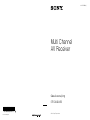 1
1
-
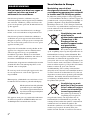 2
2
-
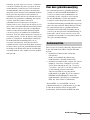 3
3
-
 4
4
-
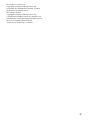 5
5
-
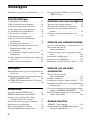 6
6
-
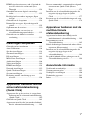 7
7
-
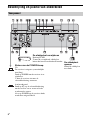 8
8
-
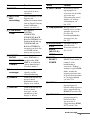 9
9
-
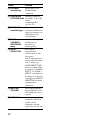 10
10
-
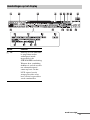 11
11
-
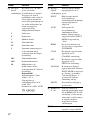 12
12
-
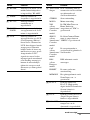 13
13
-
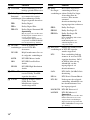 14
14
-
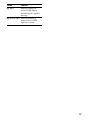 15
15
-
 16
16
-
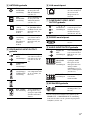 17
17
-
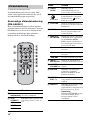 18
18
-
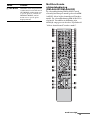 19
19
-
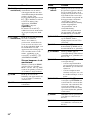 20
20
-
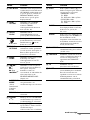 21
21
-
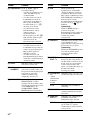 22
22
-
 23
23
-
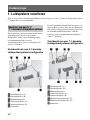 24
24
-
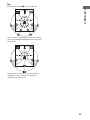 25
25
-
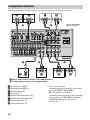 26
26
-
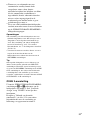 27
27
-
 28
28
-
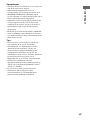 29
29
-
 30
30
-
 31
31
-
 32
32
-
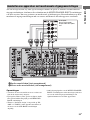 33
33
-
 34
34
-
 35
35
-
 36
36
-
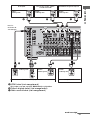 37
37
-
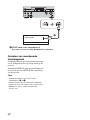 38
38
-
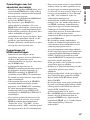 39
39
-
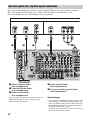 40
40
-
 41
41
-
 42
42
-
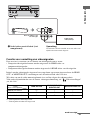 43
43
-
 44
44
-
 45
45
-
 46
46
-
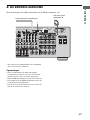 47
47
-
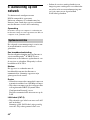 48
48
-
 49
49
-
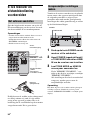 50
50
-
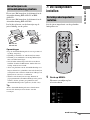 51
51
-
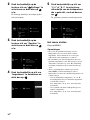 52
52
-
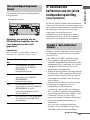 53
53
-
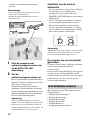 54
54
-
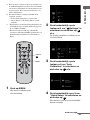 55
55
-
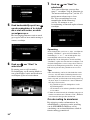 56
56
-
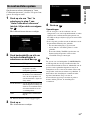 57
57
-
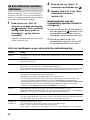 58
58
-
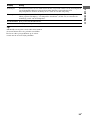 59
59
-
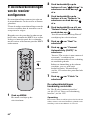 60
60
-
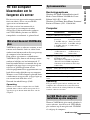 61
61
-
 62
62
-
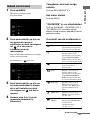 63
63
-
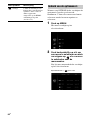 64
64
-
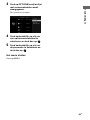 65
65
-
 66
66
-
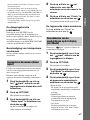 67
67
-
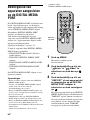 68
68
-
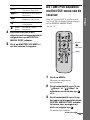 69
69
-
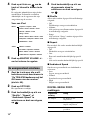 70
70
-
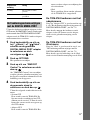 71
71
-
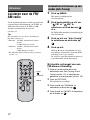 72
72
-
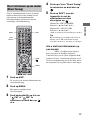 73
73
-
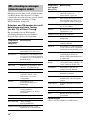 74
74
-
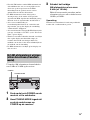 75
75
-
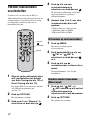 76
76
-
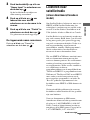 77
77
-
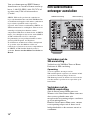 78
78
-
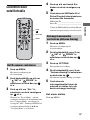 79
79
-
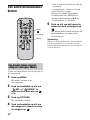 80
80
-
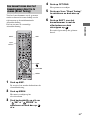 81
81
-
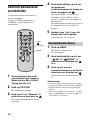 82
82
-
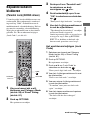 83
83
-
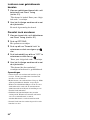 84
84
-
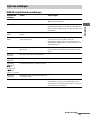 85
85
-
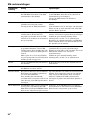 86
86
-
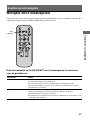 87
87
-
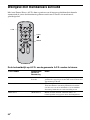 88
88
-
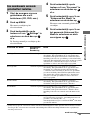 89
89
-
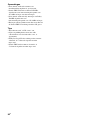 90
90
-
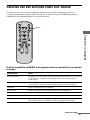 91
91
-
 92
92
-
 93
93
-
 94
94
-
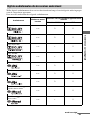 95
95
-
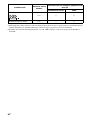 96
96
-
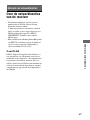 97
97
-
 98
98
-
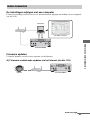 99
99
-
 100
100
-
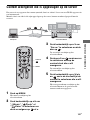 101
101
-
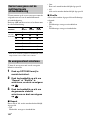 102
102
-
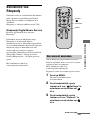 103
103
-
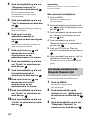 104
104
-
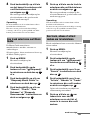 105
105
-
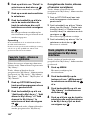 106
106
-
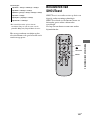 107
107
-
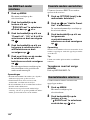 108
108
-
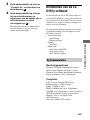 109
109
-
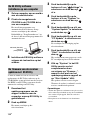 110
110
-
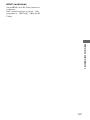 111
111
-
 112
112
-
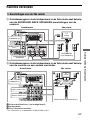 113
113
-
 114
114
-
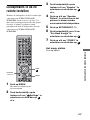 115
115
-
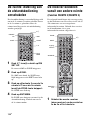 116
116
-
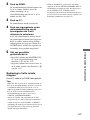 117
117
-
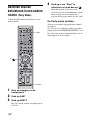 118
118
-
 119
119
-
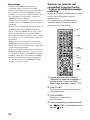 120
120
-
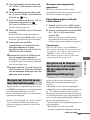 121
121
-
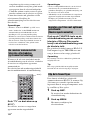 122
122
-
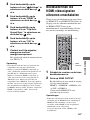 123
123
-
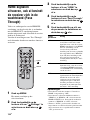 124
124
-
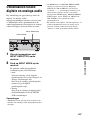 125
125
-
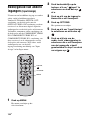 126
126
-
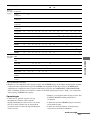 127
127
-
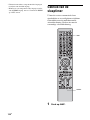 128
128
-
 129
129
-
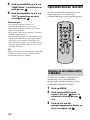 130
130
-
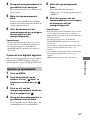 131
131
-
 132
132
-
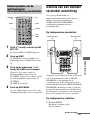 133
133
-
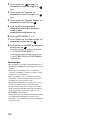 134
134
-
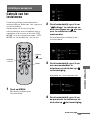 135
135
-
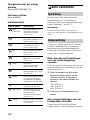 136
136
-
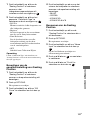 137
137
-
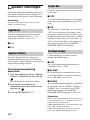 138
138
-
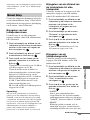 139
139
-
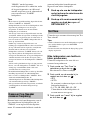 140
140
-
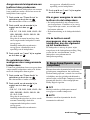 141
141
-
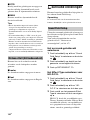 142
142
-
 143
143
-
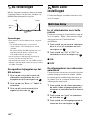 144
144
-
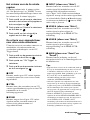 145
145
-
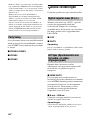 146
146
-
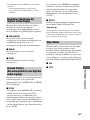 147
147
-
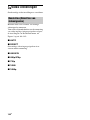 148
148
-
 149
149
-
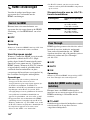 150
150
-
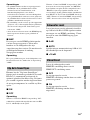 151
151
-
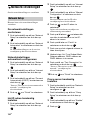 152
152
-
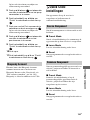 153
153
-
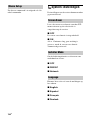 154
154
-
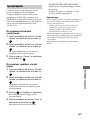 155
155
-
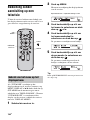 156
156
-
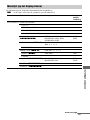 157
157
-
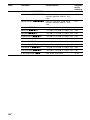 158
158
-
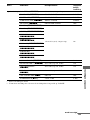 159
159
-
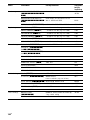 160
160
-
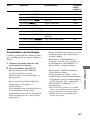 161
161
-
 162
162
-
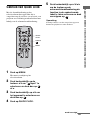 163
163
-
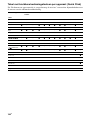 164
164
-
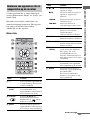 165
165
-
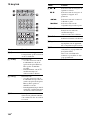 166
166
-
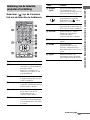 167
167
-
 168
168
-
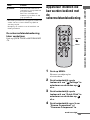 169
169
-
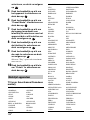 170
170
-
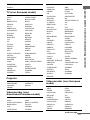 171
171
-
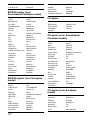 172
172
-
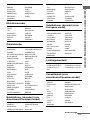 173
173
-
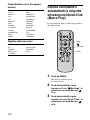 174
174
-
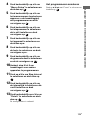 175
175
-
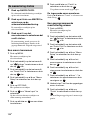 176
176
-
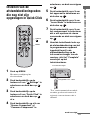 177
177
-
 178
178
-
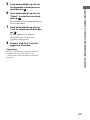 179
179
-
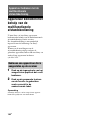 180
180
-
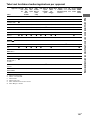 181
181
-
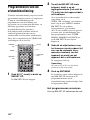 182
182
-
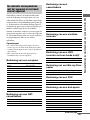 183
183
-
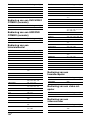 184
184
-
 185
185
-
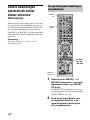 186
186
-
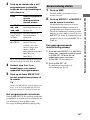 187
187
-
 188
188
-
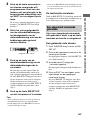 189
189
-
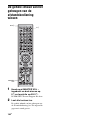 190
190
-
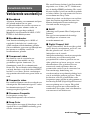 191
191
-
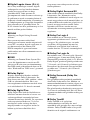 192
192
-
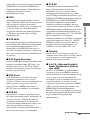 193
193
-
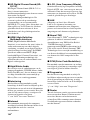 194
194
-
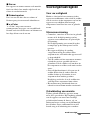 195
195
-
 196
196
-
 197
197
-
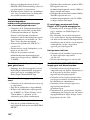 198
198
-
 199
199
-
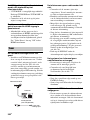 200
200
-
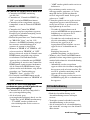 201
201
-
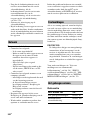 202
202
-
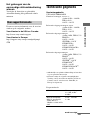 203
203
-
 204
204
-
 205
205
-
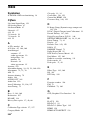 206
206
-
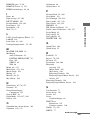 207
207
-
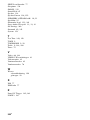 208
208
-
 209
209
-
 210
210
-
 211
211
Gerelateerde papieren
-
Sony STR-DA5400ES de handleiding
-
Sony STR-DA5700ES Handleiding
-
Sony STR-DA3700ES Handleiding
-
Sony STR-DA5600ES Handleiding
-
Sony STR-DA6400ES Handleiding
-
Sony STR-DA3300ES de handleiding
-
Sony STR-DA5300ES de handleiding
-
Sony STR-DA3600ES Handleiding
-
Sony NSZ-GS7 Snelstartgids
-
Sony SCD-XA5400ES Handleiding